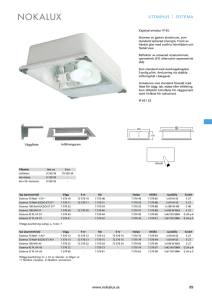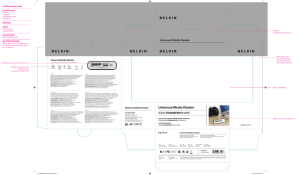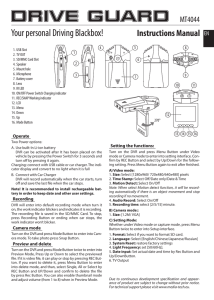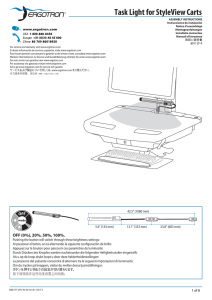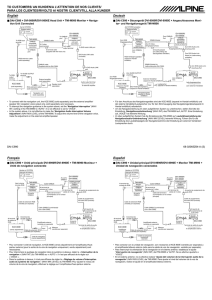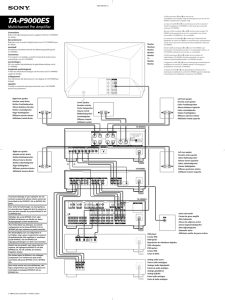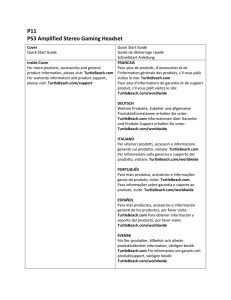DVD Home Theatre System DAV-TZ230/TZ630 Manual de instrucciones
Anuncio
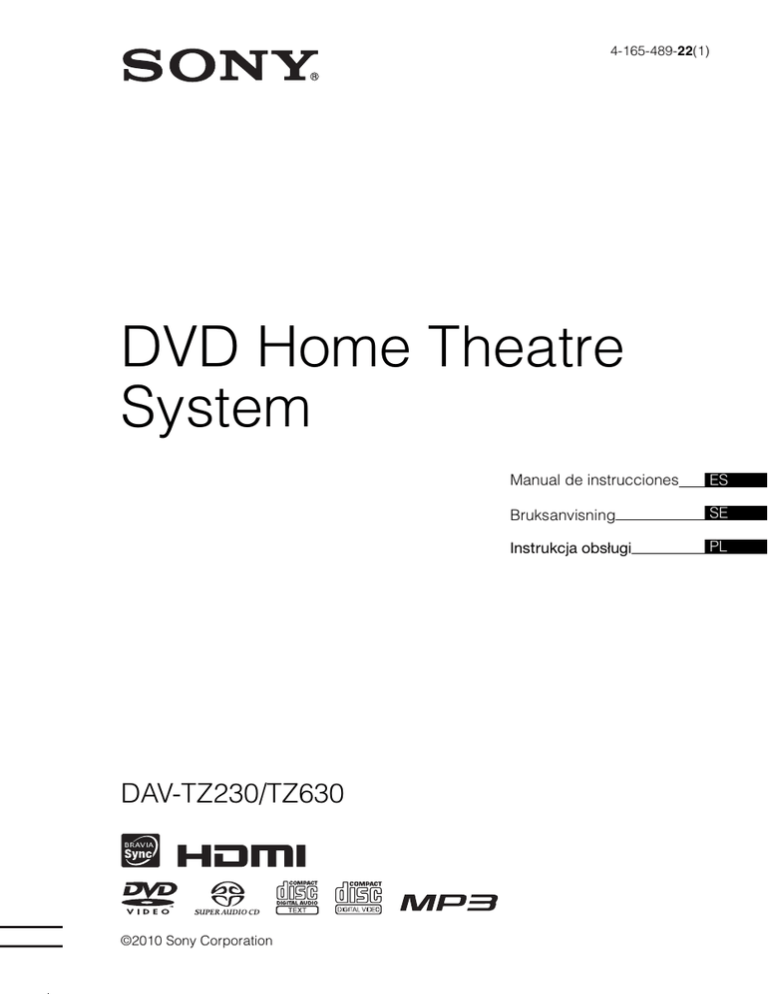
4-165-489-22(1) DVD Home Theatre System DAV-TZ230/TZ630 ©2010 Sony Corporation Manual de instrucciones ES Bruksanvisning SE Instrukcja obsługi PL ADVERTENCIA Precaución: la utilización de instrumentos ópticos con este producto aumenta el riesgo de sufrir daños oculares. No sitúe el aparato en un espacio cerrado, como una estantería o un armario empotrado. Para reducir el riesgo de incendio, no cubra las aberturas de ventilación del aparato con periódicos, manteles, cortinas, etc. No coloque objetos con llamas al descubierto como, por ejemplo, velas encendidas encima del aparato. Para reducir el riesgo de incendio o de sufrir descargas eléctricas, no exponga el aparato a goteos o salpicaduras, ni coloque encima de este recipientes que contengan líquidos como, por ejemplo, jarrones. No exponga las pilas ni los aparatos con pilas instaladas a fuentes de calor excesivo, como la luz solar, el fuego o similares. Para evitar lesiones, este aparato debe instalarse firmemente en el suelo o en la pared de acuerdo con las instrucciones de instalación. Para uso en interiores solamente. Este aparato está clasificado como producto CLASS 1 LASER (láser de clase 1). Esta marca se encuentra en la parte posterior externa. Tratamiento de los equipos eléctricos y electrónicos al final de su vida útil (aplicable 2ES en la Unión Europea y en países europeos con sistemas de recogida selectiva de residuos) Este símbolo en el equipo o el embalaje indica que el presente producto no puede ser tratado como residuos domésticos normales, sino que debe entregarse en el correspondiente punto de recogida de equipos eléctricos y electrónicos. Al asegurarse de que este producto se desecha correctamente, Ud. ayuda a prevenir las consecuencias negativas para el medio ambiente y la salud humana que podrían derivarse de la incorrecta manipulación en el momento de deshacerse de este producto. El reciclaje de materiales ayuda a conservar los recursos naturales. Para recibir información detallada sobre el reciclaje de este producto, póngase en contacto con el ayuntamiento, el punto de recogida más cercano o el establecimiento donde ha adquirido el producto. Tratamiento de las baterías al final de su vida útil (aplicable en la Unión Europea y en países europeos con sistemas de recogida selectiva de residuos) Este símbolo en la batería o en el embalaje indica que la batería proporcionada con este producto no puede ser tratada como un residuo doméstico normal. En algunas baterías este símbolo puede utilizarse en combinación con el símbolo químico. El símbolo químico del mercurio (Hg) o del plomo (Pb) se añadirá si la batería contiene más del 0,0005% de mercurio o del 0,004% de plomo. Al asegurarse de que estas baterías se desechan correctamente, Ud. ayuda a prevenir las consecuencias negativas para el medio ambiente y la salud humana que podrían derivarse de la incorrecta manipulación en el momento de deshacerse de la batería. El reciclaje de materiales ayuda a conservar los recursos naturales. En el caso de productos que por razones de seguridad, rendimiento o mantenimiento de datos, sea necesaria una conexión permanente con la batería incorporada, esta batería solo deberá ser reemplazada por personal técnico cualificado para ello. Para asegurarse de que la batería será tratada correctamente, entregue el producto al final de su vida útil en un punto de recogida para el reciclado de aparatos eléctricos y electrónicos. Para las demás baterías, vea la sección donde se indica cómo quitar la batería del producto de forma segura. Deposite la batería en el correspondiente punto de recogida para el reciclado. Para recibir información detallada sobre el reciclaje de este producto o de la batería, póngase en contacto con el ayuntamiento, el punto de recogida más cercano o el establecimiento donde ha adquirido el producto. Aviso para los clientes: la información siguiente solo es válida para equipos vendidos en países en los que se apliquen las directivas de la UE. El fabricante de este producto es Sony Corporation, 1-7-1 Konan Minato-ku Tokyo, 108-0075 Japón. El representante autorizado para EMC y seguridad en el producto es Sony Deutschland GmbH, Hedelfinger Strasse 61, 70327 Stuttgart, Alemania. Para cualquier asunto relacionado con servicio o garantía por favor diríjase a la dirección indicada en los documentos de servicio o garantía adjuntados con el producto. Precauciones Fuentes de alimentación • Aunque apague la unidad, no se desconectará de la fuente de alimentación mientras permanezca conectada a la toma de ca. • Dado que el enchufe del cable de alimentación se utiliza para desconectar la unidad de la fuente de alimentación, conecte la unidad a una toma de ca de fácil acceso. En el caso de percibir alguna anomalía en la unidad, desconecte inmediatamente el enchufe del cable de alimentación de la toma de ca. Derechos de autor Este producto incorpora tecnología de protección de derechos de autor (copyright) amparada por patentes de EE.UU. y otros derechos de propiedad intelectual. El uso de dicha tecnología debe contar con la autorización de Macrovision y está destinado únicamente para uso doméstico y otros usos de visualización limitados, a menos que Macrovision autorice lo contrario. Está prohibida la ingeniería inversa o el desmontaje de la unidad. Este sistema incorpora el decodificador de sonido envolvente de matriz adaptable Dolby* Digital y Dolby Pro Logic (II) y el sistema DTS** Digital Surround. * Fabricado bajo licencia de Dolby Laboratories. Dolby, Pro Logic y el símbolo de la doble D son marcas comerciales de Dolby Laboratories. ** Fabricado bajo licencia amparado por las patentes de los Estados Unidos: 5.451.942, 5.956.674, 5.974.380, 5.978.762, 6.487.535 y otras patentes estadounidenses e internacionales emitidas y pendientes. DTS y DTS Digital Surround son marcas comerciales registradas y los logotipos y el símbolo de DTS son marcas comerciales de DTS, Inc. © 1996-2008 DTS, Inc. Todos los derechos reservados. Este sistema incluye tecnología High-Definition Multimedia Interface (HDMITM). HDMI, el logotipo de HDMI y High-Definition Multimedia Interface son marcas comerciales o marcas comerciales registradas de HDMI Licensing LLC. Los logotipos de “DVD-RW”, “DVD-R”, “DVD+RW”, “DVD+R”, “DVD VIDEO” y “CD” son marcas comerciales. “BRAVIA” es una marca comercial de Sony Corporation. “PLAYSTATION” es una marca comercial de Sony Computer Entertainment Inc. ACERCA DE DIVX VIDEO: DivX® es un formato de vídeo digital creado por DivX, Inc. Este es un dispositivo oficial de DivX Certified para la reproducción de vídeo DivX. Visite www.divx.com para obtener más información y herramientas de software para convertir los archivos en archivos de vídeo DivX. (Excepto en los modelos del Reino Unido y de Norteamérica). ACERCA DE DIVX VIDEOON-DEMAND: Este dispositivo de DivX Certified® debe registrarse para poder reproducir contenido de DivX Video-onDemand (VOD). Para generar el código de registro, localice la sección de vídeo a la carta DivX VOD en el menú de configuración del dispositivo. Vaya a www.divx.com/vod con este código para completar el proceso de registro y obtener más información acerca de DivX VOD. (Excepto en los modelos del Reino Unido y de Norteamérica). DivX® es una marca comercial registrada de DivX, Inc., y se utiliza bajo licencia. (Excepto en los modelos del Reino Unido y de Norteamérica). ES Tecnología de codificación de audio MPEG Layer-3 y patentes con licencia de Fraunhofer IIS y Thomson. iPod es una marca comercial de Apple Inc., registrada en los Estados Unidos y en otros países. (Solo en los modelos del Reino Unido) “Hecho para iPod” significa que un accesorio electrónico ha sido diseñado para conectarse específicamente a iPod y que su promotor ha certificado que cumple con los estándares de rendimiento de Apple. (Solo en los modelos del Reino Unido) 3ES Apple no se responsabiliza del funcionamiento de este aparato o de su conformidad con los estándares de seguridad y regulación. (Solo en los modelos del Reino Unido) Acerca de MPEG-4 Visual ESTE PRODUCTO POSEE LA LICENCIA DE CARTERA DE PATENTES MPEG-4 VISUAL PARA USO PERSONAL Y NO COMERCIAL DEL CONSUMIDOR QUE PODRÁ DECODIFICAR VÍDEOS EN CUMPLIMIENTO CON EL ESTÁNDAR VISUAL MPEG4 (“MPEG-4 VIDEO”) QUE HA SIDO CODIFICADO POR UN CONSUMIDOR QUE SE DEDICA A UNA ACTIVIDAD PERSONAL Y NO COMERCIAL Y/O QUE HAYA SIDO OBTENIDO DE UN PROVEEDOR DE VÍDEO AL QUE SE LE HAYA CONCEDIDO LA LICENCIA DE MPEG LA PARA SUMINISTRAR VÍDEO DE FORMATO MPEG-4. NO SE GARANTIZA NI SE SOBREENTIENDE NINGUNA OTRA LICENCIA PARA CUALQUIER OTRO USO. NO SE OBTENDRÁ NINGUNA INFORMACIÓN ADICIONAL, INCLUYENDO LA RELACIONADA CON USOS PROMOCIONALES, INTERNOS Y COMERCIALES, NI LA LICENCIA DE MPEG LA, LLC. CONSULTE LA PÁGINA HTTP:// WWW.MPEGLA.COM 4ES Acerca de este manual de instrucciones • En este manual de instrucciones se describen los controles del mando a distancia. También es posible utilizar los controles de la unidad si presentan los mismos nombres o similares a los del mando a distancia. • Es posible que los elementos del menú de control varíen según la zona. • Es posible que el término general “DVD” se utilice para hacer referencia a los discos DVD VIDEO, DVD+RW/DVD+R y DVDRW/DVD-R. • En los modelos de Norteamérica, las medidas se expresan en pies (ft). • El ajuste predeterminado aparece subrayado. Tabla de contenido Precauciones ...........................................3 Acerca de este manual de instrucciones ..................................... 4 Discos/archivos reproducibles en un dispositivo USB ................................6 Contenido del paquete........................... 11 Índice de componentes y controles ....... 12 Guía del menú de control...................... 17 Procedimientos iniciales Paso 1: Instalación del sistema .................................... 21 Paso 2: Conexión del sistema..... 26 Paso 3: Configuración del sistema .................................... 30 Ajustes Cambio del brillo del visor del panel frontal ............................................. 58 Activación y desactivación del modo de demostración .................................. 58 Repetición del ajuste rápido ................. 58 Ajuste del sistema en modo de espera automáticamente............................. 58 Realización de más ajustes ................... 59 Información complementaria Precauciones ......................................... 66 Solución de problemas.......................... 68 Especificaciones ................................... 74 Índice alfabético ................................... 79 Reproducción Reproducción de discos ........................ 33 Reproducción de archivos de un disco/ dispositivo USB ..............................33 Otras operaciones de reproducción ....... 36 Selección del modo de reproducción .... 40 Visualización de la información de un disco/dispositivo USB .................... 43 Cómo disfrutar del audio/vídeo del componente conectado ...................45 Sintonizador Memorización de emisoras de radio ..... 47 Cómo escuchar la radio......................... 47 Efecto de sonido Escucha de sonido envolvente .............. 49 Selección del efecto de sonido .............. 51 Funciones útiles Utilización de la función Control por HDMI para “BRAVIA” Sync......... 52 Transferencia de canciones a un dispositivo USB ..............................54 Uso del temporizador de apagado......... 57 Ajuste del retardo entre la imagen y el sonido.............................................. 57 Modificación del nivel de entrada de sonido de los componentes conectados ...................................... 57 5ES Discos/archivos reproducibles en un dispositivo USB Tipo 6ES Logotipo del disco Características DVD VIDEO • DVD VIDEO • DVD-R/DVD-RW en formato DVD VIDEO o modo vídeo • DVD+R/DVD+RW en formato DVD VIDEO Modo VR (grabación de vídeo) • DVD-R/DVD-RW en modo VR (grabación de vídeo) (excepto para DVD-R DL) VIDEO CD • VIDEO CD (versiones 1.1 y 2.0) • Super VCD • CD-R/CD-RW/CD-ROM en formato de CD de vídeo o Super VCD Super Audio CD • Super Audio CD CD • CD de audio • CD-R/CD-RW en formato de CD de audio DATA CD – • CD-R/CD-RW/CD-ROM en formato DATA CD que contiene los siguientes tipos de archivos y cumple con la norma ISO 96601) de Level 1 ó 2, o Joliet (formato ampliado). – Archivos MP3 2)3) – Archivos de imagen JPEG4) – Archivos de vídeo DivX5)/MPEG46) DATA DVD – • Discos DVD-ROM/DVD-R/DVD-RW/ DVD+R/DVD+RW en formato DATA DVD que contienen los siguientes tipos de archivos y compatibles con UDF (Universal Disk Format). – Archivos MP3 2)3) – Archivos de imagen JPEG4) – Archivos de vídeo DivX5)/MPEG46) Icono Tipo Dispositivo USB Logotipo del disco – Características Icono • Dispositivo USB que contiene los tipos de archivos indicados a continuación. – Archivos MP32)3) o WMA/AAC3) – Archivos de imagen JPEG4) – Archivos de vídeo DivX5)/MPEG46) 1) Formato lógico de archivos y carpetas en CD-ROM definido por la ISO (International Organization for Standardization). 2)MP3 (MPEG1 Audio Layer 3) es un formato estándar definido por ISO/MPEG que comprime datos de audio. Los archivos MP3 deben estar en formato MPEG1 Audio Layer 3. 3)El sistema no puede reproducir archivos con protección de derechos de autor (Digital Rights Management). 4)Los archivos de imagen JPEG deben ser compatibles con el formato de archivo de imagen DCF. (DCF “Design rule for Camera File system” [Norma de diseño para el sistema de archivos de cámaras]: estándares de imagen para cámaras digitales regulados por la Japan Electronics and Information Technology Industries Association (JEITA)). 5)Excepto en los modelos del Reino Unido y de Norteamérica. 6) Excepto en los modelos de Norteamérica. Notas sobre los discos Este producto se ha diseñado para reproducir discos que cumplen con el estándar Compact Disc (CD). Los discos DualDisc y algunos discos de música codificados con tecnologías de protección de los derechos de autor no cumplen con el estándar Compact Disc (CD). Por lo tanto, es posible que no sean compatibles con este producto. Ejemplos de discos que el sistema no puede reproducir El sistema no puede reproducir los siguientes discos: • CD-ROM/CD-R/CD-RW que no se hayan grabado en los formatos enumerados en la página 6 • CD-ROM grabados en formato PHOTO CD • Parte de datos de CD-Extra • CD Graphics • DVD Audio • DATA CD/DATA DVD que no contengan archivos MP3, archivos de imagen JPEG, archivos de vídeo DivX* o archivos de vídeo MPEG4** • Discos DATA CD/DATA DVD creados en el formato Packet Write • DVD-RAM • Blu-ray Disc * Excepto en los modelos del Reino Unido y de Norteamérica. ** Excepto en los modelos de Norteamérica. Asimismo, el sistema no puede reproducir los siguientes discos: • Discos DVD VIDEO con un código de región diferente (página 8) • Discos con forma no estándar (p. ej., forma de tarjeta o corazón) • Discos con papel o adhesivos • Discos que tengan adhesivos de cinta de celofán o pegatinas pegados 7ES Notas acerca de los discos CD-R/CD-RW/DVD-R/DVD-RW/DVD+R/ DVD+RW En determinados casos, no será posible reproducir discos CD-R/CD-RW/DVD-R/DVD-RW/DVD+R/ DVD+RW en este sistema debido a la calidad de la grabación o al estado físico del disco, o a las características del dispositivo de grabación y del software de creación. El disco no se reproducirá si no se ha finalizado correctamente. Para obtener más información, consulte el manual de instrucciones del dispositivo de grabación. Tenga en cuenta que es posible que algunas de las funciones de reproducción no funcionen con determinados discos DVD+RW/DVD+R, incluso si se han finalizado correctamente. En este supuesto, vea el disco en el modo de reproducción normal. Algunos DATA CD/DATA DVD creados en el formato Packet Write no pueden reproducirse. Notas acerca de CD Multi Session • Este sistema puede reproducir CD Multi Session cuando la primera sesión incluye un archivo MP3. También se podrán reproducir los archivos MP3 grabados en sesiones posteriores. • Este sistema puede reproducir CD Multi Session cuando la primera sesión incluye un archivo de imagen JPEG. También se podrán reproducir los archivos de imagen JPEG grabados en sesiones posteriores. • Si en la primera sesión se graban archivos MP3 y archivos de imagen JPEG en formato de CD de música o de CD de vídeo, solo se reproducirá la primera sesión. Código de región El sistema tiene un código de región impreso en la parte posterior de la unidad y sólo reproducirá discos DVD que presenten el mismo código de región. Los discos DVD VIDEO con la etiqueta ALL también se reproducirán en este sistema. Si intenta reproducir cualquier otro tipo de DVD VIDEO, el mensaje [Reproducción de este disco prohibida por límites de zona.] aparecerá en la pantalla del televisor. Algunos discos DVD VIDEO pueden no presentar la indicación de código de región, aunque su reproducción esté prohibida por límites de zona. Notas sobre las operaciones de reproducción de discos DVD o VIDEO CD Es posible que ciertas operaciones de reproducción de discos DVD o VIDEO CD estén expresamente determinadas por los fabricantes de software. Puesto que este sistema reproduce discos DVD o VIDEO CD en función del contenido diseñado por los fabricantes de software, es posible que ciertas funciones de reproducción no se encuentren disponibles. Consulte el manual de instrucciones suministrado con los discos DVD o VIDEO CD. 8ES Notas acerca de los archivos reproducibles • El sistema puede reconocer un máximo de 200 carpetas, incluidos los álbumes (carpetas) que no contienen archivos de audio, archivos de imagen JPEG o archivos de vídeo1). Si el disco DATA CD/ DATA DVD/dispositivo USB contiene más de 200 carpetas o más de 150 archivos en una carpeta, el número de carpetas o archivos que puede reconocer el sistema variará en función de la configuración de carpeta. • El sistema puede reproducir los archivos que se indican a continuación. Archivo • • • • • • • • • Extensión del archivo Archivo MP3 “.mp3” Archivo WMA2) “.wma” Archivo AAC2) “.m4a” Archivo de imagen JPEG “.jpg” o “.jpeg” Archivo de vídeo DivX3) “.avi” o “.divx” Archivo de vídeo MPEG41) “.mp4” o “.m4v” El sistema intentará reproducir los datos que contengan las extensiones anteriores, incluso si el formato no es MP3/WMA/AAC/JPEG/DivX3)/MPEG41). Al reproducir estos tipos de datos, es posible que se genere un ruido intenso que podría dañar el sistema de altavoces. Los siguientes elementos podrían aumentar el tiempo necesario para iniciar la reproducción: – cuando se graba un disco DATA CD/DATA DVD/dispositivo USB con una estructura de árbol compleja. – cuando los archivos de audio, los archivos de imagen JPEG o los archivos de vídeo1) de otra carpeta se acaban de reproducir. En función del formato de archivo, algunos discos DATA CD/DATA DVD/dispositivos USB no se pueden reproducir en el sistema. El sistema puede reproducir estructuras de carpetas de hasta 8 niveles. Según el tipo de archivo, es posible que el sistema no pueda reproducir un archivo de audio, un archivo de imagen JPEG o un archivo de vídeo1). Es posible que los archivos grabados mediante un dispositivo como, por ejemplo, un equipo informático, no se reproduzcan en el orden en que se han grabado. Las carpetas que no contengan archivos de audio, archivos de imagen JPEG o archivos de vídeo1) se omitirán. No se puede garantizar la compatibilidad con todo el software de escritura o codificación de archivos MP3/WMA/AAC, dispositivos y soportes de grabación. No se puede garantizar la compatibilidad con todo el software de escritura o codificación de archivos de vídeo MPEG4, dispositivos y soportes de grabación.1) El orden de reproducción puede no ser aplicable en función del software utilizado para crear el archivo de audio, el archivo de imagen JPEG o el archivo de vídeo1), o bien si hay más de 200 carpetas o 150 archivos en cada una de ellas. 1) Excepto en los modelos de Norteamérica. en el dispositivo USB. 3) Excepto en los modelos del Reino Unido y de Norteamérica. 2)Únicamente 9ES Acerca de los archivos de vídeo DivX (Excepto en los modelos del Reino Unido y de Norteamérica) • DivX® es una tecnología de compresión de archivos de vídeo desarrollada por DivX, Inc. Este es un producto oficial de DivX® Certified. • Puede reproducir discos DATA CD/DATA DVD o dispositivos USB que contengan archivos de vídeo DivX®. Nota • Es posible que el sistema no pueda reproducir un archivo de vídeo DivX si éste se ha combinado a partir de dos archivos o más. • El sistema no puede reproducir archivos de vídeo DivX con tamaños superiores a 720 (ancho) × 576 (altura) o 4 GB. • Según el archivo de vídeo DivX, es posible que el sonido salte o que éste no esté sincronizado con las imágenes de la pantalla del televisor. • El sistema no puede reproducir algunos archivos de vídeo DivX con una duración superior a 3 horas. • Según el archivo de vídeo DivX, es posible que la imagen se interrumpa o que no se visualice con nitidez, en cuyo caso se recomienda crear el archivo con una velocidad de bits más baja. Si se produce ruido, se recomienda usar el formato de audio MP3. • Debido a la tecnología de compresión que se utiliza para los archivos de vídeo DivX, es posible que la imagen tarde unos instantes en aparecer tras pulsar N. Notas acerca de los dispositivos USB • Este sistema admite dispositivos Mass Storage Class (MSC). • No se garantiza el funcionamiento de este sistema con todos los dispositivos o memorias USB. • Aunque existe una gran variedad de funciones complejas para los dispositivos USB, los contenidos que se pueden reproducir de los dispositivos USB conectados al sistema son solamente de música, foto y vídeo. Para obtener más información, consulte el manual de instrucciones del dispositivo USB. • Cuando se inserta un dispositivo USB, el sistema lee todos los archivos que contiene. Si el dispositivo USB contiene un gran número de carpetas o archivos, es posible que su lectura tarde un período de tiempo prolongado. • No conecte el sistema y el dispositivo USB mediante un concentrador USB. • Con algunos dispositivos USB conectados, es posible que exista un retardo a la hora de ejecutar las operaciones por parte de este sistema. • El orden de reproducción del sistema puede ser diferente al del dispositivo USB conectado. • Siempre apague el sistema antes de quitar el dispositivo USB. Si lo quita con el sistema encendido, es posible que se dañen los datos que contiene. • Antes de utilizar un dispositivo USB, compruebe que no existan archivos que contengan virus en dicho dispositivo. 10ES Contenido del paquete Unidad principal Paquetes de los altavoces • DAV-TZ230 • DAV-TZ630 • Almohadillas protectoras (1 juego) • Piezas de montaje de altavoz para los altavoces altos Para el modelo DAV-TZ630 • Cables de altavoz (1 juego) Para el modelo DAV-TZ230 (rojo/blanco/verde/gris/ azul) Para el modelo DAV-TZ630 (verde/gris/azul) (2) (6) Accesorios • Mando a distancia (control remoto) (1) • Antena monofilar de FM (1) o • Pilas R6 (tamaño AA) (2) • Manual de instrucciones • Guía de ajuste rápido • Guía de instalación de los altavoces (solo en el modelo DAV-TZ630) • Cubiertas inferiores de los altavoces (2) (solo en el modelo DAV-TZ630) 11ES Índice de componentes y controles Para obtener más información, consulte las páginas indicadas entre paréntesis. Panel frontal A Bandeja de discos B Visor del panel frontal (página 13) C (sensor de control remoto) Permite recibir la señal del mando a distancia. Cuando emplee el mando a distancia, oriéntelo hacia el sensor remoto. D Control MASTER VOLUME Permite ajustar el volumen del sistema. E REC TO USB (página 54) Permite transferir pistas/archivos MP3 a un dispositivo USB. F Puerto (USB) (página 33) Se utiliza para conectar dispositivos USB o iPod*. * Solo en los modelos del Reino Unido. G FUNCTION Permite seleccionar la fuente de reproducción. 12ES H Botones de operaciones de reproducción Z (abrir/cerrar) Permite abrir o cerrar la bandeja de discos. N (reproducir) Permite iniciar o reiniciar la reproducción. x (detener) Permite detener la reproducción y recuerda el punto de detención (punto de reanudación). I "/1 (encendido/en espera) Permite encender la unidad o ajustarla en modo de espera. Visor del panel frontal A Indicador de estado de reproducción B Indicador SLEEP Se ilumina cuando el temporizador de apagado está ajustado. C Pantalla de estado del sistema D Indicador TUNED (solo en la radio) Se ilumina cuando se recibe una emisora. E Indicador ST (solo en la radio) Se ilumina cuando se recibe sonido estéreo. F Indicador de formato envolvente G Indicador HDMI Se ilumina cuando se establece una señal entre un televisor y la unidad a través de HDMI. H Indicador NTSC Se ilumina al cargar un disco de formato NTSC. I Indicador de transferencia USB Se ilumina durante la transferencia USB. J Indicador SA-CD Se ilumina al cargar un disco Super Audio CD/CD. 13ES Panel posterior ANTENNA FM COAXIAL 75 SPEAKERS FRONT R FRONT L SUR R ONLY FOR SS-TS SUR L OUT CENTER SUBWOOFER ONLY FOR ONLY FOR SS-CT SS-WS A Tomas SPEAKERS (página 26) B Toma HDMI OUT (página 27) C Toma ANTENNA (COAXIAL 75Ω FM) (página 28) D Toma EURO AV T OUTPUT (TO TV) (página 27) 14ES EURO AV OUTPUT(TO TV) B Botones con etiquetas de texto de negro/ blanco Mando a distancia Botones de selección de funciones (páginas 33, 45, 47) THEATRE ONE-TOUCH PLAY 1 TV BRAVIA Sync 1 2 DVD/CD 3 FM USB 4 5 6 TV AUDIO IN FUNCTION 7 8 9 TIME/ TEXT SOUND MODE SYSTEM MENU CLEAR 0 TV INPUT AUDIO SUBTITLE ANGLE D.TUNING MEM SEL DVD TOP MENU 2,3 Permiten seleccionar la fuente de reproducción. El sistema se activa automáticamente cuando pulsa el botón de selección de funciones con el sistema apagado. DVD/CD FM USB TV DVD MENU MUTING AUDIO IN VOLUME 4 7 RETURN 6 PRESET TUNING TUNING FUNCTION Permite seleccionar las funciones en secuencia. DISPLAY PRESET Este botón no funciona. 5 SHIFT TIME/TEXT (página 43) Permite cambiar la información del visor del panel frontal. SOUND MODE (página 51) Los botones número 5/AUDIO IN, VOLUME +, AUDIO y N disponen de un punto táctil. Cuando use el mando a distancia, utilice el punto táctil como referencia. Permite seleccionar el modo de sonido. A THEATRE (página 52) Permite seleccionar el formato y la pista de audio. Permite cambiar al modo de vídeo óptimo para visualizar películas automáticamente. ONE-TOUCH PLAY (página 52) SYSTEM MENU (páginas 47, 49, 57, 58) Permite entrar en el menú del sistema. AUDIO (página 38) SUBTITLE (página 38) Permite activar la función Reproducción mediante una pulsación. Permite seleccionar el idioma de los subtítulos cuando un disco DVD VIDEO dispone de subtítulos multilingües. TV "/1 (encendido/en espera)* ANGLE (página 37) Permite encender el televisor o ajustarlo en el modo de espera. Permite cambiar a otros ángulos de visualización cuando un disco DVD VIDEO dispone de varios ángulos grabados. "/1 (encendido/en espera) (página 30) Permite encender el sistema o ajustarlo en el modo de espera. D.TUNING (página 47) Permite seleccionar las frecuencias de radio. MEM SEL (páginas 33, 54) Permite seleccionar el número de memoria del dispositivo USB que desea reproducir o transferir. 15ES C Botones con etiquetas de texto en rosa. (Los siguientes botones funcionan cuando se mantiene pulsado SHIFT (6)). (ENTER) Permite acceder al elemento seleccionado. O RETURN (página 34) Botones numéricos (páginas 37, 47) Permite volver a la pantalla anterior. Permiten introducir los números de título y capítulo, las frecuencias de radio, etc. DISPLAY (páginas 17, 30, 33, 36, 40, 52, 54, 59) CLEAR (páginas 36, 40, 56) Permite visualizar la información de la reproducción en la pantalla del televisor. Permite borrar el campo de entrada. TV INPUT* Permite cambiar la fuente de entrada del televisor. D MUTING Permite desactivar temporalmente el sonido. VOLUME +/– (página 33) Permite ajustar el volumen. E Botones de operaciones de reproducción * Únicamente con televisores Sony. En algunos televisores, es posible que no pueda utilizar algunos de los botones. Para insertar las pilas Inserte dos pilas R6 (tamaño AA) (suministradas) de forma que coincidan los extremos 3 y # de dichas pilas con las marcas del interior del compartimiento. Consulte “Otras operaciones de reproducción” (página 36). ./> (anterior/siguiente) m/M (avance/retroceso rápido) / (cámara lenta) N (reproducir) X (pausa) x (detener) Botones de operaciones de la radio Consulte “Cómo escuchar la radio” (página 47). PRESET +/– TUNING +/– F SHIFT Mantenga pulsado este botón para utilizar botones con etiquetas de texto de color rosa (3). G DVD TOP MENU (página 38) Permite abrir o cerrar el menú principal del DVD. DVD MENU (página 38) Permite abrir o cerrar el menú del DVD. C/X/x/c Permite mover la selección a un elemento visualizado. 16ES Nota • No deje el mando a distancia en lugares extremadamente cálidos o húmedos. • No emplee pilas nuevas junto con usadas. • No deje caer ningún objeto extraño dentro de la carcasa del mando a distancia, sobre todo al sustituir las pilas. • Cuando no tenga previsto utilizar el mando a distancia durante mucho tiempo, extraiga las pilas para evitar su corrosión y posibles daños por fugas. Guía del menú de control Puede utilizar el menú de control para seleccionar una función y ver la información relacionada. DISPLAY Pulse DISPLAY mientras utilice la función “DVD/CD” o “USB”. Cada vez que pulse DISPLAY, el menú de control cambiará del siguiente modo: 1 t 2 t 3 t 1 t ... 1 Menú de control 1 2 Menú de control 2 (aparece si está disponible) 3 Menú de control desactivado 17ES Menú de control Ejemplo: menú de control 1 al reproducir un DVD VIDEO. Número del título actualmente en reproducción Número del capítulo actualmente en reproducción Número total de títulos Número total de capítulos Elementos del menú de control 98( 99) 13( 99) T 0: 04: 17 NO NO DISCO TITULO CAPITULO Elemento seleccionado Estado de reproducción (N Reproducir, X Pausar, x Detener, etc.) DVD VIDEO Tipo de fuente en reproducción Tiempo de reproducción Ajuste actual Opciones Nombre de función del elemento del menú de control seleccionado REPETICION ENTER Salir: DISPLAY Mensaje de operación Lista de elementos del menú de control El menú de control 1 y 2 mostrará diferentes elementos en función de la fuente. Para obtener más información, consulte las páginas que están entre paréntesis en el cuadro facilitado a continuación. Elemento Nombre del elemento, función, fuente pertinente [TITULO] (página 37)/[ESCENA] (página 37)/[PISTA] (página 37) Puede seleccionar el título, la escena o la pista que desea reproducir. [CAPITULO] (página 37)/[INDICE] (página 37) Puede seleccionar el capítulo o el índice que se va a reproducir. [INDICE] (página 37) Puede visualizar el índice y seleccionar el que desea reproducir. [PISTA] (página 37) Puede seleccionar la pista que desea reproducir. [ORIGINAL/PLAY LIST] (página 39) Puede seleccionar el tipo de títulos (DVD-RW/DVD-R) que se van a reproducir, el [ORIGINAL] o una [PLAY LIST] editada. [TIEMPO] (página 37) Puede comprobar los tiempos transcurrido y restante de reproducción. Es posible iniciar la reproducción desde un punto específico deseado introduciendo el código de tiempo (sólo DVD VIDEO/DVD-VR). [MÚLTIPLE/2 CA] (página 39) Puede seleccionar el área de reproducción de los discos Super Audio CD cuando está disponible. 18ES [CAPA SUPER AUDIO CD/CD] (página 39) Puede seleccionar la capa de reproducción de los discos Super Audio CD cuando está disponible. [PROGRAMA] (página 40) Puede seleccionar la pista que se va a reproducir en el orden que desee. [ALEATORIA] (página 41) Puede reproducir las pistas/archivos en orden aleatorio. [REPETICION] (página 41) Puede reproducir el disco o el dispositivo USB completo (todos los títulos/pistas/carpetas/ archivos) varias veces o un título/capítulo/pista/carpeta/archivo varias veces. [A/V SYNC] (página 57) Puede ajustar el retardo entre la imagen y el sonido. [MENÚ DEL DISCO] (página 38) Es posible visualizar el menú del DVD. [EXAMINANDO] (página 34) Puede mostrar la lista de carpetas/archivos de imagen JPEG. [AJUSTE] (página 59) [PERSONALIZADO] Además del ajuste rápido, puede realizar otros ajustes. [RÁPIDO] (página 30) Puede realizar ajustes básicos. Utilice el ajuste rápido para seleccionar el idioma deseado de pantalla y el formato del televisor. [CARPETA] (página 37) Puede seleccionar la carpeta que desea reproducir. [ARCHIVO] (página 37) Puede seleccionar el archivo de imagen JPEG o el archivo de vídeo que desea reproducir. 1) [FECHA] (página 45) Puede mostrar la fecha en que se tomó la imagen con una cámara digital. 1) [INTERVALO] (página 42) Puede seleccionar el tiempo durante el cual se mostrarán las diapositivas en la pantalla del televisor. 1) [EFECTO] (página 42) Puede seleccionar los efectos que se van a utilizar para cambiar de diapositiva durante una presentación. [MULTIMEDIA] (página 35) Es posible seleccionar la prioridad de reproducción de los diferentes tipos de formatos (archivo MP3/AAC2)/WMA2), el archivo de imagen JPEG o los archivos de imagen MP3 y JPEG3)) que desea que se reproduzcan en un disco DATA CD/DATA DVD/dispositivo USB. [TRANSFERENCIA USB] (página 54) Puede transferir pistas de un CD de audio o archivos MP3 de un disco DATA CD/DATA DVD a un dispositivo USB. 1)Estos elementos no se muestran al reproducir un disco DATA CD/DATA DVD/dispositivo USB que dispone de archivos de vídeo. 2)Únicamente en el dispositivo USB. 19ES 3) Únicamente discos DATA CD/DATA DVD. Consejo • El indicador del icono del menú de control se ilumina en amarillo t al seleccionar cualquier elemento, excepto [NO] (únicamente [PROGRAMA], [ALEATORIA], [REPETICION] y [A/V SYNC]). El indicador [ORIGINAL/PLAY LIST] se ilumina en amarillo cuando selecciona [PLAY LIST] (ajuste predeterminado). El indicador [MÚLTIPLE/2 CA] se ilumina en amarillo al seleccionar el área de reproducción multicanal de un Super Audio CD. 20ES Procedimientos iniciales Procedimientos iniciales Paso 1: Instalación del sistema Cómo colocar el sistema Consulte la ilustración facilitada a continuación para instalar el sistema. A B F C G D A Altavoz frontal (L (izquierdo)) B Altavoz frontal (R (derecho)) C Altavoz central D Altavoz de sonido envolvente (L (izquierdo)) E Altavoz de sonido envolvente (R (derecho)) F Altavoz potenciador de graves G Unidad E Para colocar las almohadillas protectoras en el altavoz potenciador de graves , Extraiga las almohadillas protectoras de la cubierta protectora. Nota • Tenga cuidado cuando coloque los altavoces o los soportes colocados en éstos en suelos tratados de manera especial (encerados, barnizados con aceites, pulidos, etc.), ya que pueden mancharse o decolorarse. Montaje de los altavoces (Solo en el modelo DAV-TZ630) Para montar los altavoces, consulte la “Guía de instalación de los altavoces” (suplemento). 21ES Procedimientos iniciales Si instala los altavoces en una pared Precaución • Consulte con una tienda especializada o con un instalador para obtener más información acerca del material de la pared o los tornillos que se han de utilizar. • Utilice tornillos adecuados para el material y la resistencia de la pared. Dado que una pared de yeso es especialmente frágil, coloque los tornillos firmemente en una viga. Instale los altavoces en una pared vertical y lisa que esté reforzada. • Sony no se responsabiliza de ningún accidente o daño causado por una instalación inadecuada, una pared de poca resistencia, una instalación incorrecta de tornillos, una catástrofe natural, etc. Antes de instalar el altavoz alto en una pared (Solo en el modelo DAV-TZ630) No es posible instalar el altavoz alto con la parte inferior colocada. Asegúrese de extraer la parte inferior del altavoz alto antes de instalarlo en una pared. 1 Tire del cable de altavoz desde la ranura de la parte posterior del altavoz. Cable de altavoz , Parte posterior del altavoz 2 Desconecte los cables de altavoz de éste. Parte posterior del altavoz 22ES 3 Extraiga los tornillos (preinstalados) de la parte posterior del altavoz. 4 Procedimientos iniciales Tornillo Parte posterior del altavoz Levante la parte superior del altavoz. Parte superior del altavoz Parte superior , Parte inferior Parte posterior del altavoz 5 Tire del cable de altavoz desde el extremo inferior del altavoz. El cable de altavoz que ha retirado se utiliza al instalar el altavoz en una pared. Parte inferior del altavoz Cable de altavoz , , Cable de altavoz 23ES Procedimientos iniciales 6 Retire el papel de protección de la cubierta inferior del altavoz. A continuación, coloque la cubierta inferior del altavoz en el extremo inferior de la parte superior del altavoz. Cubierta inferior del altavoz Extremo inferior de la parte superior del altavoz , , Papel de protección Nota • Para extraer el papel de protección, quítelo a través de la sección que queda expuesta por la muesca de la cubierta inferior del altavoz. Para colgar el altavoz en una pared 1 Conecte el cable de altavoz con el tubo de color en 3, y el cable de altavoz sin el tubo de color en #. Tubo de color Altavoz frontal izquierdo (L): blanco Altavoz frontal derecho (R): rojo Altavoz central: verde Altavoz de sonido envolvente izquierdo (L): azul Altavoz de sonido envolvente derecho (R): gris 2 Prepare tornillos (no suministrados) adecuados para el orificio de la parte posterior de los altavoces. Consulte las ilustraciones a continuación. 4 mm (3/16 de pulgada) 30 mm (1 3/16 de pulgada) 24ES 5 mm (7/32 de pulgada) 10 mm (13/32 de pulgada) Orificio en la parte posterior del altavoz 3 Fije los tornillos a la pared y, a continuación, cuelgue el altavoz en la pared. Profundidad del tornillo fijado En el altavoz central 145 mm (5 3/4 de pulgada) En los altavoces altos (solo en el modelo DAV-TZ630) 210 mm (8 3/8 de pulgada) En los altavoces pequeños 25ES Procedimientos iniciales De 8 a 10 mm (de 11/32 a 13/32 de pulgada) Procedimientos iniciales Paso 2: Conexión del sistema Conexión de los altavoces 1 Inserte los conectores de los cables de altavoz de modo que coincidan con el color de las tomas SPEAKERS de la unidad hasta que encajen. Verde (altavoz central) Púrpura (altavoz potenciador de graves) SPEA TR FRON R SUR TL FRON SS-TS FOR ONLY KERS SUR L ER CENT R FO ONLY SS-CT R OOFE SUBW FOR ONLYS SS-W Azul (altavoz de sonido envolvente izquierdo) (L) Rojo (altavoz frontal derecho) (R) Gris (altavoz de sonido envolvente derecho) (R) Blanco (altavoz frontal izquierdo) (L) 2 Conecte el cable de altavoz con el tubo de color en 3, y el cable de altavoz sin el tubo de color en #. El cable del altavoz está conectado al altavoz potenciador de graves. Parte posterior del altavoz Tubo de color (+) Conector (–) Nota • El aislamiento del cable de altavoz (recubrimiento de goma) no debe quedar atrapado en los terminales del altavoz. 26ES Conexión del televisor Procedimientos iniciales Audio Vídeo En función de las tomas del televisor, seleccione uno de los métodos de conexión. x Método 1: conexión del cable SCART (EURO AV) Esta es la conexión básica, que permite enviar señales de vídeo y audio. Para escuchar el sonido estéreo del televisor a través del sistema, deberá realizar esta conexión. AV EURO AV EURO OU TP UT (T ) O TV Cable SCART (EURO AV) (no suministrado) 27ES Procedimientos iniciales x Método 2: conexión del cable HDMI y el cable SCART (EURO AV) La calidad de imagen mejorará en comparación con la que se obtiene mediante el Método 1. Para escuchar el sonido estéreo del televisor a través del sistema, es necesario conectar un cable SCART (EURO AV). AV EURO IN HDMI AV EURO OU TP UT (T ) O TV OUT Cable SCART (EURO AV) (no suministrado) Cable HDMI (no suministrado) Conexión de la antena NNA ANTE FM IAL COAX 75 o Antena monofilar de FM (suministrada) Nota • Una vez conectada la antena monofilar de FM, extiéndala y manténgala lo más horizontal posible. 28ES Conexión del cable de alimentación de ca Procedimientos iniciales 1 Conecte el cable de alimentación de ca. La demostración aparece en el visor del panel frontal. Toma de pared: la forma de la toma de pared varía en función de la zona. 2 Pulse "/1 para encender el sistema y, a continuación, pulse "/1 de nuevo para desactivar la demostración. "/1 29ES Procedimientos iniciales Paso 3: Configuración del sistema Nota • Si no aparece este mensaje, pulse DVD/CD. Si continúa sin aparecer este mensaje, vuelva a la pantalla de ajuste rápido (página 58). 5 Pulse X/x para seleccionar un idioma y, a continuación, pulse . Realización del ajuste rápido AJUSTE DE IDIOMA MENU PANTALLA: MENU: AUDIO: SUBTITULO: Los elementos que aparecen varían en función de la zona. "/1 6 INGLES INGLES FRANCES ESPAÑOL PORTUGUES Pulse X/x para seleccionar el ajuste adecuado para su tipo de televisor y, a continuación, pulse . CONFIGURACIÓN DE VÍDEO 16:9 TIPO TV: 16:9 LINE: 4:3 TIPO BUZÓN MODO PAUSA: 4:3 EXPLO PAN C/X/x/c, • [16:9]: este formato es para un televisor de pantalla panorámica o formato estándar 4:3 con modo de pantalla panorámica (página 60) • [4:3 TIPO BUZÓN] o [4:3 EXPLO PAN]: este formato es para un televisor de formato estándar 4:3 (página 60) DISPLAY 1 2 3 4 Encienda el televisor. Cambie el selector de entrada del televisor de manera que la señal del sistema aparezca en la pantalla del televisor. Pulse "/1 para encender el sistema. Pulse sin insertar un disco ni conectar un dispositivo USB. 7 Pulse X/x para seleccionar el método de salida de las señales de vídeo y, a continuación, pulse . CONFIGURACIÓN DE VÍDEO TIPO TV: LINE: MODO PAUSA: 16:9 VIDEO VIDEO RGB VIDEO Home Theatre System Pulse ENTER para ejecutar AJUSTE RÁPIDO. Para cancelar, pulse CLEAR . 30ES • [VIDEO]: permite emitir señales de vídeo. • [RGB]: permite emitir señales RGB. 8 Pulse X/x para seleccionar el ajuste de Control por HDMI y, a continuación, pulse . • [NO]: la función Control por HDMI se desactivará. • [SI]: la función Control por HDMI se activará. 9 Pulse C/c para seleccionar la imagen de disposición de los altavoces de acuerdo con su posición real y, a continuación, pulse . DISPOSIC. ALTAV. Según la conexión del televisor (página 27), seleccione el tipo de salida de vídeo del sistema. Para seleccionar el tipo de salida de señal de vídeo a través de la toma HDMI OUT Si conecta la unidad y el televisor mediante el cable HDMI, seleccione el tipo de señales de vídeo que se emiten a través de la toma HDMI OUT. 1 2 3 Pulse DVD/CD. Pulse DISPLAY mientras el sistema se encuentre en modo de parada. Pulse X/x para seleccionar [AJUSTE] y, a continuación, pulse . ESTÁNDAR PERSONALIZADO • [ESTÁNDAR]: seleccione esta opción cuando instale todos los altavoces normalmente. • [SIN CENTRAL]: seleccione esta opción sólo cuando instale los altavoces frontales y de sonido envolvente. • [SIN ALTAVOCES POSTERIORES]: seleccione esta opción sólo cuando instale los altavoces central y frontales. • [SÓLO SONIDO FRONTAL]: seleccione esta opción sólo cuando instale los altavoces frontales. • [FRONTALES]: seleccione esta opción cuando instale todos los altavoces frente a la posición de escucha. • [FRONTALES - SIN CENTRAL]: seleccione esta opción cuando instale los altavoces frontales y de sonido envolvente frente a la posición de escucha. 4 Pulse X/x para seleccionar [PERSONALIZADO] y, a continuación, pulse . PERSONALIZADO PERSONALIZADO RÁPIDO Para salir del ajuste rápido Pulse DISPLAY en cualquier paso. 31ES Procedimientos iniciales CONFIGURACIÓN HDMI AUTO(1920x1080p) RESOLUCIÓN HDMI: NO CONTROL POR HDMI: LÍMITE DE VOLUMEN: NO YCBCSI R YCBCR/RGB(HDMI): AUDIO(HDMI): NO RESOLUCIÓN JPEG: RESOLUC ESTÁND Ajuste del tipo de salida de vídeo para que coincida con el televisor Procedimientos iniciales 5 Pulse X/x para seleccionar [CONFIGURACIÓN HDMI] y, a continuación, pulse . CONFIGURACIÓN HDMI AUTO(1920x1080p) RESOLUCIÓN HDMI: CONTROL POR HDMI: NO LÍMITE DE VOLUMEN: NO YCBCR YCBCR/RGB(HDMI): AUDIO(HDMI): NO RESOLUCIÓN JPEG: RESOLUC ESTÁND 6 Pulse X/x para seleccionar [RESOLUCIÓN HDMI] y, a continuación, pulse . CONFIGURACIÓN HDMI AUTO(1920x1080p) RESOLUCIÓN HDMI: CONTROL POR HDMI: NO LÍMITE DE VOLUMEN: NO YCBCR YCBCR/RGB(HDMI): AUDIO(HDMI): NO RESOLUCIÓN JPEG: RESOLUC ESTÁND 7 Pulse X/x para seleccionar el ajuste deseado y, a continuación, pulse . CONFIGURACIÓN HDMI AUTO(1920x1080p) RESOLUCIÓN HDMI: CONTROL POR HDMI: AUTO(1920x1080p) OFF 1920x1080i LÍMITE DE VOLUMEN: LEVEL2 1280x720p YCBCR YCBCR/RGB(HDMI): 720x480p AUDIO(HDMI): OFF RESOLUCIÓN JPEG: RESOLUC ESTÁND • [AUTO (1920 × 1080p)]: el sistema emitirá la señal de vídeo óptima para el televisor conectado. • [1920 × 1080i]: el sistema emitirá señales de vídeo de 1920 × 1080i*. • [1280 × 720p]: el sistema emitirá señales de vídeo de 1280 × 720p*. • [720 × 480p]**: el sistema emitirá señales de vídeo de 720 × 480p*. * i: entrelazado, p: progresivo ** En función del área, es posible que aparezca [720 × 480/576p] y que el sistema emita señales de vídeo de 720 × 576p. 32ES 5 Pulse VOLUME +/– para ajustar el volumen. Reproducción Reproducción de discos Reproducción Z Reproducción de archivos de un disco/ dispositivo USB Z DVD/CD FUNCTION "/1 DVD/CD USB FUNCTION VOLUME +/– N 1 C/X/x/c, O RETURN Pulse DVD/CD. 3 Pulse Z para abrir la bandeja de discos. VOLUME +/– DISPLAY También es posible seleccionar esta función si pulsa FUNCTION varias veces. 2 DVD MENU N x 1 Pulse DVD/CD o USB. • DVD/CD: para reproducir un disco. • USB: para introducir un dispositivo USB. También es posible seleccionar la función pulsando FUNCTION varias veces. Coloque un disco en la bandeja y, a continuación, pulse Z. 2 Cargue la fuente. x Para introducir un disco Pulse Z para abrir y cerrar la bandeja de discos y colocar un disco en la bandeja. Con la etiqueta orientada hacia arriba. 4 Pulse N para iniciar la reproducción. 33ES x Para introducir un dispositivo USB Conecte un dispositivo USB al puerto (USB). Para seleccionar la fuente de reproducción del dispositivo USB Puede seleccionar el número de memoria que desea reproducir en función del dispositivo USB. Pulse MEM SEL. Número de memoria seleccionado Memoria USB 2 seleccionada. Dispositivo USB Home Theatre System Nota • En función del dispositivo USB, es posible que transcurran unos 10 segundos hasta que “READING” aparezca en el visor del panel frontal. [LISTA DE CARPETAS] aparecerá en la pantalla del televisor. Si no aparece [LISTA DE CARPETAS], pulse DVD MENU. 3 Pulse X/x para seleccionar una carpeta. LISTA DE CARPETAS 01 02 03 04 05 06 07 08 4 Let's Talk About Love (1985) 1st Album (1986) In the Middle of Nowhere (1986) Ready for Romance (1986) In the Garden of Venus (1987) Romantic Warriors (1987) Back for Good (1988) Alone (1999) Pulse N para iniciar la reproducción. Nota • Si no se puede seleccionar la memoria, aparecerá [Operación imposible.] en la pantalla del televisor. • El número de memoria cambia en función del dispositivo USB. Para quitar el dispositivo USB 1 2 3 5 1 El sistema inicia la reproducción de los archivos de la carpeta seleccionada. 2 x Para reproducir archivos de imagen JPEG 3 34ES Pulse VOLUME +/– para ajustar el volumen. Pulse [/1 para apagar el sistema. Quite el dispositivo USB. Reproducción de un archivo específico x Para reproducir archivos de vídeo o de audio El sistema inicia una presentación de diapositivas de los archivos de la carpeta seleccionada. Pulse x para detener la reproducción. Siga los pasos indicados en “Reproducción de archivos de un disco/dispositivo USB” (página 33) para seleccionar una carpeta. Pulse para visualizar la lista de archivos. Seleccione un archivo. Para volver a la lista de carpetas, pulse O RETURN. x Para reproducir archivos de vídeo o de audio 3 Pulse X/x para seleccionar un archivo. 4 1 2 3 4 5 6 7 8 9 10 11 12 13 14 15 16 Inicie la reproducción. x Para reproducir archivos de vídeo o de audio Pulse N para iniciar la reproducción desde el archivo seleccionado. x Para reproducir archivos de imagen JPEG Pulse N para iniciar una presentación de diapositivas que comience por el archivo seleccionado. Pulse para visualizar únicamente el archivo seleccionado. Para activar o desactivar la lista de carpetas o archivos Pulse DVD MENU. Para visualizar la lista de carpetas/archivos mediante el menú de control 1 2 Pulse DISPLAY. Cuando un disco/dispositivo USB dispone de diferentes tipos de archivos Reproducción 01_Geronimo_s_Cadillac 02_Riding_On_A_White_Swan 03_Give_Me_Peace_On_Earth 04_Sweet_Little_Shella 05_Ten_Thousand_Lonely_Drums 06_Lonely_Tears_In_Chinatown 07_In_Shaire Pulse C/X/x/c para seleccionar una imagen. . • [LISTA DE CARPETAS]: aparece una lista de carpetas. Para visualizar una lista de archivos, pulse X/x para seleccionar una carpeta y, a continuación, pulse . • [LISTA DE IMÁGENES] (únicamente archivos de imagen JPEG): aparecerá una lista de imágenes en miniatura de los archivos de imagen JPEG de la carpeta. LISTA DE PISTAS 03 In the Middle of Nowher... x Para seleccionar archivos JPEG Pulse X/x para seleccionar la lista deseada y, a continuación, pulse Es posible seleccionar el tipo de archivo que desea que se reproduzca con prioridad si un disco/dispositivo USB contiene archivos en distintos formatos (archivos de audio, archivos de imagen JPEG o archivos de vídeo). 1 2 3 Pulse DISPLAY. Pulse X/x para seleccionar [MULTIMEDIA] y, a continuación, pulse . Pulse X/x para seleccionar un ajuste y, a continuación, pulse . • [MÚSICA/FOTO] (únicamente en discos DATA CD/DATA DVD): puede reproducir los archivos de imagen JPEG y los archivos MP3 de la misma carpeta en forma de presentación de diapositivas. • [MÚSICA]: la reproducción de archivos de audio tiene prioridad. • [VIDEO]: la reproducción de archivos de vídeo tiene prioridad. • [FOTO]: la reproducción de archivos de imagen JPEG tiene prioridad. Es posible reproducir archivos de imagen JPEG en forma de presentación de diapositivas. El ajuste predeterminado varía según la fuente. Pulse X/x para seleccionar [EXAMINANDO] y, a continuación, pulse . 35ES Para obtener más información acerca de la prioridad de reproducción de los tipos de archivos con el ajuste [MULTIMEDIA], consulte “Prioridad de reproducción de los tipos de archivos” (página 77). Otras operaciones de reproducción Botones de operaciones de reproducción del mando a distancia Para Visualizar fotograma a fotograma Según el tipo de disco/archivo, es posible que la función no esté operativa. Para Pulse Detener x Introducir una pausa X Volver al modo de N reproducción normal o reanudar la reproducción después de una pausa 36ES Cancelar el punto de reanudación x dos veces. Omitir el capítulo, pista, archivo o escena actual . o >. • .: permite dirigirse al principio. • Pulse . dos veces en un segundo para dirigirse al elemento anterior. • >: permite dirigirse al siguiente elemento. Omitir el archivo de imagen JPEG actual C o c durante la reproducción. • C: permite dirigirse al archivo anterior. • c: permite dirigirse al siguiente elemento. Pulse Localizar un punto /m o M/ mientras rápidamente reproduce un disco. • /m: permite efectuar la exploración rápida hacia atrás. • M/ : permite efectuar la exploración rápida hacia adelante. Cada vez que se pulsa /m o M/ durante la exploración, la velocidad de esta cambia. X y, a continuación, pulse /m o M/ . • /m: permite efectuar la reproducción a cámara lenta (hacia atrás). • M/ : permite efectuar la reproducción a cámara lenta (hacia adelante). Cada vez que se pulsa /m o M/ durante la reproducción a cámara lenta, la velocidad de esta cambia. Girar un archivo de X/x mientras visualiza un imagen JPEG archivo de imagen JPEG. Pulse CLEAR mientras mantiene pulsado SHIFT para volver a la visualización normal. Consejo • Durante la reproducción de archivos, puede seleccionar la carpeta siguiente si continúa pulsando > (c para los archivos de imagen JPEG) después del último archivo de la carpeta actual, pero no puede regresar a la carpeta anterior si pulsa .(C para los archivos de imagen JPEG). Para volver a la carpeta anterior, selecciónela de la lista de carpetas. • El archivo de imagen JPEG no se puede girar cuando la opción [RESOLUCIÓN JPEG] de [CONFIGURACIÓN HDMI] se ajusta en [(1920 × 1080i) AR ] o [(1920 × 1080i) AR] (página 61). Reproducción de un título/ capítulo/pista/escena, etc. específico 3 También puede seleccionar el número mediante la pulsación de los botones numéricos mientras mantiene pulsado SHIFT. Pulse 98( 99) 13( 99) T 0: 03: 17 DVD VIDEO DISPLAY. Pulse X/x para seleccionar el método de búsqueda y, a continuación, pulse . • • • • • • Reproducción Para seleccionar un número de título/capítulo/pista/escena/ índice/carpeta/archivo para su reproducción 1 2 Pulse X/x para seleccionar el número de título, capítulo, pista, escena, etc. que desee y, a continuación, pulse . [TITULO/ESCENA/PISTA] [CAPITULO/INDICE] [PISTA] [INDICE] [CARPETA] [ARCHIVO] Ejemplo: [CAPITULO] Se selecciona [** (**)] (** hace referencia a un número). El número entre paréntesis indica el número total de títulos, capítulos, pistas, índices, escenas, carpetas o archivos. 98( 99) 13( 99) T 0: 03: 17 Si comete un error, pulse CLEAR mientras mantiene pulsado SHIFT para cancelar el número. Para seleccionar una escena mediante el código de tiempo 1 2 3 Pulse DISPLAY. Pulse X/x para seleccionar [TIEMPO] y, a continuación, pulse . Introduzca el código de tiempo con los botones numéricos mientras mantiene pulsado SHIFT y, a continuación, pulse . Por ejemplo, para encontrar una escena situada a 2 horas, 10 minutos y 20 segundos del comienzo, pulse: 2, 1, 0, 2, 0 ([2:10:20]) mientras mantiene pulsado SHIFT. DVD VIDEO Nota • No es posible buscar una escena de un DVD+RW mediante el código de tiempo. Fila seleccionada Nota • Si [MULTIMEDIA] está ajustado en [MÚSICA/FOTO] y [ARCHIVO] no aparece, vuelva a pulsar DISPLAY. Cambio de ángulos Pulse ANGLE durante la reproducción para seleccionar el ángulo deseado. 37ES x DVD-VR Visualización de subtítulos * * * Es posible cambiar las pistas de audio cuando un disco contiene varias pistas de audio. * Excepto en los modelos del Reino Unido y de Norteamérica. x VIDEO CD/CD/DATA CD (archivo MP3)/ DATA DVD (archivo MP3)/dispositivo USB (archivo de audio) Pulse SUBTITLE durante la reproducción para seleccionar el idioma deseado para los subtítulos. Es posible cambiar la pista de sonido. • [ESTEREO]: sonido estéreo. • [1/I]: sonido del canal izquierdo (monoaural). • [2/D]: sonido del canal derecho (monoaural). Nota • Los subtítulos se pueden seleccionar si el archivo de vídeo DivX presenta la extensión “.avi” o “.divx” y contiene información de los subtítulos dentro del mismo archivo (excepto en los modelos del Reino Unido y Norteamérica). Cambio del audio x DATA CD (archivo de vídeo DivX)/DATA DVD (archivo de vídeo DivX)/dispositivo USB (archivo de vídeo DivX) (excepto en los modelos del Reino Unido) Es posible cambiar las pistas de audio cuando un archivo de vídeo contiene varias pistas de audio. x Super VCD Pulse AUDIO varias veces durante la reproducción para seleccionar el sonido. x DVD VIDEO Es posible cambiar el formato de audio o el idioma cuando la fuente contiene varios formatos de audio o audio con varios idiomas. Si aparecen 4 dígitos, indicarán el código de idioma. Consulte la “Lista de códigos de idiomas” (página 78) para comprobar el idioma que representa cada código. Si el mismo idioma aparece dos o más veces, significa que el DVD VIDEO está grabado en varios formatos de audio. Es posible cambiar la pista de sonido. • [1:ESTEREO]: sonido estéreo de la pista de audio 1. • [1:1/I]: sonido del canal izquierdo de la pista de audio 1 (monoaural). • [1:2/D]: sonido del canal derecho de la pista de audio 1 (monoaural). • [2:ESTEREO]: sonido estéreo de la pista de audio 2. • [2:1/I]: sonido del canal izquierdo de la pista de audio 2 (monoaural). • [2:2/D]: sonido del canal derecho de la pista de audio 2 (monoaural). Utilización del menú del DVD Ejemplo: Dolby Digital de 5.1 canales Sonido envolvente (L/R) 1: INGLES LFE (efecto de baja frecuencia) DOLBY DIGITAL 3 / 2 .1 Frontales (L/R) + Central L C R LFE LS RS Formato del programa actualmente en reproducción 38ES Si reproduce un DVD que contiene varios títulos, utilice DVD TOP MENU para seleccionar el título que desee. Si reproduce un disco DVD que permite seleccionar elementos como el idioma de los subtítulos y el idioma del sonido, seleccione estos elementos mediante DVD MENU. 1 Pulse DVD TOP MENU o DVD MENU. 2 Pulse C/X/x/c para seleccionar el elemento que desea reproducir o modificar y, a continuación, pulse . También puede seleccionar el número mediante la pulsación de los botones numéricos mientras mantiene pulsado SHIFT. 1 2 3 Pulse DISPLAY. Pulse X/x para seleccionar [MENÚ DEL DISCO] y, a continuación, pulse . Pulse X/x para seleccionar [MENÚ] o [MENÚ PRINCIPAL] y, a continuación, pulse . Algunos Super Audio CD se componen de un área de reproducción de 2 canales y un área de reproducción multicanal. Puede seleccionar el área de reproducción que desea escuchar. 1 2 3 1 2 3 Pulse X/x para seleccionar [MÚLTIPLE/2 CA] y, a continuación, pulse . Pulse X/x para seleccionar el ajuste y, a continuación, pulse . • [MÚLTIPLE]: permite reproducir el área de reproducción multicanal. • [2 CA]: permite reproducir el área de reproducción de 2 canales. Selección de un título original o un título editado de un DVDVR Esta función se encuentra disponible únicamente para discos DVD-VR que dispongan de listas de reproducción creadas. Pulse DISPLAY mientras el sistema se encuentre en modo de parada. Reproducción Para visualizar el menú del DVD en el menú de control Selección de un área de reproducción para un disco Super Audio CD Modificación de la capa de reproducción de un disco Super Audio CD híbrido Pulse DISPLAY mientras el sistema se encuentre en modo de parada. Pulse X/x para seleccionar [ORIGINAL/PLAY LIST] y, a continuación, pulse . Pulse X/x para seleccionar un ajuste y, a continuación, pulse . • [PLAY LIST]: permite reproducir los títulos en el orden de la lista de reproducción existente. • [ORIGINAL]: permite reproducir los títulos tal y como se grabaron originalmente. Algunos discos Super Audio CD se componen de una capa de Super Audio CD y una de CD. Puede cambiar la capa de reproducción que desea escuchar. 1 2 Pulse DISPLAY mientras el sistema se encuentre en modo de parada. Pulse X/x para seleccionar [CAPA SUPER AUDIO CD/CD] y, a continuación, pulse . x Cuando la capa actual es una capa de CD Aparece [SUPER AUDIO CD]. x Cuando la capa actual es una capa de Super Audio CD Aparece [CD]. 39ES 3 Pulse para cambiar de capa. 4 • [SUPER AUDIO CD]: permite reproducir la capa de Super Audio CD. Si el sistema está reproduciendo una capa de Super Audio CD, “SA-CD” se iluminará en el visor del panel frontal. • [CD]: es posible reproducir la capa de CD. Si el sistema está reproduciendo una capa de CD, “CD” se iluminará en el visor del panel frontal. Pulse c. El cursor se desplazará hasta la fila de la pista [T] (en este caso, [01]). PROGRAMA BORRAR TODO –– 1. PISTA –– 2. PISTA –– 3. PISTA –– 4. PISTA –– 5. PISTA –– 6. PISTA –– 7. PISTA 0: 00:00 T –– 01 02 03 04 05 06 Nota • Las señales de audio de los discos Super Audio CD no se emiten a través de la toma HDMI OUT. 5 Seleccione la pista que desee programar. Ej. Para ajustar la pista 2 como primera pista programada Selección del modo de reproducción Pulse X/x para seleccionar [02] bajo [T] y, a continuación, pulse . Pista seleccionada PROGRAMA Reproducción en orden programado BORRAR TODO 02 1. PISTA –– 2. PISTA –– 3. PISTA –– 4. PISTA –– 5. PISTA –– 6. PISTA –– 7. PISTA (Reproducción de programa) Puede reproducir el contenido de un disco en el orden que desee mediante el establecimiento del orden de sus pistas para crear su propio programa. Es posible programar hasta 99 pistas. 1 2 3 Pulse Pulse X/x para seleccionar [PROGRAMA] y, a continuación, pulse . Pulse X/x para seleccionar [AJUSTAR t] y, a continuación, pulse . Tiempo total de las pistas programadas PROGRAMA BORRAR TODO –– 1. PISTA –– 2. PISTA –– 3. PISTA –– 4. PISTA –– 5. PISTA –– 6. PISTA –– 7. PISTA 0: 00:00 T –– 01 02 03 04 05 06 Pistas grabadas en un disco 40ES 0: 03:51 T –– 01 02 03 04 05 06 Tiempo total de las pistas programadas 6 7 DISPLAY. Número de pista [T] Para programar otras pistas, repita los pasos 4 y 5. Pulse N para iniciar la reproducción de programa. Para volver a la reproducción normal Pulse CLEAR mientras mantiene pulsado SHIFT si no se muestra en la pantalla del televisor la pantalla del ajuste de programa, o seleccione [NO] en el paso 3. Para reproducir de nuevo el mismo programa, seleccione [SI] en el paso 3 y pulse . Para cambiar o cancelar un programa 1 Siga los pasos 1 a 3 de “Reproducción en orden programado”. 2 Pulse X/x para seleccionar el número de programa de la pista que desea cambiar o cancelar. • [SI]: permite reproducir en orden aleatorio las pistas seleccionadas en la reproducción de programa. Si desea eliminar la pista del programa, pulse CLEAR mientras mantiene pulsado SHIFT. 3 x DATA CD (solo archivos de audio)/ DATA DVD (solo archivos de audio)/ dispositivo USB (solo archivos de audio) • [NO]: desactivado. • [ACTIVADO (MÚSICA)]: permite reproducir aleatoriamente archivos de audio situados en la carpeta del disco/ dispositivo USB actual. Si no hay ninguna carpeta seleccionada, se reproducirá la primera carpeta en orden aleatorio. Para cancelar un programa, seleccione [--] bajo [T] y, a continuación, pulse . Para cancelar todas las pistas en el orden programado 1 2 Siga los pasos 1 a 3 de “Reproducción en orden programado”. Pulse X , seleccione [BORRAR TODO] y, a continuación, pulse . Reproducción en orden aleatorio (Reproducción aleatoria) 4 Reproducción Siga el paso 5 de “Reproducción en orden programado” para realizar una nueva programación. Pulse para iniciar la reproducción aleatoria. Para volver a la reproducción normal Pulse CLEAR mientras mantiene pulsado SHIFT o seleccione [NO] en el paso 3. Nota • No es posible utilizar la función de reproducción aleatoria con un VIDEO CD ni con un Super VCD con reproducción PBC. Reproducción repetida Nota • Es posible que la misma canción se reproduzca de manera repetida cuando reproduzca archivos MP3. 1 2 3 Pulse DISPLAY durante la reproducción. Pulse X/x para seleccionar [ALEATORIA] y, a continuación, pulse . Pulse X/x para seleccionar el elemento que desea reproducir en orden aleatorio. x VIDEO CD/Super Audio CD/CD • [NO]: desactivado. • [PISTA]: permite reproducir las pistas del disco en orden aleatorio. x Durante la reproducción de programa • [NO]: desactivado. (Reproducción repetida) 1 2 3 Pulse DISPLAY durante la reproducción. Pulse X/x para seleccionar [REPETICION] y, a continuación, pulse . Pulse X/x para seleccionar el elemento que desea repetir y, a continuación, pulse . x DVD VIDEO/DVD-VR • [NO]: desactivado. • [DISCO]: permite repetir todos los títulos del disco. • [TITULO]: permite repetir el título actual de un disco. 41ES • [CAPITULO]: permite repetir el capítulo actual de un disco. 3 • [MODO 1]: el archivo de imagen JPEG aparece por barrido descendente en la pantalla del televisor. • [MODO 2]: el archivo de imagen JPEG se ensancha de izquierda a derecha de la pantalla del televisor. • [MODO 3]: el archivo de imagen JPEG se ensancha desde el centro de la pantalla del televisor. • [MODO 4]: los archivos de imagen JPEG se aplican a las imágenes de forma aleatoria. • [MODO 5]: el siguiente archivo de imagen JPEG se desliza sobre la imagen anterior. • [NO]: desactivado. x VIDEO CD/Super Audio CD/CD • [NO]: desactivado. • [DISCO]: permite repetir todas las pistas del disco. • [PISTA]: permite repetir la pista actual. x DATA CD/DATA DVD/dispositivo USB • [NO]: desactivado. • [DISCO] (únicamente en discos DATA CD/DATA DVD): permite repetir todas las carpetas del disco. • [MEMORIA] (solo para dispositivos USB): permite repetir todas las carpetas del dispositivo USB. • [CARPETA]: permite repetir la carpeta actual. • [PISTA] (sólo archivos de audio): permite repetir el archivo actual. • [ARCHIVO] (sólo archivos de vídeo): permite repetir el archivo actual. 4 Pulse N para iniciar la reproducción repetida. Para volver a la reproducción normal Pulse CLEAR mientras mantiene pulsado SHIFT o seleccione [NO] en el paso 3. Nota • No es posible utilizar la función de reproducción repetida con un VIDEO CD ni con un Super VCD con reproducción PBC. Selección de un efecto para la presentación de diapositivas 1 2 42ES Pulse X/x para seleccionar [EFECTO] y, a continuación, pulse Nota • El ajuste [EFECTO] no se aplica cuando la opción [RESOLUCIÓN JPEG] de [CONFIGURACIÓN HDMI] se ajusta en [(1920 × 1080i) AR ] o [(1920 × 1080i) AR] (página 61). • El ajuste [EFECTO] no se puede seleccionar si se reproduce un disco que no contenga archivos de imagen JPEG o un dispositivo USB, o si se ajusta [MULTIMEDIA] en un ajuste que no pueda reproducir archivos de imagen JPEG. Selección de la duración de la presentación de diapositivas 1 2 3 Pulse DISPLAY varias veces hasta que aparezca [EFECTO] en el menú de control. . Pulse X/x para seleccionar un ajuste y, a continuación, pulse . Pulse DISPLAY varias veces hasta que aparezca [INTERVALO] en el menú de control. Pulse X/x para seleccionar [INTERVALO] y, a continuación, pulse . Pulse X/x para seleccionar un ajuste y, a continuación, pulse . • [NORMAL]: permite ajustar la duración estándar. • [RÁPIDO]: permite ajustar la duración en menos tiempo que [NORMAL]. • [LENTO 1]: permite ajustar la duración en más tiempo que [NORMAL]. • [LENTO 2]: permite ajustar la duración en más tiempo que [LENTO 1]. Nota Reproducción de una presentación de diapositivas con sonido 1 Prepare una carpeta de un disco que contenga archivos MP3 y archivos de imagen JPEG. Los archivos MP3 y los archivos de imagen JPEG no deben estar en carpetas separadas. Si desea obtener más información acerca de cómo realizar el disco, consulte las instrucciones del ordenador, del software, etc. 2 3 4 5 Pulse Visualización de la información de reproducción Pulse TIME/TEXT varias veces durante la reproducción. Información en la pantalla del televisor 1 T DISPLAY. 0: 13 2 3 192k MP3 Pulse X/x para seleccionar [MULTIMEDIA] y, a continuación, pulse . Cuando la opción [MÚSICA/FOTO] esté seleccionada, vaya al paso 5. Si selecciona una opción distinta de [MÚSICA/FOTO], pulse X/x para seleccionar [MÚSICA/FOTO] y, a continuación, pulse . Si no aparece la lista de carpetas, pulse DVD MENU. Para activar o desactivar la lista de carpetas, pulse DVD MENU varias veces. 6 Visualización de la información de un disco/ dispositivo USB Reproducción • Es posible que algunos archivos de imagen JPEG tarden más tiempo en mostrarse que con la opción seleccionada, especialmente los archivos de imagen JPEG progresivos o los archivos de imagen JPEG de 3.000.000 de píxeles o más. • El ajuste [INTERVALO] no se puede seleccionar si se reproduce un disco que no contenga archivos de imagen JPEG o un dispositivo USB, o si se ajusta [MULTIMEDIA] en un ajuste que no pueda reproducir archivos de imagen JPEG. Nota • Si reproduce archivos MP3 y de imagen JPEG de gran tamaño a la vez, es posible que se omita el sonido. Sony recomienda ajustar la velocidad de bits de MP3 en 128 kbps o inferior cuando cree el archivo. Si se sigue omitiendo el sonido, reduzca el tamaño del archivo de imagen JPEG. Pulse X/x para seleccionar la carpeta deseada y pulse N. 4, 5 Dvorak/Tchaikovsky/NedPho/Kreizberg Adagio - Allegro molto 1 [T **:**:**/C **:**:**/D **:**:**] Tiempo de reproducción del título, pista/ capítulo/disco actual [T-**:**:**/C-**:**:**/D-**:**:**] Tiempo restante del título, pista/capítulo/ disco actual [**:**:**] Tiempo de reproducción de la escena o archivo de vídeo actual 43ES 2 Velocidad de bits Aparece cuando se reproduce un archivo de audio. 3 Tipo de archivo Aparece cuando se reproduce un archivo de audio o vídeo. 4 Nombre de la carpeta/archivo Aparece cuando se reproduce un archivo de audio, un archivo de imagen JPEG o un archivo de vídeo. Si un archivo MP3 contiene la etiqueta ID3, el sistema mostrará un nombre de álbum o un nombre de título según la información de dicha etiqueta. El sistema admite etiquetas ID3 de las versiones 1.0/1.1/2.2/2.3. La visualización de la información de las etiquetas ID3 de las versiones 2.2/2.3 tienen prioridad cuando en el mismo archivo MP3 se utilizan etiquetas ID3 de las versiones 1.0/1.1 y 2.2/2.3. 5 Información de texto El texto del DVD/Super Audio CD/CD solamente aparecerá si hay texto grabado en el disco y no podrá modificarse. Si el disco no contiene texto, aparecerá “NO TEXT”. Nota • El sistema solamente puede mostrar una cantidad limitada de caracteres en función de la fuente que se reproduce. Además, en función de la fuente, no se mostrarán todos los caracteres del texto. Información en el visor del panel frontal Cada vez que pulse TIME/TEXT durante la reproducción, se mostrará la siguiente información. Es posible que algunos elementos mostrados desaparezcan transcurridos unos segundos. x DVD VIDEO/DVD-VR 1 Tiempo de reproducción del título actual 2 Tiempo restante del título actual 3 Tiempo de reproducción del capítulo actual 4 Tiempo restante del capítulo actual 5 Nombre del disco 6 Título y capítulo 44ES x VIDEO CD (con funciones PBC)/Super VCD (con funciones PBC) 1 Tiempo de reproducción del elemento actual 2 Nombre del disco 3 Número de escena x VIDEO CD (sin funciones PBC)/Super Audio CD/CD 1 Tiempo de reproducción de la pista actual 2 Tiempo restante de la pista actual 3 Tiempo de reproducción del disco 4 Tiempo restante del disco 5 Nombre de la pista 6 Pista e índice* * Sólo en discos VIDEO CD/Super Audio CD. x Super VCD (sin funciones PBC) 1 Tiempo de reproducción de la pista actual 2 Texto de la pista 3 Número de pista y de índice x DATA CD/DATA DVD/dispositivo USB (archivo de audio) 1 Tiempo de reproducción y número de la pista actual 2 Nombre de la pista (archivo)* * Si un archivo MP3 contiene la etiqueta ID3, el sistema mostrará un nombre de título según la información de dicha etiqueta. El sistema admite etiquetas ID3 de las versiones 1.0/ 1.1/2.2/2.3. La visualización de la información de las etiquetas ID3 de las versiones 2.2/2.3 tienen prioridad cuando en el mismo archivo MP3 se utilizan etiquetas ID3 de las versiones 1.0/1.1 y 2.2/2.3. x DATA CD (archivo de vídeo)/DATA DVD (archivo de vídeo)/dispositivo USB (archivo de vídeo) 1 Tiempo de reproducción del archivo actual 2 Nombre del archivo actual 3 Álbum actual y número de archivo Nota • El sistema sólo puede mostrar el primer nivel de texto de DVD/CD, como el nombre del disco o el título. • Es posible que el nombre del disco o de la pista no se visualicen en función del texto. • Es posible que el tiempo de reproducción de los archivos MP3 y los archivos de vídeo no se visualice correctamente. Visualización de la información de fecha de un archivo de imagen JPEG 1 El elemento seleccionado aparecerá en el visor del panel frontal. Pulse DISPLAY varias veces hasta que aparezca [FECHA] en el menú de control. DATA CD Botón Fuente DVD/CD Disco reproducido por el sistema FM Radio FM USB Dispositivo USB o iPod* conectado al puerto (USB). TV Televisor o descodificador/ descodificador de cable Reproducción Puede comprobar la información de la fecha durante la reproducción si se graba la etiqueta Exif* en el archivo de imagen JPEG. 5( 8) 10( 15) 18/9/2002 Utilice los botones de selección de funciones para seleccionar la función deseada. También es posible seleccionar la función deseada pulsando FUNCTION varias veces. Información de fecha 2 • DVD/CD: inserte el disco en la unidad (página 33). • TUNER FM: seleccione el programa de radio (página 47). • USB: conecte el dispositivo USB directamente (página 33) o el iPod* mediante un cable USB (página 46). • TV: seleccione el canal en el televisor o descodificador. * “Exchangeable Image File Format” (formato de archivos de imagen intercambiable) es un formato de imagen para cámaras digitales definido por la Japan Electronics and Information Technology Industries Association (JEITA). Cómo disfrutar del audio/vídeo del componente conectado Prepare la fuente. 3 Utilice el componente conectado. Para visualizar las imágenes de un descodificador, seleccione la entrada correspondiente a través del televisor al que se encuentre conectado. * Solo en los modelos del Reino Unido. Botones de selección de funciones 45ES Modelos de iPod que se pueden utilizar mediante USB Se puede utilizar un iPod mediante los botones del mando a distancia si se conecta el iPod al sistema a través del puerto (USB). La batería del iPod se carga a través del sistema. A continuación se indican los modelos de iPod que se pueden utilizar mediante USB. Actualice su iPod con el software más reciente antes de utilizarlo con el sistema. Los botones del mando a distancia que se utilizan para controlar un iPod conectado al sistema son los siguientes: Pulse Funcionamiento N, X Misma operación que el botón N/X del iPod. x Pausa. /m o M/ Avance o retroceso rápido. .o> Misma operación que los botones . o > del iPod. DISPLAY, Misma operación que el botón O RETURN, MENU del iPod. C X/x ,c 46ES Misma operación que la rueda de clic del iPod. Misma operación que el botón central del iPod. Nota • El iPod se carga cuando se conecta al sistema mientras éste esté encendido. • No es posible transferir canciones al iPod. • Sony renuncia a toda responsabilidad en el caso de que se pierdan o dañen datos grabados en el iPod cuando utilice un iPod conectado a esta unidad. • Este producto ha sido diseñado específicamente para funcionar con iPod y cuenta con las certificaciones correspondientes para cumplir con los estándares de rendimiento de Apple. Para cambiar el número de memorización Sintonizador Memorización de emisoras de radio Pulse PRESET +/– (página 47) para seleccionar el número de memorización deseado y, a continuación, lleve a cabo el procedimiento desde el paso 3. Se pueden memorizar 20 emisoras de FM. Emisora actual FM FM 10 : 88.00 MHz Cómo escuchar la radio En primer lugar, memorice emisoras de radio en la memoria del sistema (consulte “Memorización de emisoras de radio” (página 47)). 1 2 1 2 Pulse FM. Mantenga pulsado TUNING +/– hasta que se inicie la exploración automática. La exploración se detiene cuando el sistema sintoniza una emisora. Aparece “TUNED” en el visor del panel frontal. Cuando se recibe un programa estéreo, “ST” también aparece en el visor del panel frontal. 3 4 5 Pulse SYSTEM MENU. Pulse X/x para seleccionar “MEMORY”. Pulse o c. El visor del panel frontal muestra un número de memorización. 6 7 Pulse X/x para seleccionar el número de memorización que desee. Pulse 3 Sintonizador Banda actual y número de memorización Pulse FM. Pulse PRESET +/– varias veces para seleccionar la emisora memorizada. Pulse VOLUME +/– para ajustar el volumen. Para escuchar las emisoras de radio cuando conoce las frecuencias Pulse D.TUNING en el paso 2, pulse los botones numéricos mientras mantiene pulsado SHIFT para seleccionar las frecuencias y, a continuación, pulse . Para escuchar emisoras no memorizadas Utilice la sintonización manual o la automática del paso 2. Para la sintonización manual, pulse TUNING +/– varias veces. Para la sintonización automática, mantenga pulsado TUNING +/–. La sintonización automática se detiene de forma automática cuando el sistema recibe la emisora de radio. Para detener la sintonización automática de forma manual, pulse TUNING +/– o x. . “COMPLETE” aparece en el visor del panel frontal y se almacena la emisora. 8 9 Repita los pasos 2 a 7 para almacenar más emisoras. Pulse SYSTEM MENU. 47ES Si el sonido de un programa de FM no es claro Si el sonido de un programa de FM no es claro, seleccione la recepción monoaural. La recepción será de mejor calidad, aunque se perderá el efecto estéreo. 1 2 3 4 Pulse SYSTEM MENU. Pulse X/x para seleccionar “FM MODE”. o c. Pulse Pulse X/x para seleccionar “MONO”. • “STEREO”: recepción estéreo. • “MONO”: recepción monoaural. 5 6 48ES Pulse . Pulse SYSTEM MENU. Efecto de sonido Escucha de sonido envolvente Para disfrutar del sonido envolvente, basta con seleccionar uno de los ajustes de sonido envolvente preprogramados del sistema. Escucha del sonido del televisor con el efecto de sonido envolvente de 5.1 canales Pulse SYSTEM MENU. Pulse X/x para seleccionar “SUR.SETTING” y, a continuación, pulse o c. El elemento seleccionado aparecerá en el visor del panel frontal. 3 4 Pulse X/x para seleccionar “PRO LOGIC” y, a continuación, pulse . Pulse SYSTEM MENU. Efecto de sonido 1 2 Nota • Si el sonido del programa de televisión es monoaural, solo se emitirá desde el altavoz central. Selección de los ajustes de sonido envolvente según sus preferencias de escucha 1 2 Pulse SYSTEM MENU. Pulse X/x para seleccionar “SUR.SETTING” y, a continuación, pulse o c. El elemento seleccionado aparecerá en el visor del panel frontal. 3 Pulse X/x para seleccionar el ajuste de sonido envolvente deseado y, a continuación, pulse . Consulte en la tabla siguiente las descripciones de los ajustes de sonido envolvente. 4 Pulse SYSTEM MENU. Acerca de la salida de altavoces En la tabla siguiente se describen las opciones disponibles cuando se conectan todos los altavoces a la unidad y se ajusta [DISPOSIC. ALTAV.] en [ESTÁNDAR] (página 62). Procedencia del sonido Ajuste de sonido envolvente Efecto “A.F.D. MULTI” • Fuente de 2 canales: el sistema asigna el sonido de 2 canales a los canales de sonido envolvente izquierdo y derecho para emitirlo a través de los altavoces frontales y de sonido envolvente. • Fuente multicanal: el sistema emite el sonido a través de los altavoces en función del número de canales de la fuente. (AUTO FORMAT DIRECT MULTI) 49ES Procedencia del sonido En función de la fuente. Ajuste de sonido envolvente Efecto “PRO LOGIC” “PLII MOVIE” “PLII MUSIC” • Fuente de 2 canales: el sistema simula el sonido envolvente de las fuentes de 2 canales y lo emite a través de todos los altavoces. – “PRO LOGIC” realiza la decodificación Dolby Pro Logic. – “PLII MOVIE” realiza la decodificación Dolby Pro Logic II del modo de película. – “PLII MUSIC” realiza la decodificación Dolby Pro Logic II del modo de música. • Fuente multicanal: el sistema emite el sonido a través de los altavoces en función del número de canales de la fuente. “2CH STEREO” El sistema emite el sonido a través de los altavoces frontales y del altavoz potenciador de graves independientemente del formato de sonido o del número de canales. Los formatos de sonido envolvente multicanal se mezclan en 2 canales. “A.F.D. STD” El sistema diferencia el formato de sonido de la fuente y lo presenta según el formato de grabación o codificación. (AUTO FORMAT DIRECT STANDARD) Nota • No es posible seleccionar los ajustes de sonido envolvente mientras el sistema está cargando un disco. • En función del flujo de entrada, es posible que los ajustes de sonido envolvente no sean efectivos. 50ES Selección del efecto de sonido Selección del efecto adecuado para la fuente Pulse SOUND MODE varias veces durante la reproducción hasta que el modo que desea aparezca en el visor del panel frontal. Efecto de sonido • “AUTO”: el sistema selecciona automáticamente “MOVIE” o “MUSIC” para producir el efecto de sonido en función de la fuente. “AUTO” aparecerá en el visor del panel frontal. • “MOVIE”: el sistema proporciona el sonido de las películas. “MOVIE” aparecerá en el visor del panel frontal. • “MUSIC”: el sistema proporciona el sonido de la música. “MUSIC” aparecerá en el visor del panel frontal. Nota • Si reproduce un disco Super Audio CD, esta función no se encontrará disponible. Mejora del sonido comprimido Es posible mejorar el sonido comprimido como, por ejemplo, el de un archivo MP3. Este efecto se activa automáticamente cuando se cumplen todas las condiciones siguientes: – La función se ajusta en “USB”. – “SUR.SETTING” está ajustado en “A.F.D. STD” o en “A.F.D. MULTI” (página 49). Para desactivar el efecto de sonido Seleccione un ajuste distinto de “A.F.D. STD” o “A.F.D. MULTI” en “SUR.SETTING” (página 49). 51ES Funciones útiles Utilización de la función Control por HDMI para “BRAVIA” Sync Esta función está disponible en televisores que dispongan de la función “BRAVIA” Sync. Mediante la conexión de componentes Sony compatibles con la función Control por HDMI mediante un cable HDMI, la operación se simplifica del modo indicado a continuación: – Apagado del sistema (página 52) – Reproducción mediante una pulsación (página 53) – Modo Teatro (página 53) – Control de audio del sistema (página 53) – Límite de volumen (página 53) – Control fácil del mando a distancia (página 53) – Control de idioma (página 54) Control por HDMI es un estándar de función de control mutuo utilizado por CEC (Consumer Electronics Control) para HDMI (HighDefinition Multimedia Interface). Nota • En función del componente conectado, es posible que la función Control por HDMI no funcione. Consulte el manual de instrucciones del componente. Preparación para la función Control por HDMI (Control por HDMI (ajuste fácil)) Si el televisor es compatible con la función Control por HDMI (ajuste fácil), podrá ajustar la función [CONTROL POR HDMI] del sistema automáticamente mediante el ajuste del televisor. Para obtener más información, consulte el manual de instrucciones del televisor. 52ES Si el televisor no es compatible con la función Control por HDMI (ajuste fácil), ajuste la función Control por HDMI del sistema y el televisor manualmente. 1 2 3 4 Asegúrese de que el sistema y el televisor están conectados mediante un cable HDMI. Encienda el televisor y pulse [/1 para encender el sistema. Cambie el selector de entrada del televisor de forma que la señal del sistema emitida a través de la entrada HDMI aparezca en la pantalla del televisor. Ajuste la función Control por HDMI del televisor. Para obtener más información acerca del ajuste del televisor, consulte el manual de instrucciones del televisor. 5 6 7 8 9 En el sistema, pulse DVD/CD. Pulse DISPLAY mientras el sistema se encuentre en modo de parada. Pulse X/x para seleccionar [AJUSTE] y, a continuación, pulse . Pulse X/x para seleccionar [PERSONALIZADO] y, a continuación, pulse . Pulse X/x para seleccionar [CONFIGURACIÓN HDMI] y, a continuación, pulse . 10 Pulse X/x para seleccionar [CONTROL POR HDMI] y, a continuación, pulse . 11 Pulse X/x para seleccionar [SI] y, a continuación, pulse . Apagado del sistema en sincronización con el televisor (Apagado del sistema) Si apaga el televisor mediante el botón POWER del mando a distancia del televisor o TV [/1 del mando a distancia del sistema, el sistema se apagará automáticamente. Nota • Esta función depende de los ajustes del televisor. Para obtener más información, consulte el manual de instrucciones del televisor. • En función del estado del sistema, (p. ej., mientras se reproduce un CD), es posible que este no se apague automáticamente. Visualización de un DVD mediante una simple pulsación de botón (Reproducción mediante una pulsación) Pulse ONE-TOUCH PLAY Utilización del modo Teatro (Modo Teatro) Si su televisor es compatible con el modo Teatro, podrá disfrutar de una calidad de imagen y de sonido óptima adecuada para películas, y la función Control de audio del sistema se activa automáticamente. Pulse THEATRE. Escucha del sonido del televisor a través de los altavoces del sistema (Control de audio del sistema) Para utilizar esta función, conecte el sistema y el televisor mediante un cable SCART (EURO AV) y un cable HDMI (página 27). Pulse [/1 para activar el sistema cuando el televisor está encendido. Se activará la función Control de audio del sistema. El sonido del televisor se emite desde los altavoces del sistema y el volumen de los Nota • Si el televisor está ajustado en el modo PAP (imagen e imagen), la función Control de audio del sistema no se encontrará disponible. Cuando el televisor salga del modo PAP, el método de salida del televisor regresará al modo anterior al modo PAP. • Cuando activa el sistema mediante la pulsación del botón de selección, es posible que el vídeo y el sonido no coincidan. • En función del televisor, cuando ajuste el volumen del sistema, el nivel de volumen aparecerá en la pantalla del televisor. En este caso, es posible que los niveles de volumen que aparecen en la pantalla del televisor y en el visor del panel frontal difieran. Consejo • También es posible utilizar la función Control de audio del sistema desde el menú del televisor. • Se puede controlar el volumen y el sistema mediante el mando a distancia del televisor. Limitación del nivel de volumen del sonido del televisor a través de los altavoces del sistema Funciones útiles El televisor se activa, la función del televisor está ajustada a la entrada HDMI a la cual el sistema está conectado, y el sistema reproduce el disco automáticamente. La función Control de audio del sistema también se activa automáticamente. altavoces del televisor se minimiza automáticamente. (Límite de volumen) Si la función Control de audio del sistema está activada y el sonido del televisor se emite a través de los altavoces del sistema, el nivel de volumen se limitará al nivel ajustado en [LÍMITE DE VOLUMEN]. Para obtener información detallada, consulte [LÍMITE DE VOLUMEN] (página 61). Funcionamiento del sistema mediante el mando a distancia del televisor (Control fácil del mando a distancia) Se pueden controlar las funciones básicas del sistema mediante el mando a distancia del televisor cuando se visualiza la salida de vídeo del sistema en la pantalla del televisor. Para obtener más información, consulte el manual de instrucciones del televisor. 53ES Cambio del idioma de las indicaciones en pantalla del sistema en sincronización con el televisor (Control de idioma) Si cambia el idioma de las indicaciones en pantalla del televisor, también cambiará el idioma de las indicaciones en pantalla del sistema. Nota • Si se muestra la pantalla del sistema, esta función no se encontrará disponible. Transferencia de canciones a un dispositivo USB Las canciones de un CD de audio se pueden transferir a un dispositivo USB mediante la codificación en formato MP3. Además, es posible transferir a un dispositivo USB los archivos MP3 de un DATA CD/DATA DVD. Para obtener información acerca de la conexión del dispositivo USB, consulte “Reproducción de archivos de un disco/dispositivo USB” (página 33). • Al transferir archivos MP3 de un DATA CD/ DATA DVD, estos se graban con la misma velocidad de bits que la de los archivos MP3 originales. • La información de texto del CD no se transfiere a los archivos MP3 creados. • Si detiene la transferencia desde un CD de audio antes de que finalice, se eliminará el archivo MP3 en proceso de creación. • La transferencia se detendrá automáticamente en los casos siguientes: – si el dispositivo USB se queda sin espacio durante la transferencia. – si el número de carpetas del dispositivo USB alcanza el límite de archivos que el sistema puede reconocer. • Es posible almacenar hasta 150 archivos en una carpeta. • Es posible almacenar hasta 199 carpetas en un solo dispositivo USB. • Si una carpeta o archivo que intenta transferir ya existe con el mismo nombre en el dispositivo USB, se añadirá un número secuencial después del nombre y no se sobrescribirá el archivo o la carpeta original. Para seleccionar el destino de transferencia del dispositivo USB Puede seleccionar el número de memoria que desea transferir en función del dispositivo USB. Pulse MEM SEL. Número de memoria seleccionado La música transferida está restringida al uso privado únicamente. La utilización de la música más allá de esta restricción requiere el permiso de los titulares de los derechos de autor. Memoria USB 2 seleccionada. Home Theatre System Notas acerca de la transferencia USB • No conecte la unidad y el dispositivo USB mediante un concentrador USB. • Asegúrese de disponer de espacio suficiente en el dispositivo USB para la transferencia. • No extraiga el dispositivo USB durante la transferencia. • Al transferir pistas de un CD de audio, estas se graban como archivos MP3 de 128 kbps. 54ES Nota • Si no se puede seleccionar la memoria, aparecerá [Operación imposible.] en la pantalla del televisor. • El número de memoria cambia en función del dispositivo USB. • Seleccione un destino de transferencia antes de realizarla. Reglas de generación de carpetas y archivos Al realizar la transferencia a un dispositivo USB, se crea una carpeta “MUSIC” directamente en la carpeta “ROOT”. Las carpetas y los archivos se generan dentro de esta carpeta “MUSIC” según se indica a continuación y de acuerdo con el método de transferencia y con la fuente. • Al transferir varias pistas de un CD de audio o varios archivos MP3 de un DATA CD/DATA DVD Nombre de la carpeta MP3 El mismo que el de la fuente de transferencia1) CD de audio “FLDR001”2) 1 2 3 Nombre del archivo Cargue un CD de audio o un DATA CD/ DATA DVD. Pulse DISPLAY mientras el sistema se encuentre en modo de parada. Pulse X/x para seleccionar [TRANSFERENCIA USB] y, a continuación, pulse . x En discos CD de audio Pulse “TRACK001”3) Funciones útiles Fuente Transferencia de pistas de un CD de audio o archivos MP3 de un disco DATA CD/DATA DVD a un dispositivo USB y salte al paso 5. x En discos DATA CD/DATA DVD • Al transferir una única pista de un CD de audio o un único archivo MP3 de un DATA CD/ DATA DVD Fuente Nombre de la carpeta Nombre del archivo MP3 “REC1-MP3”4) El mismo que el de la fuente de transferencia1) CD de audio “REC1-CD”4) “TRACK001”3) Realice el siguiente paso. 4 • [PISTA]: aparece la lista de carpetas. Pulse X/x para seleccionar la carpeta deseada y, a continuación, pulse . • [CARPETA]: aparecen las carpetas grabadas en el DATA CD o DATA DVD. Puede transferir todos los archivos MP3 de la carpeta. 1)Se asignan hasta 64 caracteres para el nombre (incluida la extensión). 2)A continuación, se asignan las carpetas por orden numérico. 3) Pulse X/x para seleccionar [PISTA] o [CARPETA] y, a continuación, pulse . 5 Posteriormente, se asignan los archivos por orden numérico. 4)Se transfiere un nuevo archivo a la carpeta “REC1MP3” o “REC1-CD” cada vez que se realiza la transferencia de una única pista. Pulse C/X/x/c para seleccionar [x TODO] (en un CD de audio) o [ TODO] (en un disco DATA CD o DATA DVD) y, a continuación, pulse . Para deseleccionar todas las pistas, seleccione [s TODO] y, a continuación, pulse . 6 Pulse C/X/x/c para seleccionar [INICIAR] y, a continuación, pulse . Para cancelar la transferencia, pulse x. Para seleccionar pistas, archivos MP3 o carpetas individuales Pulse X/x para resaltar la pista, archivo MP3 o carpeta y, a continuación, pulse para añadir una marca de verificación en el paso 5. 55ES Para cancelar la selección, resalte la pista, archivo MP3 o carpeta y, a continuación, pulse para eliminar la marca de verificación. 4 z se ilumina y “READING” aparece en el visor del panel frontal. A continuación, “PUSH PLAY” y el espacio restante del dispositivo USB aparecen alternativamente en el visor del panel frontal. x En discos CD de audio Espacio restante del dispositivo USB 5 TRANSFERENCIA USB PISTA PISTA PISTA PISTA PISTA PISTA PISTA PISTA 1 2 3 01 02 03 04 05 06 07 08 Pulse REC TO USB en la unidad. Pulse N para iniciar la transferencia. Cuando se completa la transferencia, aparece “COMPLETE” en el visor del panel frontal, y la reproducción del disco y del dispositivo USB se detiene automáticamente. Para cancelar la transferencia, pulse x. INICIAR TODO TODO Pistas que se van a transferir. x En discos DATA CD/DATA DVD Espacio restante del dispositivo USB TRANSFERENCIA USB 2002_Remixes 01_Back_Seat_O... 02_One_Nights_... 03_Are_You_Ma... 04_I_Can_Lose_... 05_Soul_Survivo... 06_Strangers_B... 07_Stay_maxi_ve... INICIAR TODO TODO Eliminación de los archivos de audio de un dispositivo USB Los archivos de audio (“.mp3”, “.wma” o “.m4a”) del dispositivo USB se pueden eliminar. 1 2 3 Archivos MP3 o carpetas que se van a transferir. 1 2 Cargue un CD de audio o un DATA CD/ DATA DVD. 3 56ES Seleccione la pista o el archivo MP3 que desee y, a continuación, pulse N. Seleccione los archivos de audio. Pulse CLEAR mientras mantiene pulsado SHIFT. x Para eliminar un archivo de audio Pulse y X/x para seleccionar el archivo de audio deseado y, a continuación, pulse CLEAR mientras mantiene pulsado SHIFT. 4 Pulse C/c para seleccionar [SI] y, a continuación, pulse . Para cancelar la operación, seleccione [NO] y, a continuación, pulse . Pulse x. Para transferir todas las pistas, vaya al paso 4. Para transferir una única pista, realice el siguiente paso. Pulse X/x para seleccionar una carpeta. x Para eliminar todos los archivos de audio de una carpeta Transferencia mediante una pulsación Puede transferir pistas o archivos MP3 fácilmente en un dispositivo USB mediante REC TO USB. Pulse USB. Nota • No extraiga el dispositivo USB durante la operación de eliminación. • Si la carpeta que desea eliminar contiene archivos o subcarpetas que no son de formato audio, éstas se borran de la lista en la pantalla del televisor, pero no se borran del dispositivo USB. Uso del temporizador de apagado Puede definir que el sistema se apague cuando transcurra un tiempo preajustado; de esta forma, podrá quedarse dormido escuchando música. 1 2 Pulse SYSTEM MENU. Pulse X/x para seleccionar “SLEEP” y, a continuación, pulse o c. El elemento seleccionado aparecerá en el visor del panel frontal. 3 La visualización de los minutos (el tiempo restante) cambiará en 10 minutos. 4 Pulse SYSTEM MENU. Ajuste del retardo entre la imagen y el sonido Es posible mejorar la distorsión del sonido del componente conectado mediante la reducción del nivel de entrada. 1 2 3 4 Pulse TV. Pulse SYSTEM MENU. Pulse X/x para seleccionar “ATTENUATE” y, a continuación, pulse o c. Pulse X/x para seleccionar un ajuste y, a continuación, pulse . • “ATT ON”: permite atenuar el nivel de entrada. • “ATT OFF”: nivel de entrada normal. 5 Funciones útiles Pulse X/x para seleccionar un ajuste y, a continuación, pulse . Modificación del nivel de entrada de sonido de los componentes conectados Pulse SYSTEM MENU. [A/V SYNC] Si el sonido no coincide con la imagen de la pantalla del televisor, puede ajustar el retardo entre la imagen y el sonido. 1 2 3 Pulse DISPLAY. Pulse X/x para seleccionar SYNC] y, a continuación, pulse [A/V . Pulse X/x para seleccionar un ajuste y, a continuación, pulse . • [NO]: desactivado. • [SI]: permite ajustar el retardo entre la imagen y el sonido. Nota • En función del flujo de entrada, es posible que el ajuste [A/V SYNC] no resulte efectivo. 57ES Ajustes Cambio del brillo del visor del panel frontal 1 2 Pulse X/x para seleccionar “DIMMER” y, a continuación, pulse o c. Pulse SYSTEM MENU. Activación y desactivación del modo de demostración Es posible activar o desactivar la demostración en el visor del panel frontal mientras el sistema se encuentra en modo de espera. 1 2 3 4 Pulse SYSTEM MENU. Pulse X/x para seleccionar “DEMO” y, a continuación, pulse o c. Pulse X/x para seleccionar un ajuste y, a continuación, pulse . 58ES Pulse SYSTEM MENU. Pulse X/x para seleccionar [AJUSTE] y, a continuación, pulse . Pulse X/x para seleccionar [RÁPIDO] y, a continuación, pulse . El sistema accede al modo de espera automáticamente cuando no se utiliza durante unos 30 minutos y cuando hace aproximadamente 30 minutos que no se emitie sonido. “AUTO STBY” empieza a parpadear en el visor del panel frontal durante unos 2 minutos antes de que el sistema entre al modo de espera. Es posible activar o desactivar la función de modo de espera automático. 1 2 Pulse SYSTEM MENU. Pulse X/x para seleccionar “AUTO STBY” y, a continuación, pulse o c. El elemento seleccionado aparecerá en el visor del panel frontal. 3 • “DEMO OFF”: desactivado. • “DEMO ON”: activado. 4 Pulse DISPLAY mientras el sistema se encuentre en modo de parada. Ajuste del sistema en modo de espera automáticamente El elemento seleccionado aparecerá en el visor del panel frontal. 3 Pulse DVD/CD. Siga el procedimiento indicado en “Realización del ajuste rápido” (página 30) para llevar a cabo el ajuste rápido. Pulse X/x para seleccionar el brillo del visor del panel frontal y, a continuación, pulse . • “DIMMER OFF”: el visor del panel frontal está iluminado. • “DIMMER ON”: el visor del panel frontal está oscuro. 4 1 2 Pulse SYSTEM MENU. El elemento seleccionado aparecerá en el visor del panel frontal. 3 Repetición del ajuste rápido Pulse X/x para seleccionar el ajuste y, a continuación, pulse . • “ON”: activado. • “OFF”: desactivado. 4 Pulse SYSTEM MENU. 6 Realización de más ajustes CONFIGURACIÓN DE VÍDEO 16:9 TIPO TV: 16:9 LINE: OFF 4:3 TIPO BUZÓN MODO PAUSA: FULL 4:3 EXPLOAUTO PAN Nota • Los ajustes de reproducción almacenados en el disco tendrán prioridad sobre los ajustes de la pantalla de ajustes. Además, es posible que no funcionen todas las funciones descritas. 4 5 Pulse DVD/CD. Pulse DISPLAY mientras el sistema se encuentre en modo de parada. Pulse X/x para seleccionar [AJUSTE] y, a continuación, pulse . Pulse X/x para seleccionar [PERSONALIZADO] y, a continuación, pulse . Pulse X/x para seleccionar el elemento de ajuste y, a continuación, pulse . • [AJUSTE DE IDIOMA] (página 59) • [CONFIGURACIÓN DE VÍDEO] (página 60) • [CONFIGURACIÓN HDMI] (página 61) • [AJUSTE AUDIO] (página 62) • [CONFIGURACIÓN DEL SISTEMA] (página 62) • [AJUSTE ALTAVOZ] (página 64) Ejemplo: [CONFIGURACIÓN DE VÍDEO] Elemento seleccionado CONFIGURACIÓN DE VÍDEO TIPO TV: LINE: MODO PAUSA: 16:9 VIDEO AUTO Opciones 7 Pulse X/x para seleccionar un ajuste y, a continuación, pulse . El ajuste quedará seleccionado y la configuración finalizará. Ejemplo: [4:3 TIPO BUZÓN] CONFIGURACIÓN DE VÍDEO 4:3 TIPO BUZÓN TIPO TV: LINE: VIDEO MODO PAUSA: AUTO Ajustes 3 . Aparecerán las opciones correspondientes al elemento seleccionado. Ejemplo: [TIPO TV] Es posible realizar varios ajustes de elementos, como imágenes y sonido. Los elementos que aparecen varían en función de la zona. 1 2 Pulse X/x para seleccionar un elemento y, a continuación, pulse Ajuste seleccionado Para restaurar todos los ajustes de [AJUSTE] Para restaurar todos los ajustes de [AJUSTE], consulte [RESTAURAR] (página 64). Ajuste del idioma de las indicaciones o de la pista de sonido [AJUSTE DE IDIOMA] Establezca varios idiomas para las indicaciones en pantalla o la pista de sonido. Elementos de ajuste x [MENU PANTALLA] (indicaciones en pantalla) Permite alternar el idioma de las indicaciones en la pantalla del televisor. 59ES x [MENU] Permite cambiar el idioma del menú del disco. x [AUDIO] [4:3 TIPO BUZÓN]: seleccione esta opción si conecta un televisor de formato estándar 4:3. El sistema muestra una imagen panorámica con franjas en las partes superior e inferior de la pantalla del televisor. Permite alternar el idioma de la pista de sonido. Si selecciona [ORIGINAL], se seleccionará el idioma que tenga prioridad en el disco. x [SUBTITULO] Permite alternar el idioma de los subtítulos grabados en el DVD VIDEO. Si selecciona [SEGUIMIENTO AUDIO], el idioma de los subtítulos cambiará en función del idioma seleccionado para la pista de sonido. [4:3 EXPLO PAN]: seleccione esta opción si conecta un televisor de formato estándar 4:3. El sistema muestra automáticamente una imagen panorámica en toda la pantalla y corta las partes que no caben. Nota • Si selecciona un idioma en [MENU], [AUDIO] o [SUBTITULO] que no esté grabado en el DVD VIDEO, se seleccionará automáticamente uno de los idiomas grabados (según el disco, es posible que el idioma no se seleccione de forma automática). Consejo • Si selecciona [OTROS t] en [MENU], [AUDIO] o [SUBTITULO], seleccione e introduzca un código de idioma de la “Lista de códigos de idiomas” (página 78) con los botones numéricos. Ajustes de la pantalla [CONFIGURACIÓN DE VÍDEO] Seleccione los ajustes en función de su televisor. x [TIPO TV] Permite seleccionar el formato del televisor conectado. x [LINE] Permite seleccionar el método de salida de las señales de vídeo que se emitirán a través de la toma EURO AV T OUTPUT (TO TV). [VIDEO]: el sistema emite señales de vídeo. [RGB]: el sistema emitirá señales RGB. Nota • Si el televisor no acepta señales RGB, no aparecerá ninguna imagen en la pantalla, incluso si selecciona [RGB]. Consulte el manual de instrucciones del televisor. • No es posible seleccionar [RGB] si “HDMI” está encendido. La opción [RGB] cambia automáticamente a [VIDEO] cuando se enciende cualquier equipo HDMI conectado. x [MODO PAUSA] [16:9]: seleccione esta opción cuando conecte un televisor de pantalla panorámica o un televisor con un modo de pantalla panorámica. (Solo en discos DVD VIDEO/DVD-R/DVDRW) Permite seleccionar la imagen en modo de pausa. [AUTO]: se emite la imagen estable, incluidos los motivos con movimiento dinámico. Este ajuste está destinado al modo de funcionamiento normal. [FOTOGRAMA]: se emite la imagen con alta resolución, incluidos los motivos sin movimiento dinámico. 60ES Ajustes de HDMI [CONFIGURACIÓN HDMI] Nota • Esta función sólo está disponible cuando la función [CONTROL POR HDMI] se ajusta en [SI]. x [YCBCR/RGB (HDMI)] x [RESOLUCIÓN HDMI] Es posible seleccionar el tipo de señal de vídeo que se emitirá a través de la toma HDMI OUT. [AUTO (1920 × 1080p)]: el sistema emitirá la señal de vídeo óptima para el televisor conectado. [1920 × 1080i]: el sistema emitirá señales de vídeo de 1920 × 1080i*. [1280 × 720p]: el sistema emitirá señales de vídeo de 1280 × 720p*. [720 × 480p]**: el sistema emitirá señales de vídeo de 720 × 480p*. x [CONTROL POR HDMI] Esta función está disponible cuando se conecta el sistema y un televisor compatible con la función Control por HDMI mediante un cable HDMI. [NO]: desactivado. [SI]: activado. Puede manejar mutuamente los componentes que se encuentren conectados mediante un cable HDMI. x [LÍMITE DE VOLUMEN] Cuando se activa la función de Control de audio del sistema (página 53), es posible que el sonido se emita con un volumen alto en función del nivel de volumen del sistema. Para evitarlo, limite el nivel máximo del volumen cuando se active la función de Control de audio del sistema. [NO]: desactivado. [NIVEL3]: el nivel máximo de volumen se ajusta en 10. [NIVEL2]: el nivel máximo de volumen se ajusta en 15. [NIVEL1]: el nivel máximo de volumen se ajusta en 20. [YCBCR]: el sistema emitirá señales YCBCR. [RGB]: el sistema emitirá señales RGB. x [AUDIO (HDMI)] Es posible seleccionar el estado de salida de audio a través de la toma HDMI OUT. [NO]: el sistema no emite sonidos a través de la toma HDMI OUT. [SI]: el sistema emite las señales de audio mediante la conversión de las señales Dolby Digital, DTS o PCM de 96 kHz/24 bits en señales PCM de 48 kHz/16 bits. Ajustes * i: entrelazado, p: progresivo ** En función de la zona, es posible que se muestre la indicación [720 × 480/576p]. Permite seleccionar el tipo de señal HDMI que se emitirá a través de la toma HDMI OUT. Nota • Si ajusta la función en una opción distinta de “DVD/ CD” o “USB”, el sistema no emitirá el sonido a través de la toma HDMI OUT aunque [AUDIO (HDMI)] se ajuste en [SI]. x [RESOLUCIÓN JPEG] Es posible seleccionar la resolución de los archivos de imagen JPEG que se emiten desde la toma HDMI OUT. [RESOLUC ESTÁND ]: el sistema emite imágenes con resolución estándar y un marco negro. [AR ]: el sistema emite imágenes con resolución de alta definición y un marco negro. [AR]: el sistema emite imágenes con resolución de alta definición sin un marco negro. [(1920 × 1080i) AR ]: el sistema emite imágenes con resolución de alta definición de tamaño completo y un marco negro. [(1920 × 1080i) AR]: el sistema emite imágenes con resolución de alta definición de tamaño completo sin un marco negro. 61ES Nota • La opción [RESOLUCIÓN JPEG] solo se aplica si ajusta la opción [TIPO TV] de [CONFIGURACIÓN DE VÍDEO] en [16:9] y la opción [RESOLUCIÓN HDMI] de [CONFIGURACIÓN HDMI] en un valor distinto de [720 × 480p] o [720 × 480/576p]. • La opción [(1920 × 1080i) AR ] o [(1920 × 1080i) AR] solo se puede seleccionar si se ajusta la opción [RESOLUCIÓN HDMI] de [CONFIGURACIÓN HDMI] en [1920 × 1080i]. • La señal HDMI se detendrá momentáneamente en los casos siguientes: – Si el sistema está cargando o descargando un DATA CD o DATA DVD. – Si conecta o extrae un dispositivo USB. x [AUDIO DRC] Es posible comprimir el rango dinámico de la pista de sonido. [AUDIO DRC] resulta útil para ver películas a volumen bajo durante la noche. [NO]: no se efectúa compresión del rango dinámico. [ESTANDAR]: el sistema reproduce la pista de sonido con el tipo de rango dinámico diseñado por el ingeniero de grabación. [MÁX.]: el sistema comprime totalmente el rango dinámico. Nota • La opción [AUDIO DRC] sólo funciona para Dolby Digital. Ajustes de audio [AJUSTE AUDIO] x [DISPOSIC. ALTAV.] En función de la forma de la sala, es posible que no pueda instalar algunos altavoces. Para obtener el mejor sonido envolvente, Sony recomienda decidir primero la posición de los altavoces. [ESTÁNDAR]: seleccione esta opción cuando instale todos los altavoces normalmente. [SIN CENTRAL]: seleccione esta opción sólo cuando instale los altavoces frontales y de sonido envolvente. [SIN ALTAVOCES POSTERIORES]: seleccione esta opción sólo cuando instale los altavoces central y frontales. [SÓLO SONIDO FRONTAL]: seleccione esta opción sólo cuando instale los altavoces frontales. [FRONTALES]: seleccione esta opción cuando instale todos los altavoces frente a la posición de escucha. [FRONTALES - SIN CENTRAL]: seleccione esta opción cuando instale los altavoces frontales y de sonido envolvente frente a la posición de escucha. x [SELECCION PISTA] Es posible dar prioridad a la pista de sonido que contiene el número más alto de canales cuando haya grabados varios formatos de audio (formatos PCM, DTS, Dolby Digital o audio MPEG). [NO]: desactivado. [AUTO]: el sistema selecciona la pista de sonido automáticamente en función de la prioridad. Nota • Si ajusta el elemento en [AUTO], es posible que el idioma cambie. El ajuste de [SELECCION PISTA] tiene mayor prioridad que los de [AUDIO] de [AJUSTE DE IDIOMA] (página 59). (Según el disco, es posible que esta función no se active). Otros ajustes [CONFIGURACIÓN DEL SISTEMA] x [SALVA PANTALLA] Es posible reducir los daños en el dispositivo de visualización (imágenes residuales). Pulse cualquier botón (por ejemplo, el botón N) para cancelar el salvapantallas. [SI]: la imagen del salvapantalla aparece si no utiliza el sistema durante unos 15 minutos. [NO]: desactivado. 62ES x [FONDO] Es posible seleccionar el color de fondo o la imagen de la pantalla del televisor. [IMAGEN ÍNDICE]: aparece una imagen índice (imagen fija), pero sólo si dicha imagen ya está grabada en el disco (CD-EXTRA, etc.). Si el disco no contiene ninguna imagen índice, aparecerá una imagen preajustada que se encuentra almacenada en el sistema. [GRÁFICOS]: aparece una imagen preajustada en el sistema. [AZUL]: el color de fondo es azul. [NEGRO]: el color de fondo es negro. x [REPRODUCCIÓN PROHIBIDA] 1 2 3 4 5 Introduzca o vuelva a introducir la contraseña de 4 dígitos con los botones numéricos y, a continuación, pulse . Cuando cargue el disco y pulse N, aparecerá la pantalla de introducción de la contraseña. Introduzca la contraseña de 4 dígitos con los botones numéricos y, a continuación, pulse . Consejo • Si olvida la contraseña, introduzca “199703” mediante los botones numéricos y, a continuación, pulse . La pantalla solicitará que introduzca una contraseña nueva de 4 dígitos. Tras introducir una nueva contraseña de 4 dígitos, vuelva a insertar el disco en la unidad y pulse N. Cuando aparezca la pantalla de introducción de la contraseña, introduzca la nueva contraseña. Modificación de la contraseña 1 2 3 Pulse X/x para seleccionar [ESTANDAR] y, a continuación, pulse . Pulse X/x para seleccionar un área geográfica, como nivel de limitación de la reproducción, y, a continuación, pulse . Introduzca la contraseña de 4 dígitos con los botones numéricos y, a continuación, pulse . Pulse X/x para seleccionar [CAMBIE LA CONTRASEÑA t] y, a continuación, pulse . Introduzca una nueva contraseña de 4 dígitos con los botones numéricos y, a continuación, pulse . Si comete un error al introducir la contraseña, pulse C antes de pulsar continuación, introduzca el número correcto. 4 x [DivX (R) VOD] Pulse X/x para seleccionar [NIVEL] y, a continuación, pulse . Es posible visualizar el código de registro o desactivación del sistema, o desactivar el sistema después de la activación. Cuanto menor sea el valor, más estricta será la limitación. Para desactivar la función [REPRODUCCIÓN PROHIBIDA] Ajuste [NIVEL] en [NO] en el paso 5. y, a Para confirmar la contraseña, introdúzcala de nuevo mediante los botones numéricos y pulse . Cuando seleccione [OTROS t], seleccione e introduzca el código estándar de la “Lista de códigos de zonas de bloqueo de seguridad” (página 78) mediante los botones numéricos. Pulse X/x para seleccionar el nivel deseado y, a continuación, pulse . Ajustes La función [REPRODUCCIÓN PROHIBIDA] permite restringir la reproducción de discos DVD que presentan clasificaciones. Las escenas podrán bloquearse o sustituirse por otras. Para reproducir un disco que tenga activada la [REPRODUCCIÓN PROHIBIDA] (Excepto en los modelos del Reino Unido y de Norteamérica) Para visualizar el código de registro Pulse X/x para seleccionar [Código de registro c] y, a continuación, pulse . Para desactivar el sistema Pulse C/c para seleccionar [SI] o [NO] y, a continuación, pulse . • [SI]: se desactiva el sistema y se muestra el código de desactivación. 63ES • [NO]: el sistema vuelve a la pantalla anterior. Para volver a visualizar el código de desactivación una vez desactivado Pulse X/x para seleccionar [Deactivation Code c] y, a continuación, pulse . Para obtener más información, consulte la página http://www.divx.com en Internet. x [REANUDACIÓN MULTIDISCO] El sistema recupera el punto donde detuvo el disco la última vez que se reprodujo y reanuda su reproducción desde este punto la siguiente vez que lo inserta. Ajustes de los altavoces [AJUSTE ALTAVOZ] Es posible configurar los ajustes de los altavoces manualmente sin llevar a cabo el ajuste rápido. Seleccione los altavoces que va a utilizar, ajuste la distancia de los altavoces desde su posición de escucha y, a continuación, ajuste el nivel del sonido de cada altavoz. Es posible ajustar el nivel de sonido mediante la función [TONO PRUEBA]. x [CONEXIÓN] [FRONTAL] [SI]: el sistema almacena los puntos de reanudación en la memoria de hasta 10 discos. [NO]: el sistema no almacena los puntos de reanudación en la memoria. La reproducción se inicia en el punto de reanudación sólo para el disco que se encuentre en esos momentos en la unidad. Nota • Si la memoria de reanudación de reproducción está llena, el punto de reanudación del disco más antiguo se borrará. [SI] [CENTRAL] [SI]: normalmente, seleccione esta opción. [NINGUNO]: seleccione esta opción si no utiliza el altavoz central. [SURROUND] [SI]: normalmente, seleccione esta opción. [NINGUNO]: seleccione esta opción si no utiliza los altavoces de sonido envolvente. [SUBWOOFER] [SI] x [RESTAURAR] Es posible restablecer todos los valores predeterminados de [AJUSTE], excepto los de [REPRODUCCIÓN PROHIBIDA]. Pulse C/c para seleccionar [SI] y, a continuación, pulse . Si selecciona [NO] en este paso, abandonará el proceso y regresará al menú de control. No pulse [/1 mientras se restaura el sistema, ya que esta operación tarda unos segundos en completarse. Nota • Los ajustes [MULTIMEDIA], [INTERVALO], [EFECTO] y [MÚLTIPLE/2 CA] también vuelven a sus valores predeterminados. 64ES Nota • Si cambia el ajuste de [CONEXIÓN], el ajuste de [ESTÁNDAR] de [DISPOSIC. ALTAV.] se mantendrá igual, pero los ajustes restantes de [DISPOSIC. ALTAV.] regresarán a [ESTÁNDAR]. x [DISTANCIA] Ajuste la distancia de todos los altavoces desde la posición de escucha. Para obtener el mejor sonido envolvente posible, coloque todos los altavoces a la misma distancia de la posición de escucha. La distancia puede ajustarse entre 1,0 y 7,0 metros* (de 3 a 23 pies) para los altavoces frontales y de 0,0 a 7,0 metros** (de 0 a 23 pies) para el altavoz central y los altavoces de sonido envolvente. Si no puede colocar el altavoz central a la misma distancia, puede mover el altavoz central hasta 1,6 metros más cerca de la posición de escucha. Si no puede colocar los altavoces de sonido envolvente a la misma distancia, puede mover los altavoces de sonido envolvente hasta 5,0 metros (16 pies) más cerca de la posición de escucha. [FRONTAL] 3,0 m/10 pies: permite ajustar la distancia del altavoz frontal. [CENTRAL] 3,0 m/10 pies: permite ajustar la distancia del altavoz central (hasta 1,6 metros (5 pies) más cerca de los altavoces frontales). [SURROUND] 3,0 m/10 pies: permite ajustar la distancia del altavoz de sonido envolvente (hasta 5,0 metros (16 pies) más cerca de los altavoces frontales). Es posible ajustar el nivel de sonido de los altavoces mediante la función [TONO PRUEBA]. [NO]: los altavoces no emiten el tono de prueba. [SI]: el tono de prueba se emite desde cada altavoz por orden mientras se ajusta el nivel. Ajuste el nivel de sonido del modo indicado a continuación. 1 2 3 4 Ajuste [TONO PRUEBA] en [SI]. Pulse C/X/x/c varias veces para seleccionar el altavoz y el nivel deseados y, a continuación, pulse . Repita el paso 2. Pulse C/X/x/c para ajustar [TONO PRUEBA] en [NO] después de ajustar el nivel de los altavoces. Ajustes * Entre 0,9 y 6,9 metros para los modelos de Norteamérica. ** Entre 0,0 y 6,9 metros para los modelos de Norteamérica. x [TONO PRUEBA] x [NIVEL (FRONTAL)] Es posible ajustar el nivel de sonido de los altavoces frontales, del altavoz central y del altavoz potenciador de graves. Es posible ajustar los parámetros de –6,0 dB a 0 dB para [I/D], y de –6,0 dB a +6,0 dB para [CENTRAL] y [SUBWOOFER]. Asegúrese de ajustar [TONO PRUEBA] en [SI] para facilitar el ajuste. [I/D] 0,0 dB: ajuste el nivel de los altavoces frontales. [CENTRAL] 0,0 dB: ajuste el nivel del altavoz central. [SUBWOOFER] +2,0 dB: ajuste el nivel del altavoz potenciador de graves. x [NIVEL (SURROUND)] Es posible ajustar el nivel de sonido de los altavoces de sonido envolvente. Es posible ajustar el parámetro de –6,0 dB a +6,0 dB. Ajuste [TONO PRUEBA] en [SI] para facilitar el ajuste. [I/D] 0,0 dB: permite ajustar el nivel de los altavoces de sonido envolvente. 65ES Ajuste del volumen Información complementaria Precauciones Fuentes de alimentación Limpieza • Desenchufe la unidad de la toma de pared si no va a utilizarla durante un largo período de tiempo. Para desconectar el cable, tire del enchufe, nunca del cable. • Limpie el exterior, el panel y los controles con un paño suave ligeramente humedecido con una solución detergente poco concentrada. No utilice estropajos abrasivos, detergente en polvo ni disolventes, como alcohol o bencina. Si desea realizar alguna consulta o solucionar algún problema relacionado con el sistema, póngase en contacto con el distribuidor Sony más próximo. Ubicación • Instale el sistema en un lugar con ventilación adecuada para evitar el recalentamiento interno. • La caja se calienta si la unidad se utiliza con volúmenes de sonido elevados durante mucho tiempo. Esto no constituye un fallo de funcionamiento. Sin embargo, debe evitar el contacto con ella. No coloque el sistema en un lugar cerrado sin ventilación, ya que podría sobrecalentarse. • No coloque objetos sobre el sistema que bloqueen las ranuras de ventilación. El sistema está equipado con un amplificador de alta potencia. El sistema puede sobrecalentarse y presentar fallos de funcionamiento si se bloquean las ranuras de ventilación. • No coloque el sistema sobre superficies (alfombras, mantas, etc.) ni cerca de materiales (cortinas, tapices) que puedan bloquear las ranuras de ventilación. • No instale el sistema cerca de fuentes de calor, como radiadores o conductos de aire caliente, ni en lugares expuestos a la luz solar directa, polvo excesivo, vibraciones mecánicas o golpes. • No instale el sistema en posición inclinada. Está diseñada para funcionar sólo en posición horizontal. • Mantenga el sistema y los discos alejados de componentes provistos de imanes potentes, como hornos microondas o altavoces de gran tamaño. • No coloque objetos pesados sobre el sistema. 66ES • No aumente el volumen mientras escucha una sección con entradas de nivel muy bajo o sin señales de audio. Si lo hace, los altavoces podrían dañarse al reproducirse repentinamente una sección de volumen muy alto. Limpieza de los discos, limpiadores de discos/lentes • No utilice discos limpiadores ni limpiadores de discos o lentes (incluidos los aerosoles o los líquidos), ya que podría provocar un fallo de funcionamiento del aparato. Color del televisor • Si los altavoces producen irregularidad de color en la pantalla del televisor, apáguelo y vuelva a encenderlo transcurridos de 15 a 30 minutos. Si la irregularidad persiste, aleje los altavoces del televisor. AVISO IMPORTANTE Precaución: Este sistema es capaz de mantener indefinidamente en la pantalla del televisor imágenes fijas de vídeo o indicaciones en pantalla. Si las imágenes fijas de vídeo o las indicaciones en pantalla permanecen mostradas en el televisor durante mucho tiempo, la pantalla de éste podría dañarse permanentemente. Los televisores de proyección son especialmente susceptibles a estas situaciones. Utilización Transporte del sistema • Si traslada el sistema directamente de un lugar frío a uno cálido, o si lo instala en una sala muy húmeda, es posible que se condense humedad en las lentes del interior de la unidad. Si esto ocurre, es posible que el sistema no funcione correctamente. En este caso, extraiga el disco y deje el sistema encendido durante una media hora hasta que la humedad se evapore. • Si se introduce algún objeto en la unidad, desenchúfela y llame a un técnico especializado para que la revise antes de volver a utilizarla. • Antes de mover el sistema, asegúrese de que no haya ningún disco insertado y desconecte el cable de alimentación de ca de la toma de pared. Notas sobre los discos Manejo de discos • Para mantener limpio el disco, sujételo por los bordes. No toque su superficie. • No pegue papeles ni cinta adhesiva en el disco. • No exponga los discos a la luz solar directa ni a fuentes de calor, como conductos de aire caliente, ni los deje en un automóvil aparcado bajo la luz solar directa, ya que puede producirse un considerable aumento de temperatura en el interior de dicho automóvil. • Después de la reproducción, guarde el disco en su caja. • Antes de realizar la reproducción, limpie el disco con un paño de limpieza. Hágalo desde el centro hacia los bordes. • No utilice disolventes, como bencina, diluyente, limpiadores disponibles en el mercado ni aerosoles antiestáticos para discos de vinilo. Información complementaria Limpieza Este sistema solamente puede reproducir discos circulares estándar. El uso de otro tipo de discos (p. ej., con forma de tarjeta, corazón o estrella) puede provocar fallos de funcionamiento. No utilice un disco que tenga fijado un accesorio disponible en el mercado como, por ejemplo, una etiqueta o un anillo. 67ES Solución de problemas Si le surge cualquiera de las siguientes dificultades mientras emplea el sistema, utilice esta guía de solución de problemas para resolver el problema antes de solicitar asistencia técnica. Si el problema persiste, consulte con el distribuidor Sony más próximo. Tenga en cuenta que el personal técnico puede quedarse con las piezas que hayan sido sustituidas durante la reparación. General Síntoma Problemas y soluciones La unidad no se enciende. • Compruebe que el cable de alimentación de ca esté conectado firmemente. El mando a distancia no funciona. • El mando a distancia y la unidad están demasiado separados. • Las pilas del mando a distancia disponen de poca energía. El sistema no funciona correctamente. • Desconecte el cable de alimentación de ca de la toma de pared y vuelva a conectarlo después de varios minutos. • Lleve a cabo el siguiente procedimiento. (Tenga en cuenta que los parámetros del sistema, por ejemplo, los ajustes de las emisoras memorizadas, recuperan los valores predeterminados). 1 Pulse "/1 para encender el sistema. 2 Pulse N, FUNCTION y "/1 a la vez en la unidad. “COLD RESET” aparecerá en el visor del panel frontal. Imagen Síntoma Problemas y soluciones La imagen no aparece. • La entrada de vídeo del televisor no está ajustada de forma que pueda ver las imágenes del sistema. • Compruebe el método de salida del sistema. No aparece ninguna imagen • La unidad está conectada a un dispositivo de entrada que no es compatible con cuando conecta un cable HDMI. HDCP (High-bandwidth Digital Content Protection) (“HDMI” no se ilumina en el panel frontal). • Si se utiliza la toma HDMI OUT para la salida de vídeo, cambie el tipo de señal de vídeo que se emite a través de la toma HDMI OUT (página 61). Conecte el televisor y la unidad mediante una toma de vídeo distinta de HDMI OUT, y cambie la entrada del televisor a la entrada de vídeo conectada para que pueda ver las indicaciones en pantalla. Cambie el tipo de señal de vídeo que se emite a través de la toma HDMI OUT y vuelva a cambiar la entrada del televisor a HDMI. Si la imagen sigue sin aparecer, repita los pasos e intente otras opciones. 68ES Se produce ruido de imagen. • Si la señal proveniente de la toma EURO AV T OUTPUT (TO TV) se distorsiona, cambie el tipo de señal de vídeo emitida desde la toma HDMI OUT mediante el ajuste de [RESOLUCIÓN HDMI] de [CONFIGURACIÓN HDMI] en [720 × 480p]* (página 61). * En función de la zona, es posible que se muestre la indicación [720 × 480/ 576p]. La imagen no se visualiza en la pantalla del televisor completa. • Compruebe el ajuste de [TIPO TV] en [CONFIGURACIÓN DE VÍDEO] (página 60). • El formato de pantalla del disco es fijo. Síntoma Problemas y soluciones El color de la pantalla del televisor es irregular. Los altavoces del sistema contienen piezas magnéticas, por lo que podría producirse distorsión magnética. Si se produce irregularidad del color en la pantalla del televisor, realice las comprobaciones siguientes. • Instale los altavoces a al menos 0,3 metros (1,0 pie) del televisor. • Si la irregularidad de color persiste, apague el televisor una vez y, a continuación, enciéndalo transcurridos entre 15 y 30 minutos. • Asegúrese de que no haya ningún objeto magnético (cierre magnético del soporte del televisor, aparato médico, juguete, etc.) cerca de los altavoces. • Vuelva a colocar los altavoces más lejos del televisor. La imagen de reproducción se distorsiona. • Ajuste [YCBCR] de [YCBCR/RGB (HDMI)] en [RGB] (página 61). Sonido Síntoma Problemas y soluciones No se oye el sonido. • El cable de altavoz no está firmemente conectado. • Compruebe los ajustes de los altavoces (página 64). Se oye un ruido o zumbido intenso. • Aleje el televisor de los componentes de audio. • Limpie el disco. El sonido pierde el efecto estéreo • Pulse AUDIO para seleccionar el sonido estéreo (página 38). al reproducir un VIDEO CD, un CD o un archivo de audio. No se escucha el sonido o el nivel de volumen de un determinado altavoz o de todos los altavoces es muy bajo. • Compruebe el ajuste de sonido envolvente (página 49). • Compruebe las conexiones y los ajustes de los altavoces (páginas 26, 64). • En algunos discos DVD, es posible que la señal de salida no sea de 5.1 canales. • Se está reproduciendo una fuente de 2 canales. El sonido sólo se oye por el altavoz central. • En algunos discos, es posible que el sonido sólo se emita a través del altavoz central. No se escucha el sonido del sistema a través del televisor. • Ajuste [AUDIO (HDMI)] de [CONFIGURACIÓN HDMI] en [SI] (página 61). • La toma HDMI OUT no emite sonido de discos Super Audio CD. • Lleve a cabo el siguiente procedimiento. 1 Apague el sistema y vuelva a encenderlo. 2 Apague el componente conectado y vuelva a encenderlo. 3 Desconecte y vuelva a conectar el cable HDMI. El sonido de los archivos reproducidos desde un DATA CD/DATA DVD/dispositivo USB está distorsionado. • La velocidad de bits utilizada al codificar los archivos de audio era reducida. Transfiera archivos de audio codificados con velocidades de bits superiores al DATA CD/DATA DVD/dispositivo USB. Se escucha ruido o el sonido se interrumpe durante la reproducción de un dispositivo USB. • Copie los archivos al ordenador, formatee el dispositivo USB en formato FAT12, FAT16 o FAT32 y transfiera los archivos al dispositivo USB de nuevo. Información complementaria No se escucha sonido cuando el • Compruebe el siguiente estado. componente (receptor digital vía – Conecte el sistema y el televisor mediante un cable SCART (EURO AV) satélite, PlayStation 3, etc.) está (página 27) y seleccione la función “TV”. conectado directamente al – Deshabilite los altavoces del televisor. televisor a través de HDMI. 69ES Reproducción de discos Síntoma Problemas y soluciones Un disco no se reproduce. • El código de región del DVD no coincide con el del sistema. • Se ha condensado humedad en el interior de la unidad que podría dañar las lentes. Extraiga el disco y deje la unidad encendida durante media hora aproximadamente. No es posible cambiar el idioma • Ajuste el idioma mediante el menú del disco. de la pista de sonido o de los subtítulos. El disco no comienza a reproducirse desde el principio. • Durante el modo de parada, pulse x en la unidad o en el mando a distancia y, a continuación, inicie la reproducción (página 36). No se pueden reproducir discos DATA CD/DATA DVD. • El DATA CD no está grabado de acuerdo con la norma ISO 9660 de Level 1 ó 2 o Joliet. • El DATA DVD no está grabado en formato UDF (Universal Disk Format). No se puede reproducir un archivo. • La extensión del nombre o del formato del archivo no es correcto. Consulte “Discos/archivos reproducibles en un dispositivo USB” (página 6). • Compruebe el ajuste de [MULTIMEDIA] (página 35). • El sistema puede reproducir estructuras de carpetas de hasta 8 niveles. • Compruebe que no haya más de 200 carpetas. • Compruebe que no haya más de 150 archivos de audio o archivos de imagen JPEG en la carpeta. No puede visualizarse un archivo • El tamaño del archivo de imagen JPEG es superior a 3.072 (anchura) × 2.048 de imagen JPEG. (altura) píxeles en modo normal, o contiene más de 2.000.000 de píxeles en formato progresivo, utilizado principalmente para sitios web de Internet. No se puede reproducir un archivo de vídeo. • El archivo de vídeo presenta un tamaño superior a 720 (anchura) × 576 (altura). Los títulos de carpetas, archivos • El sistema sólo puede mostrar números y letras del alfabeto. Los demás o los nombres de archivo no se caracteres se mostrarán como [_]. visualizan correctamente. Los nombres de los archivos no • Los códigos de carácter que se pueden visualizar en este sistema son se muestran correctamente. únicamente números y letras. Los demás caracteres no se mostrarán correctamente. Reproducción a través de USB Síntoma Problemas y soluciones El dispositivo USB no comienza • Durante el modo de parada, pulse x en la unidad o en el mando a distancia y, a reproducirse desde el principio. a continuación, inicie la reproducción (página 36). No se puede reproducir un dispositivo USB. 70ES • Los dispositivos USB formateados en sistemas de archivos distintos de FAT12, FAT16 o FAT32 no son compatibles.* * El sistema admite los sistemas de archivos FAT12, FAT16 y FAT32, pero es posible que algunos dispositivos USB no admitan todos estos sistemas. Para obtener más información, consulte el manual de instrucciones del dispositivo USB o póngase en contacto con el fabricante. • Si utiliza un dispositivo USB que disponga de una partición, solo se podrán reproducir los archivos de audio de la primera partición. Síntoma Problemas y soluciones No se puede reproducir un archivo. • La extensión del nombre o del formato del archivo no es correcto. Consulte “Discos/archivos reproducibles en un dispositivo USB” (página 6). • Compruebe el ajuste de [MULTIMEDIA] (página 35). • El sistema puede reproducir estructuras de carpetas de hasta 8 niveles. • Compruebe que no haya más de 200 carpetas. • Compruebe que no haya más de 150 archivos de audio o archivos de imagen JPEG en la carpeta. • Los archivos cifrados o protegidos mediante contraseñas, etc., no se pueden reproducir. No puede visualizarse un archivo • El tamaño del archivo de imagen JPEG es superior a 3.072 (anchura) × 2.048 de imagen JPEG. (altura) píxeles en modo normal, o contiene más de 2.000.000 de píxeles en formato progresivo, utilizado principalmente para sitios web de Internet. No se puede reproducir un archivo de vídeo. • El archivo de vídeo presenta un tamaño superior a 720 (anchura) × 576 (altura). No se puede reproducir un archivo WMA. • Los archivos WMA en formato WMA DRM, WMA Lossless o WMA PRO no se pueden reproducir. No puede reproducirse un archivo AAC. • Los archivos AAC en formato AAC DRM o AAC Lossless no se pueden reproducir. Los nombres de los archivos no • Los códigos de carácter que se pueden visualizar en este sistema son se muestran correctamente. únicamente números y letras. Los demás caracteres no se mostrarán correctamente. La reproducción tarda cierto tiempo en iniciarse. • Una vez el sistema ha leído todos los archivos del dispositivo USB, es posible que la reproducción tarde más tiempo del normal si: – existen muchas carpetas o archivos en el dispositivo USB. – la estructura de organización de carpetas o archivos es muy compleja. – la capacidad de la memoria es muy elevada. – el tamaño del archivo es muy grande. – si la memoria interna se encuentra fragmentada. • El sistema está reproduciendo un archivo de audio en formato AAC. Un dispositivo USB que se ha utilizado en otro dispositivo no funciona. • Es posible que se hayan realizado grabaciones en un formato no compatible. En tal caso, primero tome la precaución de realizar una copia de seguridad de los archivos importantes del dispositivo USB en el disco duro del ordenador. A continuación, formatee el dispositivo USB en formato FAT12, FAT16 o FAT32 y transfiera los archivos al dispositivo USB de nuevo. Información complementaria Los títulos de carpetas, archivos • El sistema sólo puede mostrar números y letras del alfabeto. Los demás o los nombres de archivo no se caracteres se mostrarán como [_]. visualizan correctamente. Transferencia de pistas/archivos de audio Síntoma Problemas y soluciones No se puede iniciar la transferencia a un dispositivo USB. • Es posible que se hayan producido los siguientes problemas. – El dispositivo USB está lleno. – Se ha alcanzado el límite de archivos de audio y carpetas del dispositivo USB. – El dispositivo USB está protegido contra la escritura. 71ES Síntoma Problemas y soluciones La transferencia se detiene antes • La velocidad de comunicación del dispositivo USB es extremadamente lenta. de finalizar. Conecte un dispositivo USB que se pueda reproducir en este sistema. • Si repite varias veces las operaciones de transferencia y eliminación, la estructura de archivos del dispositivo USB se volverá compleja. Siga el procedimiento indicado en el manual de instrucciones del dispositivo USB para formatearlo. Si el problema persiste, póngase en contacto con el distribuidor Sony más cercano. • El dispositivo USB está lleno. • Se ha alcanzado el límite de archivos de audio y carpetas del dispositivo USB. La transferencia a un dispositivo • Se desconectó el dispositivo USB o se desactivó la alimentación durante la USB no se realiza correctamente. eliminación. Elimine el archivo eliminado parcialmente. Si no se soluciona el problema de este modo, es posible que el dispositivo USB esté dañado. Siga el No es posible eliminar los archivos de audio ni las carpetas procedimiento indicado en el manual de instrucciones del dispositivo USB para formatearlo. Si el problema persiste, póngase en contacto con el distribuidor del dispositivo USB. Sony más cercano. • Compruebe si el dispositivo USB está protegido contra la escritura. Sintonizador Síntoma Problemas y soluciones No es posible sintonizar emisoras de radio. • Compruebe que la antena esté firmemente conectada. Ajuste la antena o conecte una exterior si es necesario. • La intensidad de señal de las emisoras es demasiado débil (al utilizar la sintonización automática). Utilice la sintonización directa. La recepción de FM es deficiente. • Utilice un cable coaxial de 75 ohmios (no suministrado) para conectar la unidad a una antena exterior de FM. Control por HDMI Síntoma Problemas y soluciones La función Control por HDMI no • Ajuste [CONTROL POR HDMI] de [CONFIGURACIÓN HDMI] en [SI] funciona. (página 61). • Asegúrese de que el componente conectado sea compatible con la función [CONTROL POR HDMI]. • Compruebe la configuración del componente conectado para la función Control por HDMI. Consulte el manual de instrucciones del componente. • Si cambia la conexión HDMI, si conecta y desconecta el cable de alimentación de ca o si se produce un corte en el suministro eléctrico, ajuste [CONTROL POR HDMI] de [CONFIGURACIÓN HDMI] en [NO] y, a continuación, en [SI] (página 61). • Para obtener información detallada, consulte “Utilización de la función Control por HDMI para “BRAVIA” Sync” (página 52). Cuando se utiliza la función • Asegúrese de que el televisor conectado sea compatible con la función Control Control de audio del sistema, ni de audio del sistema. el sistema ni el televisor emiten • Para obtener información detallada, consulte “Utilización de la función Control ningún sonido. por HDMI para “BRAVIA” Sync” (página 52). 72ES Síntoma Problemas y soluciones La selección de la entrada de televisor no cambia automáticamente al conectar el sistema y el televisor con un cable SCART (EURO AV). • Ajuste [CONTROL POR HDMI] de [CONFIGURACIÓN HDMI] en [NO] (página 61). Mensajes Problemas y soluciones “PROTECTOR” y “PUSH POWER” aparecen alternativamente. • Pulse "/1 para apagar el sistema y compruebe los siguientes elementos cuando haya desaparecido “STANDBY”. – ¿Se ha producido un cortocircuito en los cables de altavoz + y –? – ¿Hay algún objeto que bloquee los orificios de ventilación del sistema? – Una vez que haya comprobado los puntos anteriores y haya solucionado cualquier problema, encienda el sistema. Si no puede encontrar la causa del problema después de comprobar las opciones anteriores, póngase en contacto con el distribuidor Sony más próximo. Aparecen los mensajes “OVERLOAD”, “REMOVE USB” y “PUSH POWER”. • Se ha detectado un problema con el nivel de corriente eléctrica recibido a través del puerto (USB). Apague el sistema y desconecte el dispositivo USB del puerto (USB). Asegúrese de que no haya ningún problema con el dispositivo USB. Si continúa visualizándose este mensaje, póngase en contacto con el distribuidor Sony más cercano. Aparece el mensaje “LOCKED” • Póngase en contacto con su distribuidor Sony o con un centro de servicio y no se puede expulsar un disco. técnico Sony local autorizado. Aparece el mensaje “DATA ERROR”. • El archivo que desea reproducir está dañado. • El formato de archivo no coincide con la extensión del nombre del archivo. Consulte “Discos/archivos reproducibles en un dispositivo USB” (página 6). • El formato del archivo de imagen JPEG no es compatible con DCF. “READING” se muestra durante • El proceso de lectura puede tardar mucho tiempo si: un período prolongado durante la – existen muchas carpetas o archivos en el dispositivo USB. reproducción. – la estructura de organización de carpetas o archivos es muy compleja. – la capacidad de la memoria es muy elevada. – si la memoria interna se encuentra fragmentada. Información complementaria Síntoma 73ES Función de autodiagnóstico (Cuando aparecen letras o números en la pantalla) Cuando la función de autodiagnóstico se activa para evitar que el sistema funcione incorrectamente, en la pantalla del televisor y en el visor del panel frontal aparece un número de servicio de 5 caracteres (p. ej., C 13 50) con una combinación de una letra y 4 dígitos. En este caso, consulte la siguiente tabla. Si aparece el número de versión en la pantalla del televisor Cuando encienda el sistema, es posible que aparezca en la pantalla del televisor el número de versión [VER.X.XX] (X corresponde a un número). Aunque no se trata de un fallo de funcionamiento y está destinado únicamente para el personal de servicio de Sony, no es posible utilizar el sistema con normalidad. Para utilizar el sistema, apáguelo y vuelva a encenderlo. VER.X.XX C:13:50 Primeros 3 Causa y acción correctiva caracteres del número de servicio Especificaciones C 13 Amplificador El disco está sucio. ,Limpie el disco con un paño suave (página 67). E XX Para evitar fallos de (XX representa funcionamiento, el sistema ha ejecutado la función de un número) autodiagnóstico. ,Póngase en contacto con el distribuidor o centro de servicio técnico autorizado de Sony más próximos e indíqueles el número de servicio de 5 caracteres. Ejemplo: E 61 10 SALIDA DE POTENCIA (nominal): Frontal L + Frontal R 65 W + 65 W (a 3 ohmios, 1 kHz, 1% THD) SALIDA DE POTENCIA (referencia): Frontal L/Frontal R/ Central/Sonido envolvente L/Sonido envolvente R: 100 vatios (por canal a 3 ohmios, 1 kHz) Altavoz potenciador de graves: 100 vatios (a 3 ohmios, 80 Hz) Entradas (analógicas) TV (AUDIO IN) Sensibilidad: 450/250 mV Sistema de Super Audio CD/DVD Propiedades del diodo láser Duración de la emisión: Continua Salida del láser: inferior a 44,6 μW * Esta salida es la medida del valor a una distancia de 200 mm de la superficie de la lente del objetivo del bloque de recogida óptica con una apertura de 7 mm. Sistema de formato de señal PAL/NTSC USB Puerto (USB): Corriente máxima: 74ES 500 mA Sintonizador Sistema Dimensiones (aprox.) Sintetizador digital bloqueado con cuarzo PLL Peso (aprox.) 103 mm × 164 mm × 85 mm (an/al/prf) 0,5 kg Rango de sintonización Modelos de Norteamérica: de 87,5 MHz a 108,0 MHz (paso de 100 kHz) Otros modelos: de 87,5 MHz a 108,0 MHz (paso de 50 kHz) Antena Antena monofilar de FM Terminales de antena 75 ohmios, no equilibrada Frecuencia intermedia 10,7 MHz Altavoz potenciador de graves (SS-WS101) Vídeo Peso (aprox.) Salidas VIDEO: 1 Vp-p 75 ohmios R/G/B: 0,7 Vp-p 75 ohmios HDMI OUT: tipo A (19 contactos) Altavoces Frontales DAV-TZ230 (SS-TS102) Sistema de altavoces Peso (aprox.) DAV-TZ630 (SS-TS104) Sistema de altavoces Altavoz Impedancia nominal Dimensiones (aprox.) Peso (aprox.) Reflejo de graves de rango completo 65 mm, tipo cónico 3 ohmios 255 mm × 1.185 mm × 255 mm (solo el altavoz: 113 mm × 645 mm × 77 mm) (an/al/prf) 3,1 kg Central (SS-CT101) Sistema de altavoces Altavoz Impedancia nominal Dimensiones (aprox.) Peso (aprox.) Reflejo de graves de rango completo, protegido magnéticamente 65 mm, tipo cónico 3 ohmios 265 mm × 94 mm × 70 mm (an/al/prf) 0,6 kg Altavoz de sonido envolvente (SS-TS102) Sistema de altavoces Altavoz Impedancia nominal Reflejo de graves de rango completo 65 mm, tipo cónico 3 ohmios Altavoz Impedancia nominal Dimensiones (aprox.) Reflejo de graves del altavoz potenciador de graves 160 mm, tipo cónico 3 ohmios 169 mm × 300 mm × 320 mm (an/al/prf) 5,3 kg General Requisitos de alimentación de 220 V a 240 V de ca, 50/60 Hz Consumo de energía Encendido: 105 W En modo de espera: 0,2 W* * Válido cuando el sistema está en el siguiente estado: – “DEMO” está ajustado en “OFF”. – [CONTROL POR HDMI] está ajustado en [NO]. Dimensiones (aprox.) 430 mm × 67 mm × 335 mm (an/al/prf) incluidas las partes salientes Peso (aprox.) 3,6 kg Formato de archivo admitido MP3 (MPEG 1 Audio Layer-3) Extensión de archivo: mp3 Velocidad de bits: de 32 kbps a 320 kbps Frecuencias de muestreo: 32/44,1/48 kHz WMA (únicamente en el dispositivo USB) Extensión de archivo: wma Velocidad de bits: de 48 kbps a 192 kbps Frecuencias de muestreo: 44,1 kHz Información complementaria Altavoz Impedancia nominal Dimensiones (aprox.) Reflejo de graves de rango completo 65 mm, tipo cónico 3 ohmios 103 mm × 164 mm × 85 mm (an/al/prf) 0,5 kg Sistema de altavoces AAC (únicamente en el dispositivo USB) Extensión de archivo: m4a Velocidad de bits: de 48 kbps a 320 kbps Frecuencias de muestreo: 44,1 kHz DivX (excepto en los modelos del Reino Unido) Extensión de archivo: Códec de vídeo: Velocidad de bits: Velocidad de fotogramas: Resolución: Códec de audio: avi/divx Vídeo DivX 10,08 Mbps (MÁX.) 30 fps 720 × 576 MP3 MPEG4 Formato de archivo: Extensión de archivo: Formato de archivo MP4 mp4/m4v 75ES Códec de vídeo: Perfil simple MPEG4 (AVC no es compatible). Velocidad de bits: 4 Mbps Velocidad de fotogramas: 30 fps Resolución: 720 × 576 Códec de audio: AAC-LC (HE-AAC no es compatible). DRM: No compatible El diseño y las especificaciones están sujetos a cambios sin previo aviso. • Consumo de energía en modo de espera: 0,2 W. • En algunas placas de circuito impreso no se utilizan retardantes de llama halogenados. • Más del 85% de la eficacia energética del bloque del amplificador se consigue gracias al amplificador completamente digital S-Master. 76ES Prioridad de reproducción de los tipos de archivos En la tabla siguiente se describe la prioridad de reproducción de los tipos de archivos con el ajuste [MULTIMEDIA]. Tipo de archivo de un disco o un dispositivo USB Ajuste [MULTIMEDIA] [VIDEO]1) [MÚSICA/ FOTO] [FOTO] [MÚSICA] Dispositivo USB Disco Disco/ dispositivo USB Disco/ dispositivo USB Solo archivos de vídeo 1)2) Archivos de vídeo 1)2) Archivos de vídeo 1)2) Archivos de vídeo 1)2) Archivos de vídeo 1)2) Archivos de vídeo 1)2) Solo archivos de imagen JPEG Archivos de imagen JPEG Archivos de imagen JPEG Archivos de imagen JPEG Archivos de imagen JPEG Archivos de imagen JPEG Solo archivos de audio3) Archivos MP3 Archivos de audio Archivos MP3 Archivos de audio3) Archivos de audio3) Archivos de vídeo1)2) y archivos de imagen JPEG Archivos de vídeo 1)2) Archivos de vídeo 1)2) Archivos de imagen JPEG Archivos de imagen JPEG Archivos de vídeo 1)2) Archivos de vídeo1)2) y archivos de audio3) Archivos de vídeo 1)2) Archivos de vídeo 1)2) Archivos MP3 Archivos de audio3) Archivos de audio3) Archivos de audio3) y archivos de imagen JPEG Archivos MP3 Archivos de y archivos de audio imagen JPEG con presentación de diapositivas Archivos MP3 Archivos de y archivos de imagen JPEG imagen JPEG con presentación de diapositivas Archivos de audio3) Archivos de vídeo1)2), archivos de audio 3) y archivos de imagen JPEG Archivos de vídeo 1)2) Archivos de vídeo 1)2) Archivos MP3 Archivos de y archivos de imagen JPEG imagen JPEG con presentación de diapositivas Archivos de audio3) 1)Excepto en los modelos de Norteamérica. 2)Archivos 3)Si Información complementaria Disco MPEG-4 reproducibles únicamente en los modelos del Reino Unido. utiliza un disco, solo puede reproducir archivos MP3. 77ES Lista de códigos de idiomas La ortografía de los idiomas cumple con la norma ISO 639: 1988 (E/F). Código Idioma Código Idioma Código Idioma Código Idioma 1027 1028 1032 1039 1044 1045 1051 1052 1053 1057 1059 1060 1061 1066 1183 1186 1194 1196 1203 1209 1217 1226 1229 1233 1235 1239 1245 1248 1253 1254 1257 1261 1269 1283 1287 1297 1298 1299 1300 1301 1305 1307 1311 1313 1326 1327 1332 1334 1347 1349 1350 1352 1353 1356 1357 1358 1363 1365 1369 1376 1379 1393 1403 1408 1417 1428 1435 1507 1508 1509 1511 1512 1513 1514 1515 1516 1517 1521 1525 1527 1528 1529 1531 1532 1534 1535 1538 1539 1540 1543 1557 1564 1572 1581 1587 1613 1632 1665 1684 1697 1067 1070 1079 1093 1097 1103 1105 1109 1130 1142 1144 1145 1149 1150 1151 1157 1165 1166 1171 1174 1181 Afar Abkhazian Afrikaans Amharic Arabic Assamese Aymara Azerbaijani Bashkir Byelorussian Bulgarian Bihari Bislama Bengali; Bangla Tibetan Breton Catalan Corsican Czech Welsh Danish German Bhutani Greek English Esperanto Spanish Estonian Basque Persian Finnish Fiji Faroese French Frisian Irish Scots Gaelic Galician Guarani Gujarati Hausa Hindi Croatian Hungarian Armenian Interlingua Interlingue Inupiak Indonesian Icelandic Italian Hebrew Japanese Yiddish Javanese Georgian Kazakh Greenlandic Cambodian Kannada Korean Kashmiri Kurdish Kirghiz Latin Lingala Laothian Lithuanian Latvian; Lettish 1345 Malagasy 1436 1463 1481 1482 1483 1489 1491 1495 1498 1501 1502 1503 1505 1506 Maori Macedonian Malayalam Mongolian Moldavian Marathi Malay Maltese Burmese Nauru Nepali Dutch Norwegian Occitan (Afan)Oromo Oriya Punjabi Polish Pashto; Pushto Portuguese Quechua RhaetoRomance Kirundi Romanian Russian Kinyarwanda Sanskrit Sindhi Sangho SerboCroatian Singhalese Slovak Slovenian Samoan Shona Somali Albanian Serbian Siswati Sesotho Sundanese Swedish Swahili Tamil Telugu Tajik Thai Tigrinya Turkmen Tagalog Setswana Tonga Turkish Tsonga Tatar Twi Ukrainian Urdu Uzbek Vietnamese Volapük Wolof Xhosa Yoruba Chinese Zulu 1703 Sin especificar Lista de códigos de zonas de bloqueo de seguridad 78ES Código Zona Código Zona Código Zona Código Zona 2109 2044 2047 2046 2057 2070 2079 2090 2092 2304 2115 2149 2424 2165 2174 2248 2238 2254 2276 2363 2362 2379 2390 2184 2489 2501 2499 2086 2528 Alemania Argentina Australia Austria Bélgica Brasil Canadá Chile China Corea Dinamarca España Filipinas Finlandia Francia India Indonesia Italia Japón Malasia México Noruega Nueva Zelanda 2376 Países Bajos 2427 Pakistán 2436 Portugal Reino Unido Rusia Singapur Suecia Suiza Tailandia Índice alfabético A L A/V SYNC 57 AJUSTE 59 AJUSTE ALTAVOZ 64 CONEXIÓN 64 DISTANCIA 64 NIVEL 65 AJUSTE AUDIO 62 AJUSTE DE IDIOMA 59 Ajuste rápido 30 ANGLE 37 ATTENUATE 57 AUDIO 60 AUDIO (HDMI) 61 AUDIO DRC 62 AUTO STBY 58 LINE 60 Lista de códigos de idiomas 78 LÍMITE DE VOLUMEN 61 C CD Multi Session 8 CONFIGURACIÓN DE VÍDEO 60 CONFIGURACIÓN DEL SISTEMA 62 CONFIGURACIÓN HDMI 61 CONTROL POR HDMI 61 Control por HDMI 52 Código de región 8 D DEMO 58 DIMMER 58 Discos reproducibles 6 DISPOSIC. ALTAV. 62 DivX® 10, 63 M MENU 60 MENU PANTALLA 59 Menú de control 17 Menú del DVD 38 MODO PAUSA 60 MULTIMEDIA 35, 43 P Panel frontal 12 Panel posterior 14 PERSONALIZADO 59 R REANUDACIÓN MULTIDISCO 64 Reproducción aleatoria 41 Reproducción de programa 40 REPRODUCCIÓN PROHIBIDA 63 Reproducción repetida 41 RESOLUCIÓN HDMI 61 RESOLUCIÓN JPEG 61 RESTAURAR 64 S F SALVA PANTALLA 62 SELECCION PISTA 62 SLEEP 57 SUBTITLE 38 SUBTITULO 60 Super Audio CD 39 SYSTEM MENU 48, 49, 57, 58 FM MODE 48 FONDO 63 T H TIEMPO 37 TIPO TV 60 TONO PRUEBA 65 E EFECTO 42 HDMI YCBCR/RGB (HDMI) 61 I V Visor del panel frontal 13 INTERVALO 42 iPod 46 79ES VARNING Varning! – Om optiska instrument används tillsammans med denna produkt ökar risken för att ögonen skadas. Installera inte spelaren där den blir innesluten, t.ex. i en bokhylla eller en inbyggnadslåda. För att minska risken för eldsvåda ska du inte täcka över ventilationsöppningar på apparaten med tidningar, dukar, draperier m.m. Placera inte föremål med öppna lågor som till exempel tända stearinljus på apparaten. Utsätt inte apparaten för droppande eller skvättande vatten, och inte kärl med vätska, som t.ex. blomvaser, på apparaten, eftersom det medför risk för elektriska stötar och brand. Lösa batterier eller batterier inbyggda i apparater ska inte utsättas för hög värme som till exempel solsken, eld eller liknande. För att förhindra personskador ska den här apparaten fästas vid väggen/golvet enligt installationsanvisningarna. Endast för användning inomhus. Den här apparaten klassas som en LASERAPPARAT AV KLASS 1. Märkningen är placerad på baksidan av enheten. 2SE Omhändertagande av gamla elektriska och elektroniska produkter (Användbar i den Europeiska Unionen och andra Europeiska länder med separata insamlingssystem) Symbolen på produkten eller emballaget anger att produkten inte får hanteras som hushållsavfall. Den skall i stället lämnas in på uppsamlingsplats för återvinning av el- och elektronikkomponenter. Genom att säkerställa att produkten hanteras på rätt sätt bidrar du till att förebygga eventuella negativa miljö- och hälsoeffekter som kan uppstå om produkten kasseras som vanligt avfall. Återvinning av material hjälper till att bibehålla naturens resurser. För ytterligare upplysningar om återvinning bör du kontakta lokala myndigheter eller sophämtningstjänst eller affären där du köpte varan. Avfallsinstruktion rörande förbrukade batterier (gäller i EU och andra europiska länder med separata insamlingssystem) Denna symbol på batteriet eller på förpackningen betyder att batteriet inte skall behandlas som vanligt hushållsavfall. På vissa batterier kan denna symbol användas i kombination med en kemisk symbol. Den kemiska symbolen för kvicksilver (Hg) eller bly (Pb) läggs till om batteriet innehåller mer än 0,0005% kvicksilver eller 0,004% bly. Med att sörja för att dessa batterier blir kastade på ett riktigt sätt kommer du att bidra till att skydda miljön och människors hälsa från potentiella negativa konsekvenser som annars kunnat blivit orsakat av felaktig avfallshantering. Återvinning av materialet vill bidra till att bevara naturens resurser. När det gäller produkter som av säkerhet, prestanda eller dataintegritetsskäl kräver permanent anslutning av ett inbyggt batteri, bör detta batteri bytas av en auktoriserad servicetekniker. För att försäkra att batteriet blir behandlat korrekt skall det levereras till återvinningsstation för elektriska produkter när det är förbrukat. För alla andra batterier, vänligen se avsnittet om hur man tar bort batteriet på ett säkert sätt. Lämna batteriet på en återvinningsstation för förbrukade batterier. För mer detaljerad information rörande korrekt avfallshantering av denna produkt eller batterier, vänligen kontakta ditt kommunkontor, din avfallsstation eller din återförsäljare där du köpt produkten. Att observera för kunder: Följande information är endast tillämplig för utrustning som sålts i länder där EU-direktiv tillämpas. Tillverkare av denna product är Sony Corporation, 1-7-1 Konan Minato-ku Tokyo, 108-0075 Japan. Auktoriserad representant för EMC och produkt säkerhet är Sony Deutschland GmbH, Hedelfinger Strasse 61, 70327 Stuttgart, Germany. För service och garanti ärenden, var vänlig att titta I separat service och garanti dokument. Försiktighetsåtgärder Strömkällor • Enheten är inte bortkopplad från strömkällan så länge kontakten sitter i ett vägguttag, även om du stängt av själva enheten. • Anslut enheten till ett lättillgängligt nätuttag, eftersom huvudkontakten används för att bryta strömmen till enheten. Om du noterar något som inte är normalt med enheten, ska huvudkontakten omedelbart dras ut ur nätuttaget. Upphovsrätter I denna produkt ingår teknik för copyrightskydd som omfattas av patent i USA och annan immateriell egendomsrätt. Användning av denna teknik för skydd av upphovsrätt måste auktoriseras av Macrovision och gäller för användning i hemmet och andra begränsade visningsmiljöer såvida inte något annat uttryckligen tillåts av Macrovision. Baklängeskonstruktion och nedmontering är förbjuden. I det här systemet ingår Dolby* Digital och Dolby Pro Logic (II) självjusterande matrissurroundavkodare (adaptive matrix surround decoder) och DTS** Digital Surround System. * Tillverkad under licens från Dolby Laboratories. Dolby, Pro Logic och symbolen med dubbla D:n är varumärken som tillhör Dolby Laboratories. ** Tillverkas på licens under USApatent nr: 5 451 942; 5 956 674; 5 974 380; 5 978 762; 6 487 535 samt andra utfärdade och ansökta patent i USA och i övriga världen. DTS och DTS Digital Surround är registrerade varumärken och DTSlogotyperna och -symbolen är varumärken som tillhör DTS, Inc. © 1996-2008 DTS, Inc. Med ensamrätt. Det här systemet använder High-Definition Multimedia Interface-teknik (HDMITM). HDMI, HDMI-logotypen och High-Definition Multimedia Interface är varumärken eller registrerade varumärken för HDMI Licensing LLC. ”DVD-RW”, ”DVD-R”, ”DVD+RW”, ”DVD+R”, ”DVD-VIDEO”, och ”CD”logotyper är varumärken. ”BRAVIA” är ett varumärke som tillhör Sony Corporation. ”PLAYSTATION” är ett varumärke som tillhör Sony Computer Entertainment Inc. OM DIVX VIDEO: DivX® är ett digitalt videoformat som skapats av DivX, Inc. Detta är en officiell DivX Certified enhet som spelar DivX-video. Se www.divx.com för mer information samt programverktyg för konvertering av dina filer till DivX-video. (Utom för modeller för Storbritannien och Nordamerika.) OM DIVX VIDEO-ONDEMAND: Denna DivX Certified® enhet måste registreras för att kunna spela DivX Video-on-Demand (VOD). För att erhålla registreringskoden öppnar du avsnittet DivX VOS i enhetens inställningsmeny. Gå till www.divx.com/vod med denna kod för att slutföra registreringen och lära dig mer om DivX VOD. (Utom för modeller för Storbritannien och Nordamerika.) DivX® är ett registrerat varumärke som tillhör DivX, Inc., och som används under licens. (Utom för modeller för Storbritannien och Nordamerika.) MPEG Layer-3-teknik och patent för ljudkodning är licensierade av Fraunhofer IIS och Thomson. SE iPod är ett varumärke som tillhör Apple Inc., registrerad i USA och andra länder. (Endast för modeller i Storbritannien) ”Made for iPod” betyder att ett elektroniktillbehör har utformats för anslutning till iPod och har certifierats av utvecklaren att uppfylla Apples standard. (Endast för modeller i Storbritannien) Apple är inte ansvarig för enhetens funktion eller överensstämmelse med säkerhets- och myndighetsstandard. (Endast för modeller i Storbritannien) 3SE Om MPEG-4 Visual DENNA PRODUKT ÄR LICENSIERAD UNDER LICENCEN FÖR MPEG-4 VISUALPATENTPORTFÖLJEN, FÖR PERSONLIG OCH ICKEKOMMERSIELL ANVÄNDNING AV EN KONSUMENT FÖR AVKODNING AV VIDEO I ENLIGHET MED DEN MPEG-4 VISUALSTANDARD (”MPEG-4VIDEO”) SOM KODATS AV EN KONSUMENT INBLANDAD I PERSONLIG OCH ICKE-KOMMERSIELL AKTIVITET OCH/ELLER SOM ERHÅLLITS FRÅN EN VIDEOLEVERANTÖR SOM LICENSIERATS AV MPEG LA FÖR ATT LEVERERA MPEG-4-VIDEO. DET HÄR MEDFÖR INTE ATT LICENS FÖR ANNAN ANVÄNDNING HAR BEVILJATS. YTTERLIGARE INFORMATION INKLUSIVE SÅDAN SOM RELATERAR TILL MARKNADSFÖRING, INTERN OCH KOMMERSIELL ANVÄNDNING OCH LICENSIERING KAN ERHÅLLAS FRÅN MPEG LA, LLC. SE HTTP:// WWW.MPEGLA.COM 4SE Om den här bruksanvisningen • Bruksanvisningen beskriver fjärrkontrollens reglage. Du kan också använda kontrollerna på enheten om de har samma eller liknande namn som de på fjärrkontrollen. • Vilka kontrollmenyalternativ som visas varierar beroende på området. • ”DVD” kan användas som en allmän term för DVDVIDEO, DVD+RW/DVD+R och DVD-RW/DVD-R. • Måtten för nordamerikanska modeller anges i fot (ft). • Standardinställningen är understruken. Innehållsförteckning Försiktighetsåtgärder............................... 3 Om den här bruksanvisningen ................ 4 Spelbara skivor/Filer på en USB-enhet ........................................ 6 Förpackningens innehåll .......................11 Register över delar och kontroller......... 12 Guide till kontrollmenyn.......................17 Komma igång Steg 1: Installera systemet .......... 20 Steg 2: Ansluta systemet............. 25 Steg 3: Ställa in systemet ............ 29 Uppspelning Spela en skiva ....................................... 32 Spela upp filer på en skiva/ USB-enhet ...................................... 32 Andra uppspelningsåtgärder ................. 35 Välja uppspelningsläge ......................... 38 Visa informationen från en skiva/ USB-enhet ...................................... 42 Njuta av ljud/video från en ansluten komponent ...................................... 43 Inställningar Ändra ljusstyrkan i frontpanelens teckenfönster .................................. 56 Slå på/av visningsläget ......................... 56 Göra om snabbinställningen ................. 56 Ställ in systemet till Standbyläge automatiskt ..................................... 56 Göra ytterligare inställningar................ 57 Ytterligare information Försiktighetsåtgärder ............................ 64 Felsökning ............................................ 66 Tekniska data........................................ 72 Sakregister ............................................ 76 Radiomottagare Förinställa radiostationer ...................... 45 Lyssna på radio .....................................45 Ljudeffekt Lyssna på surroundljud ......................... 47 Välja ljudeffekt .....................................49 Bekväma funktioner Använda funktionen Kontroll för HDMI för ”BRAVIA” Sync.......................50 Överföra låtar till en USB-enhet ........... 52 Använda insomningstimern .................. 54 Justera fördröjningen mellan bild och ljud .................................................. 54 Ändra nivån på ljudinsignalen från anslutna komponenter..................... 55 5SE Spelbara skivor/Filer på en USB-enhet Typ 6SE Skivlogotyp Egenskaper DVD-VIDEO • DVD-VIDEO • DVD-R/DVD-RW i DVD-VIDEOformat eller videoläge • DVD+R/DVD+RW i DVD-VIDEOformat Läget VR (videoinspelning) • DVD-R/DVD-RW i läget VR (videoinspelning) (undantaget DVD-R DL) VIDEO-CD • VIDEO-CD-skivor (Vers. 1.1 och 2.0) • Super-VCD • CD-R/CD-RW/CD-ROM i video-CDformat eller Super-VCD-format Super Audio CDskivor • Super Audio CD-skivor CD • Audio-CD • CD-R/CD-RW i audio-CD-format DATA-CD – • CD-R/CD-RW/CD-ROM i DATA CDformat som innehåller följande typer av filer och överensstämmer med ISO 96601) nivå 1/nivå 2 eller Joliet (utökat format). – MP3-filer2)3) – JPEG-bildfiler4) – DivX-5)/MPEG46)-videofiler DATA-DVD – • DVD-ROM/DVD-R/DVD-RW/ DVD+R/DVD+RW i DATA-DVDformat som innehåller följande typer av filer och överensstämmer med UDF (Universal Disk Format). – MP3-filer2)3) – JPEG-bildfiler4) – DivX-5)/MPEG46)-videofiler Ikon Typ USB-enhet Skivlogotyp – Egenskaper Ikon • USB-enhet som innehåller följande typ av filer. – MP3-filer2)3) eller WMA/AAC-filer3) – JPEG-bildfiler4) – DivX-5)/MPEG46)-videofiler 1) Ett logiskt format för filer och mappar på CD-ROM-skivor definierade av ISO (International Organization for Standardization). 2)MP3 (MPEG1 Audio Layer 3) är ett standardformat för komprimering av ljudinformation som definierats av ISO/ MPEG. MP3-filer måste vara i MPEG1 Audio Layer 3-format. 3)Filer med upphovsrättsskydd (Digital Rights Management) kan inte spelas upp av systemet. 4)JPEG-bildfiler måste vara i överensstämmelse med DCF-bildfilsformat. (DCF ”Design rule for Camera File system”: Bildstandarder för digitalkameror styrda av Japan Electronics and Information Technology Industries Association (JEITA).) 5)Utom för modeller för Storbritannien och Nordamerika. 6) Utom för modeller för Nordamerika. Noteringar om ljudskivor Denna produkt är utformad för att spela upp skivor som följer CD-standarden (Compact Disc). DualDiscs och vissa musikskivor som kodats med tekniker för copyrightskydd stöder inte CD-standarden (Compact Disc). Av den anledningen kanske de inte kan spelas på denna produkt. Exempel på skivor som inte kan spelas på detta system Följande skivor kan inte spelas på systemet: • CD-ROM/CD-R/CD-RW andra än de som är inspelade i de format som anges på sida 6 • CD-ROM inspelat i PHOTO CD-format • Datadel av CD-extra • CD Graphics-skiva • DVD Audio • DATA CD/DATA-DVD som inte innehåller MP3-filer, JPEG-bildfiler, DivX-videofiler* eller MPEG4-videofiler** • DATA-CD/DATA-DVD som skapats i Packet Write-format • DVD-RAM • Blu-ray Disc * Utom för modeller för Storbritannien och Nordamerika. ** Utom för modeller för Nordamerika. Systemet kan dessutom inte spela följande skivor: • En DVD-VIDEO med en annan områdeskod (sid. 8) • En skiva som inte är av standardformat (t.ex. kort- eller hjärtformade skivor) • En skiva med påklistrade papper eller etiketter • En skiva där rester av självhäftande tejp eller dekaler finns kvar 7SE Anmärkningar om CD-R-/CD-RW-/DVD-R-/DVD-RW-/DVD+R-/DVD+RWskivor I vissa fall kan inte CD-R-/CD-RW-/DVD-R-/DVD-RW-/DVD+R-/DVD+RW-skivor spelas i systemet. Det kan bero på skivans inspelningskvalitet eller fysiska tillstånd, eller på inspelningsenhetens och redigeringsprogramvarans egenskaper. Skivan kan inte spelas om den inte har slutbehandlats på rätt sätt. Mer information finns i inspelningsenhetens bruksanvisning. Observera att vissa uppspelningsfunktioner eventuellt inte fungerar med vissa DVD+RW-/DVD+Rskivor, även om de har slutbehandlats på ett riktigt sätt. I sådana fall spelar du upp skivan med normal uppspelning. Dessutom kan vissa DATA-CD-/DATA-DVD-skivor som skapats i Packet Write-format inte spelas upp. Om Multi Session-CD-skivor • Det här systemet kan spela en Multi Session-CD-skiva när den första bränningen innehåller en MP3fil. Alla efterföljande MP3-filer som spelats in under senare bränningar kan också spelas upp. • Det här systemet kan spela en Multi Session-CD-skiva när den första bränningen innehåller en JPEGbildfil. Alla efterföljande JPEG-bildfiler som spelats in under senare bränningar kan också spelas upp. • Om MP3-filer och JPEG-bildfiler i musik-CD-format eller video-CD-format har spelats in under den första bränningen, kan bara filer från den första bränningen spelas upp. Regionskod Ditt system har en områdeskod som står tryckt på enhetens baksida och kommer endast att spela en DVD-skiva märkt med samma områdeskod. En DVD-VIDEO-märkt ALL kan också spelas upp på det här systemet. Om du försöker spela upp andra DVD-VIDEO-skivor visas meddelandet [Det är inte tillåtet att spela upp denna skiva pga områdeskoden.] på TV-skärmen. På vissa DVD-VIDEO-skivor anges eventuellt ingen områdeskod även om uppspelning av DVD-VIDEO-skivan begränsas av områdesrestriktioner. Att observera beträffande uppspelning av en DVD-skiva eller VIDEOCD-skiva Programvarutillverkaren kan avsiktligen ha ställt in vissa uppspelningsfunktioner på en DVD-skiva eller VIDEO-CD-skiva. Eftersom det här systemet kommer att spela en DVD-skiva eller VIDEO-CDskiva enligt det skivinnehåll som programvarutillverkaren har skapat är det möjligt att vissa uppspelningsfunktioner inte är tillgängliga. Läs även DVD- eller VIDEO-CD-skivans medföljande bruksanvisning. 8SE Att notera om spelbara filer • Systemet kan identifiera upp till 200 mappar, inklusive album (mappar) som inte innehåller ljudfiler, JPEG-bildfiler eller videofiler1). När det finns fler än 200 mappar på DATA CD-/DATA-DVD-/ USB-enheten, eller fler än 150 filer i en mapp, kommer de mappar/filer som identifieras av systemet att variera beroende på mappens konfigurering. • Systemet kan spela upp följande filer: Fil • • • • • • • • • Filtillägg MP3-fil ”.mp3” WMA-fil2) ”.wma” AAC-fil2) ”.m4a” JPEG-bildfil ”.jpg” eller ”.jpeg” DivX-videofil3) ”.avi” eller ”.divx” MPEG4-videofil1) ”.mp4” eller ”.m4v” Systemet försöker att spela upp alla data med filtillägget ovan, även om de inte är i formatet MP3/ WMA/AAC/JPEG/DivX3)/MPEG41). Att spela upp dessa data kan generera ett högt störljud som kan skada högtalarsystemet. Följande omständigheter kan öka den tid det tar att starta uppspelningen: – när en DATA CD-/DATA-DVD-/USB-enhet är inspelad med en komplicerad trädstruktur. – när ljudfilerna, JPEG-bildfilerna eller videofilerna1) i en annan mapp just har spelats upp. Vissa filer på DATA-CD-skivor/DATA-DVD-skivor/USB-enheter kan inte spelas upp på systemet på grund av filformatet. Systemet kan bara spela upp till ett djup av 8 mappar. Systemet kan kanske inte spela upp en ljudfil, JPEG-bildfil eller videofil1) beroende på filtypen. Filer som spelats in av en enhet, t.ex. en dator, spelas kanske inte upp i den ordning de spelades in. Mappar som inte innehåller ljudfiler, JPEG-bildfiler eller videofiler1) hoppas över. Kompatibilitet med alla MP3/WMA/AAC-kodnings-/bränningsprogramvaror, inspelningsenheter och inspelningsmedier kan inte garanteras. Kompatibilitet med alla videokodnings-/bränningsprogramvaror för MPEG4, inspelningsenheter och inspelningsmedier kan inte garanteras.1) Uppspelningsordningen gäller eventuellt inte beroende på den programvara som använts för att skapa ljudfilen, JPEG-bildfilen eller videofilen1), eller om det finns fler än 200 mappar eller 150 filer i varje mapp. 1)Utom för modeller för Nordamerika. Endast USB-enhet. 3)Utom för modeller för Storbritannien och Nordamerika. 2) 9SE Om DivX-videofiler (Utom för modeller för Storbritannien och Nordamerika) • DivX® är en komprimeringsteknik för videofiler, utvecklad av DivX, Inc. Den här produkten är en officiell DivX® Certified-produkt. • Du kan spela en DATA CD-/DATA-DVD-/USB-enhet som innehåller DivX®-videofiler. Obs! • Systemet kan kanske inte spela upp en DivX-videofil när filen har kombinerats från två eller flera DivX-videofiler. • Systemet kan inte spela upp en DivX-videofil som är större än 720 (bredd) × 576 (höjd) eller 4 GB. • Beroende på DivX-videofilen kan ljudet hoppa eller inte matcha bilden på TV-skärmen. • Systemet kan inte spela upp vissa DivX-videofiler som är längre än 3 timmar. • Bilden kan beroende på DivX-videofilen pausas eller vara otydlig. Då rekommenderas att du skapar filen med lägre bithastighet. Om ljudet fortfarande är brusigt rekommenderas ljudformatet MP3. • På grund av den komprimeringsteknik som används för DivX-videofiler kan det ta lite tid efter att du tryckt på N innan bilden visas. Att notera om USB-enheter • Detta system stödjer MSC-enheter (Mass Storage Class). • Problemfri användning garanteras inte för alla USB-enheter eller minnen. • Även om det finns en mängd komplexa funktioner för USB-enheter, är det enda innehåll som kan spelas upp på USB-enheter som är anslutna till systemet, musik-, foto- och videoinnehåll. Se mer information i USB-enhetens bruksanvisning. • När en USB-enhet sätts in läser systemet alla filer på USB-enheten. Om det finns många mappar eller filer på USB-enheten kan det ta lång tid att slutföra läsningen. • Koppla inte ihop systemet och USB-enheten genom ett USB-nav. • Med vissa anslutna USB-enheter kan det uppstå en fördröjning innan en begärd operation utförs av detta system. • Uppspelningsordningen för systemet kan skilja sig från uppspelningsordningen för den anslutna USB-enheten. • Stäng alltid av systemet innan du tar bort en USB-enhet. Om du tar bort en USB-enhet när systemet är påslaget, kan informationen på USB-enheten förstöras. • Innan du använder USB-enheten ska du se till att det inte finns några virussmittade filer på den. 10SE Förpackningens innehåll Huvudenhet Högtalarpaket • DAV-TZ230 • DAV-TZ630 • Fotkuddar (1 uppsättning) • Monteringstillbehör för de höga högtalarna Till DAV-TZ630 • Högtalarkablar (1 uppsättning) Till DAV-TZ230 (röd/vit/ grön/grå/blå) Till DAV-TZ630 (grön/grå/ blå) (2) (6) Tillbehör • Fjärrkontroll (1) • FM-antennsladd (1) eller • R6-batterier (storlek AA) (2) • Bruksanvisning • Snabbinställningsguide • Högtalarinstallationsguide (endast DAV-TZ630) • Underdelsskydd för högtalare (2) (endast DAV-TZ630) 11SE Register över delar och kontroller Mer information finns på de sidor som anges inom parentes. Frontpanel A Skivfack Z (öppna/stäng) C Öppnar eller stänger skivfacket. (fjärrsensor) Tar emot fjärrsignalen. Peka fjärrkontrollen hitåt när du använder den. D MASTER VOLUME-kontroll Justerar systemets volym. E REC TO USB (sid. 52) Överför spår/MP3-filer till en USB-enhet. F (USB)-uttag (sid. 32) Används för att ansluta en USB-enhet eller iPod*. * Endast modeller i Storbritannien. G FUNCTION Väljer uppspelningskällan. 12SE H Spelfunktionsknappar B Frontpanelens teckenfönster (sid. 13) N (uppspelning) Startar eller startar om uppspelning. x (stopp) Stoppar uppspelning och lagrar stoppunkten (återupptagningspunkten). I "/1 (på/standby) Slår på enheten eller ställer den i standbyläge. Frontpanelens teckenfönster A Indikator för uppspelningsstatus B SLEEP-indikator Blinkar när sovtimern är inställd. C Systemstatusmeny D TUNED-indikator (endast radio) Tänds när en station tas emot. E ST-indikator (endast radio) Tänds när stereoljud tas emot. F Surround-formatindikator G HDMI-indikator Tänds när en signal är upprättad mellan en TV och enheten via HDMI. H NTSC-indikator Tänds när en NTSC-skiva är laddad. I Indikator för USB-överföring Tänds vid USB-överföring. J SA-CD-indikator Tänds när en Super Audio CD/CD är laddad. 13SE Bakpanel ANTENNA FM COAXIAL 75 SPEAKERS FRONT R FRONT L SUR R ONLY FOR SS-TS SUR L OUT CENTER SUBWOOFER ONLY FOR ONLY FOR SS-CT SS-WS A SPEAKERS-uttag (sid. 25) B HDMI OUT-uttag (sid. 26) C ANTENNA (COAXIAL 75Ω FM)-uttag (sid. 27) D EURO AV T OUTPUT (TO TV)-uttag (sid. 26) 14SE EURO AV OUTPUT(TO TV) B Knappar med svart/vita textetiketter Fjärrkontroll THEATRE Funktionsvalknappar (sid. 32, 43, 45) ONE-TOUCH PLAY 1 TV BRAVIA Sync 1 2 DVD/CD USB 4 5 6 TV AUDIO IN FUNCTION 7 8 9 TIME/ TEXT SOUND MODE SYSTEM MENU CLEAR 0 TV INPUT AUDIO DVD TOP MENU DVD/CD 3 FM SUBTITLE ANGLE D.TUNING MEM SEL 2,3 TV AUDIO IN Denna knapp fungerar inte. FUNCTION Väljer funktionerna i tur och ordning. VOLUME 4 RETURN 6 PRESET TUNING TUNING TIME/TEXT (sid. 42) Ändra informationen i frontpanelens teckenfönster. DISPLAY PRESET FM USB DVD MENU MUTING 7 Välj uppspelningskällan. Systemet startas automatiskt när du trycker på funktionsvalknappen när systemet är avstängt. SOUND MODE (sid. 49) 5 SHIFT Siffran 5/AUDIO IN, VOLUME + och AUDIO och N-knapparna har en punkt som du kan känna med fingret. Använd punkten som referens när du använder fjärrkontrollen. A THEATRE (sid. 50) Byter automatiskt till optimalt videoläge för filmvisning. ONE-TOUCH PLAY (sid. 50) Akteriverar uppspelning med en knapptryckning. TV "/1 (på/standby)* Väljer ljudläget. SYSTEM MENU (sid. 45, 47, 54, 56) Tar fram systemmenyn. AUDIO (sid. 36) Väljer ljudformatet/spåret. SUBTITLE (sid. 36) Väljer textspråket när flerspråkiga texter finns inspelade på en DVD-VIDEO-skiva. ANGLE (sid. 36) Byter till andra visningsvinklar om flera vinklar har spelats in på en DVD VIDEOskiva. D.TUNING (sid. 45) Väljer radiofrekvenserna. Startar TV:n eller ställer den i standbyläge. MEM SEL (sid. 32, 52) "/1 (på/standby) (sid. 29) Väljer USB-enhetens minnesnummer för uppspelning eller överföring. Slår på systemet eller ställer det i standbyläge. 15SE C Knappar med rosa text (följande knappar fungerar när du håller SHIFT (6) intryckt.) DISPLAY (sid. 17, 29, 32, 35, 38, 50, 52, 57) Visar uppspelningsinformation på TVskärmen. Nummerknappar (sid. 35, 45) Anger titel-/kapitelnummer, radiofrekvenser m.m. CLEAR (sid. 35, 38, 54) * Fungerar endast med en Sony-TV. Beroende på TV:n kan det hända att du inte kan använda vissa av knapparna. Rensar inmatningsfältet. TV INPUT* Så här installerar du batterierna Växlar din TV:s insignalskälla. Sätt i två R6-batterier (storlek AA) (medföljer) genom att matcha 3 och # på batterierna med märkena i batterifacket. D MUTING Stänger tillfälligt av ljudet. VOLUME +/– (sid. 32) Justerar volymen. E Uppspelningsknappar Se ”Andra uppspelningsåtgärder” (sid. 35). ./> (föregående/nästa) m/M (snabbspolar bakåt/framåt) / (långsam) N (uppspelning) X (paus) x (stopp) Radioknappar Se ”Lyssna på radio” (sid. 45). PRESET +/– TUNING +/– F SHIFT Tryck och håll ned denna knapp för att kunna använda knapparna med rosa textetiketter (3). G DVD TOP MENU (sid. 37) Öppnar eller stänger DVD:ns toppmeny. DVD MENU (sid. 37) Öppnar eller stänger DVD:ns meny. C/X/x/c Flyttar markeringen till ett visat alternativ. (ENTER) Bekräftar det valda alternativet. O RETURN (sid. 33) Återgår till föregående visning. 16SE Obs! • Lägg inte fjärrkontrollen på en mycket varm eller fuktig plats. • Använd inte ett nytt batteri tillsammans med ett gammalt. • Det får inte finnas något främmande föremål i fjärrkontrollens hölje, så var noggrann när du byter batterier. • Om du inte har för avsikt att använda fjärrkontrollen under en längre tid ska du ta ut batterierna för att undvika att de skadas p.g.a. batteriläckage och korrosion. Guide till kontrollmenyn Använd kontrollmenyn när du väljer en funktion och när du vill se relaterad information. DISPLAY Tryck på DISPLAY när du använder funktionen ”DVD/CD” eller ”USB”. Varje gång du trycker på DISPLAY ändras det som visas i kontrollmenyn: 1 t 2 t 3 t 1 t ... 1 Kontrollmeny 1 2 Kontrollmeny 2 (visas när det är tillgängligt) 3 Kontrollmeny av 17SE Kontrollmenyn Exempel: Kontrollmeny 1 när en DVD-VIDEO-skiva spelas upp. Numret på den titel som spelas upp Numret på det kapitel som spelas upp Totalt antal titlar Valt alternativ Uppspelningsstatus (N uppspelning, X paus, x stopp etc.) Totalt antal kapitel Kontrollmenyalternativ 98( 99) 13( 99) T 0: 04: 17 AV AV SKIVA TITEL KAPITEL DVD VIDEO Typ av källa som spelas upp Uppspelningstid Aktuell inställning Alternativ Funktionsnamn för valt kontrollmenyalternativ REPETERA ENTER Avsluta: DISPLAY Användningsmeddelande Lista över kontrollmenyalternativ Kontrollmeny 1 och 2 visar olika alternativ beroende på källan. För information, se sidorna inom parenteser i tabellen nedan. Alternativ Alternativ, funktion, tillhörande källa [TITEL] (sid. 35)/[AVSNITT] (sid. 35)/[SPÅR] (sid. 35) Du kan välja titel, avsnitt, eller spår som ska spelas upp. [KAPITEL] (sid. 35)/[INDEX] (sid. 35) Du kan välja titel, kapitel, eller index som ska spelas upp. [INDEX] (sid. 35) Du kan visa index och välja det index som ska spelas upp. [SPÅR] (sid. 35) Använder du för att välja spår som ska spelas upp. [ORIGINAL/PLAY LIST] (sid. 37) Använder du för att välja typ av titel (DVD-RW/DVD-R) som ska spelas upp, [ORIGINAL] eller en redigerad uppspelningslista [PLAY LIST]. [TID] (sid. 36) Visar spelad tid och kvarvarande speltid. Du kan spela upp från en önskad punkt genom att ange tidskoden (endast DVD VIDEO/DVDVR). [MULTI/KANAL 2] (sid. 38) Du kan välja uppspelningsområdet på en Super Audio CD när tillgängligt. [SUPER AUDIO CD/CD-LAGER] (sid. 38) Du kan välja uppspelningslager på en Super Audio CD när tillgängligt. 18SE [PROGRAM] (sid. 38) Använder du för att välja spår för uppspelning i önskad ordning. [SLUMPMÄSSIG] (sid. 39) Du kan spela spåren/filerna i slumpmässig ordning. [REPETERA] (sid. 40) Använder du för att spela upp hela skivan/USB-enheten (alla titlar/alla spår/alla album/alla filer) flera gånger eller en titel/ett kapitel/spår/album/fil flera gånger. [A/V SYNC] (sid. 54) Justerar fördröjningen mellan bild och ljud. [SKIVMENY] (sid. 37) Du kan visa DVD-skivans meny. [BLÄDDRA] (sid. 33) Du kan visa listan över mappar/JPEG-bildfiler. [INSTÄLLNINGAR] (sid. 57) [ANPASSAD] Förutom snabbinställningarna kan du justera många andra inställningar. [SNABB] (sid. 29) Du kan göra grundinställningar. Använd snabbinställningarna när du väljer språk för skärmtexter och bildproportioner för TV:n. [MAPP] (sid. 35) Använder du för att välja mapp som ska spelas upp. [FIL] (sid. 35) Du kan välja den JPEG-bildfil eller videofil som ska spelas upp. 1) [DATUM] (sid. 43) Använder du för att visa datum när bilden togs med en digitalkamera. 1) [INTERVALL] (sid. 41) Du kan välja hur länge bilderna ska visas på TV-skärmen under ett bildspel. 1) [EFFEKT] (sid. 40) Använder du för att välja effekter för hur bilderna i ett bildspel ska växlas. [MEDIUM] (sid. 34) Du kan välja uppspelningsprioritet för olika typer av media (MP3/AAC2)/WMA2)-fil, JPEGbildfil, videofil eller både MP3- och JPEG-bildfiler3)) som ska spelas upp på en DATA CD/ DATA DVD/USB-enhet. [USB-ÖVERFÖRING] (sid. 52) Du kan överföra spår från en ljud-CD eller MP3-filer från en DATA CD/DATA-DVD till en USB-enhet. 1)Dessa alternativ visas inte när du spelar upp en DATA CD-/DATA-DVD/USB-enhet med videofiler. 2)Endast 3) USB-enhet. Endast DATA CD/DATA-DVD. Tips • Kontrollmenyikon-indikatorn tänds med gul färg t när du väljer ett annat alternativ än [AV] (endast [PROGRAM], [SLUMPMÄSSIG], [REPETERA] eller [A/V SYNC]). Indikatorn [ORIGINAL/PLAY LIST] lyser gult när du väljer [PLAY LIST] (standardinställning). [MULTI/KANAL 2]-indikatorn tänds med gul färg när du väljer flerkanalslagret på en Super Audio CD. 19SE Komma igång Komma igång Steg 1: Installera systemet Så här placerar du systemet Installera systemet med hjälp av illustrationen nedan. A B F C G D A Främre högtalare (L (vänster)) B Främre högtalare (R (höger)) C Mitthögtalare D Surround-högtalare (L (vänster)) E Surround-högtalare (R (höger)) F Subwoofer G Enhet E Så här fäster du fotkuddar på subwoofern , Ta bort fotkuddarna från skyddspappret. Obs! • Var försiktig när du placerar högtalarna eller högtalarstativen med högtalarna monterade på ett ytbehandlat golv (vaxat, oljat, polerat eller liknande) eftersom golvet kan få fläckar eller missfärgas. Montering av högtalarna (endast DAV-TZ630) Montering av högtalarna beskrivs i ”Högtalarinstallationsguiden” (tillägg). 20SE Vid montering av högtalarna på en vägg • Information om väggmaterial och lämpliga skruvar kan du få i bygghandeln eller av en installatör. • Använd skruvar som är lämpliga för väggmaterialet och väggens hårdhet. Eftersom gipsväggar är speciellt ömtåliga ska skruvarna fästas i en regel. Installera högtalarna på en lodrät och plan vägg på den plats där förstärkningen har fästs. • Sony åtar sig inte ansvaret för olyckor eller skador som orsakats av felaktig montering, svaga väggar eller felaktigt installerade skruvar, naturkatastrofer etc. Innan du monterar högtalarna på en vägg (endast DAV-TZ630) Man kan inte installera den höga högtalaren när den nedre delen sitter fast. Ta bort den nedre delen på den höga högtalaren innan du installerar den höga högtalaren på en vägg. 1 Dra ut högtalarkabeln genom spåret på högtalarens baksida. Högtalarkabel , Högtalarens baksida 2 Lossa högtalarkablarna från högtalaren. Högtalarens baksida 21SE Komma igång Varning! Lossa skruven (redan monterad) på högtalarens baksida. Komma igång 3 Skruv 4 Högtalarens baksida Lyft upp högtalarens övre del. Högtalarens övre del Övre del , Undre del Högtalarens baksida 5 Dra ut högtalarkabeln genom undersidan av högtalarens undre del. Den högtalarkabel som lossats används när högtalaren monteras på en vägg. Högtalarens undre del Högtalarkabel , Högtalarkabel 22SE , 6 Ta bort skyddspappret från högtalarens underdelsskydd, fäst sedan underdelsskyddet på undersidan av högtalarens övre del. Komma igång Undersidan på högtalarens Högtalarens underdelsskydd övre del , , Skyddspapper Obs! • Riv bort skyddspappret genom att ta tag i pappret i hörnet av högtalarens underdelsskydd. Så här hänger du en högtalare på väggen 1 Anslut högtalarkabeln med det färgade höljet till 3 och högtalarkabeln utan det färgade höljet till #. Färgat hölje Vänster, främre högtalare (L): vit Höger, främre högtalare (R): röd Mitthögtalare: grön Vänster surroundhögtalare (L): blå Höger surroundhögtalare (R): grå 2 Se till att ha skruvar (medföljer ej) som passar hålet baktill på högtalaren. Se illustrationen nedan. 4 mm 30 mm 5 mm Hål på baksidan av högtalaren 10 mm 23SE 3 Skruva in skruvarna i väggen och häng sedan högtalaren på väggen. Komma igång Djupet på den inskruvade skruven 8 till 10 mm För de höga högtalarna (endast DAV-TZ630) För mitthögtalaren 145 mm 210 mm För de små högtalarna 24SE Steg 2: Ansluta systemet 1 För in kontakterna till högtalarkablarna så att de matchar färgen på SPEAKERS-uttagen på enheten tills du hör ett klick. Grön (Mitthögtalare) Lila (Subwoofer) SPEA TR FRON R SUR TL FRON SS-TS FOR ONLY KERS SUR L ER CENT R FO ONLY SS-CT R OOFE SUBW FOR ONLYS SS-W Blå (Vänster surroundhögtalare (L)) Röd (Höger, främre högtalare (R)) Grå (Höger surroundhögtalare (R)) Vit (Vänster, främre högtalare (L)) 2 Anslut högtalarkabeln med det färgade höljet till 3 och högtalarkabeln utan det färgade höljet till #. Subwooferns högtalarkabel är låst till subwoofern. Högtalarens baksida Färgat hölje (+) Kontakt (–) Obs! • Se till att högtalarkabelns isolering (plasthölje) inte fastnar i högtalaruttagen. 25SE Komma igång Ansluta högtalarna Komma igång Ansluta din TV Audio Video Välj en av anslutningsmetoderna beroende på TV:ns anslutningar. x Metod 1: SCART-kabelanslutning (EURO AV) Detta är den grundläggande anslutningen och den överför både video- och ljudsignaler. För att lyssna på TV-stereoljud via systemet, behöver du göra denna anslutning. AV EURO AV EURO OU TP UT (T ) O TV SCART-kabelanslutning (EURO AV) (medföljer ej) 26SE x Metod 2: HDMI-kabel och SCART (EURO AV)-kabelanslutning Komma igång Bildkvalitén kommer att vara bättre än för Metod 1. För att lyssna på TV-stereoljud via systemet, behöver du ansluta SCART (EURO AV)-kabeln. AV EURO IN HDMI AV EURO OU TP UT (T ) O TV OUT SCART-kabelanslutning (EURO AV) (medföljer ej) HDMI-kabel (medföljer ej) Ansluta antennen NNA ANTE FM IAL 75 COAX eller FM-antennsladd (medföljer) Obs! • När du har kopplat in FM-antennsladden, sträck ut den och låt den ligga så vågrätt som möjligt. 27SE Komma igång Ansluta nätkabeln 1 Anslut nätkabeln. Demonstrationen visas i frontpanelens teckenfönster. Vägguttag: Vägguttagets utformning varierar mellan olika områden. 2 Tryck på "/1 för att starta systemet, tryck sedan på "/1 igen för att stänga av demonstrationsvisningen. "/1 28SE 5 SPRÅKINSTÄLLNING SKÄRMTEXT: MENY: LJUD: UNDERTEXT: Utföra snabbinställningen Visade inställningar varierar beroende på region. "/1 6 Komma igång Steg 3: Ställa in systemet Tryck på X/x för att välja ett språk och tryck sedan på . ENGELSKA ENGELSKA FRANSKA SPANSKA PORTUGISISKA Välj den inställning som passar den TV du använder genom att trycka på X/x och tryck sedan på . VIDEOINSTÄLLNING 16:9 TV-TYP: 16:9 LINE: 4:3 BREVLÅDEFORMAT PAUSLÄGE: 4:3 PAN&SCAN • [16:9]: För en bredbilds-TV eller standard-TV (4:3) med bredbildsläge (sid. 58) • [4:3 BREVLÅDEFORMAT] eller [4:3 PAN&SCAN]: För en standard-TV (4:3) (sid. 58) C/X/x/c, DISPLAY 7 1 2 3 4 Sätt på TV:n. Ställ om ingångsväljaren på TV:n så att signalen från systemet visas på TVskärmen. Tryck på "/1 för att starta systemet. Tryck på X/x för att välja utmatningsmetod för videosignaler och tryck sedan på . VIDEOINSTÄLLNING TV-TYP: LINE: PAUSLÄGE: 16:9 VIDEO VIDEO RGB VIDEO Tryck på utan att sätta in en skiva eller ansluta en USB-enhet. • [VIDEO]: Matar ut videosignaler. • [RGB]: Matar ut RGB-signaler. Home Theatre System Tryck på ENTER för att starta SNABBINSTÄ LLNING. Tryck på CLEAR för att avbryta. Obs! • Om detta meddelande inte visas, tryck på DVD/ CD. Om detta meddelande fortfarande inte syns återkallar du Snabbinställningsmenyn (sid. 56). 29SE Tryck på X/x för att välja Kontroll för HDMI och tryck sedan på . Komma igång 8 HDMI-INSTÄLLNING AUTO(1920x1080p) HDMI-UPPLÖSNING: AV KONTROLL FÖR HDMI: VOLYMBEGRÄNSNING: AV YCBCR/RGB(HDMI): YCBPÅ CR LJUD (HDMI): AV JPEG-UPPLÖSNING: SD • [AV]: Kontroll för HDMI-funktionen är avstängd. • [PÅ]: Kontroll för HDMI-funktionen är aktiverad. 9 Tryck på C/c för att välja bilden för aktuell högtalarplacering och tryck sedan på . HÖGTALARPLACERING Ställa in typ av videoutgång så att den matchar din TV Beroende på din TV:s anslutning (sid. 26), väljer du typ av videoutgång på systemet. Välja typ av videosignalutgång från HDMI OUT-uttaget När du ansluter enheten och TV:n med en HDMI-kabel väljer du den typ av videosignaler som matas ut från HDMI OUT-uttaget. 1 2 3 STANDARD • [STANDARD]: Välj det här när du installerar samtliga högtalare på normalt vis. • [INGEN CENTER]: Välj detta när du enbart installerar de främre och surroundhögtalarna. • [INGEN SURROUND]: Välj detta när du enbart installerar mitthögtalarna och de främre högtalarna. • [ENDAST FRONT]: Välj detta när du enbart installerar de främre högtalarna. • [ALLA FRONT]: Välj detta när du installerar alla högtalare framför lyssningspositionen. • [ALLA FRONT - INGEN CENTER]: Välj detta när du installerar de främre och surroundhögtalarna framför lyssningsplatsen. Avsluta snabbinställningen Tryck på 30SE DISPLAY under valfritt steg. Tryck på DVD/CD. Tryck på DISPLAY när systemet är i stoppläge. Tryck på X/x för att välja [INSTÄLLNINGAR], och tryck sedan på . ANPASSAD 4 Tryck på X/x för att välja [ANPASSAD], och tryck sedan på . ANPASSAD ANPASSAD SNABB 5 Tryck på X/x för att välja [HDMIINSTÄLLNING], tryck sedan på . Komma igång HDMI-INSTÄLLNING AUTO(1920x1080p) HDMI-UPPLÖSNING: KONTROLL FÖR HDMI: AV VOLYMBEGRÄNSNING: AV YCBCR YCBCR/RGB(HDMI): LJUD (HDMI): AV JPEG-UPPLÖSNING: SD 6 Tryck på X/x för att välja [HDMIUPPLÖSNING], tryck sedan på . HDMI-INSTÄLLNING AUTO(1920x1080p) HDMI-UPPLÖSNING: KONTROLL FÖR HDMI: AV VOLYMBEGRÄNSNING: AV YCBCR YCBCR/RGB(HDMI): LJUD (HDMI): AV JPEG-UPPLÖSNING: SD 7 Tryck på X/x för att välja önskad inställning, tryck sedan på . HDMI-INSTÄLLNING AUTO(1920x1080p) HDMI-UPPLÖSNING: KONTROLL FÖR HDMI: AUTO(1920x1080p) ON 1920x1080i VOLYMBEGRÄNSNING: AV 1280x720p YCBCR YCBCR/RGB(HDMI): 720x480p LJUD (HDMI): AV JPEG-UPPLÖSNING: SD • [AUTO (1920 × 1080p)]: Systemet sänder ut den optimala videosignalen för den anslutna TV:n. • [1920 × 1080i]: Systemet sänder ut 1920 × 1080i*-videosignaler. • [1280 × 720p]: Systemet sänder ut 1280 × 720p*-videosignaler. • [720 × 480p]**: Systemet sänder ut 720 × 480p*-videosignaler. * i: radsprång, p: progressiv ** Beroende på området kan det hända att [720 × 480/576p] visas och systemet matar ut 720 × 576p-videosignaler. 31SE 5 Tryck på VOLUME +/– för att justera volymen. Uppspelning Spela en skiva Spela upp filer på en skiva/USB-enhet Z Z DVD/CD FUNCTION "/1 DVD/CD USB FUNCTION VOLUME +/– C/X/x/c, DVD MENU O RETURN N VOLUME +/– DISPLAY 1 N Tryck på DVD/CD. Du kan även välja denna funktion genom att trycka flera gånger på FUNCTION. 2 3 x 1 Tryck på Z för att öppna skivfacket. Tryck på DVD/CD eller USB. • DVD/CD: För en skiva. • USB: För en USB-enhet. Du kan även välja funktionen genom att trycka flera gånger på FUNCTION. Placera en skiva i facket och tryck sedan på Z. 2 Ladda källan. x För en skiva Placera en skiva i facket genom att trycka på Z för att öppna/stänga skivfacket. Med etikettsidan uppåt. 4 32SE Tryck på N för att starta uppspelningen. x För en USB-enhet Anslut en USB-enhet till uttaget. (USB)- Välja uppspelningskälla för USBenheten Du kan välja minnesnummer för uppspelning beroende på USB-enhet. Tryck på MEM SEL. Valt minnesnummer USB-enhet Home Theatre System Obs! • Beroende på typen av USB-enhet, kan det ta cirka 10 sekunder innan ”READING” visas i frontpanelens teckenfönster. [MAPPLISTA] visas på TV-skärmen. Om [MAPPLISTA] inte visas, tryck på DVD MENU. 3 Tryck på X/x för att välja en mapp. MAPPLISTA 01 02 03 04 05 06 07 08 4 Let's Talk About Love (1985) 1st Album (1986) In the Middle of Nowhere (1986) Ready for Romance (1986) In the Garden of Venus (1987) Romantic Warriors (1987) Back for Good (1988) Alone (1999) Tryck på N för att starta uppspelningen. Obs! • När minnet inte kan väljas visas [Går ej att genomföra.] på TV-skärmen. • Minnesnumret ändras beroende på USB-enheten. Ta bort USB-enheten 1 2 3 x För JPEG-bildfiler Systemet startar ett bildspel med filer i vald mapp. 5 Tryck på VOLUME +/– för att justera volymen. Tryck på x för att stoppa uppspelningen. Tryck på [/1 för att stänga av systemet. Ta bort USB-enheten. Spela upp en specifik fil 1 x För video- eller ljudfiler Systemet börjar spela upp filer i vald mapp. Uppspelning USB-minne 2 valt. 2 3 Välj en mapp genom att följa stegen i ”Spela upp filer på en skiva/USBenhet” (sid. 32). Tryck på för att visa filistan. Välj en fil. Tryck på O RETURN för att återgå till mapplistan. x För video- eller ljudfiler Tryck på X/x för att välja en fil. SPÅRLISTA 03 In the Middle of Nowher... 01_Geronimo_s_Cadillac 02_Riding_On_A_White_Swan 03_Give_Me_Peace_On_Earth 04_Sweet_Little_Shella 05_Ten_Thousand_Lonely_Drums 06_Lonely_Tears_In_Chinatown 07_In_Shaire 33SE x För JPEG-filer Tryck på C/X/x/c för att välja en bild. 4 1 2 3 4 5 6 7 8 9 10 11 12 13 14 15 16 När det finns olika filtyper på en skiva/USB-enhet Du kan välja filtypen som ska prioriteras vid uppspelning när olika medier (ljudfiler, JPEGbildfiler och videofiler) finns på skivan/USBenheten. 1 2 Starta uppspelning. x För video- eller ljudfiler Tryck på N för att börja spela upp den valda filen. x För JPEG-bildfiler Tryck på N för att starta ett bildspel med början från den valda filen. Tryck på för att visa endast den valda filen. Så här visar/döljer du listan över mappar/filer Tryck på DVD MENU. För att visa listan över mappar/ filer med hjälp av Kontrollmenyn 1 2 3 Tryck på DISPLAY. Tryck på X/x för att välja [BLÄDDRA], tryck sedan på . Tryck på X/x för att välja den önskade listan, tryck sedan på . • [MAPPLISTA]: Listan över mappar visas. För att visa en lista över filer, tryck på X/x för att välja en mapp och tryck sedan på . • [BILDLISTA] (endast JPEG-bildfiler): En miniatyrbildlista med JPEG-bildfiler i mappen visas. 34SE 3 Tryck på DISPLAY. Tryck på X/x för att välja [MEDIUM] och tryck sedan på . Tryck på X/x för att välja en inställning och tryck sedan på . • [MUSIK/FOTO] (endast DATA CD/ DATA DVD): Du kan spela både JPEGbildfiler och MP3-filer i samma mapp som ett bildspel. • [MUSIK]: Ljudfilsuppspelning prioriteras. • [VIDEO]: Videofilsuppspelning prioriteras. • [FOTO]: JPEG-bildfilsuppspelning prioriteras. Du kan spela upp JPEGbildfiler som ett bildspel. Standardinställningen skiljer sig åt beroende på källa. Läs mer om filtypernas uppspelningsprioritet vid [MEDIUM]inställningen under ”Filtypernas uppspelningsprioritet” (sid. 74). Andra uppspelningsåtgärder Tryck på Titta en bildruta i taget X och tryck sedan på /m eller M/ . • /m: slowmotionuppspelning (bakåt). • M/ : slowmotionuppspelning (framåt). Varje gång du trycker på /m eller M/ under slowmotion-uppspelning ändras hastigheten. Rotera en JPEGbildfil X/x när du visar en JPEGbildfil. Tryck på CLEAR samtidigt som du håller ned SHIFT när du vill återgå till normal visning. Uppspelningsknappar på fjärrkontrollen Beroende på vilken typ av skiva/fil som spelas kanske funktionen inte fungerar. För att Tryck på Stoppa x Paus X Återgå till normal uppspelning eller återuppta uppspelning efter paus N Ångra x två gånger. fortsättningspunkten Hoppa över aktuellt . eller >. kapitel, spår, fil • .: gå till början. eller avsnitt • Tryck på . två gånger inom en sekund för att återgå till föregående alternativ. • >: gå till nästa alternativ. Hoppa över aktuell C eller c under pågående JPEG-bildfil uppspelning. • C: gå till föregående fil. • c: gå till nästa alternativ. Hitta en punkt snabbt /m eller M/ medan en skiva spelas. • /m: avsöka bakåt. • M/ : avsöka framåt. Varje gång du trycker på /m eller M/ under sökning ändras sökningshastigheten. Uppspelning För att Tips • När du spelar upp filer kan du välja nästa mapp genom att fortsätta att trycka på > (c för JPEGbildfiler) efter den sista filen i den aktuella mappen, men du kan inte återgå till föregående mapp genom att trycka på .(C för JPEG-bildfiler). Om du vill återgå till föregående mapp väljer du den i mapplistan. • Du kan inte rotera JPEG-bildfilen när du ställer in [JPEG-UPPLÖSNING] i [HDMI-INSTÄLLNING] till [(1920 × 1080i) HD ] eller [(1920 × 1080i) HD] (sid. 58). Spela upp en specifik titel/ kapitel/spår/avsnitt, etc. Så här väljer du titel-/kapitel-/ spår-/avsnitt-/index-/mapp-/ filnummer för uppspelning 1 2 Tryck på DISPLAY. Välj sökmetod genom att trycka på X/x och tryck sedan på . • • • • • • [TITEL/AVSNITT/SPÅR] [KAPITEL/INDEX] [SPÅR] [INDEX] [MAPP] [FIL] 35SE Exempel: [KAPITEL] [** (**)] markeras (** refererar till ett nummer). Talet inom parentes visar totala antalet titlar, kapitel, spår, index, avsnitt, album eller filer. 98( 99) 13( 99) T 0: 03: 17 3 Ange tidkoden med nummerknapparna samtidigt som du håller ned SHIFT och tryck sedan på . För att exempelvis finna det önskade avsnittet 2 timmar, 10 minuter och 20 sekunder efter starten skriver du 2, 1, 0, 2, 0 ([2:10:20]) samtidigt som du håller ned SHIFT. DVD VIDEO Obs! • Det går inte att söka efter ett avsnitt på en DVD+RWskiva med tidkoden. Vald rad Byta vinkel Obs! • Om [MEDIUM] är inställd på [MUSIK/FOTO] och [FIL] inte visas, tryck på DISPLAY en gång till. 3 Tryck på X/x för att välja önskat antal titlar, kapitel, spår, avsnitt, etc. och tryck sedan på . Du kan även välja antalet genom att trycka på nummerknapparna medan du håller ned SHIFT. 98( 99) 13( 99) T 0: 03: 17 Tryck på ANGLE under uppspelning för att välja önskad vinkel. Visning av undertext * * * * Utom för modeller för Storbritannien och Nordamerika. Tryck på SUBTITLE under uppspelning för att välja önskat undertextspråk. DVD VIDEO Obs! • Du kan välja undertexterna om DivX-videofilen har ett ”.avi”- eller ”.divx”-filtillägg och innehåller undertextinformation i samma fil (utom för modeller för Storbritannien och Nordamerika). Om du gör fel annullerar du numret genom att trycka på CLEAR samtidigt som du håller ned SHIFT. Ändra ljudet Du kan också välja ett avsnitt med tidkoden 1 2 36SE Tryck på AUDIO flera gånger för att välja ljudet. Tryck på DISPLAY. Tryck på X/x för att välja och tryck sedan på . x DVD-VIDEO [TID] Du kan byta ljudformat eller språk när källan innehåller flera ljudformat eller flerspråkigt ljud. När 4 siffror visas indikerar de språkkoden. Information om kod för språket finns i ”Lista över språkkoder” (sid. 75). Om samma språk visas två eller flera gånger har DVD-VIDEO-skivan spelats in med flera ljudformat. Använda DVD-menyn Exempel: Dolby Digital 5.1-kanals 1: ENGELSKA Främre (L/R) + mitt LFE (lågfrekvenseffekt) DOLBY DIGITAL 3 / 2 .1 L C R LFE LS 1 RS Formatet på det program som spelas upp 2 x DVD-VR Du kan ändra ljudspåret. • [STEREO]: Stereoljudet. • [1/V]: Ljudet från den vänstra kanalen (mono). • [2/H]: Ljudet från den högra kanalen (mono). x DATA CD (DivX-videofil)/DATA-DVD (DivX-videofil)/USB-enhet (DivX-videofil) (utom för modeller i Storbritannien) Du kan växla mellan ljudspår när en videofil innehåller flera ljudspår. x Super-VCD Du kan ändra ljudspåret. • [1:STEREO]: Stereoljudet från ljudspår 1. • [1:1/V]: Ljudet från den vänstra kanalen från ljudspår 1 (mono). • [1:2/H]: Ljudet från den högra kanalen från ljudspår 1 (mono). • [2:STEREO]: Stereoljudet från ljudspår 2. • [2:1/V]: Ljudet från den vänstra kanalen från ljudspår 2 (mono). • [2:2/H]: Ljudet från den högra kanalen från ljudspår 2 (mono). Tryck på C/X/x/c för att välja det alternativ du önskar spela upp eller ändra och tryck sedan på . Du kan även välja antalet genom att trycka på nummerknapparna medan du håller ned SHIFT. Du kan växla mellan ljudspår när en skiva innehåller flera ljudspår. x VIDEO-CD/CD/DATA CD (MP3-fil)/DATADVD (MP3-fil)/USB-enhet (ljudfil) Tryck på DVD TOP MENU eller DVD MENU. Uppspelning Surround (L/R) När du spelar en DVD-skiva som innehåller flera titlar kan du välja den titel du önskar via DVD TOP MENU. När du spelar en DVD som låter dig välja alternativ som t.ex. undertextspråk och språket för ljudet, välj dessa alternativ med hjälp av DVD MENU. Så här visar du DVD-menyn på kontrollmenyn 1 2 3 Tryck på DISPLAY. Tryck på X/x för att välja [SKIVMENY], tryck sedan på . Tryck på X/x för att välja [MENY] eller [TOPPMENY] och tryck sedan på . Välja en originaltitel eller redigerad titel på en DVD-VRskiva Denna funktion finns bara för DVD-VR-skivor med en skapad spellista. 1 2 3 Tryck på DISPLAY när systemet är i stoppläge. Tryck på X/x för att välja [ORIGINAL/PLAY LIST], tryck sedan på . Tryck på X/x för att välja en inställning och tryck sedan på . • [PLAY LIST]: Du kan spela upp titlarna i den befintliga spellistans ordningsföljd. 37SE • [ORIGINAL]: Du kan spela upp titlarna som de ursprungligen spelades in. 3 1 2 3 Obs! • Super Audio CD-signaler matas inte ut från HDMI OUT-uttaget. Tryck på DISPLAY när systemet är i stoppläge. Tryck på X/x för att välja [MULTI/KANAL 2], tryck sedan på Välja uppspelningsläge . Tryck på X/x för att välja inställningen, tryck sedan på . • [MULTI]: Du kan spela multikanalens uppspelningsområde. • [KANAL 2]: Du kan spela 2-kanalens uppspelningsområde. Ändra uppspelningslager för en hybrid-Super Audio CD Vissa Super Audio CD-skivor består av ett Super Audio CD-lager och ett CD-lager. Du kan ändra det uppspelningsområde du vill lyssna på. 1 2 för att ändra lagret. • [SUPER AUDIO CD]: Du kan spela upp Super Audio CD-lagret. När systemet spelar upp ett Super Audio CD-lager tänds ”SA-CD” i frontpanelens teckenfönster. • [CD]: Du kan spela upp CD-lagret. När systemet spelar upp ett CD-lager tänds ”CD” i frontpanelens teckenfönster. Välja ett uppspelningsområde för en Super Audio CD Vissa Super Audio CD-skivor består av ett uppspelningsområde för 2-kanaler och ett för flera kanaler. Du kan välja det uppspelningsområde du vill lyssna på. Tryck på Tryck på DISPLAY när systemet är i stoppläge. Tryck på X/x för att välja [SUPER AUDIO CD/CD-LAGER], tryck sedan på . x När innevarande lager är CD-lagret [SUPER AUDIO CD] visas. x När innevarande lager är Super Audio CD-lagret [CD] visas. Spela upp spår i programmerad ordning (Programmerad uppspelning) Du kan spela upp innehållet på en skiva i önskad ordning genom att skapa ett eget program med uppspelningsordning för spåren. Ett program kan bestå av upp till 99 spår. 1 2 3 Tryck på DISPLAY. Tryck på X/x för att välja [PROGRAM] och tryck därefter på Tryck på X/x för att välja [INST. t] och tryck därefter på . Total uppspelningstid för de spår som finns med i programmet PROGRAM RADERA ALLA –– 1. SPÅR –– 2. SPÅR –– 3. SPÅR –– 4. SPÅR –– 5. SPÅR –– 6. SPÅR –– 7. SPÅR 0: 00:00 T –– 01 02 03 04 05 06 Spår på en skiva 38SE . 4 2 Tryck på c. Markören flyttas till spårraden [T] (i det här fallet spår [01]). PROGRAM 5 –– 01 02 03 04 05 06 Välj det spår du vill ha med i programmet. Exempel Så här ställer du spår 2 som det första programmerade spåret Välj [02] under [T] genom att trycka på X/ x, tryck sedan på . Det spår du valt PROGRAM RADERA ALLA 02 1. SPÅR –– 2. SPÅR –– 3. SPÅR –– 4. SPÅR –– 5. SPÅR –– 6. SPÅR –– 7. SPÅR 7 0: 03:51 T –– 01 02 03 04 05 06 Följ steg 5 i ”Spela upp spår i programmerad ordning” för ny programmering. Om du vill avbryta ett program väljer du [--] under [T] och trycker sedan på . Avbryta alla spår i den ordning de programmerades 1 2 Följ stegen 1 till 3 i ”Spela upp spår i programmerad ordning”. Tryck på X och välj [RADERA ALLA] och tryck sedan på . Spela upp spår i slumpvis ordning (Slumpmässig uppspelning) Obs! • Samma sång kan spelas flera gånger när du spelar MP3-filer. Vill du programmera fler spår upprepar du stegen 4 till 5. 1 Tryck på N för att starta programmerad uppspelning. 2 Så här återgår du till normal uppspelning Tryck på CLEAR samtidigt som du håller ned SHIFT när displayen för programinställning inte visas på TV-skärmen, eller välj [AV] i steg 3. För att spela upp samma program igen väljer du [PÅ] i steg 3 och trycker på . Ändra eller avbryta ett program 1 3 Spårnummer [T] Total uppspelningstid för de spår som finns med i programmet 6 Tryck på CLEAR samtidigt som du håller ned SHIFT om du vill radera spåret från programmet. Uppspelning RADERA ALLA –– 1. SPÅR –– 2. SPÅR –– 3. SPÅR –– 4. SPÅR –– 5. SPÅR –– 6. SPÅR –– 7. SPÅR 0: 00:00 T Markera programnumret för det spår du vill ändra eller avbryta med X/x. Följ stegen 1 till 3 i ”Spela upp spår i programmerad ordning”. 3 Tryck på DISPLAY under uppspelning. Tryck på X/x för att välja [SLUMPMÄSSIG], tryck sedan på . Tryck på X/x för att välja det alternativ du vill spela slumpvis. x VIDEO-CD/Super Audio CD/CD • [AV]: Av. • [SPÅR]: Du kan spela upp spår på skivan slumpvis. x Under programmerad uppspelning • [AV]: Av. • [PÅ]: Du kan spela upp spår valda i programmerad uppspelning slumpvis. 39SE x DATA CD (endast ljudfiler)/DATA DVD (endast ljudfiler)/USB-enhet (endast ljudfiler) • [SPÅR]: Du kan repetera det aktuella spåret. x DATA CD/DATA-DVD/USB-enhet • [AV]: Av. • [PÅ (MUSIK)]: Du kan spela upp ljudfiler i mappen på den aktuella skivan/ USB-enheten i slumpmässig ordning. Ljudfilerna i den första mappen spelas upp i slumpvis ordning när ingen mapp valts. 4 • [AV]: Av. • [SKIVA] (endast DATA CD/DATADVD): Du kan repetera alla mappar på skivan. • [MINNE] (endast USB-enhet): Du kan repetera alla mapparna i USB-enheten. • [MAPP]: Du kan repetera den aktuella mappen. • [SPÅR] (bara ljudfiler): Du kan repetera den aktuella filen. • [FIL] (endast videofiler): Du kan repetera den aktuella filen. Tryck på för att starta slumpmässig uppspelning. Så här återgår du till normal uppspelning Tryck på CLEAR samtidigt som du håller ned SHIFT eller välj [AV] i steg 3. 4 Tryck på N för att starta repeterad uppspelning (repetering). Obs! • Du kan inte använda Slumpmässig uppspelning med en VIDEO-CD eller Super-VCD med PBCuppspelning. Så här återgår du till normal uppspelning Tryck på CLEAR samtidigt som du håller ned SHIFT eller välj [AV] i steg 3. Spela upprepade gånger Obs! (Repeterad uppspelning (repetering)) 1 2 3 Välja en effekt för bildspelet Tryck på DISPLAY under uppspelning. Tryck på X/x för att välja [REPETERA], tryck sedan på . Tryck på X/x för att välja det som ska repeteras och tryck sedan på . x DVD-VIDEO/DVD-VR • [AV]: Av. • [SKIVA]: Du kan repetera alla titlarna på skivan. • [TITEL]: Du kan repetera den aktuella titeln på en skiva. • [KAPITEL]: Du kan repetera det aktuella kapitlet på en skiva. x VIDEO-CD/Super Audio CD/CD • [AV]: Av. • [SKIVA]: Du kan repetera alla spår på skivan. 40SE • Du kan inte använda Repeterad uppspelning (repetering) med en VIDEO-CD eller Super-VCD med PBC-uppspelning. 1 2 3 Tryck upprepade gånger på DISPLAY tills [EFFEKT] visas i kontrollmenyn. Tryck på X/x för att välja [EFFEKT], tryck sedan på . Tryck på X/x för att välja en inställning och tryck sedan på . • [TYP 1]: JPEG-bildfilen sveper in uppifrån och ner på TV-skärmen. • [TYP 2]: JPEG-bildfilen sträcker sig från vänster till höger på TV-skärmen. • [TYP 3]: JPEG-bildfilen sträcker sig från mitten av TV-skärmen. • [TYP 4]: JPEG-bildfilerna roterar slumpvis genom effekterna. • [TYP 5]: Nästa JPEG-bildfil glider över den föregående bilden. • [AV]: Av. Obs! Ange bildspelets varaktighet 1 2 3 Tryck upprepade gånger på DISPLAY tills [INTERVALL] visas i kontrollmenyn. Tryck på X/x för att välja [INTERVALL], tryck sedan på . 1 MP3-filerna och JPEG-bildfilerna får inte ligga i olika mappar. Information om hur du ställer i ordning skivan finns i anvisningarna till din dator, programvara etc. 2 3 4 5 Tryck på X/x för att välja en inställning och tryck sedan på . • [NORMAL]: Du kan ställa in standardvaraktigheten. • [SNABB]: Du kan ställa in varaktigheten till kortare än [NORMAL]. • [LÅNGSAM 1]: Du kan ställa in varaktigheten till längre än [NORMAL]. • [LÅNGSAM 2]: Du kan ställa in varaktigheten till längre än [LÅNGSAM 1]. Obs! Förbered en mapp på en skiva som innehåller både MP3-filer och JPEGbildfiler. Tryck på DISPLAY. Tryck på X/x för att välja [MEDIUM] och tryck sedan på Uppspelning • Inställningen [EFFEKT] gäller inte när du ställer [JPEG-UPPLÖSNING] i [HDMI-INSTÄLLNING] till [(1920 × 1080i) HD ] eller [(1920 × 1080i) HD] (sid. 58). • Inställningen för [EFFEKT] kan inte väljas när du spelar en skiva som inte innehåller JPEG-bildfiler eller en USB-enhet, eller när du ställer in [MEDIUM] till en inställning som inte kan spela JPEG-bildfiler. Visa ett bildspel med ljud . När [MUSIK/FOTO] har valts går du till steg 5. När något annat än [MUSIK/ FOTO] har valts trycker du på X/x för att välja [MUSIK/FOTO]. Tryck sedan på . Om mapplistan inte visas, trycker du på DVD MENU. Du kan slå på/av mapplistan genom att trycka upprepade gånger på DVD MENU. 6 Tryck på X/x för att välja önskad mapp och tryck på N. Obs! • Om du spelar en stor MP3-fil och JPEG-bildfil samtidigt kan ljudet hoppas över. Sony rekommenderar att du ställer in MP3-bithastigheten på 128 kbit/s eller lägre när du skapar filen. Om ljudet ändå hoppas över reducerar du storleken på JPEGbildfilen. • Det kan ta längre tid för vissa JPEG-bildfiler att visas än det alternativ du valde, särskilt progressiva JPEGbildfiler eller JPEG-bildfiler på 3 000 000 bildpunkter eller mer. • Inställningen för [INTERVALL] kan inte väljas när du spelar en skiva som inte innehåller JPEG-bildfiler eller en USB-enhet, eller när du ställer in [MEDIUM] till en inställning som inte kan spela JPEG-bildfiler. 41SE Systemet stödjer ID3 ver 1.0/1.1/2.2/2.3. ID3 ver 2.2/2.3-etikettinformationsvisning har prioritet när både ID3 ver 1.0/1.1- och ver 2.2/2.3-etikett används för en enstaka MP3-fil. Visa informationen från en skiva/USB-enhet 5 Textinformation Visa information om uppspelning DVD-/Super Audio CD/CD-text visas bara när text är inspelad på skivan. Texten kan inte ändras. Om skivan inte innehåller någon text visas ”NO TEXT”. Obs! Tryck flera gånger på TIME/TEXT under uppspelning. Information om TV-skärmen 1 T 0: 13 2 3 192k MP3 • Beroende på vilken källa som spelas upp kan systemet bara visa ett begränsat antal tecken. För vissa källor kan inte alla tecken i texten visas. Information om frontpanelens teckenfönster Varje gång du trycker på TIME/TEXT under uppspelning visas följande information. Vissa av de alternativ som visas kan försvinna efter några sekunder. x DVD-VIDEO/DVD-VR 4, 5 Dvorak/Tchaikovsky/NedPho/Kreizberg Adagio - Allegro molto 1 [T **:**:**/C **:**:**/D **:**:**] Speltid för den aktuella titeln, spår/kapitel/ skiva [T-**:**:**/C-**:**:**/D-**:**:**] Återstående tid för den aktuella titeln, spår/ kapitel/skiva [**:**:**] Uppspelningstid för det aktuella avsnittet/ den aktuella videofilen 2 Bithastighet Visas när en ljudfil spelas upp. 3 Filtyp Visas när en ljud-/videofil spelas upp. 4 Mapp-/filnamn Visas när en ljudfil/JPEG-bildfil/videofil spelas upp. Om en MP3-fil har en ID3-etikett, visar systemet ett albumnamn eller titelnamn från ID3-etikettinformationen. 42SE 1 Speltid för den aktuella titeln 2 Återstående tid för den aktuella titeln 3 Speltid för det aktuella kapitlet 4 Återstående tid för det aktuella kapitlet 5 Skivnamn 6 Titel och kapitel x VIDEO-CD (med PBC-funktioner)/Super VCD (med PBC-funktioner) 1 Uppspelningstid för aktuellt alternativ 2 Skivnamn 3 Avsnittsnummer x VIDEO-CD (utan PBC-funktioner)/Super Audio CD/CD 1 Uppspelningstid för det aktuella spåret 2 Återstående tid för det aktuella spåret 3 Uppspelningstid för skivan 4 Återstående tid för skivan 5 Spårnamn 6 Spår och index* * Endast VIDEO-CD/Super Audio CD. x Super VCD (utan PBC-funktioner) 1 Uppspelningstid för det aktuella spåret 2 Spårtext 3 Spår- och indexnummer x DATA CD/DATA-DVD/USB-enhet (ljudfil) 1 Uppspelningstid och nummer för det aktuella spåret 2 Spårnamn (filnamn)* Funktionsvalknappar x DATA CD (videofil)/DATA-DVD (videofil)/ USB-enhet (videofil) 1 Uppspelningstid för den aktuella filen 2 Aktuellt filnamn 3 Aktuellt album och filnummer Uppspelning * Om en MP3-fil har en ID3-etikett, visar systemet ett titelnamn från ID3-etikettinformationen. Systemet stödjer ID3 ver 1.0/1.1/2.2/2.3. ID3 ver 2.2/2.3-etikettinformationsvisning har prioritet när både ID3 ver 1.0/1.1- och ver 2.2/2.3etikett används för en enstaka MP3-fil. Njuta av ljud/video från en ansluten komponent Obs! • Systemet kan bara visa den första nivån med DVD/ CD-text som exempelvis skivnamn eller titel. • Beroende på texten kan det hända att skivans eller spårets namn inte visas. • Speltiden för MP3-filer och videofiler kanske inte visas korrekt. 1 Valt alternativ visas i frontpanelens teckenfönster. Visa datuminformationen för en JPEG-bildfil Du kan granska datuminformationen under uppspelning när Exif*-taggen registrerats i JPEG-bildfilen. Tryck upprepade gånger på DISPLAY tills [DATUM] visas i kontrollmenyn. 5( 8) 10( 15) 18/9/2002 * ”Exchangeable Image File Format” är ett bildformat för digitalkameror som definierats av Japan Electronics and Information Technology Industries Association (JEITA). Knapp Källa DVD/CD Skiva som spelas av systemet FM FM-radio USB USB-enhet eller iPod* som är ansluten till (USB)uttaget. TV TV eller kabel-TVmottagare/digitalbox Du kan även välja önskad funktion genom att trycka flera gånger på FUNCTION. DATA CD Datuminformation Använd funktionsvalknapparna för att välja önskad funktion. 2 Förbereda källan. • DVD/CD: Sätt i skivan i enheten (sid. 32). • TUNER FM: Välj radiostation (sid. 45). • USB: Anslut USB-enheten direkt (sid. 32) eller din iPod* via en USB-kabel (sid. 44). • TV: Välj kanal på TV:n eller digitalboxen. 43SE 3 Använda ansluten komponent. Tryck på Användning För att använda en digitalbox, välj digtalboxens ingång via den anslutna TV:n. X/x Samma funktion som klickhjulet på iPoden. ,c * Endast modeller i Storbritannien. iPod-modeller som kan manövreras via USB Du kan använda en iPod med knapparna på fjärrkontrollen genom att ansluta din iPod via systemets (USB)-uttaget. Batteriet i din iPod laddas via systemet. De iPod-modeller som kan manövreras via USB är följande. Uppdatera din iPod med den senaste programvaran innan du använder den med systemet. Fjärrkontrollsknappar för att manövrera en iPod som är ansluten till systemet är följande: Tryck på Användning N, X Samma funktion som N/Xknappen på iPoden. x Paus. /m eller M/ Snabbspolning bakåt eller framåt. . eller > Samma funktion som .eller >-knapparna på iPoden. DISPLAY, Samma funktion som MENUO RETURN, knappen på iPoden. C 44SE Samma funktion som Centerknappen på iPoden. Obs! • Din iPod är laddad när den är ansluten till systemet och systemet är igång. • Du kan inte överföra låtar till iPoden. • Sony kan inte ta på sig ansvaret om data som spelats in på en iPod förlorats eller skadats när en iPod ansluten till denna enhet använts. • Denna produkt har utformats för användning tillsammans med iPod och har certifierats att uppfylla Apples standard. Ändra ett förinställt nummer Välj önskat snabbvalsnummer genom att trycka på PRESET +/– (sid. 45) och utför sedan proceduren från steg 3. Radiomottagare Förinställa radiostationer Du kan förinställa 20 FM-stationer. Aktuell station FM Ställ först in radiostationer i förväg i systemets minne (se ”Förinställa radiostationer” (sid. 45)). 1 2 FM 10 : 88.00 MHz 3 1 2 Tryck på FM. Tryck på och håll ner TUNING +/– tills den automatiska avsökningen börjar. Avsökningen avbryts när systemet hittar en station. ”TUNED” visas i frontpanelens teckenfönster. När ett stereoprogram tas emot visas också ”ST” i frontpanelens teckenfönster. 3 4 5 Tryck på SYSTEM MENU. Tryck på X/x för att välja ”MEMORY”. eller c. Tryck på Ett förinställt nummer visas i frontpanelens teckenfönster. 6 7 Tryck på X/x för att välja önskat förinställt nummer. Tryck på . ”COMPLETE” visas i frontpanelens teckenfönster och stationen lagras. 8 9 Upprepa steg 2 till 7 för att lagra andra stationer. Tryck på FM. Tryck på PRESET +/– upprepade gånger för att välja den förinställda stationen. Justera volymen genom att trycka på VOLUME +/–. Radiomottagare Aktuellt band och snabbvalsnummer Lyssna på radio Ställa in radiostationer vars frekvenser du känner till Tryck på D.TUNING i steg 2, tryck på nummerknapparna medan du håller ned SHIFT för att välja frekvenserna och tryck sedan på . Lyssna på ej förinställda radiostationer Använd manuell eller automatisk inställning i steg 2. För manuell inställning trycker du på TUNING +/– upprepade gånger. För automatisk inställning håller du ner TUNING +/–. Den automatiska inställningen stoppar automatiskt när systemet tar emot en radiostation. För att stoppa den automatiska inställningen manuellt trycker du på TUNING +/– eller x. Om ett FM-program innehåller mycket brus Om ett FM-program innehåller mycket brus kan du välja monomottagning. Du får inget stereoljud, men mottagningen blir bättre. 1 2 Tryck på SYSTEM MENU. Tryck på X/x för att välja ”FM MODE”. Tryck på SYSTEM MENU. 45SE 3 4 eller c. Tryck på Tryck på X/x för att välja ”MONO”. • ”STEREO”: Stereomottagning. • ”MONO”: Monomottagning. 5 6 46SE Tryck på . Tryck på SYSTEM MENU. Ljudeffekt Lyssna på surroundljud Du kan lyssna på surroundljud genom att välja någon av systemets förprogrammerade surroundinställningar. Lyssna på TV-ljud med 5.1-kanals surroundeffekt Tryck på SYSTEM MENU. Tryck på X/x för att välja ”SUR.SETTING” och tryck därefter på eller c. Valt alternativ visas i frontpanelens teckenfönster. 3 4 Tryck på X/x för att välja ”PRO LOGIC” och tryck sedan på . Tryck på SYSTEM MENU. Ljudeffekt 1 2 Obs! • När TV-programmet sänder monoljud matas detta ljud enbart ut genom mitthögtalaren. Välja surroundinställningar efter vad det är du gillar 1 2 Tryck på SYSTEM MENU. Tryck på X/x för att välja ”SUR.SETTING” och tryck därefter på eller c. Valt alternativ visas i frontpanelens teckenfönster. 3 Tryck på X/x för att välja surroundinställningen och tryck sedan på . Beskrivningar av surroundinställningarna finns i tabellen nedan. 4 Tryck på SYSTEM MENU. Om högtalaruteffekt Tabellen nedan beskriver alternativen när du ansluter alla högtalarna till enheten och ställer in [HÖGTALARPLACERING] på [STANDARD] (sid. 60). Ljud från Surroundinställning Effekt ”A.F.D. MULTI” (AUTO FORMAT DIRECT MULTI) • 2-kanalskälla: Systemet matar ut 2-kanalsljud från de främre och surroundhögtalarna genom att tilldela 2kanalsljudet till vänster och höger surroundkanal. • Multikanalskälla: Systemet matar ut ljud från högtalarna beroende på källans antal kanaler. 47SE Ljud från Beroende på källa. Surroundinställning Effekt ”PRO LOGIC” ”PLII MOVIE” ”PLII MUSIC” • 2-kanalskälla: Systemet simulerar surroundljud från 2kanalskällor och matar ut ljud från alla högtalare. – ”PRO LOGIC” utför Dolby Pro Logic-avkodning. – ”PLII MOVIE” utför Dolby Pro Logic IIfilmlägesavkodning. – ”PLII MUSIC” utför Dolby Pro Logic IImusiklägesavkodning. • Multikanalskälla: Systemet matar ut ljud från högtalarna beroende på källans antal kanaler. ”2CH STEREO” Systemet matar ut ljud från de främre högtalarna och subwoofern oavsett ljudformat eller antal kanaler. Flerkanaliga surroundformat mixas ned till 2 kanaler. ”A.F.D. STD” Systemet urskiljer källans ljudformat och presenterar ljudet så som det spelats in/kodats. (AUTO FORMAT DIRECT STANDARD) Obs! • Du kan inte välja surroundinställningarna när systemet laddar en skiva. • Beroende på den ingående ljudströmmen, är kanske surroundinställningarna inte effektiva. 48SE Välja ljudeffekt Välja den effekt som passar ljudkällan Tryck på SOUND MODE upprepade gånger under uppspelning tills önskat läge visas i frontpanelens teckenfönster. Ljudeffekt • ”AUTO”: Systemet väljer automatiskt ”MOVIE” eller ”MUSIC” för att skapa ljudeffekten efter källan. ”AUTO” visas i frontpanelens teckenfönster. • ”MOVIE”: Systemet tillhandahåller ljudet till filmer. ”MOVIE” visas i frontpanelens teckenfönster. • ”MUSIC”: Systemet tillhandahåller ljudet till filmer. ”MUSIC” visas i frontpanelens teckenfönster. Obs! • När du spelar en Super Audio CD-skiva fungerar inte den här funktionen. Förbättra komprimerat ljud Du kan förbättra ljud som t ex en MP3-fil. Denna effekt aktiveras automatiskt när alla av de följande villkoren är uppfyllda: – Funktionen är inställd på ”USB”. – ”SUR.SETTING” är inställd på ”A.F.D. STD” eller ”A.F.D. MULTI” (sid. 47). Stänga av ljudeffekten Välj något annat än ”A.F.D. STD” eller ”A.F.D. MULTI” för ”SUR.SETTING” (sid. 47). 49SE 1 Bekväma funktioner Använda funktionen Kontroll för HDMI för ”BRAVIA” Sync Den här funktionen är endast tillgänglig på TV:apparater med ”BRAVIA” Sync-funktion. Genom att ansluta Sony-komponenter som är kompatibla med funktionen Kontroll för HDMI med en HDMI-kabel, förenklas användningen enligt nedanstående: – Systemavstängning (sid. 50) – System för uppspelning med en knapptryckning (sid. 51) – Bioläge (sid. 51) – Systemets ljudkontroll (sid. 51) – Volymbegränsning (sid. 51) – Enkel fjärrkontrollsmanövrering (sid. 51) – Språket följer med (sid. 51) Kontroll för HDMI är en ömsesidig funktionsstandard som används av CEC (Consumer Electronics Control) för HDMI (High-Definition Multimedia Interface). Obs! • Beroende på vilken komponent som har anslutits fungerar kanske inte funktionen Kontroll för HDMI. Läs komponentens bruksanvisning. Förbereda för funktionen Kontroll för HDMI (Kontroll för HDMI - Enkel inställning) Om TV:n är kompatibel med Kontroll för HDMI - Enkel inställningsfunktion, kan du ställa in systemets [KONTROLL FÖR HDMI]-funktion automatiskt genom att ställa in TV:n. Se mer information i TV:ns bruksanvisning. Om TV:n inte är kompatibel med funktionen Kontroll för HDMI - Enkel inställning ställer du manuellt in funktionen Kontroll för HDMI för systemet och TV:n. 50SE 2 3 4 Kontrollera att systemet och TV:n är anslutna med en HDMI-kabel. Starta TV:n och tryck på [/1 för att starta systemet. Ställ om ingångsväljaren på TV:n så att HDMI-signalen från systemet visas på TV-skärmen. Ställ in funktionen Kontroll för HDMI på TV:n. Information om inställning av TV:n finns i bruksanvisningen till TV:n. 5 6 7 8 9 Tryck på DVD/CD på systemet. Tryck på DISPLAY när systemet är i stoppläge. Tryck på X/x för att välja [INSTÄLLNINGAR], och tryck sedan på . Tryck på X/x för att välja [ANPASSAD], och tryck sedan på . Tryck på X/x för att välja [HDMIINSTÄLLNING], tryck sedan på . 10 Tryck på X/x för att välja [KONTROLL FÖR HDMI], tryck sedan på . 11 Tryck på X/x för att välja [PÅ] och tryck sedan på . Stänga av systemet med TV:n (Systemavstängning) När du stänger av TV:n med POWER-knappen på TV:ns fjärrkontroll eller TV [/1 på systemets fjärrkontroll, stängs systemet av automatiskt. Obs! • Denna funktion beror på inställningarna för din TV. Se mer information i TV:ns bruksanvisning. • Beroende på systemets status (t.ex. vid uppspelning av en CD-skiva) stängs systemet kanske inte av automatiskt. Titta på DVD med ett enda tryck på en knapp (Uppspelning med en knapptryckning) Tips • Du kan också använda systemets ljudkontroll via TVmenyn. • Du kan manövrera systemets volym och ljudavstängning via TV:ns fjärrkontroll. Tryck på ONE-TOUCH PLAY. Din TV startas, TV-funktionen ställs in till HDMI-ingång till vilken systemet är anslutet och en skiva spelas upp automatiskt. Funktionen Systemets ljudkontroll aktiveras också automatiskt. Använda bioläget Tryck på THEATRE. Lyssna på TV-ljud från systemets högtalare (Systemets ljudkontroll) För att använda den här funktionen ansluter du systemet och TV:n med en SCART-kabel (EURO AV) och en HDMI-kabel (sid. 26). Tryck på [/1 för att starta systemet när din TV är igång. Funktionen systemets ljudkontroll aktiveras. TV-ljudet matas ut från systemhögtalarna och volymen på TV-högtalarna sänks automatiskt. Obs! • Medan TV:n är i PAP-läge (picture and picture) fungerar inte systemets ljudkontroll. När TV:n lämnar PAP-läge, återgår TV:ns utmatningsmetod till den som föregick PAP-läget. • När du startar systemet genom att trycka på funktionsvalknappen, kan det hända att bild och ljud inte stämmer överens. • Beroende på TV:n, när du justerar systemets volym, visas volymnivån på TV-skärmen. I ett sådant fall, kan volymnivån som visas på TV-skärmen och på frontpanelens teckenfönster vara olika. (Volymbegränsning) Om funktionen systemets ljudkontroll aktiveras och TV-ljudet matas ut från systemets högtalare begränsas volymnivån till den nivå som ställts in i [VOLYMBEGRÄNSNING]. För mer information, se [VOLYMBEGRÄNSNING] (sid. 59). Manövrera systemet via TV:ns fjärrkontroll (Enkel fjärrkontrollsmanövrering) Du kan manövrera systemets grundläggande funktioner via TV:ns fjärrkontroll när systemets videoutgång visas på TV-skärmen. Se mer information i TV:ns bruksanvisning. Bekväma funktioner (Bioläge) Om din TV är kompatibel med bioläge kan du åtnjuta optimal bild- och ljudkvalitet lämplig för filmer, och funktionen Systemets ljudkontroll aktiveras automatiskt. Begränsar ljudnivån för TVljudet från systemets högtalare Ändra språket för systemets skärmtext så att den synkroniseras med TV:n (Språket följer med) När du ändrar språket för TV:ns skärmtext ändras även systemets språk för skärmtext. Obs! • När systemets skärmtext visas fungerar dock inte denna funktion. 51SE Överföra låtar till en USB-enhet Du kan överföra låtar från en ljud-CD till en USB-enhet genom att koda dem i MP3-format. Du kan också överföra MP3-filer från en DATA-CD-/DATA-DVD-skiva till en USBenhet. Information om anslutning till USB-enheten finns i ”Spela upp filer på en skiva/USB-enhet” (sid. 32). • Om en mapp eller fil som du försöker överföra redan finns på USB-enheten med samma namn, läggs ett sekvensnummer till efter namnet och den ursprungliga mappen eller filen skrivs inte över. Välja överföringsdestination för USB-enheten Du kan välja minnesnummer för överföringen beroende på USB-enhet. Tryck på MEM SEL. Valt minnesnummer Överförd musik är begränsad till endast privat användning. Användning av musik bortom denna begränsning kräver tillstånd från upphovsrättsinnehavarna. USB-minne 2 valt. Home Theatre System Att notera om USB-överföring • Koppla inte ihop enheten och USB-enheten genom ett USB-nav. • Se till att det finns tillräckligt med utrymme på USB-enheten för överföring. • Koppla inte bort USB-enheten medan överföring pågår. • När du överför spår från en CD spelas spåren in som 128 kbps MP3-filer. • När du överför MP3-filer från en DATA-CD-/ DATA-DVD-skiva överförs MP3-filerna med samma bithastighet som de ursprungliga MP3filerna. • CD-textinformation överförs inte i de MP3filer som skapats. • Om du avbryter överföringen från en CD halvvägs raderas den MP3-fil som höll på att skapas. • Överföringen stoppas automatiskt om: – USB-enheten får slut på utrymme under överföring. – antalet mappar på USB-enheten når gränsen för det antal som systemet kan känna igen. • Du kan lagra upp till 150 filer i en mapp. • Du kan lagra upp till 199 mappar i en enda USB-enhet. 52SE Obs! • När minnet inte kan väljas visas [Går ej att genomföra.] på TV-skärmen. • Minnesnumret ändras beroende på USB-enheten. • Välj en överföringsdestination innan överföringen. Regler för skapande av filer och mappar Vid överföring till en USB-enhet skapas en ”MUSIC”-mapp direkt under ”ROOT”. Mappar och filer genereras i denna ”MUSIC”-mapp på följande vis enligt överföringsmetod och källa. • Vid överföring av flera spår på en ljud-CD eller flera MP3-filer till en DATA CD/DATADVD Källa Mappnamn MP3 Samma som överföringskällan1) Filnamn Audio-CD ”FLDR001”2) ”TRACK001”3) • Överföring av ett enstaka spår på en ljud-CD eller en enstaka MP3-fil till en DATA-CD/ DATA-DVD Källa Mappnamn Filnamn MP3 ”REC1-MP3”4) Samma som överföringskällan1) Audio-CD ”REC1-CD”4) ”TRACK001”3) 1) Upp till 64 tecken av namnet anges (inklusive ändelsen). 2)Mappar 3)Filer anges därefter i numerisk ordning. anges därefter i numerisk ordning. 4)En ny fil överförs till mappen ”REC1-MP3” eller ”REC1-CD” varje gång enspårsöverföring utförs. Överföra spår från en ljud-CD eller MP3-filer från en DATA CD/DATA-DVD till en USB-enhet Så här väljer du alla spår/MP3filer/mappar Tryck på X/x för att markera spår/MP3-filen/ mappen och tryck sedan på för att lägga till ett kryss i steg 5. Annullera markeringen genom att markera spår/ MP3-filen/mappen och tryck sedan på för att ta bort krysset. x För en ljud-CD Återstående utrymme på USB-enheten USB-ÖVERFÖRING 1 2 1 Tryck på DISPLAY när systemet är i stoppläge. 2 3 Tryck på X/x för att välja [USBÖVERFÖRING] och tryck sedan på . x För en ljud-CD Tryck på och hoppa till steg 5. x För en DATA CD/DATA-DVD-skiva Avmarkera alla spår genom att välja [s ALLA] och tryck sedan på . 6 ALLA ALLA Återstående utrymme på USB-enheten Tryck på X/x för att välja [SPÅR] eller [MAPP] och tryck sedan på . Tryck på C/X/x/c för att välja [x ALLA] (för en ljud-CD) eller [ ALLA] (för en DATA CD/DATA-DVD-skiva) och tryck sedan på . START x För en DATA CD/DATA-DVD-skiva USB-ÖVERFÖRING 2002_Remixes • [SPÅR]: Spårlistan visas. Tryck på X/x för att välja önskad mapp och tryck sedan på . • [MAPP]: Mapparna som lagrades på DATA-CD-/DATA-DVD-skivan visas. Du kan överföra alla MP3-filer i mappen. 5 01 02 03 04 05 06 07 08 Spår som ska spelas in. Följ nästa steg. 4 SPÅR SPÅR SPÅR SPÅR SPÅR SPÅR SPÅR SPÅR Bekväma funktioner 3 Sätt i en ljud-CD/DATA-CD/DATA-DVD. 01_Back_Seat_O... 02_One_Nights_... 03_Are_You_Ma... 04_I_Can_Lose_... 05_Soul_Survivo... 06_Strangers_B... 07_Stay_maxi_ve... START ALLA ALLA MP3-filer/mappar som ska överföras. Överföring med en knapptryckning Tryck på C/X/x/c för att välja [START] och tryck sedan på . Du kan enkelt överföra spår/MP3-filer till en USB-enhet genom att använda REC TO USB. Om du vill avbryta överföringen trycker du på x. 1 2 Sätt i en ljud-CD/DATA-CD/DATA-DVD. Tryck på x. För att överföra alla spår hoppa till steg 4. Följ nästa steg för att överföra ett enstaka spår. 3 Välj önskat spår/MP3-fil och tryck på N. 53SE 4 Tryck på REC TO USB på enheten. z tänds och ”READING” visas i frontpanelens teckenfönster. Sedan visas ”PUSH PLAY” och USB-enhetens återstående utrymme växelvis i frontpanelens teckenfönster. 5 Tryck på N för att starta överföringen. När överföringen är klar visas ”COMPLETE” i frontpanelens teckenfönster och uppspelning av skivan och USB-enheten stoppas automatiskt. Om du vill avbryta överföringen trycker du på x. Använda insomningstimern Du kan ställa in systemet att stängas av vid en förinställd tid så att du kan somna medan du lyssnar på musik. 1 2 3 1 2 3 Tryck på X/x för att välja ”SLEEP” och tryck därefter på eller c. Valt alternativ visas i frontpanelens teckenfönster. Ta bort ljudfiler från en USBenhet Du kan radera ljudfiler (”.mp3”, ”.wma” eller ”.m4a”) på USB-enheten. Tryck på SYSTEM MENU. Tryck på X/x för att välja en inställning och tryck sedan på . Visningen av minuter (återstående tid) ändras med 10 minuter. 4 Tryck på SYSTEM MENU. Tryck på USB. Tryck på X/x för att välja en mapp. Välj ljudfilen(-erna). x Radera samtliga ljudfiler i en mapp Tryck på CLEAR samtidigt som du håller ned SHIFT. Justera fördröjningen mellan bild och ljud [A/V SYNC] x Radera en ljudfil Tryck på och tryck på X/x för att välja önskad ljudfil och tryck sedan på CLEAR medan du håller ned SHIFT. 4 Tryck på C/c för att välja [JA] och tryck sedan på . Om du vill avbryta väljer du [NEJ] och trycker sedan på . Obs! • Avlägsna inte USB-enheten medan radering pågår. • Om den mapp som ska tas bort innehåller filer som inte är i ljudformat eller är undermappar, tas de bort från listan på TV-skärmen, men raderas inte från USB-enheten. Om ljudet inte överensstämmer med bilderna på TV-skärmen kan du justera fördröjningen mellan bild och ljud. 1 2 3 Tryck på DISPLAY. Tryck på X/x för att välja SYNC], och tryck därefter på [A/V . Tryck på X/x för att välja en inställning och tryck sedan på . • [AV]: Av. • [PÅ]: Du kan justera fördröjningen mellan bild och ljud. Obs! • Beroende på den ingående ljudströmmen, fungerar kanske inte [A/V SYNC]. 54SE Ändra nivån på ljudinsignalen från anslutna komponenter Ljuddistortionen från den anslutna komponenten kan förbättras genom att minska nivån på insignalen. 1 2 3 Tryck på SYSTEM MENU. Tryck på X/x för att välja ”ATTENUATE” och tryck därefter på eller c. Tryck på X/x för att välja en inställning och tryck sedan på . • ”ATT ON”: Du kan minska inmatningsnivån. • ”ATT OFF”: Normal nivå på insignalen. 5 Tryck på SYSTEM MENU. Bekväma funktioner 4 Tryck på TV. 55SE Inställningar Ändra ljusstyrkan i frontpanelens teckenfönster 1 2 Tryck på SYSTEM MENU. Tryck på X/x för att välja ”DIMMER” och tryck därefter på eller c. Valt alternativ visas i frontpanelens teckenfönster. 3 Tryck på SYSTEM MENU. Slå på/av visningsläget Du kan slå på eller av demonstrationen i frontpanelens teckenfönster medan systemet är i standbyläge. 1 2 Tryck på SYSTEM MENU. Tryck på X/x för att välja ”DEMO” och tryck därefter på eller c. Valt alternativ visas i frontpanelens teckenfönster. 3 Tryck på X/x för att välja en inställning och tryck sedan på . • ”DEMO OFF”: Av. • ”DEMO ON”: På. 4 56SE 1 2 3 4 Tryck på SYSTEM MENU. Tryck på DVD/CD. Tryck på DISPLAY när systemet är i stoppläge. Tryck på X/x för att välja [INSTÄLLNINGAR], och tryck sedan på . Tryck på X/x för att välja [SNABB] och tryck sedan på . Utför snabbinställningen enligt proceduren i ”Utföra snabbinställningen” (sid. 29). Tryck på X/x för att välja ljusstyrka i frontpanelens teckenfönster och tryck sedan på . • ”DIMMER OFF”: Frontpanelens teckenfönster lyser. • ”DIMMER ON”: Frontpanelens teckenfönsters ljusstyrka är svag. 4 Göra om snabbinställningen Ställ in systemet till Standbyläge automatiskt Systemet växlar till standbyläge automatiskt när du inte använder systemet under 30 minuter och systemet matar inte ut något ljud under cirka 30 minuter. ”AUTO STBY” börjar blinka i frontpanelens teckenfönster i ungefär 2 minuter innan systemet växlar till standbyläge. Du kan slå på eller stänga av den automatiska standbyfunktionen. 1 2 Tryck på SYSTEM MENU. Tryck på X/x för att välja ”AUTO STBY” och tryck därefter på eller c. Valt alternativ visas i frontpanelens teckenfönster. 3 Tryck på X/x för att välja inställningen, tryck sedan på . • ”ON”: På. • ”OFF”: Av. 4 Tryck på SYSTEM MENU. 6 Göra ytterligare inställningar Tryck på X/x för att välja ett alternativ och tryck sedan på . Alternativen för vald inställning visas. Exempel: [TV-TYP] VIDEOINSTÄLLNING 16:9 TV-TYP: 16:9 LINE: OFF 4:3 BREVLÅDEFORMAT PAUSLÄGE: FULL AUTO 4:3 PAN&SCAN Du kan göra olika justeringar för funktioner som t.ex. bild och ljud. Visade inställningar varierar beroende på region. Alternativ Obs! • Uppspelningsinställningar lagrade på skivan har prioritet före inställningsdisplayens inställningar och alla beskrivna funktioner kanske inte fungerar. 1 2 3 5 Tryck på X/x för att välja en inställning och tryck sedan på . Tryck på DISPLAY när systemet är i stoppläge. Alternativet väljs och inställningen är klar. Exempel: [4:3 BREVLÅDEFORMAT] Tryck på X/x för att välja [INSTÄLLNINGAR] och tryck sedan på . VIDEOINSTÄLLNING 4:3 BREVLÅDEFORMAT TV-TYP: LINE: VIDEO PAUSLÄGE: AUTO Tryck på X/x för att välja [ANPASSAD], och tryck sedan på . Tryck på X/x för att välja inställningsalternativet och tryck sedan på . • • • • • • [SPRÅKINSTÄLLNING] (sid. 57) [VIDEOINSTÄLLNING] (sid. 58) [HDMI-INSTÄLLNING] (sid. 58) [LJUDINSTÄLLNINGAR] (sid. 60) [SYSTEMINSTÄLLNING] (sid. 60) [HÖGTALARINSTÄLLN.] (sid. 62) Exempel: [VIDEOINSTÄLLNING] Markerad inställning Inställningar 4 7 Tryck på DVD/CD. Återställa alla [INSTÄLLNINGAR] För att återställa alla [INSTÄLLNINGAR], se [ÅTERSTÄLLA] (sid. 61). Ange språk för skärmtexten eller ljudspåret [SPRÅKINSTÄLLNING] Valt alternativ VIDEOINSTÄLLNING TV-TYP: LINE: PAUSLÄGE: Ställ in olika språk för skärmtext eller ljudspår. 16:9 VIDEO AUTO x [SKÄRMTEXT] (Texten på skärmen) Ändrar språk för texten på TV-skärmen. x [MENY] Inställningsalternativ Du kan välja önskat språk för skivans kontrollmeny. x [LJUD] Ändrar språk för ljudspåret. När du väljer [ORIGINAL] väljs skivans prioriterade språk. 57SE x [UNDERTEXT] Ändrar språk för de undertexter som finns på DVD-VIDEO-skivan. När du väljer [AUTO LJUD] ändras språket på undertexten till språket som du valde för ljudspåret. [4:3 PAN&SCAN]: Välj det här när du ansluter en TV med 4:3-skärm. Visar automatiskt widescreen-filmen på hela skärmen och skär av de delar som inte får plats. Obs! • När du väljer ett språk i [MENY], [LJUD] eller [UNDERTEXT] som inte finns inspelat på DVDVIDEO-skivan väljs automatiskt ett av de inspelade språken (beroende på vilken skiva som spelas, är det inte säkert att språket väljs automatiskt). Tips • Om du väljer [ÖVRIGA t] i [MENY], [LJUD] och [UNDERTEXT] väljer du och anger språkkod från ”Lista över språkkoder” (sid. 75) med nummerknapparna. Bildinställningar [VIDEOINSTÄLLNING] Välj inställningar efter den TV du använder. x [TV-TYP] Du kan välja bildproportioner för den anslutna TV:n. [16:9]: Välj det här när du ansluter en bredbildsTV eller en TV med en bredbildsfunktion. [4:3 BREVLÅDEFORMAT]: Välj det här när du ansluter en TV med 4:3-skärm. Systemet visar en widescreen-film med svarta remsor på den övre och nedre delen av TV-skärmen. x [LINE] Väljer utmatningsmetoden för videosignaler från EURO AV T OUTPUT (TO TV)-uttaget. [VIDEO]: Systemet sänder videosignaler. [RGB]: Systemet sänder ut RGB-signaler. Obs! • Om TV:n inte accepterar RGB-signaler visas ingen bild på TV-skärmen även om du väljer [RGB]. Se bruksanvisningen till TV:n. • Du kan inte välja [RGB] när ”HDMI” lyser. [RGB] växlar automatiskt till [VIDEO] när du slår på ansluten HDMI-utrustning. x [PAUSLÄGE] (endast DVD-VIDEO/DVD-R/DVD-RW) Försätter bilden i pausläge. [AUTO]: Bilden, inklusive föremål som rör sig dynamiskt, sänds ut utan darrningar. Den här inställningen är avsedd för normal användning. [STILLBILD]: Bilden, inklusive föremål som inte rör sig dynamiskt, sänds ut med hög upplösning. Inställningar för HDMI [HDMI-INSTÄLLNING] x [HDMI-UPPLÖSNING] Du kan välja den typ av videosignal som matas ut från HDMI OUT-uttaget. [AUTO (1920 × 1080p)]: Systemet sänder ut den optimala videosignalen för den anslutna TV:n. [1920 × 1080i]: Systemet sänder ut 1920 × 1080i*-videosignaler. 58SE [1280 × 720p]: Systemet sänder ut 1280 × 720p*-videosignaler. [720 × 480p]**: Systemet sänder ut 720 × 480p*-videosignaler. * i: radsprång, p: progressiv ** Beroende på region kan [720 × 480/576p] visas. [PÅ]: Systemet sänder ut ljudsignaler genom att omvandla Dolby Digital, DTS eller 96 kHz/24 bitars PCM-signaler till 48 kHz/16 bitars PCM. Obs! • När du ställer in funktionen på något annat än ”DVD/ CD” eller ”USB”, sänder systemet inte ut ljud från HDMI OUT-uttaget även om du ställer in [LJUD (HDMI)] till [PÅ]. x [KONTROLL FÖR HDMI] Denna funktion är tillgänglig när du ansluter systemet och en TV som är kompatibel med Kontroll för HDMI-funktionen med en HDMIkabel. [AV]: Av. [PÅ]: På. Alla komponenter som är anslutna med HDMI-kabeln i systemet kan styra varandra. När systemets ljudkontroll (sid. 51) är aktiverat, kan det hända att en hög volym matas ut beorende på systemets volymnivå. Du kan förhindra detta genom att begränsa maximal ljudnivå när systemets ljudkontroll aktiveras. [AV]: Av. [NIVÅ3]: Högsta volymnivån är satt till 10. [NIVÅ2]: Högsta volymnivån är satt till 15. [NIVÅ1]: Högsta volymnivån är satt till 20. Obs! • Den här funktionen är bara tillgänglig när [KONTROLL FÖR HDMI] är inställd på [PÅ]. x [YCBCR/RGB (HDMI)] Väljer den typ av HDMI-signal som matas ut från HDMI OUT-uttaget. Du kan välja upplösning för de JPEG-bildfiler som matas ut från HDMI OUT-uttaget. ]: Systemet sänder ut [SD standardupplösning med en svart ram. [HD ]: Systemet sänder ut HD-upplösning med en svart ram. [HD]: Systemet sänder ut HD-upplösningen utan en svart ram. [(1920 × 1080i) HD ]: Systemet sänder ut fullskalig HD-upplösning med en svart ram. [(1920 × 1080i) HD]: Systemet sänder ut fullskalig HD-upplösning utan en svart ram. Inställningar x [VOLYMBEGRÄNSNING] x [JPEG-UPPLÖSNING] Obs! • [JPEG-UPPLÖSNING] fungerar bara när du ställer in [TV-TYP] i [VIDEOINSTÄLLNING] på [16:9] och du ställer in [HDMI-UPPLÖSNING] i [HDMIINSTÄLLNING] på ett annat värde än [720 × 480p] eller [720 × 480/576p]. • Du kan endast välja [(1920 × 1080i) HD ] eller [(1920 × 1080i) HD] när du har ställt in [HDMIUPPLÖSNING] under [HDMI-INSTÄLLNING] på [1920 × 1080i]. • HDMI-signalen avbryts tillfälligt när: – systemet läser in eller matar ut en DATA-CD- eller DATA-DVD-skiva. – Du ansluter eller kopplar ur en USB-enhet. [YCBCR]: Systemet sänder ut YCBCR-signaler. [RGB]: Systemet sänder ut RGB-signaler. x [LJUD (HDMI)] Välj statusen för ljudet som matas ut från HDMI OUT-uttaget. [AV]: Systemet sänder inte ut ljud från HDMI OUT-uttaget. 59SE Inställningar för ljudet [LJUDINSTÄLLNINGAR] x [HÖGTALARPLACERING] Beroende på rummets form, kan du kanske inte installera vissa högtalare. För att få bättre surroundljud rekommenderar Sony att du först bestämmer högtalarnas placeringar. [STANDARD]: Välj det här när du installerar samtliga högtalare på normalt vis. [INGEN CENTER]: Välj detta när du enbart installerar de främre och surroundhögtalarna. [INGEN SURROUND]: Välj detta när du enbart installerar mitthögtalarna och de främre högtalarna. [ENDAST FRONT]: Välj detta när du enbart installerar de främre högtalarna. [ALLA FRONT]: Välj detta när du installerar alla högtalare framför lyssningspositionen. [ALLA FRONT - INGEN CENTER]: Välj detta när du installerar de främre och surroundhögtalarna framför lyssningsplatsen. x [AUDIO DRC] Komprimerar ljudspårets dynamiska område. [AUDIO DRC] är lämpligt om man vill titta på film på natten med låg volym. [AV]: Ingen komprimering av dynamiskt område. [STANDARD]: Systemet återskapar ljudspåret med den sortens dynamiskt område som inspelningsteknikern avsåg. [MAX]: Systemet komprimerar dynamiskt område till fullo. Obs! • [AUDIO DRC] fungerar bara för Dolby Digital. Obs! • När du väljer [AUTO] kan språket komma att ändras. Inställningen [SPÅRVAL] har högre prioritet än [LJUD]-inställningarna under [SPRÅKINSTÄLLNING] (sid. 57). (Beroende på vilken skiva som spelas kanske den här funktionen inte fungerar.) Övriga inställningar [SYSTEMINSTÄLLNING] x [SKÄRMSLÄCKARE] Du kan reducera skador på displayenheter (ghosting). Tryck på valfri knapp (t ex N) för att stänga av skärmsläckaren. [PÅ]: Skärmsläckarbilden visas om du inte har använt systemet under ca 15 minuter. [AV]: Av. x [BAKGRUND] Byter bakgrundsfärg eller bild på TV-skärmen. [INNEHÅLLSBILD]: Innehållsbilden (stillbild) visas, men endast när innehållsbilden redan lagrats på skivan (CD-EXTRA, etc.). Om skivan inte innehåller någon innehållsbild visas en förinställd som finns lagrad i systemet. [GRAFIK]: En förinställd bild som lagrats i systemet visas. [BLÅ]: Bakgrunden är blå. [SVART]: Bakgrunden är svart. x [BARNLÅS] Med funktionen [BARNLÅS] kan du begränsa uppspelningen av DVD-skivor som är graderade. Avsnitt kan låsas eller bytas ut mot andra avsnitt. 1 x [SPÅRVAL] Ger prioritet åt det ljudspår som har flest antal kanaler när flera ljudformat (PCM, DTS, Dolby Digital eller MPEG-ljud) finns inspelade. [AV]: Av. [AUTO]: Systemet väljer ljudspåret automatiskt enligt prioriteringsordningen. 60SE 2 Ange eller ange på nytt ditt lösenord på 4 siffror med nummerknapparna och tryck sedan på . Tryck på X/x för att välja [STANDARD] och tryck sedan på . 3 4 5 Tryck på X/x för att välja ett geografiskt område som nivå för uppspelningsbegränsning och tryck sedan på . x [DivX (R) VOD] (Utom för modeller för Storbritannien och Nordamerika) Om du väljer [ÖVRIGA t] väljer du och anger en standardkod från ”Koder för barnlåsområde” (sid. 75) med nummerknapparna. Du kan visa registrerings- eller avaktiveringskoden för detta system eller avaktivera systemet sedan det har aktiverats. Tryck på X/x för att välja [NIVÅ] och tryck sedan på . Tryck på X/x för att välja [Registreringskod c], och tryck därefter på . Tryck på X/x för att välja önskad nivå och tryck sedan på . Inaktivera systemet Ju lägre värdet är, desto striktare är begränsningen. Om du vill stänga av [BARNLÅS] Ställ in [NIVÅ] på [AV] i steg 5. När du laddar skivan och trycker på N visas skärmbilden för att mata in ditt lösenord. Ange ditt lösenord på 4 siffror med nummerknapparna och tryck sedan på . Tips • Om du glömmer ditt lösenord skriver du ”199703” med hjälp av nummerknapparna och trycker sedan på . Du uppmanas att ange ett nytt 4-siffrigt lösenord. När du har angett ett nytt 4-siffrigt lösenord sätter du in skivan i enheten igen och trycker på N. När displayen för att ange lösenord visas anger du det nya lösenordet. Tryck på C/c för att välja [JA] eller [NEJ], och tryck därefter på . • [JA]: Systemet är inaktiverat och inaktiveringskoden visas. • [NEJ]: Systemet återgår till föregående visning. Visa inaktiveringskoden igen efter inaktivering Tryck på X/x för att välja [Deactivation Code c], och tryck därefter på . Mer information finns på http://www.divx.com på webben. Inställningar Så här spelar du upp en skiva med [BARNLÅS] Visa registreringskoden x [FORTSATT UPPSPELN. MULTI] Detta system kommer ihåg punkten där du stoppade skivan senaste gången den spelades upp och fortsätter uppspelningen från den punkten nästa gång du sätter in samma skiva. Ändra lösenordet 1 2 3 Ange ditt lösenord på 4 siffror med nummerknapparna och tryck sedan på . Tryck på X/x för att välja [ÄNDRA LÖSENORD t], tryck sedan på . Ange ett nytt lösenord på 4 siffror med nummerknapparna och tryck sedan på . Om du skriver fel när du matar in lösenordet, tryck på C innan du trycker på och mata sedan in det rätta numret. 4 För att bekräfta lösenordet anger du det på nytt med hjälp av nummerknapparna och trycker sedan på . [PÅ]: Systemet lagrar återupptagningspunkterna i minnet för upp till 10 skivor. [AV]: Systemet lagrar inte återupptagningspunkterna i minnet. Uppspelningen startar från återupptagningspunkten enbart för den aktuella skivan i enheten. Obs! • När minnet för fortsatt uppspelning är fullt raderas punkten för fortsatt uppspelning för den tidigaste skivan. x [ÅTERSTÄLLA] Du kan återställa inställningarna i [INSTÄLLNINGAR], undantaget [BARNLÅS], till sina grundinställningar. 61SE Tryck på C/c för att välja [JA] och tryck sedan på . Du kan även avbryta processen och återgå till kontrollmenyn genom att välja [NEJ] här. Tryck inte på [/1 när du återställer systemet eftersom det tar några sekunder att göra klart. Obs! • Inställningarna för [MEDIUM], [INTERVALL], [EFFEKT] och [MULTI/KANAL 2] återgår också till grundinställningarna. Inställningar för högtalarna [HÖGTALARINSTÄLLN.] Du kan justera högtalarinställningarna manuellt utan att utföra snabbinställningen. Välj högtalarna du vill använda, ställ in avståndet till högtalarna från platsen där du lyssnar och justera sedan volymnivån för respektive högtalare. Du kan justera volymnivån genom att använda funktionen [TESTTON]. x [ANSLUTNING] [FRAM] [JA] x [AVSTÅND] Ställ in avståndet från alla högtalarna till platsen där du lyssnar. För att få bästa surroundljud ska alla högtalare placeras på samma avstånd från lyssningspositionen. Avståndet kan vara mellan 1,0 och 7,0 meter* för de främre högtalarna och mellan 0,0 och 7,0 meter** för mitthögtalaren och surround-högtalarna. Om du inte kan placera mitthögtalaren på samma avstånd kan du flytta mitthögtalaren upp till 1,6 meter närmare platsen där du lyssnar. Om du inte kan placera surround-högtalarna på samma avstånd kan du flytta surroundhögtalarna upp till 5,0 meter närmare platsen där du lyssnar. [FRAM] 3,0 m: Ställ in avståndet för den främre högtalaren. [MITTEN] 3,0 m: Ställ in mitthögtalarens avstånd (upp till 1,6 meter) närmare de främre högtalarna. [SURROUND] 3,0 m: Ställ in surroundhögtalarens avstånd (upp till 5,0 meter närmare de främre högtalarna). * 0,9 till 6,9 meter för nordamerikanska modeller. ** 0,0 till 6,9 meter för nordamerikanska modeller. [MITTEN] [JA]: Välj normalt detta. [INGEN]: Välj detta om ingen mitthögtalare används. [SURROUND] [JA]: Välj normalt detta. [INGEN]: Välj detta om ingen surroundhögtalare används. x [NIVÅ (FRAM)] Du kan justera ljudnivån för främre högtalarna, mitthögtalarna och subwoofern. Du kan ställa in parametrarna från –6,0 dB till 0 dB för [V/H] och från –6,0 dB till +6,0 dB för [MITTEN] och [SUBWOOFER]. Kontrollera att du ställer in [TESTTON] till [PÅ] för att göra justeringen lättare. [SUBWOOFER] [JA] Obs! • Om du ändrar inställningen för [ANSLUTNING] förblir inställningen [STANDARD] för [HÖGTALARPLACERING] densamma, men den andra inställningen för [HÖGTALARPLACERING] återgår till [STANDARD]. 62SE [V/H] 0,0 dB: Ställ in nivån för den främre högtalaren. [MITTEN] 0,0 dB: Ställ in nivån för mitthögtalaren. [SUBWOOFER] +2,0 dB: Ställ in subwoofernivån. x [NIVÅ (SURROUND)] Du kan justera ljudnivån för surroundhögtalarna. Du kan ställa in parametern från –6,0 dB till +6,0 dB. Ställ in [TESTTON] till [PÅ] för att göra justeringen lättare. [V/H] 0,0 dB: Ställ in nivån för surroundhögtalaren. x [TESTTON] Du kan justera högtalarnas volymnivå genom att använda funktionen [TESTTON]. [AV]: Testtonen sänds inte ut från högtalarna. [PÅ]: Testtonen sänds ut från varje högtalare i följd medan nivån justeras. Justera ljudnivån enligt följande. 3 4 Ställ in [TESTTON] på [PÅ]. Tryck på C/X/x/c flera gånger för att välja önskad högtalare och nivån och tryck sedan på . Upprepa steg 2. Inställningar 1 2 Tryck på C/X/x/c för att ställa in [TESTTON] på [AV] när du justerat högtalarnivån. 63SE Justera volymen Ytterligare information Försiktighetsåtgärder Strömkällor • Om du vet med dig att du inte kommer att använda enheten under en längre tid bör du koppla ur den från vägguttaget. När du kopplar bort nätkabeln drar du i kontakten. Dra aldrig i sladden. Placering • Placera systemet på en plats med tillräcklig ventilering för att undvika att det blir för varmt. • Om du spelar med hög volym och under en längre tid, blir höljet varmt. Det är inte ett tecken på att något är fel. Du bör emellertid vara försiktig med att vidröra de heta ytorna. Placera inte systemet där utrymmet runt det är begränsat. Om inte luften kan cirkulera fritt finns risk för överhettning. • Blockera inte ventilationsgallren genom att placera saker på systemet. Systemet är utrustat med en kraftig förstärkare. Om ventilationshålen är blockerade kan systemet överhettas och sluta att fungera. • Placera inte systemet på ytor med ett material som kan blockera ventilationsöppningarna (som t.ex. textilier, mattor och liknande) eller, av samma anledning, i närheten av gardiner och dylikt. • Placera inte systemet i närheten av värmekällor, t.ex. radiatorer och varmluftsutsläpp, och inte heller i direkt solljus, där det är mycket dammigt eller där det kan utsättas för mekaniska stötar och vibrationer. • Placera inte systemet så att det lutar. Det är enbart avsett att användas i horisontellt läge. • Håll systemet och skivor borta från utrustning med starka magnetfält, till exempel mikrovågsugnar eller stora högtalare. • Placera inga tunga föremål på systemet. Användning • Om systemet tas direkt från en kall till en varm plats eller om det placeras i ett mycket fuktigt rum kan kondens bildas på linserna inuti enheten. Om detta inträffar kanske inte systemet kommer att fungera ordentligt. Ta då ur skivan och låt systemet stå på i en halvtimme tills kondensen avdunstat. • Om något föremål olyckligtvis skulle råka komma in inuti enhetens hölje ska du genast koppla bort strömmen till enheten, och sedan lämna in den till en behörig tekniker för kontroll innan du använder den igen. 64SE • Skruva inte upp volymen när du lyssnar på ett avsnitt med mycket låga signalstyrkor eller ingen signal alls. Högtalarna kan då skadas när volymen kommer till högre nivåer. Rengöring • Rengör höljet, panelen och reglagen med en mjuk duk fuktad med milt rengöringsmedel. Använd inte skursvamp, skurmedel eller lösningsmedel som t.ex. sprit eller bensin. Om du har frågor eller problem rörande systemet kontaktar du din närmaste Sony-återförsäljare. Vid rengöring av skivor, skiv-/ linsrengöring • Använd inte de rengöringsskivor eller den skiv-/ linsrengöring (våt- eller sprejtyp) som finns tillgänglig i handeln. Dessa kan skada apparaten. TV:ns färger • Om högtalarna gör att färgerna visas felaktigt på TVskärmen ska du stänga av TV:n och sedan starta den igen efter 15-30 minuter. Om färgproblemet kvarstår placerar du högtalarna längre bort från TV:n. VIKTIGT MEDDELANDE Försiktighet: Det här systemet kan hålla kvar en videobild eller ett meddelande på din TV-skärm på obestämd tid. Om du låter bilden vara kvar på skärmen under mycket lång tid kan TV:n få permanenta skador. Detta gäller särskilt för projektions-TV-apparater. När du ska flytta systemet • Innan du flyttar systemet kontrollerar du att det inte sitter någon skiva i det och tar bort nätkabeln från vägguttaget. Om skivor Hantering av skivor • För att hålla skivan ren ska den alltid bara hållas i kanten. Vidrör inte skivans spelyta. • Fäst inte papper eller tejp på skivorna. • Låt inte skivan ligga i direkt solljus, nära värmekällor t.ex. en varmluftsventil eller i en bil som är parkerad i solen eftersom temperaturen kan bli mycket hög inuti bilen. • När du inte spelar skivorna ska de förvaras i fodralet. Rengöring • Använd inte lösningsmedel som bensin, thinner, speciella rengöringsmedel eller antistatiska sprejer avsedda för LP-skivor. Ytterligare information • Innan du spelar upp måste du rengöra skivan med en rengöringsduk. Torka av skivan från mitten och utåt. Om du försöker spela upp skivor som inte är av standardformat eller som inte är runda (t.ex. skivor som är formade som kort, hjärtan eller stjärnor) kan ett funktionsfel uppstå. Använd inte skivor som har något av de skivtillbehör som finns att köpa i handeln, t.ex. i form av extra etiketter eller ringar. 65SE Felsökning Om du får något av följande problem med systemet kan du använda denna felsökningsguide för att försöka lösa det innan du lämnar in systemet för reparation. Om du inte kan lösa problemet kontaktar du närmaste Sony-återförsäljare. Observera att om servicepersonal byter ut några delar under reparationen, kan dessa delar komma att behållas. Allmänt Symptom Problem och lösningar Strömmen slås inte på. • Kontrollera att nätkabeln är ordentligt ansluten. Fjärrkontrollen fungerar inte. • Avståndet mellan fjärrkontrollen och enheten är för långt. • Fjärrkontrollens batterier är svaga. Systemet fungerar inte som det ska. • Koppla ur nätkabeln från vägguttaget, anslut den sedan igen efter några minuter. • Utför följande förfarande. (Observera att systemparametrarna, som exempelvis förinställda stationer, återgår till standardinställningarna.) 1 Tryck på "/1 för att starta systemet. 2 Tryck på N, FUNCTION och "/1 på enheten samtidigt. ”COLD RESET” visas i frontpanelens teckenfönster. Bild 66SE Symptom Problem och lösningar Du får ingen bild. • TV:ns videoingång är inte inställd så att du kan visa bilder från systemet. • Kontrollera systemets utmatningsmetod. Ingen bild visas vid anslutning via HDMI-kabel. • Enheten är ansluten till en ingångsenhet som inte är HDCP-kompatibel (Highbandwidth Digital Content Protection) (”HDMI” på frontpanelen lyser inte). • Om HDMI OUT-uttaget används för videoutmatning, ändrar du typen av videosignalutmatning från HDMI OUT-uttaget (sid. 58). Anslut TV:n och enheten via ett annat uttag än HDMI OUT och koppla TV:ns ingång till den anslutna videoingången så att du kan se skärmtexterna. Ändra typen av videosignal som matas ut från HDMI OUT-uttaget och ändra tillbaka TV:ns ingång till HDMI. Om bilden fortfarande inte visas upprepar du stegen och försök med andra alternativ. Det finns bildstörningar. • Om signalen från EURO AV T OUTPUT (TO TV)-uttaget är förvrängd, ändra typen av videosignal som matas ut från HDMI OUT-uttaget genom att ställa in [HDMI-UPPLÖSNING] i [HDMI-INSTÄLLNING] till [720 × 480p]* (sid. 58). * Beroende på region kan [720 × 480/576p] visas. En bild visas inte på hela TVskärmen. • Kontrollera inställningen för [TV-TYP] i [VIDEOINSTÄLLNING] (sid. 58). • Skivans bildförhållande är fast. Symptom Problem och lösningar TV:n visar färgerna felaktigt. Systemets högtalare innehåller magnetiska delar, så en magnetisk störning kan uppkomma. Kontrollera följande punkter när TV:ns färger visas felaktigt: • Installera högtalarna minst 0,3 meter från TV:n. • Om TV:n fortfarande uppvisar oregelbundna färger, stäng av den och starta den igen efter 15 till 30 minuter. • Se till att inga magnetiska föremål (magnetlås på ett TV-stativ, hälsoapparat, leksak etc.) har placerats nära högtalarna. • Placera om högtalarna längre ifrån TV:n. Den uppspelade bilden blir förvrängd. • Ställ in [YCBCR] i [YCBCR/RGB (HDMI)] på [RGB] (sid. 59). Ljud Problem och lösningar Du får inget ljud. • Högtalarkabeln är inte ordentligt ansluten. • Kontrollera högtalarinställningarna (sid. 62). Det kommer inget ljud när komponenten (digital satellitmottagare, PlayStation 3 etc.) ansluts direkt till TV:n via HDMI. • Kontrollera följande status. – Anslut systemet till TV:n via en SCART-kabel (EURO AV) (sid. 26) och välj funktionen ”TV”. – Avaktivera din TV:s högtalare. Det hörs ett brummande eller brusande ljud. • Flytta bort TV:n från ljudkomponenterna. • Rengör skivan. Ljudet förlorar stereoeffekten • Välj stereoljud genom att trycka på AUDIO (sid. 36). när du spelar en VIDEO-CD-, en CD- eller en ljudfil. Det kommer inget ljud eller volymnivån är mycket låg från en enskild högtalare eller alla högtalarna. • Kontrollera de surround-inställningarna (sid. 47). • Kontrollera högtalaranslutningarna och högtalarinställningarna (sid. 25, 62). • Beroende på DVD-skivan kanske inte utsignalen utgör den fullständiga 5.1kanalen. • En-2-kanalskälla spelas upp. Ljudet hörs bara från mitthögtalaren. • Beroende på vilken skiva du spelar kanske ljudet bara kommer från mitthögtalaren. Det kommer inget systemljud från TV:n. • Ställ in [LJUD (HDMI)] i [HDMI-INSTÄLLNING] på [PÅ] (sid. 59). • HDMI OUT-uttaget matar inte ut Super Audio CD-ljud. • Utför följande förfarande. 1 Stäng av systemet och slå på det igen. 2 Stäng av den anslutna komponenten och slå på den igen. 3 Koppla ur och anslut HDMI-kabeln igen. Ljudet från filerna som spelas upp från en DATA CD/DATADVD/USB-enhet är förvrängt. • Den bithastighet som användes vid kodning av ljudfilerna var låg. Skicka ljudfiler kodade med högre bithastigheter till DATA CD/DATA-DVD/USBenheten. Det förekommer oljud eller ljudet hoppar vid uppspelning från en USB-enhet. • Kopiera filerna till datorn, formatera USB-enheten i FAT12-, FAT16- eller FAT32-format och överför sedan filerna till USB-enheten igen. Ytterligare information Symptom 67SE Uppspelning av skiva Symptom Problem och lösningar En skiva spelas inte. • Områdeskoden på DVD-skivan matchar inte koden som finns på systemet. • Kondens har bildats inuti enheten och kan skada linserna. Ta bort skivan och lämna enheten påslagen i ca en halvtimme. Det går inte att ändra språket för • Ställ in språket via skivans meny. ljudspåret eller för undertexter. Skivan startar inte från början. • I stoppläget trycker du på x på enheten eller på fjärrkontrollen och startar sedan uppspelningen (sid. 35). En DATA CD/DATA-DVD kan • DATA-CD-skivan är inte inspelad i ISO 9660 nivå 1/nivå 2 eller Joliet. inte spelas upp. • DATA-DVD-skivan är inte inspelad i UDF (Universal Disk Format). En fil kan inte spelas upp. • Filnamnstillägget eller filformatet är inte korrekt. Se ”Spelbara skivor/Filer på en USB-enhet” (sid. 6). • Kontrollera [MEDIUM]-inställningarna (sid. 34). • Systemet kan bara spela upp till ett djup av 8 mappar. • Kontrollera att antalet mappar är 200 eller mindre. • Kontrollera att antalet ljudfiler/JPEG-bildfiler i mappen är 150 eller mindre. En JPEG-bildfil kan inte visas. • JPEG-bildfilen är större än 3 072 (bredd) × 2 048 (höjd) i normalläge eller har mer än 2 000 000 pixlar i progressivt format, som huvudsakligen används på webbplatser på Internet. En videofil kan inte spelas upp. • Videofilen är större än 720 (bredd) × 576 (höjd). Titlar på mappar/filer/filnamn visas inte korrekt. • Systemet kan bara visa siffror och alfabetets bokstäver. Andra tecken visas som [_]. Filnamn visas inte korrekt. • De teckenkoder som kan visas av systemet är enbart nummer och bokstäver. Andra tecken visas inte på rätt sätt. Uppspelning från USB 68SE Symptom Problem och lösningar En USB-enhet startar inte uppspelning från början. • I stoppläget trycker du på x på enheten eller på fjärrkontrollen och startar sedan uppspelningen (sid. 35). En USB-enhet kan inte spelas upp. • USB-enheter som formaterats med andra filsystem än FAT12, FAT16 eller FAT32 hanteras inte.* * Det här systemet hanterar FAT12, FAT16 och FAT32 men vissa USB-enheter hanterar inte alla dessa format. Mer information finns i bruksanvisningen för USB-enheten eller så kan du kontakta tillverkaren. • Om du använder en partitionerad USB-enhet, kan du bara spela upp ljudfiler i den första partitionen. En fil kan inte spelas upp. • Filnamnstillägget eller filformatet är inte korrekt. Se ”Spelbara skivor/Filer på en USB-enhet” (sid. 6). • Kontrollera [MEDIUM]-inställningarna (sid. 34). • Systemet kan bara spela upp till ett djup av 8 mappar. • Kontrollera att antalet mappar är 200 eller mindre. • Kontrollera att antalet ljudfiler/JPEG-bildfiler i mappen är 150 eller mindre. • Filer som är krypterade eller skyddas med lösenord etc. kan inte spelas upp. En JPEG-bildfil kan inte visas. • JPEG-bildfilen är större än 3 072 (bredd) × 2 048 (höjd) i normalläge eller har mer än 2 000 000 pixlar i progressivt format, som huvudsakligen används på webbplatser på Internet. En videofil kan inte spelas upp. • Videofilen är större än 720 (bredd) × 576 (höjd). Symptom Problem och lösningar En WMA-fil kan inte spelas upp. • En WMA-fil i WMA DRM-, WMA Lossless-, eller WMA PRO-format kan inte spelas upp. En AAC-fil kan inte spelas. • En ACC-fil i AAC DRM- eller AAC Lossless-format kan inte spelas upp. Titlar på mappar/filer/filnamn visas inte korrekt. • Systemet kan bara visa siffror och alfabetets bokstäver. Andra tecken visas som [_]. Filnamn visas inte korrekt. • De teckenkoder som kan visas av systemet är enbart nummer och bokstäver. Andra tecken visas inte på rätt sätt. Det tar en stund innan uppspelningen startar. • När systemet har läst alla filer på USB-enheten kan uppspelningen ta längre tid än normalt om: – det finns många mappar eller filer på USB-enheten. – mapp- eller filorganisationsstrukturen är väldigt komplex. – minneskapaciteten är väldigt stor. – filstorleken är väldigt stor. – Internminnet är fragmenterat. • Systemet spelar upp en ljudfil i AAC-format. En USB-enhet som har använts • Den kan vara inspelad med ett format som inte hanteras. I så fall på en annan enhet fungerar inte. säkerhetskopierar du viktiga filer på USB-enheten genom att kopiera dem till datorns hårddisk. Formatera sedan USB-enheten i FAT12-, FAT16- eller FAT32-format och överför filerna till USB-enheten igen. Symptom Problem och lösningar Du kan inte starta överföringen till en USB-enhet. • Följande problem kan ha uppstått. – USB-enheten är full. – Antalet ljudfiler och mappar på USB-enheten har nått den övre gränsen. – USB-enheten är skrivskyddad. Överföringen stoppas innan den • Kommunikationshastigheten för USB-enheten är extremt långsam. Anslut en är färdig. USB-enhet som systemet kan spela upp. • Om överföringen och raderingen upprepas flera gånger, blir filstrukturen i USB-enheten komplex. Följ proceduren i bruksanvisningen för USB-enheten för att formatera USB-enheten. Om detta problem kvarstår, kontakta närmaste Sony-återförsäljare. • USB-enheten är full. • Antalet ljudfiler och mappar på USB-enheten har nått den övre gränsen. Överföring till en USB-enhet resulterar i ett fel. Ljudfiler eller mappar på USBenheten kan inte raderas. Ytterligare information Överföring av ljudspår/-fil • USB-enheten kopplades bort eller så stängdes strömmen av under radering. Ta bort den delvis raderade filen. Om detta inte löser problemet kan USB-enheten vara trasig. Följ proceduren i bruksanvisningen för USB-enheten för att formatera USB-enheten. Om detta problem kvarstår, kontakta närmaste Sonyåterförsäljare. • Kontrollera om USB-enheten är skrivskyddad. 69SE Radiomottagare Symptom Problem och lösningar Det går inte att få in radiostationer. • Kontrollera att antennen är ordentligt ansluten. Justera antennen eller anslut en extern antenn om så behövs. • Stationernas signalstyrka är för svag (när du använder automatisk inställning). Prova med direktinställning. FM-mottagningen är dålig. • Använd en 75-ohms koaxialkabel (medföljer ej) för att ansluta enheten till en utomhus-FM-antenn. Kontroll för HDMI Symptom Problem och lösningar Funktionen Kontroll för HDMI fungerar inte. • Ställ in [KONTROLL FÖR HDMI] i [HDMI-INSTÄLLNING] på [PÅ] (sid. 59). • Kontrollera att den anslutna komponenten är kompatibel med [KONTROLL FÖR HDMI]-funktionen. • Kontrollera den anslutna komponentens inställning för funktionen Kontroll för HDMI. Läs komponentens bruksanvisning. • Om du byter HDMI-anslutningen, ansluter och kopplar ur nätkabeln, eller om ett strömavbrott inträffar, ställ in [KONTROLL FÖR HDMI] under [HDMIINSTÄLLNING] på [AV] och sedan på [PÅ] (sid. 59). • För mer information, se ”Använda funktionen Kontroll för HDMI för ”BRAVIA” Sync” (sid. 50). Inget ljud matas ut ur systemet och TV:n när funktionen för systemets ljudkontroll används. • Kontrollera att den anslutna TV:n är kompatibel med funktionen för systemets ljudkontroll. • För mer information, se ”Använda funktionen Kontroll för HDMI för ”BRAVIA” Sync” (sid. 50). TV:ns inmatning ändras inte automatiskt när du ansluter systemet och TV:n via en SCART (EURO AV)-kabel. • Ställ in [KONTROLL FÖR HDMI] under [HDMI-INSTÄLLNING] på [AV] (sid. 59). Meddelanden 70SE Symptom Problem och lösningar ”PROTECTOR” och ”PUSH POWER” visas växelvis. • Tryck på "/1 för att stänga av systemet, och kontrollera följande punkter efter att ”STANDBY” försvunnit. – Har högtalarkablarna + och – kortslutits? – Finns det något som blockerar systemets ventilationshål? – När du har kontrollerat punkterna ovan och åtgärdat eventuella problem, startar du systemet. Om orsaken till problemet inte kan fastställas efter kontrollerna ovan, kontaktar du närmaste Sony-återförsäljare. ”OVERLOAD”, ”REMOVE USB” och sedan visas ”PUSH POWER”. • Ett problem har upptäckts med spänningsnivån från (USB)-uttaget. Stäng av systemet och ta bort USB-enheten från (USB)-uttaget. Kontrollera att det inte är några problem med USB-enheten. Om detta visningsmönster kvarstår, kontakta närmaste Sony-återförsäljare. ”LOCKED” visas och en skiva kan inte matas ut. • Kontakta Sony-återförsäljaren eller ett auktoriserat Sony-serviceställe. Symptom Problem och lösningar ”DATA ERROR” visas. • Filen du vill spela är sönder. • Filformatet matchar inte filnamnstillägget. Se ”Spelbara skivor/Filer på en USB-enhet” (sid. 6). • JPEG-bildfilen är inte av formatet DCF. ”READING” visas en längre tid • Läsprocessen kan ta lång tid om: under uppspelning. – det finns många mappar eller filer på USB-enheten. – mapp- eller filorganisationsstrukturen är väldigt komplex. – minneskapaciteten är väldigt stor. – Internminnet är fragmenterat. Ytterligare information 71SE Självdiagnosfunktion (När bokstäver/siffror visas i displayen) När självdiagnosfunktionen aktiveras för att förhindra att systemet fungerar felaktigt, visas ett 5-siffrigt servicenummer (t.ex. C 13 50) med en kombination av 1 bokstav och 4 siffror på TV-skärmen eller i frontpanelens teckenfönster. Då kontrollerar du följande tabell. C:13:50 Tekniska data Förstärkardel UTEFFEKT (beräknad): Främre L + Främre R UTEFFEKT (referens): Inmatning (analog) TV (AUDIO IN) 65 W + 65 W (vid 3 ohm, 1 kHz, 1% THD) Främre L/Främre R/ Mitten/Surround L/ Surround R: 100 watt (per kanal vid 3 ohm, 1 kHz) Subwoofer: 100 watt (vid 3 ohm, 80 Hz) Känslighet: 450/250 mV Super Audio CD/DVD-system Laserdiodegenskaper Första 3 Orsak och/eller korrigerande tecknen i åtgärd servicenumret C 13 E XX (XX är ett nummer) Skivan är smutsig. ,Rengör skivan med en mjuk trasa (sid. 65). Systemet har genomfört ett självdiagnostest för att skydda mot felaktig funktion. ,Kontakta Sony-återförsäljaren eller ett auktoriserat Sonyserviceställe och meddela servicenumret (5 tecken). Exempel: E 61 10 När versionsnumret visas på TVskärmen När du startar systemet kan versionsnumret [VER.X.XX] (X är ett nummer) visas på TVskärmen. Även om detta inte är ett fel (numret används endast av Sonys servicetekniker) kan systemet inte användas när numret visas. Stäng av systemet och starta det sedan igen för att använda det. Emission: kontinuerlig Lasereffekt: mindre än 44,6 μW * Uteffekten är uppmätt på ett avstånd av 200 mm från linsytan på det optiska pickup-blocket med 7 mm bländare. Signalformatsystem PAL/NTSC USB-delen (USB)-uttaget: Maximal ström: 500 mA Radiodelen System Digital synthesizer med PLL-låsning Mottagningsområde Nordamerikanska modeller: 87,5 MHz - 108,0 MHz (steg om 100 kHz) Övriga modeller: 87,5 MHz - 108,0 MHz (steg om 50 kHz) Antenn FM-antennsladd Antennuttag 75 ohm, obalanserat Mellanfrekvens 10,7 MHz Videodelen Utgångar VIDEO: 1 Vp-p 75 ohm R/G/B: 0,7 Vp-p 75 ohm HDMI OUT: Typ A (19 stift) Högtalare VER.X.XX Framsida DAV-TZ230 (SS-TS102) Högtalarsystem Högtalarenhet Beräknad impedans Mått (cirka) 72SE Basreflexsystem med fullregister 65 mm, kontyp 3 ohm 103 mm × 164 mm × 85 mm (b/h/d) Vikt (cirka) 0,5 kg DAV-TZ630 (SS-TS104) Högtalarsystem Högtalarenhet Beräknad impedans Mått (cirka) Vikt (cirka) Basreflexsystem med fullregister 65 mm, kontyp 3 ohm 255 mm × 1 185 mm × 255 mm (endast högtalare: 113 mm × 645 mm × 77 mm) (b/h/d) 3,1 kg Mitt (SS-CT101) Högtalarsystem Högtalarenhet Beräknad impedans Mått (cirka) Vikt (cirka) Basreflexsystem med fullregister, magnetiskt skärmad 65 mm, kontyp 3 ohm 265 mm × 94 mm × 70 mm (b/h/d) 0,6 kg Surround (SS-TS102) Högtalarsystem Vikt (cirka) Subwoofer (SS-WS101) Högtalarsystem Högtalarenhet Beräknad impedans Mått (cirka) Vikt (cirka) Subwoofer basreflex 160 mm kontyp 3 ohm 169 mm × 300 mm × 320 mm (b/h/d) 5,3 kg Filändelse: Bithastighet: Samplingsfrekvenser: wma 48 kbps - 192 kbps 44,1 kHz AAC (endast USB-enhet) Filändelse: Bithastighet: Samplingsfrekvenser: m4a 48 kbps - 320 kbps 44,1 kHz DivX (förutom modeller för Storbritannien) Filändelse: Videokodec: Bithastighet: Bildhastighet: Upplösning: Ljudkodec: avi/divx DivX-video 10,08 Mbps (MAX) 30 fps 720 × 576 MP3 MPEG4 Filformat: Filändelse: Videokodec: Bithastighet: Bildhastighet: Upplösning: Ljudkodec: DRM: MP4-filformat mp4/m4v MPEG4 Simple Profile (AVC är inte kompatibelt). 4 Mbps 30 fps 720 × 576 AAC-LC (HE-AAC är inte kompatibelt). Inte kompatibelt Rätt till ändring av utförande och tekniska data förbehålles. • Strömförbrukning i standbyläge är 0,2 W. • Halogenerade flamskyddsmedel används inte på vissa kretskort. • Över 85% förstärkareffekt uppnås med den kompletta digitala förstärkaren, S-Master. Ytterligare information Högtalarenhet Beräknad impedans Mått (cirka) Basreflexsystem med fullregister 65 mm, kontyp 3 ohm 103 mm × 164 mm × 85 mm (b/h/d) 0,5 kg WMA (endast USB-enhet) Allmänt Strömförsörjning 220 V - 240 V AC, 50/60 Hz Effektförbrukning På: 105 W Standby: 0,2 W* * Gäller när systemet har följande status: – ”DEMO” är inställd på ”OFF”. – [KONTROLL FÖR HDMI] är ställd till [AV] . Mått (cirka) 430 mm × 67 mm × 335 mm (b/h/d) inklusive utskjutande delar Vikt (cirka) 3,6 kg Filformat det finns stöd för MP3 (MPEG 1 Audio Layer-3) Filändelse: Bithastighet: Samplingsfrekvenser: mp3 32 kbps - 320 kbps 32/44,1/48 kHz 73SE Filtypernas uppspelningsprioritet I tabellen nedan beskrivs filtypernas uppspelningsprioritet vid [MEDIUM]-inställningen. Filtyp på en skiva eller USB-enhet Endast videofiler1)2) [MUSIK/ FOTO] [FOTO] [MUSIK] Skiva USB-enhet Skiva Skiva/USBenhet Skiva/USBenhet Videofiler1)2) Videofiler1)2) Videofiler1)2) Videofiler1)2) Videofiler1)2) Endast JPEG-bildfiler JPEG-bildfiler JPEG-bildfiler JPEG-bildfiler JPEG-bildfiler JPEG-bildfiler Endast ljudfiler3) MP3-filer Ljudfiler MP3-filer Ljudfiler3) Ljudfiler3) Videofiler1)2) och JPEGbildfiler Videofiler1)2) Videofiler1)2) JPEG-bildfiler JPEG-bildfiler Videofiler1)2) Videofiler1)2) och ljudfiler3) Videofiler1)2) Videofiler1)2) MP3-filer Ljudfiler3) Ljudfiler3) Ljudfiler3) och JPEGbildfiler MP3-filer och JPEG-bildfiler med bildspel Ljudfiler MP3-filer och JPEG-bildfiler med bildspel JPEG-bildfiler Ljudfiler3) Videofiler1)2), ljudfiler3) och JPEG-bildfiler Videofiler1)2) Videofiler1)2) MP3-filer och JPEG-bildfiler med bildspel JPEG-bildfiler Ljudfiler3) 1) Utom för modeller för Nordamerika. 2)MPEG-4-filer 3)När 74SE [MEDIUM]-inställning [VIDEO]1) endast spelbara på modeller i Storbritannien. en skiva används kan bara MP3-filer spelas. Lista över språkkoder Språkets stavning överensstämmer med standarden ISO 639: 1988 (E/F). Kod Språk Kod Språk Kod Språk 1027 1028 1032 1039 1044 1045 1051 1052 1053 1057 1059 1060 1061 1066 1183 1186 1194 1196 1203 1209 1217 1226 1229 1233 1235 1239 1245 1248 1253 1254 1257 1261 1269 1283 1287 1297 1298 1299 1300 1301 1305 1307 1311 1313 1326 1327 1332 1334 1347 1349 1350 1352 1353 1356 1357 1358 1363 1365 1369 1376 1379 1393 1403 1408 1417 1428 1435 1507 1508 1509 1511 1512 1513 1514 1515 1516 1517 1521 1525 1527 1528 1529 1531 1532 1534 1535 1538 1539 1540 1543 1557 1564 1572 1581 1587 1613 1632 1665 1684 1697 1067 1070 1079 1093 1097 1103 1105 1109 1130 1142 1144 1145 1149 1150 1151 1157 1165 1166 1171 1174 1181 Afar Abkhazian Afrikaans Amharic Arabic Assamese Aymara Azerbaijani Bashkir Byelorussian Bulgarian Bihari Bislama Bengali; Bangla Tibetan Breton Catalan Corsican Czech Welsh Danish German Bhutani Greek English Esperanto Spanish Estonian Basque Persian Finnish Fiji Faroese French Frisian Irish Scots Gaelic Galician Guarani Gujarati Hausa Hindi Croatian Hungarian Armenian Interlingua Interlingue Inupiak Indonesian Icelandic Italian Hebrew Japanese Yiddish Javanese Georgian Kazakh Greenlandic Cambodian Kannada Korean Kashmiri Kurdish Kirghiz Latin Lingala Laothian Lithuanian Latvian; Lettish 1345 Malagasy 1436 1463 1481 1482 1483 1489 1491 1495 1498 1501 1502 1503 1505 1506 Maori Macedonian Malayalam Mongolian Moldavian Marathi Malay Maltese Burmese Nauru Nepali Dutch Norwegian Occitan (Afan)Oromo Oriya Punjabi Polish Pashto; Pushto Portuguese Quechua RhaetoRomance Kirundi Romanian Russian Kinyarwanda Sanskrit Sindhi Sangho SerboCroatian Singhalese Slovak Slovenian Samoan Shona Somali Albanian Serbian Siswati Sesotho Sundanese Swedish Swahili Tamil Telugu Tajik Thai Tigrinya Turkmen Tagalog Setswana Tonga Turkish Tsonga Tatar Twi Ukrainian Urdu Uzbek Vietnamese Volapük Wolof Xhosa Yoruba Chinese Zulu Ytterligare information Kod Språk 1703 Ej angivet Koder för barnlåsområde Kod Område Kod Område Kod Område Kod Område 2044 2047 2057 2070 2090 2115 2424 2165 2174 2376 2248 2238 2254 2276 2079 2092 2304 2363 2362 2379 2390 2427 2436 2489 2086 2501 2149 2184 2499 2528 2109 2046 Argentina Australien Belgien Brasilien Chile Danmark Filippinerna Finland Frankrike Holland Indien Indonesien Italien Japan Kanada Kina Korea Malaysia Mexico Norge Nya Zealand Pakistan Portugal Ryssland Schweiz Singapore Spanien Storbritannien Sverige Thailand Tyskland Österrike 75SE Sakregister A L A/V SYNC 54 ANGLE 36 ANPASSAD 57 ATTENUATE 55 AUDIO DRC 60 AUTO STBY 56 LINE 58 Lista över språkkoder 75 LJUD 57 LJUD (HDMI) 59 LJUDINSTÄLLNINGAR 60 B BAKGRUND 60 Bakpanel 14 BARNLÅS 60 D DEMO 56 DIMMER 56 DivX® 10, 61 DVD-menyn 37 E EFFEKT 40 F FM MODE 45 FORTSATT UPPSPELN. MULTI 61 Frontpanel 12 Frontpanelens teckenfönster 13 H HDMI YCBCR/RGB (HDMI) 59 HDMI-INSTÄLLNING 58 HDMI-UPPLÖSNING 58 HÖGTALARINSTÄLLN. 62 ANSLUTNING 62 AVSTÅND 62 NIVÅ 62, 63 HÖGTALARPLACERING 60 I INSTÄLLNINGAR 57 INTERVALL 41 iPod 44 J 76SE M MEDIUM 34, 41 MENY 57 Multi Session-CD-skivor 8 P PAUSLÄGE 58 Programmerad uppspelning 38 R Regionskod 8 Repeterad uppspelning (repetering) 40 S SKÄRMSLÄCKARE 60 SKÄRMTEXT 57 SLEEP 54 Slumpmässig uppspelning 39 Snabbinställning 29 Spelbara skivor 6 SPRÅKINSTÄLLNING 57 SPÅRVAL 60 SUBTITLE 36 Super Audio CD-skivor 38 SYSTEM MENU 45, 47, 54, 55, 56 SYSTEMINSTÄLLNING 60 T TESTTON 63 TID 36 TV-TYP 58 U UNDERTEXT 58 V JPEG-UPPLÖSNING 59 VIDEOINSTÄLLNING 58 VOLYMBEGRÄNSNING 59 K Å KONTROLL FÖR HDMI 59 Kontroll för HDMI 50 Kontrollmenyn 17 ÅTERSTÄLLA 61 OSTRZEŻENIE Uwaga! Korzystanie z przyrządów optycznych z tym produktem zwiększa ryzyko uszkodzenia wzroku. Nie należy instalować urządzenia w miejscach o ograniczonej przestrzeni, takich jak półki na książki lub zabudowane szafki. Aby ograniczyć ryzyko wybuchu pożaru, nie należy przykrywać otworów wentylacyjnych urządzenia gazetami, obrusami, zasłonami itp. Na urządzeniu nie należy stawiać źródeł otwartego ognia, np. świeczek. Aby ograniczyć ryzyko wybuchu pożaru, nie należy dopuszczać do zachlapania urządzenia ani stawiać na nim przedmiotów wypełnionych wodą, na przykład wazonów. Baterii ani urządzenia z zainstalowanymi bateriami nie należy narażać na działanie zbyt wysokich temperatur, na przykład bezpośrednie działanie promieni słonecznych, ognia itp. Aby uniknąć obrażeń ciała, urządzenie należy prawidłowo przymocować do podłogi/ściany zgodnie z instrukcjami montażu. Tylko do użytku w pomieszczeniach. Niniejsze urządzenie zostało zaklasyfikowane jako urządzenie laserowe klasy 1 (CLASS 1 LASER). Odpowiednie oznaczenie znajduje się na tylnej części obudowy urządzenia. 2PL Pozbycie się zużytego sprzętu (stosowane w krajach Unii Europejskiej i w pozostałych krajach europejskich stosujących własne systemy zbiórki) Ten symbol na produkcie lub jego opakowaniu oznacza, że produkt nie może być traktowany jako odpad komunalny, lecz powinno się go dostarczyć do odpowiedniego punktu zbiórki sprzętu elektrycznego i elektronicznego, w celu recyklingu. Odpowiednie zadysponowanie zużytego produktu zapobiega potencjalnym negatywnym wpływom na środowisko oraz zdrowie ludzi, jakie mogłyby wystąpić w przypadku niewłaściwego zagospodarowania odpadów. Recykling materiałów pomoże w ochronie środowiska naturalnego. W celu uzyskania bardziej szczegółowych informacji na temat recyklingu tego produktu, należy skontaktować się z lokalną jednostką samorządu terytorialnego, ze służbami zagospodarowywania odpadów lub ze sklepem, w którym zakupiony został ten produkt. Pozbywanie się zużytych baterii (stosowane w krajach Unii Europejskiej i w pozostałych krajach europejskich mających własne systemy zbiórki) Ten symbol na baterii lub na jej opakowaniu oznacza, że bateria nie może być traktowana jako odpad komunalny. Symbol ten, dla pewnych baterii może być stosowany w kombinacji z symbolem chemicznym. Symbole chemiczne rtęci (Hg) lub ołowiu (Pb) są dodawane, jeśli bateria zawiera więcej niż 0,0005% rtęci lub 0,004% ołowiu. Odpowiednio gospodarując zużytymi bateriami, możesz zapobiec potencjalnym negatywnym wpływom na środowisko oraz zdrowie ludzi, jakie mogłyby wystąpić w przypadku niewłaściwego obchodzenia się z tymi odpadami. Recykling baterii pomoże chronić środowisko naturalne. W przypadku produktów, w których ze względu na bezpieczeństwo, poprawne działanie lub integralność danych wymagane jest stałe podłączenie do baterii, wymianę zużytej baterii należy zlecić wyłącznie wykwalifikowanemu personelowi stacji serwisowej. Aby mieć pewność, że bateria znajdująca się w zużytym sprzęcie elektrycznym i elektronicznym będzie właściwie zagospodarowana, należy dostarczyć sprzęt do odpowiedniego punktu zbiórki. W odniesieniu do wszystkich pozostałych zużytych baterii, prosimy o zapoznanie się z rozdziałem instrukcji obsługi produktu o bezpiecznym demontażu baterii. Zużytą baterię należy dostarczyć do właściwego punktu zbiórki. W celu uzyskania bardziej szczegółowych informacji na temat zbiórki i recyklingu baterii należy skontaktować się z lokalną jednostką samorządu terytorialnego, ze służbami zajmującymi się zagospodarowywaniem odpadów lub ze sklepem, w którym zakupiony został ten produkt. Uwaga dla klientów: poniższe informacje dotyczą tylko sprzętu sprzedawanego w krajach, w których obowiązują dyrektywy UE. Producentem tego produktu jest Sony Corporation, 1-7-1 Konan Minato-ku Tokyo, 108-0075 Japonia. Upoważnionym przedstawicielem producenta, uprawnionym do dokonywania i potwierdzania oceny zgodności z wymaganiami dot. kompatybilności elektromagnetycznej i bezpieczeństwa, jest Sony Deutschland GmbH, Hedelfinger Strasse 61, 70327 Stuttgart, Niemcy. W sprawach serwisowych i gwarancyjnych należy kontaktować się z podmiotami, których adresy podano w osobnych dokumentach gwarancyjnych lub serwisowych. „Nadzór nad dystrybucją na terytorium Rzeczypospolitej Polskiej sprawuje Sony Poland, 00-876 Warszawa, ul. Ogrodowa 58” Środki ostrożności Źródła zasilania •Urządzenie pozostaje podłączone do źródła zasilania, dopóki przewód zasilania nie zostanie odłączony od gniazda zasilania, nawet jeśli zostało wyłączone przyciskiem zasilania. •Ponieważ urządzenie odłącza się od źródła zasilania, wyciągając wtyczkę z gniazda, należy je podłączyć do łatwo dostępnego gniazda zasilania. W przypadku zauważenia nieprawidłowości w działaniu urządzenia należy natychmiast odłączyć wtyczkę od gniazda zasilania. Prawa autorskie W niniejszym produkcie wykorzystano technologię ochrony praw autorskich objętą prawami patentowymi i innymi prawami własności intelektualnej obowiązującymi w Stanach Zjednoczonych. Technologia ta nie może być wykorzystywana bez zgody firmy Macrovision i jest przeznaczona wyłącznie do zastosowań domowych oraz innych zastosowań o charakterze niepublicznym, o ile nie uzyskano specjalnej zgody firmy Macrovision. Odtwarzanie kodu źródłowego i dezasemblacja są zabronione. Zestaw wyposażono w dekoder dźwięku przestrzennego Dolby* Digital i Dolby Pro Logic (II) z macierzą adaptacyjną oraz dekoder formatu DTS**. * Wyprodukowano na licencji firmy Dolby Laboratories. Dolby, Pro Logic oraz symbol podwójnego D są znakami handlowymi firmy Dolby Laboratories. ** Wyprodukowano na mocy patentu zarejestrowanego w USA pod numerem: 5 451 942; 5 956 674; 5 974 380; 5 978 762; 6 487 535 i innych patentów zarejestrowanych i oczekujących na zarejestrowanie w USA i na całym świecie. DTS i DTS Digital Surround są zastrzeżonymi znakami towarowymi, a logo DTS i Symbol są znakami towarowymi firmy DTS, Inc. © 1996-2008 DTS, Inc. Wszelkie prawa zastrzeżone. Ten zestaw zawiera technologię HDMITM (HighDefinition Multimedia Interface). Nazwa HDMI, logo HDMI oraz nazwa High-Definition Multimedia Interface są znakami towarowymi lub zastrzeżonymi znakami towarowymi firmy HDMI Licensing LLC. PL Logo „DVD-RW”, „DVDR”, „DVD+RW”, „DVD+R”, „DVD VIDEO” i „CD” to znaki towarowe. „BRAVIA” jest znakiem towarowym firmy Sony Corporation. 3PL „PLAYSTATION” jest znakiem towarowym firmy Sony Computer Entertainment Inc. INFORMACJE O FORMACIE DIVX VIDEO: DivX® to format cyfrowych plików wideo opracowany przez firmę DivX, Inc. To urządzenie ma oficjalny certyfikat DivX Certified i umożliwia odtwarzanie filmów wideo w formacie DivX. Dodatkowe informacje i oprogramowanie umożliwiające konwertowanie plików do formatu DivX znajdują się na stronie www.divx.com. (Za wyjątkiem modeli sprzedawanych w Wielkiej Brytanii i Ameryce Północnej.) INFORMACJE O FUNKCJI DIVX VIDEOON-DEMAND: Aby odtwarzać zawartość Video-on-Demand (VOD) w formacie DivX, należy zarejestrować to urządzenie z certyfikatem DivX Certified®. W celu wygenerowania kodu rejestracyjnego znajdź sekcję DivX VOD w menu ustawień urządzenia. Przejdź do witryny www.divx.com/ vod i podaj ten kod, aby ukończyć proces rejestracji i dowiedzieć się więcej o funkcji DivX VOD. (Za wyjątkiem modeli sprzedawanych w Wielkiej Brytanii i Ameryce Północnej.) 4PL DivX® jest zastrzeżonym znakiem towarowym DivX, Inc. i jest używany na podstawie licencji. (Za wyjątkiem modeli sprzedawanych w Wielkiej Brytanii i Ameryce Północnej.) Technologia kodowania dźwięku MPEG Layer-3 oraz patenty na licencji firm Fraunhofer IIS i Thomson. iPod jest znakiem towarowym firmy Apple Inc., zarejestrowanym w Stanach Zjednoczonych i innych krajach. (Tylko modele sprzedawane w Wielkiej Brytanii) „Made for iPod” oznacza, że akcesorium elektroniczne zostało zaprojektowane do współpracy z odtwarzaczem iPod i otrzymało certyfikat zgodności z normami firmy Apple dotyczącymi sposobu działania. (Tylko modele sprzedawane w Wielkiej Brytanii) Firma Apple nie ponosi odpowiedzialności za działanie tego urządzenia ani jego zgodność z normami i przepisami dotyczącymi bezpieczeństwa. (Tylko modele sprzedawane w Wielkiej Brytanii) Informacje o technologii MPEG-4 Visual TEN PRODUKT JEST LICENCJONOWANY NA PODSTAWIE LICENCJI NA ZESTAW PATENTÓW TECHNOLOGII MPEG-4 VISUAL DO UŻYTKU OSOBISTEGO I NIEKOMERCYJNEGO W CELU DEKODOWANIA OBRAZU WIDEO ZGODNEGO ZE STANDARDEM MPEG-4 VISUAL („WIDEO MPEG-4”) ZAKODOWANEGO PRZEZ UŻYTKOWNIKA W CELACH OSOBISTYCH I NIEKOMERCYJNYCH I/ LUB UZYSKANEGO OD DOSTAWCY TREŚCI WIDEO LICENCJONOWANEGO PRZEZ ORGANIZACJĘ MPEG LA W CELU DOSTARCZANIA TREŚCI WIDEO W FORMACIE MPEG-4. NIE JEST PRZYZNAWANA LICENCJA DOTYCZĄCA INNEGO WYKORZYSTANIA I NIE POWINNA BYĆ DOROZUMIANA. DODATKOWE INFORMACJE, W TYM DOTYCZĄCE WYKORZYSTANIA DO CELÓW PROMOCYJNYCH, WEWNĘTRZNYCH I KOMERCYJNYCH ORAZ LICENCJONOWANIA MOŻNA UZYSKAĆ W ORGANIZACJI MPEG LA, LLC. ZOBACZ HTTP:// WWW.MPEGLA.COM Informacje o tej instrukcji obsługi • Zalecenia zawarte w niniejszej instrukcji obsługi dotyczą przycisków sterujących znajdujących się na pilocie. Można również posługiwać się przyciskami na urządzeniu, o ile ich nazwy są takie same lub podobne do nazw przycisków na pilocie. • Elementy menu sterowania mogą różnić się w zależności od obszaru. • Termin „DVD” może być stosowany ogólnie w odniesieniu do płyt DVD VIDEO, DVD+RW/ DVD+R oraz DVD-RW/ DVD-R. • Wymiary modeli sprzedawanych w Ameryce Północnej są wyrażone w stopach (ft). • Ustawienie domyślne jest podkreślone. 5PL Spis treści Środki ostrożności ................................ 3 Informacje o tej instrukcji obsługi ...... 5 Możliwe do odtworzenia płyty/ pliki na urządzeniu USB................ 7 Zawartość opakowania ...................... 12 Indeks elementów i przycisków sterujących..................................... 13 Korzystanie z menu sterowania ........ 18 Wprowadzenie Krok 1: Rozmieszczanie elementów zestawu ....................................22 Krok 2: Podłączanie zestawu.......27 Krok 3: Konfigurowanie zestawu ....................................31 Odtwarzanie Odtwarzanie płyty .............................. 34 Odtwarzanie plików z płyty/ urządzenia USB ............................ 34 Inne funkcje odtwarzania .................. 37 Wybieranie trybu odtwarzania.......... 41 Wyświetlanie informacji o płycie/ urządzeniu USB............................ 45 Korzystanie z sygnału audio/wideo z podłączonego urządzenia ............ 47 Tuner Zapisywanie stacji radiowych............ 49 Słuchanie audycji radiowych ............. 49 Efekt dźwiękowy Odtwarzanie dźwięku surround........ 51 Wybieranie efektów dźwiękowych ... 53 Przydatne funkcje Korzystanie z funkcji Sterowanie przez HDMI w przypadku funkcji „BRAVIA” Sync.......................... 54 Przesyłanie utworów na urządzenie USB................................................ 56 Korzystanie z wyłącznika czasowego...................................... 59 Regulacja rozbieżności między obrazem a dźwiękiem .................. 59 Zmiana poziomu sygnału wejściowego z podłączonych urządzeń............. 60 6PL Ustawienia Zmiana jasności wyświetlacza na przednim panelu........................... 61 Włączanie/wyłączanie trybu demonstracji ................................. 61 Ponowne przeprowadzanie konfiguracji wstępnej................... 61 Automatyczne ustawianie zestawu w trybie czuwania............................. 61 Inne ustawienia................................... 62 Informacje dodatkowe Środki ostrożności .............................. 70 Rozwiązywanie problemów .............. 72 Dane techniczne ................................. 78 Indeks .................................................. 83 Możliwe do odtworzenia płyty/pliki na urządzeniu USB Typ Logo płyty Właściwości DVD VIDEO •DVD VIDEO •Płyty DVD-R/DVD-RW w formacie DVD VIDEO lub trybie wideo •Płyty DVD+R/DVD+RW w formacie DVD VIDEO Tryb VR (zapis wideo) •Płyty DVD-R/DVD-RW w trybie VR (zapis wideo) (oprócz płyt DVD-R DL) VIDEO CD •VIDEO CD (wer. 1.1 i 2.0) •Super VCD •Płyty CD-R/CD-RW/CD-ROM w formacie wideo CD lub Super VCD Płyty Super Audio CD •Płyty Super Audio CD CD •Audio CD •Płyty CD-R/CD-RW w formacie Audio CD DATA CD – Ikona •Płyty CD-R/CD-RW/CD-ROM w formacie DATA CD zgodne z formatem ISO 96601) Level 1/Level 2 lub Joliet (rozszerzony) oraz zawierające pliki w następujących formatach: – Pliki MP3 2)3) – Pliki obrazów JPEG4) – Pliki wideo DivX5)/MPEG46) 7PL Typ Logo płyty Właściwości DATA DVD – •Płyty DVD-ROM/DVD-R/DVDRW/DVD+R/DVD+RW w formacie DATA DVD zgodne z formatem UDF (Universal Disk Format) i zawierające pliki następujących typów: – Pliki MP3 2)3) – Pliki obrazów JPEG4) – Pliki wideo DivX5)/MPEG46) Urządzenie USB – •Urządzenie USB zawierające pliki następujących typów. – Pliki MP32)3) lub pliki WMA/ AAC 3) – Pliki obrazów JPEG4) – Pliki wideo DivX5)/MPEG46) Ikona 1)Format logiczny plików i folderów na płytach CD-ROM określony przez organizację ISO (International Organization for Standardization). 2)MP3 (MPEG1 Audio Layer 3) to standardowy format kompresji danych audio określony przez organizacje ISO/MPEG. Pliki MP3 muszą mieć format MPEG1 Audio Layer 3. 3) Zestaw nie może odtwarzać plików z technologią ochrony praw autorskich DRM (Digital Rights Management). 4)Pliki obrazów JPEG muszą być zgodne z formatem DCF. DCF („Design rule for Camera File System”) to standard zapisu obrazu stosowany w cyfrowych aparatach fotograficznych ustanowiony przez Japan Electronics and Information Technology Industries Association (JEITA) (Japońskie Stowarzyszenie Branży Elektronicznej i Informatycznej). 5)Za wyjątkiem modeli sprzedawanych w Wielkiej Brytanii i Ameryce Północnej. 6) Za wyjątkiem modeli sprzedawanych w Ameryce Północnej. Uwagi odnośnie płyt Audio CD Ten produkt jest przeznaczony do odtwarzania płyt zgodnych ze standardem Compact Disc (CD). Płyty typu DualDisc i niektóre płyty z muzyką zabezpieczoną przy użyciu technologii ochrony praw autorskich nie są zgodne z standardem Compact Disc (CD). Dlatego mogą być także niezgodne z tym produktem. Przykłady płyt nieobsługiwanych przez zestaw Za pomocą zestawu nie można odtwarzać: • płyt CD-ROM/CD-R/CD-RW nagranych w formacie innym niż wymienione na str. 7; • płyt CD-ROM nagranych w formacie PHOTO CD; • dodatkowych ścieżek z danymi na płytach CD-Extra; • płyt CD z grafiką; • płyt DVD Audio; • płyt DATA CD/DATA DVD, które nie zawierają plików MP3, plików obrazów JPEG, plików wideo DivX lub plików wideo MPEG4**; • płyt DATA CD/DATA DVD utworzonych w formacie Packet Write; • płyt DVD-RAM; 8PL • płyt Blu-ray Disc. * Za wyjątkiem modeli sprzedawanych w Wielkiej Brytanii i Ameryce Północnej. ** Za wyjątkiem modeli sprzedawanych w Ameryce Północnej. Ponadto zestaw nie umożliwia odtwarzania: • płyt DVD VIDEO z innym kodem regionu (str. 9); • płyt o niestandardowym kształcie (np. karty lub serca); • płyt z papierowymi etykietami lub naklejkami; • płyt z przyklejoną taśmą samoprzylepną lub naklejką. Uwagi dotyczące płyt CD-R/CD-RW/DVD-R/DVD-RW/ DVD+R/DVD+RW W niektórych przypadkach odtwarzanie płyt CD-R/CD-RW/DVD-R/DVD-RW/DVD+R/ DVD+RW może okazać się niemożliwe ze względu na jakość nagrania, stan fizyczny płyty bądź parametry nagrywarki i oprogramowania do tworzenia płyt. Odtwarzanie nieprawidłowo sfinalizowanej płyty jest niemożliwe. Bardziej szczegółowe informacje znajdują się w instrukcji obsługi nagrywarki. Uwaga: Niektóre funkcje odtwarzania mogą nie działać w przypadku niektórych płyt DVD+RW/DVD+R, nawet jeśli zostały one prawidłowo sfinalizowane. W takim przypadku należy odtwarzać płytę za pomocą standardowych funkcji odtwarzania. Ponadto nie można odtwarzać niektórych płyt w formacie DATA CD/DATA DVD utworzonych w trybie Packet Write. Uwagi dotyczące płyt nagranych w formacie wielosesyjnym • Zestaw umożliwia odtwarzanie płyt CD nagranych w formacie wielosesyjnym, jeżeli pliki MP3 znajdują się w pierwszej sesji. Możliwe jest również odtwarzanie kolejnych plików MP3 zapisanych w kolejnych sesjach. • Zestaw umożliwia odtwarzanie płyt CD nagranych w formacie wielosesyjnym, jeżeli pliki obrazów JPEG znajdują się w pierwszej sesji. Możliwe jest również odtwarzanie kolejnych plików obrazów JPEG, zapisanych w późniejszych sesjach. • Jeśli w pierwszej sesji zostały zapisane pliki MP3 i pliki obrazów JPEG w formacie Audio CD lub wideo CD, odtworzona zostanie tylko pierwsza sesja. Kod regionu Na tylnej części obudowy urządzenia wydrukowano kod regionu. Zestaw umożliwia odtwarzanie wyłącznie płyt DVD opatrzonych tym samym kodem regionu. Ponadto za pomocą zestawu można odtwarzać płyty DVD VIDEO oznaczone symbolem ALL . W wypadku próby odtworzenia jakiejkolwiek innej płyty DVD VIDEO na ekranie telewizora wyświetlony zostanie komunikat [Playback prohibited by area limitations.] (Odtwarzanie zabronione ze względu na ograniczenia regionalne). Niektóre płyty DVD VIDEO mogą nie być oznaczone kodem regionu, mimo że ich odtwarzanie jest zabronione ze względu na ograniczenia regionalne. 9PL Uwagi dotyczące odtwarzania płyt DVD i VIDEO CD Niektóre operacje związane z odtwarzaniem płyt DVD oraz VIDEO CD mogą być celowo ustawione przez producentów oprogramowania. Ponieważ zestaw odtwarza płyty DVD i VIDEO CD zgodnie z zawartością płyty określoną przez producentów odtwarzanego materiału, w przypadku niektórych płyt pewne funkcje odtwarzania mogą być niedostępne. Należy zapoznać się z instrukcjami obsługi dołączonymi do płyt DVD lub VIDEO CD. Uwagi na temat plików, które można odtwarzać • Zestaw rozpoznaje do 200 folderów, wliczając albumy (foldery), które nie zawierają plików audio, plików obrazów JPEG lub plików wideo1). Jeśli w urządzeniu USB lub na płycie DATA CD/DATA DVD znajduje się więcej niż 200 folderów lub w folderach jest więcej niż 150 plików, foldery/pliki rozpoznawane przez zestaw różnią się w zależności od konfiguracji folderów. • Zestaw może odtwarzać poniższe pliki. Plik Rozszerzenie pliku Plik MP3 „.mp3” Plik WMA2) „.wma” Plik AAC2) „.m4a” Plik obrazu JPEG „.jpg” lub „.jpeg” Plik wideo DivX3) „.avi” lub „.divx” Plik wideo MPEG41) „.mp4” lub „.m4v” Zestaw będzie próbował odtworzyć wszystkie pliki o powyższych rozszerzeniach, nawet jeśli nie będą one miały formatu MP3/WMA/AAC/JPEG/DivX3)/MPEG41). Odtwarzanie takich plików może spowodować emisję głośnego hałasu, który może uszkodzić głośniki. • Następujące warunki mogą wydłużyć czas rozpoczęcia odtwarzania: – Urządzenie USB lub płyta DATA CD/DATA DVD zawiera skomplikowaną strukturę folderów. – Pliki audio, pliki obrazów JPEG lub pliki wideo1) są w innym folderze niż ostatnio odtworzony. • Zawartości niektórych urządzeń USB lub płyt DATA CD/DATA DVD nie można odtworzyć ze względu na format plików. • Zestaw może odtwarzać foldery zagnieżdzone do 8 poziomów. • Zestaw może nie odtworzyć pliku audio, pliku obrazu JPEG lub pliku wideo1) w zależności od jego formatu. • Pliki nagrane na urządzeniu, takim jak komputer, mogą nie zostać odtworzone w kolejności ich nagrania. • Pomijane są foldery, które nie zawierają plików audio, plików obrazów JPEG lub plików wideo1). • Nie można zagwarantować zgodności ze wszystkimi programami kodowania/nagrywania plików MP3/WMA/AAC, nagrywarkami i nośnikami zapisu. • Nie można zagwarantować zgodności ze wszystkimi programami kodowania/nagrywania plików MPEG4, nagrywarkami i nośnikami zapisu.1) 10PL • Kolejność odtwarzania może nie być stosowana w zależności od oprogramowania użytego do utworzenia pliku audio, pliku obrazu JPEG lub pliku wideo1) albo jeśli wykorzystane jest ponad 200 folderów lub 150 plików wideo w każdym folderze. 1)Za wyjątkiem modeli sprzedawanych w Ameryce Północnej. urządzenie USB. 3)Za wyjątkiem modeli sprzedawanych w Wielkiej Brytanii i Ameryce Północnej. 2)Tylko Informacje na temat plików wideo DivX (za wyjątkiem modeli sprzedawanych w Wielkiej Brytanii i Ameryce Północnej) • DivX® to technologia kompresji plików wideo opracowana przez firmę DivX, Inc. Niniejszy produkt ma oficjalny certyfikat DivX® (DivX® Certified). • Możliwe jest odtwarzanie płyt DATA CD i DATA DVD oraz urządzeń USB zawierających pliki wideo DivX®. •Zestaw może nie odtworzyć pliku wideo DivX, jeśli został on utworzony z połączenia co najmniej dwóch plików wideo DivX. •Zestaw nie może odtwarzać plików wideo DivX o rozdzielczości większej niż 720 (szerokość) × 576 (wysokość) i o rozmiarze większym niż 4 GB. •W zależności od pliku wideo DivX dźwięk może być pomijany lub nie pasować do obrazu wyświetlanego na ekranie telewizora. •Zestaw może nie odtwarzać plików wideo DivX dłuższych niż 3 godziny. •W zależności od pliku wideo w formacie DivX obraz może się zatrzymywać lub być niewyraźny; w takim przypadku zalecane jest utworzenie pliku o niższej szybkości transmisji. Jeśli dźwięk ma zakłócenia, zalecane jest zastosowanie formatu MP3. •Wyświetlenie obrazu na ekranie po naciśnięciu przycisku N może zająć trochę czasu, co jest spowodowane technologią kompresji plików wideo DivX. Uwagi dotyczące urządzeń USB • Zestaw obsługuje urządzenia klasy Mass Storage Class (MSC). • Działanie zestawu ze wszystkimi pamięciami lub urządzeniami USB nie jest gwarantowane. • Choć urządzenia USB mogą obsługiwać szereg złożonych funkcji, po podłączeniu urządzeń USB do zestawu dostępne są tylko pliki muzyczne, zdjęcia i pliki wideo. Szczegółowe informacje na ten temat znajdują się w instrukcji obsługi urządzenia USB. • Po podłączeniu urządzenia USB zestaw odczyta wszystkie pliki zawarte na urządzeniu USB. Jeśli występuje wiele folderów lub plików na urządzeniu USB, czas zakończenia odczytu może się wydłużyć. • Nie należy podłączać urządzenia USB i zestawu za pomocą koncentratora USB. • W przypadku niektórych urządzeń USB może wystąpić opóźnienie czasu wykonania czynności po jej wybraniu. • Kolejność odtwarzania zestawu może się różnić od kolejności odtwarzania podłączonego urządzenia USB. • Przed odłączeniem urządzenia USB zawsze należy wyłączyć zestaw. Odłączenie urządzenia USB przy włączonym zestawie może uszkodzić dane zapisane na urządzeniu USB. • Przed użyciem urządzenia USB należy sprawdzić, czy nie zawiera ono plików z wirusami. 11PL Zawartość opakowania Jednostka główna Komplet głośników •DAV-TZ230 •DAV-TZ630 • Nóżki głośników (1 zestaw) • Elementy montażowe dla wysokich głośników Dla DAV-TZ630 • Przewody głośnikowe (1 zestaw) Dla DAV-TZ230 (czerwony/biały/zielony/ szary/niebieski) Dla DAV-TZ630 (zielony/szary/niebieski) (2) (6) Akcesoria • Pilot zdalnego sterowania (1) • Antena UKF (FM) (1) lub • Baterie R6 (AA) (2) 12PL • Dolne pokrywy głośników (2) (tylko DAV-TZ630) • Instrukcja obsługi • Podręcznik Konfiguracja wstępna • Podręcznik instalacji głośników (tylko DAV-TZ630) Indeks elementów i przycisków sterujących Bardziej szczegółowe informacje można znaleźć na stronach wskazanych w nawiasach. Przedni panel A Szuflada na płyty B Wyświetlacz na przednim panelu (str. 14) C (czujnik zdalnego sterowania) Odbiera sygnały zdalnego sterowania. Używając pilota, należy kierować go w to miejsce. D Regulator MASTER VOLUME Regulacja głośności zestawu. E REC TO USB (str. 56) Przesyłanie utworów/plików MP3 na urządzenie USB. F Port (USB) (str. 34) Umożliwia podłączenie urządzeń USB lub odtwarzacza iPod*. H Przyciski obsługi odtwarzania Z (otwieranie/zamykanie) Otwieranie i zamykanie szuflady na płyty. N (odtwarzanie) Rozpoczynanie lub wznawianie odtwarzania. x (zatrzymanie) Zatrzymanie odtwarzania z zapamiętaniem punktu zatrzymania (punktu wznowienia). I "/1 (włączanie/tryb czuwania) Włączanie urządzenia lub wprowadzanie go w tryb czuwania. * Tylko modele sprzedawane w Wielkiej Brytanii. G FUNCTION Wybór źródła odtwarzania. 13PL Wyświetlacz na przednim panelu A Wskaźnik stanu odtwarzania B Wskaźnik SLEEP Miga po włączeniu wyłącznika czasowego. C Wyświetlacz stanu zestawu D Wskaźnik TUNED (tylko odbiornik radiowy) Kontrolka oznaczająca odbiór sygnału stacji. E Wskaźnik ST (tylko odbiornik radiowy) Kontrolka oznaczająca odbiór dźwięku stereo. F Wskaźnik formatu surround 14PL G Wskaźnik HDMI Kontrolka świeci, gdy sygnał jest przesyłany pomiędzy telewizorem i urządzeniem przez interfejs HDMI. H Wskaźnik NTSC Świeci po włożeniu dysku w systemie NTSC. I Wskaźnik transferu USB Świeci podczas przesyłania do urządzenia USB. J Wskaźnik SA-CD Świeci po włożeniu płyty Super Audio CD/CD. Tylny panel ANTENNA FM COAXIAL 75 SPEAKERS FRONT R FRONT L SUR R ONLY FOR SS-TS SUR L OUT CENTER SUBWOOFER ONLY FOR ONLY FOR SS-CT SS-WS EURO AV OUTPUT(TO TV) A Gniazda SPEAKERS (str. 27) B Gniazdo HDMI OUT (str. 28) C Gniazdo ANTENNA (COAXIAL 75Ω FM) (str. 29) D Gniazdo EURO AV T OUTPUT (TO TV) (str. 28) 15PL B Przyciski z czarnymi/białymi etykietami Pilot Przyciski wyboru funkcji (strony 34, 47, 49) THEATRE ONE-TOUCH PLAY 1 TV BRAVIA Sync 1 2 DVD/CD 3 FM USB 4 5 6 TV AUDIO IN FUNCTION 7 8 9 TIME/ TEXT SOUND MODE SYSTEM MENU CLEAR 0 TV INPUT AUDIO SUBTITLE ANGLE D.TUNING MEM SEL DVD TOP MENU 2,3 DVD/CD FM USB TV AUDIO IN Ten przycisk nie działa. DVD MENU MUTING FUNCTION VOLUME 4 7 Wybór źródła odtwarzania. Jeżeli zestaw jest wyłączony, naciśnięcie przycisku wyboru funkcji spowoduje jego automatyczne włączenie. Wybór funkcji po kolei. TIME/TEXT (str. 45) RETURN Zmiana informacji na wyświetlaczu na przednim panelu. DISPLAY PRESET PRESET TUNING TUNING 5 SOUND MODE (str. 53) Wybór trybu dźwięku. 6 SHIFT Przyciski 5/AUDIO IN, VOLUME +, AUDIO i N mają wyczuwalny punkt. Można go traktować jako punkt odniesienia podczas obsługi pilota. A THEATRE (str. 54) Automatyczne przełączanie na optymalny tryb wideo do oglądania filmów. ONE-TOUCH PLAY (str. 54) Wejście do menu zestawu. AUDIO (str. 39) Wybór formatu/ścieżki audio. SUBTITLE (str. 39) Wybór języka napisów dialogowych w przypadku większej liczby napisów zarejestrowanych na płycie DVD VIDEO. ANGLE (str. 39) Włączanie odtwarzania jednym przyciskiem. Wybór ujęcia w przypadku większej liczby ujęć zarejestrowanych na płycie DVD VIDEO. TV "/1 (włączenie/stan czuwania)* D.TUNING (str. 49) Włączanie telewizora lub wprowadzanie go w tryb czuwania. "/1 (włączenie/stan czuwania) (str. 31) Włączanie zestawu lub wprowadzanie go w tryb czuwania. 16PL SYSTEM MENU (strony 49, 51, 59, 61) Wybór częstotliwości radiowych. MEM SEL (strony 34, 56) Wybór numeru pamięci urządzenia USB do odtwarzania lub przesyłania. C Przyciski z różowymi etykietami (wymienione poniżej przyciski działają po naciśnięciu i przytrzymaniu przycisku SHIFT (6)). Przyciski numeryczne (strony 38, 49) Wprowadzanie numeru rozdziału/ tytułu, częstotliwości radiowych itp. CLEAR (strony 37, 41, 59) Czyszczenie pola wprowadzania. O RETURN (str. 35) Powrót do poprzedniego ekranu. DISPLAY (strony 18, 31, 34, 37, 41, 54, 56, 62) Wyświetlenie informacji o odtwarzanej zawartości na ekranie telewizora. * Tylko w telewizorach Sony. W przypadku niektórych telewizorów niektórych przycisków nie można użyć. TV INPUT* Zmiana źródła sygnału telewizyjnego. D MUTING Tymczasowe wyłączenie dźwięku. VOLUME +/– (str. 34) Regulacja głośności. Wkładanie baterii Do pilota należy włożyć dwie baterie R6 (AA; wchodzą w skład zestawu), dopasowując bieguny 3 i # do oznaczeń w komorze baterii. E Przyciski obsługi odtwarzania Zapoznaj się z rozdziałem „Inne funkcje odtwarzania” (str. 37). ./> (poprzedni/następny) m/M (przewijanie w tył/do przodu) / (powoli) N (odtwarzanie) X (pauza) x (zatrzymanie) Przyciski obsługi radia Zapoznaj się z rozdziałem „Słuchanie audycji radiowych” (str. 49). PRESET +/– TUNING +/– F SHIFT Naciśnij i przytrzymaj ten przycisk, aby użyć przycisków z różowymi etykietami (3). G DVD TOP MENU (str. 40) Otwieranie i zamykanie menu głównego płyty DVD. DVD MENU (str. 40) Otwieranie i zamykanie menu płyty DVD. C/X/x/c •Nie należy pozostawiać pilota w miejscach, w których panuje wysoka temperatura lub duża wilgotność. •Nie należy używać starych baterii w połączeniu z nowymi. •Należy uważać, aby do wnętrza pilota nie dostały się ciała obce, szczególnie podczas wymiany baterii. •Jeśli pilot nie będzie używany przez dłuższy czas, należy wyjąć baterie, aby uniknąć uszkodzenia spowodowanego ewentualnym wyciekiem elektrolitu i korozją. Przeniesienie wyróżnienia na wyświetlany element. (ENTER) Wprowadzenie wybranego elementu. 17PL Korzystanie z menu sterowania Menu sterowania służy do wyboru funkcji oraz wyświetlania związanych z nimi informacji. DISPLAY Naciśnij przycisk DISPLAY podczas korzystania z funkcji „DVD/CD” lub „USB”. Po każdym naciśnięciu przycisku 1 t 2 t 3 t 1 t ... DISPLAY menu sterowania zmieni się: 1 Menu sterowania nr 1 2 Menu sterowania nr 2 (jest wyświetlane, jeśli jest dostępne) 3 Menu sterowania wyłączone 18PL Menu sterowania Przykład: Menu sterowania nr 1 podczas odtwarzania płyty DVD VIDEO. Numer aktualnie odtwarzanego tytułu Numer aktualnie odtwarzanego rozdziału Łączna liczba tytułów Łączna liczba rozdziałów Elementy menu sterowania Wybrany element 98( 99) 13( 99) T 0: 04: 17 OFF OFF DISC TITLE CHAPTER DVD VIDEO Stan odtwarzania (N odtwarzanie, X wstrzymanie, x zatrzymanie itp.) Rodzaj odtwarzanego źródła Czas odtwarzania Bieżące ustawienie Opcje Nazwa funkcji wybranego elementu menu sterowania REPEAT ENTER Quit: DISPLAY Komunikat dotyczący obsługi Lista elementów menu sterowania Menu sterowania nr 1 i 2 zawiera różne elementy w zależności od rodzaju źródła. Aby uzyskać szczegółowe informacje, zapoznaj się ze stronami podanymi w nawiasach w poniższym diagramie. Element Nazwa elementu, funkcja, obsługiwane rodzaje źródeł [TITLE] (str. 38)/[SCENE] (str. 38)/[TRACK] (str. 38) Wybór odtwarzanego tytułu, sceny lub utworu. [CHAPTER] (str. 38)/[INDEX] (str. 38) Wybór odtwarzanego rozdziału lub indeksu. [INDEX] (str. 38) Wyświetlenie indeksu i wybranie indeksu do odtworzenia. [TRACK] (str. 38) Wybór odtwarzanego utworu. [ORIGINAL/PLAY LIST] (str. 40) Wybór rodzaju odtwarzanych tytułów (DVD-RW/DVD-R) — oryginalne [ORIGINAL] lub edytowane [PLAY LIST]. [TIME] (str. 38) Sprawdzanie dotychczasowego i pozostałego czasu odtwarzania. Istnieje możliwość odtwarzania od żądanego miejsca przez wpisanie kodu czasowego (tylko DVD VIDEO/DVD-VR). 19PL [MULTI/2CH] (str. 40) Wybór obszaru odtwarzania na płycie Super Audio CD, gdy jest on dostępny. [SUPER AUDIO CD/CD LAYER] (str. 41) Wybór odtwarzanej warstwy płyty Super Audio CD, gdy jest ona dostępna. [PROGRAM] (str. 41) Wybór utworów do odtwarzania w żądanej kolejności. [SHUFFLE] (str. 42) Odtwarzanie utworów/plików w kolejności losowej. [REPEAT] (str. 43) Wielokrotne odtwarzanie całej płyty lub zawartości urządzenia USB (wszystkich tytułów/utworów/folderów/plików) lub pojedynczego tytułu/rozdziału/utworu/folderu/ pliku. [A/V SYNC] (str. 59) Regulacja rozbieżności między obrazem a dźwiękiem. [DISC MENU] (str. 40) Wyświetlanie menu płyty DVD. [BROWSING] (str. 35) Wyświetlanie listy folderów/plików obrazu JPEG. [SETUP] (str. 62) [CUSTOM] Po dokonaniu konfiguracji wstępnej można także ustawić szereg innych parametrów. [QUICK] (str. 31) Ta opcja umożliwia wykonywanie podstawowych czynności regulacyjnych. Funkcja konfiguracji wstępnej umożliwia wybór żądanego języka menu ekranowego oraz proporcji obrazu telewizora. [FOLDER] (str. 38) Wybór odtwarzanego folderu. [FILE] (str. 38) Wybieranie pliku obrazu JPEG lub pliku wideo do odtworzenia. 1) [DATE] (str. 47) Wyświetlanie daty wykonania zdjęcia cyfrowym aparatem fotograficznym. 1) [INTERVAL] (str. 44) Określanie czasu wyświetlania slajdów na ekranie telewizora. 1) [EFFECT] (str. 44) Wybór efektów wyświetlania slajdów podczas pokazu slajdów. [MEDIA] (str. 36) Wybór priorytetu odtwarzania różnego typu multimediów (pliki MP3/AAC2)/WMA2), pliki obrazów JPEG, pliki wideo lub pliki MP3 i pliki obrazów JPEG3)) podczas odtwarzania płyt DATA CD/DATA DVD/urządzeń USB. [USB TRANSFER] (str. 56) Przenoszenie utworów z płyt Audio CD lub plików MP3 z płyt CD/DATA CD/DATA DVD na urządzenie USB. 20PL 1) Elementów tych nie można wyświetlić podczas odtwarzania plików wideo z płyty DATA CD/DATA DVD lub urządzenia USB. 2)Tylko urządzenie USB. 3)Tylko płyty DATA CD/DATA DVD. •Ikona menu sterowania świeci na żółto t po wybraniu dowolnego elementu z wyjątkiem [OFF] (tylko opcje [PROGRAM], [SHUFFLE], [REPEAT] i [A/V SYNC]). Wskaźnik [ORIGINAL/ PLAY LIST] świeci na żółto po wybraniu opcji [PLAY LIST] (ustawienie domyślne). Wskaźnik [MULTI/ 2CH] świeci na żółto po wybraniu obszaru odtwarzania wielokanałowego na płycie Super Audio CD. 21PL Wprowadzenie Wprowadzenie Krok 1: Rozmieszczanie elementów zestawu Sposób rozmieszczenia elementów zestawu Zamontuj zestaw zgodnie z ilustracją poniżej. A B F C G D A Głośnik przedni (L (lewy)) B Głośnik przedni (R (prawy)) C Głośnik środkowy D Głośnik surround (L (lewy)) E Głośnik surround (R (prawy)) F Subwoofer G Jednostka główna E Aby zamocować nóżki głośników do subwoofera , Odklej nóżki głośników od powłoki ochronnej. •W przypadku ustawiania głośników i/lub podstaw głośników na podłodze pokrytej woskiem, olejem, pastą itp. należy zachować ostrożność, ponieważ może to spowodować poplamienie lub odbarwienie takiej podłogi. Montaż głośników (tylko DAV-TZ630) Instrukcję montażu głośników zawiera „Podręcznik instalacji głośników” (załącznik). 22PL Montaż głośników na ścianie •Jeśli masz wątpliwości co do rodzaju wkrętów lub materiału, z którego wykonana jest ściana, skontaktuj się ze sprzedawcą wkrętów lub instalatorem. •Używaj wkrętów odpowiednich do materiału i wytrzymałości ściany. Ponieważ ściana gipsowa jest wyjątkowo delikatna, najpierw przytwierdź wkręty do deski. Głośniki należy instalować na płaskich, pionowych i zbrojonych ścianach. •Firma Sony nie ponosi odpowiedzialności za wypadki lub uszkodzenia spowodowane niewłaściwą instalacją, niewystarczającą wytrzymałością ścian lub nieprawidłowym wkręceniem wkrętów, klęskami żywiołowymi itp. Przed zamontowaniem wysokiego głośnika na ścianie (tylko DAV-TZ630) Nie można zamontować wysokiego głośnika z przymocowaną dolną częścią. Przed zamontowaniem wysokiego głośnika na ścianie należy usunąć dolną część. 1 Wyciągnij przewód głośnikowy z gniazda z tyłu głośnika. Przewód głośnikowy , Tylna ścianka głośnika 2 Odłącz przewody głośnikowe od głośnika. Tylna ścianka głośnika 23PL Wprowadzenie Ostrzeżenie Wykręć wkręt (zamocowany fabrycznie) z tyłu głośnika. Wprowadzenie 3 Wkręt 4 Tylna ścianka głośnika Podnieś górną część głośnika. Górna część głośnika Górna część , Dolna część Tylna ścianka głośnika 5 Wyciągnij przewód głośnikowy spod spodu dolnej części głośnika. Wyjęty przewód głośnikowy będzie potrzebny podczas montażu głośnika na ścianie. Dolna część głośnika Przewód głośnikowy , Przewód głośnikowy 24PL , 6 Zdejmij papier ochronny z dolnej pokrywy głośnika, a następnie przymocuj pokrywę dolną głośnika do spodu górnej części głośnika. Wprowadzenie Spód górnej części głośnika Dolna pokrywa głośnika , , Papier ochronny •Zdejmując papier ochronny, pociągnij go za część odsłoniętą przez wycięcie w dolnej pokrywie głośnika. Aby zawiesić głośnik na ścianie 1 Podłącz przewód głośnikowy z kolorową opaską do gniazda 3, a przewód głośnikowy bez kolorowej opaski do gniazda #. Kolorowa opaska Głośnik przedni lewy (L): biały Głośnik przedni prawy (R): czerwony Głośnik środkowy: zielony Głośnik lewy surround (L): niebieski Głośnik prawy surround (R): szary 2 Przygotuj wkręty (nie wchodzą w skład zestawu) odpowiadające średnicą otworowi z tyłu każdego głośnika. Zob. ilustracja poniżej. 4 mm 30 mm 5 mm Otwór z tyłu głośnika 10 mm 25PL 3 Przytwierdź wkręty do ściany, a następnie powieś głośnik. Wprowadzenie Głębokość mocowania wkrętu 8 do 10 mm Dla wysokich głośników (tylko DAV-TZ630) Dla głośnika środkowego 145 mm 210 mm Dla małych głośników 26PL Krok 2: Podłączanie zestawu Wprowadzenie Podłączanie głośników 1 Podłącz złącza przewodów głośnikowych (wsuwając je do usłyszenia kliknięcia), dopasowując ich kolor do koloru gniazd SPEAKERS urządzenia. Zielony (Głośnik środkowy) Fioletowy (Subwoofer) SPEA TR FRON R SUR TL FRON SS-TS FOR ONLY KERS SUR L ER CENT R FO ONLY SS-CT R OOFE SUBW FOR ONLYS SS-W Niebieski (Głośnik lewy surround (L)) Czerwony (Głośnik przedni prawy (R)) Szary (Głośnik prawy surround (R)) Biały (Głośnik przedni lewy (L)) 2 Podłącz przewód głośnikowy z kolorową opaską do gniazda 3, a przewód głośnikowy bez kolorowej opaski do gniazda #. Przewód głośnikowy subwoofera jest przymocowany do subwoofera. Tylna ścianka głośnika Kolorowa opaska (+) Złącze (–) •Do zacisków głośnikowych należy wkładać wyłącznie nieizolowaną końcówkę przewodu głośnikowego. 27PL Wprowadzenie Podłączanie telewizora Audio Wideo Wybierz metodę połączenia w zależności od gniazd dostępnych w telewizorze. x Metoda 1: połączenie za pomocą kabla SCART (EURO AV) Jest to podstawowe połączenie wysyłające zarówno sygnał audio, jak i wideo. Aby odtworzyć dźwięk stereo telewizora na zestawie, należy skorzystać z tego połączenia. AV EURO AV EURO OU TP UT (T ) O TV Kabel SCART (EURO AV) (nie wchodzi w skład zestawu) 28PL x Metoda 2: Za pomocą kabla HDMI i kabla SCART (EURO AV) AV EURO IN HDMI AV EURO OU TP UT (T ) O TV OUT Kabel SCART (EURO AV) (nie wchodzi w skład zestawu) Kabel HDMI (nie wchodzi w skład zestawu) Podłączanie anteny NNA ANTE FM IAL COAX 75 lub Antena UKF (FM) (wchodzi w skład zestawu) •Po podłączeniu anteny UKF (FM) należy ją rozłożyć i ułożyć w pozycji jak najbardziej zbliżonej do poziomej. 29PL Wprowadzenie Jakość obrazu będzie lepsza w porównaniu z metodą 1. Aby słuchać dźwięku stereo z telewizora za pośrednictwem zestawu, należy także podłączyć kabel SCART (EURO AV). Wprowadzenie Podłączanie przewodu zasilania 1 Podłącz przewód zasilania. Na wyświetlaczu na przednim panelu zostanie wyświetlona demonstracja. Gniazdo ścienne: kształt gniazda ściennego różni się w zależności od regionu. 2 Naciśnij przycisk "/1, aby włączyć zestaw, a następnie naciśnij przycisk "/1 ponownie, aby wyłączyć demonstrację. "/1 30PL •Jeśli komunikat nie zostanie wyświetlony, naciśnij przycisk DVD/CD. Jeśli komunikat nie zostanie wyświetlony, uruchom ponownie ekran konfiguracji wstępnej (str. 61). 5 Przeprowadzanie konfiguracji wstępnej Za pomocą przycisków X/x wybierz język, a następnie naciśnij przycisk LANGUAGE SETUP OSD: MENU: AUDIO: SUBTITLE: Wyświetlane elementy różnią się w zależności od terytorium. . ENGLISH ENGLISH FRENCH SPANISH PORTUGUESE "/1 6 Wybierz ustawienie odpowiednie dla podłączanego telewizora za pomocą przycisków X/x, a następnie naciśnij przycisk . VIDEO SETUP TV TYPE: LINE: PAUSE MODE: 16:9 16:9 4:3 LETTER BOX 4:3 PAN SCAN C/X/x/c, • [16:9]: te proporcje obrazu przeznaczone są dla telewizora panoramicznego lub telewizora w standardzie 4:3 z trybem panoramicznym (str. 63) • [4:3 LETTER BOX] lub [4:3 PAN SCAN]: te proporcje obrazu przeznaczone są dla telewizora w standardzie 4:3 (str. 63) DISPLAY 1 2 3 4 Włącz telewizor. Ustaw przełącznik wyboru sygnału wejściowego w telewizorze tak, aby na ekranie pojawił się sygnał z zestawu. Naciśnij przycisk "/1, aby włączyć zestaw. Naciśnij przycisk bez wkładania płyty lub podłączania urządzenia USB. 7 Za pomocą przycisków X/x wybierz metodę wyjściową sygnałów wideo, a następnie naciśnij przycisk . VIDEO SETUP TV TYPE: LINE: PAUSE MODE: 16:9 VIDEO VIDEO RGB VIDEO Home Theatre System Press Press ENTER CLEAR to run QUICK SETUP. to erase this message. • [VIDEO]: sygnały wyjściowe wideo. 31PL Wprowadzenie Krok 3: Konfigurowanie zestawu Wprowadzenie 8 • [RGB]: sygnały wyjściowe RGB. Przerywanie konfiguracji wstępnej Za pomocą przycisków X/x wybierz ustawienie opcji Sterowanie przez HDMI, a następnie naciśnij przycisk . Naciśnij przycisk DISPLAY podczas wykonywania dowolnej czynności. HDMI SETUP HDMI RESOLUTION: CONTROL FOR HDMI: VOLUME LIMIT: YCBCR/RGB(HDMI): AUDIO(HDMI): JPEG RESOLUTION: AUTO(1920x1080p) OFF OFF ON OFF SD • [OFF]: funkcja Sterowanie przez HDMI jest wyłączona. • [ON]: funkcja Sterowanie przez HDMI jest włączona. 9 Za pomocą przycisków C/c wybierz układ głośników odpowiadający ich rzeczywistemu rozmieszczeniu, a następnie naciśnij przycisk . Ustawianie typu wyjścia wideo odpowiadającego telewizorowi W zależności od sposobu podłączenia telewizora (str. 28) wybierz typ wyjścia wideo zestawu. Aby wybrać typ wyjścia sygnału wideo na gniazdo HDMI OUT W przypadku podłączenia urządzenia i telewizora za pomocą kabla HDMI opcja ta umożliwia wybranie rodzaju sygnałów wideo przekazywanych przez gniazdo HDMI OUT. 1 Naciśnij przycisk DVD/CD. SPEAKER FORMATION 2 STANDARD 3 • [STANDARD]: wybierz tę opcję, gdy wszystkie głośniki mają zostać zainstalowane normalnie. • [NO CENTER]: wybierz tę opcję przy podłączeniu tylko głośników przednich i głośników surround. • [NO SURROUND]: wybierz tę opcję przy podłączeniu tylko głośników przednich i środkowego. • [FRONT ONLY]: wybierz tę opcję przy podłączeniu tylko głośników przednich. • [ALL FRONT]: wybierz tę opcję przy podłączeniu wszystkich głośników z przodu miejsca odsłuchu. • [ALL FRONT - NO CENTER]: wybierz tę opcję przy podłączeniu głośników przednich i głośników surround z przodu miejsca odsłuchu. 32PL Naciśnij przycisk DISPLAY, gdy zestaw znajduje się w trybie zatrzymania. Za pomocą przycisków X/x wybierz opcję [SETUP], a następnie naciśnij przycisk . CUSTOM 4 Za pomocą przycisków X/x wybierz opcję [CUSTOM], a następnie naciśnij przycisk . 5 Za pomocą przycisków X/x wybierz opcję [HDMI SETUP], a następnie naciśnij przycisk . HDMI SETUP HDMI RESOLUTION: CONTROL FOR HDMI: VOLUME LIMIT: YCBCR/RGB(HDMI): AUDIO(HDMI): JPEG RESOLUTION: 6 AUTO(1920x1080p) OFF OFF YCBCR OFF SD Za pomocą przycisków X/x wybierz opcję [HDMI RESOLUTION], a następnie naciśnij przycisk . HDMI SETUP HDMI RESOLUTION: CONTROL FOR HDMI: VOLUME LIMIT: YCBCR/RGB(HDMI): AUDIO(HDMI): JPEG RESOLUTION: 7 * i: z przeplotem, p: progresywny ** W zależności od regionu może być dostępna opcja [720 × 480/576p], a zestaw może emitować sygnał wideo 720 × 576p. AUTO(1920x1080p) OFF OFF YCBCR OFF SD Za pomocą przycisków X/x wybierz żądane ustawienie i naciśnij przycisk . HDMI SETUP HDMI RESOLUTION: CONTROL FOR HDMI: VOLUME LIMIT: YCBCR/RGB(HDMI): AUDIO(HDMI): JPEG RESOLUTION: AUTO(1920x1080p) AUTO(1920x1080p) OFF 1920x1080i LEVEL2 1280x720p YCBCR 720x480p OFF SD 33PL Wprowadzenie CUSTOM CUSTOM QUICK • [AUTO (1920 × 1080p)]: zestaw odtwarza sygnał wideo optymalny dla podłączonego telewizora. • [1920 × 1080i]: zestaw odtwarza sygnały wideo o rozdzielczości 1920 × 1080i*. • [1280 × 720p]: zestaw odtwarza sygnały wideo o rozdzielczości 1280 × 720p*. • [720 × 480p]**: zestaw odtwarza sygnały wideo o rozdzielczości 720 × 480p*. 5 Naciśnij przycisk VOLUME +/–, aby dostosować głośność. Odtwarzanie Odtwarzanie płyty Odtwarzanie plików z płyty/urządzenia USB Z Z DVD/CD FUNCTION "/1 DVD/CD USB FUNCTION VOLUME +/– C/X/x/c, DVD MENU O RETURN N VOLUME +/– DISPLAY 1 N Naciśnij przycisk DVD/CD. Można też wybrać tę funkcję, naciskając kilkukrotnie przycisk FUNCTION. 2 3 x 1 Naciśnij przycisk Z, aby otworzyć szufladę na płyty. Naciśnij przycisk DVD/CD lub USB. • DVD/CD: płyta. • USB: urządzenie USB. Można też wybrać funkcję, naciskając kilkukrotnie przycisk FUNCTION. Umieść płytę w szufladzie, a następnie naciśnij przycisk Z. 2 Załaduj źródło. x W przypadku płyty Umieść płytę w szufladzie, naciskając przycisk Z, aby otworzyć lub zamknąć szufladę na płyty. Stroną z etykietą w górę. 4 34PL Naciśnij przycisk N, aby rozpocząć odtwarzanie. x W przypadku urządzenia USB Podłącz urządzenie USB do portu (USB). Aby wybrać źródło odtwarzania urządzenia USB Można wybrać numer pamięci do odtwarzania w zależności od urządzenia USB. Naciśnij przycisk MEM SEL. Wybrany numer pamięci Home Theatre System Odtwarzanie USB Memory 2 selected. Urządzenie USB •Wyświetlenie komunikatu „READING” na wyświetlaczu na przednim panelu może trwać około 10 sekund w zależności od urządzenia USB. Na ekranie telewizora zostanie wyświetlona lista [FOLDER LIST]. Jeśli lista [FOLDER LIST] nie zostanie wyświetlona, naciśnij przycisk DVD MENU. 3 Za pomocą przycisków X/x wybierz folder. FOLDER LIST 01 02 03 04 05 06 07 08 4 Let's Talk About Love (1985) 1st Album (1986) In the Middle of Nowhere (1986) Ready for Romance (1986) In the Garden of Venus (1987) Romantic Warriors (1987) Back for Good (1988) Alone (1999) Naciśnij przycisk N, aby rozpocząć odtwarzanie. x W przypadku plików wideo lub audio Zestaw rozpocznie odtwarzanie plików z wybranego folderu. 5 •Jeżeli nie można wybrać pamięci, na ekranie telewizora wyświetla się komunikat [Operation not possible.]. •Numer pamięci zmienia się w zależności od urządzenia USB. Aby odłączyć urządzenie USB 1 2 3 Naciśnij przycisk [/1, aby wyłączyć zestaw. Odłącz urządzenie USB. Odtwarzanie określonego pliku 1 x W przypadku plików obrazów JPEG 2 Zestaw rozpocznie odtwarzanie pokazu slajdów plików z wybranego folderu. 3 Naciśnij przycisk VOLUME +/–, aby dostosować głośność. Naciśnij przycisk x, aby zatrzymać odtwarzanie. Wybierz folder zgodnie z instrukcjami w rozdziale „Odtwarzanie plików z płyty/urządzenia USB” (str. 34). Naciśnij przycisk listę plików. , aby wyświetlić Wybierz plik. Aby powrócić do listy plików, naciśnij przycisk O RETURN. 35PL x W przypadku plików wideo lub audio 3 Za pomocą przycisków X/x wybierz plik. • [FOLDER LIST]: zostaje wyświetlona lista folderów. Aby wyświetlić listę plików, za pomocą przycisków X/x wybierz folder i naciśnij przycisk . • [PICTURE LIST] (tylko dla plików obrazów JPEG): wyświetlana jest lista miniatur plików obrazów JPEG w folderze. TRACK LIST 03 In the Middle of Nowher... 01_Geronimo_s_Cadillac 02_Riding_On_A_White_Swan 03_Give_Me_Peace_On_Earth 04_Sweet_Little_Shella 05_Ten_Thousand_Lonely_Drums 06_Lonely_Tears_In_Chinatown 07_In_Shaire x W przypadku plików JPEG Za pomocą przycisków C/X/x/c wybierz obraz. 4 1 2 3 4 5 6 7 8 9 10 11 12 13 14 15 16 Rozpocznij odtwarzanie. x W przypadku plików wideo lub audio W przypadku, gdy na płycie lub urządzeniu USB znajdują się pliki różnych typów Jeżeli na płycie/urządzeniu USB znajdują się różne pliki multimedialne (pliki audio, pliki obrazów JPEG lub pliki wideo), można wybrać typ odtwarzanych najpierw plików. 1 2 Naciśnij przycisk N, aby rozpocząć odtwarzanie wybranego pliku. x W przypadku plików obrazów JPEG Naciśnij przycisk N, aby rozpocząć pokaz slajdów od wybranego pliku. Naciśnij przycisk , aby wyświetlić jedynie wybrany plik. Aby włączyć/wyłączyć listę folderów/ plików Naciśnij przycisk DVD MENU. Aby wyświetlić listę folderów/plików przy użyciu menu sterowania 1 2 36PL Naciśnij przycisk DISPLAY. Za pomocą przycisków X/x wybierz opcję [BROWSING], a następnie naciśnij przycisk . Za pomocą przycisków X/x wybierz żądaną listę i naciśnij przycisk . 3 Naciśnij przycisk DISPLAY. Za pomocą przycisków X/x wybierz [MEDIA], a następnie opcję naciśnij przycisk . Za pomocą przycisków X/x wybierz odpowiednie ustawienie, a następnie naciśnij przycisk . • [MUSIC/PHOTO] (tylko DATA CD/ DATA DVD): odtwarzanie plików obrazów JPEG i plików MP3 umieszczonych w tym samym folderze w postaci pokazu slajdów. • [MUSIC]: najpierw odtwarzane są pliki audio. • [VIDEO]: najpierw odtwarzane są pliki wideo. • [PHOTO]: najpierw odtwarzane są pliki obrazów JPEG. Pliki obrazów JPEG można odtwarzać w postaci pokazu slajdów. Ustawienie domyślne różni się w zależności od źródła. Aby uzyskać szczegółowe informacje na temat priorytetu typów plików w ustawieniu [MEDIA], zapoznaj się z rozdziałem „Priorytet odtwarzania typów plików” (str. 81). Przycisk Szybkie wyszukiwanie miejsca /m lub M/ podczas odtwarzania płyty. • /m: szybkie przeszukiwanie do tyłu. •M/ : szybkie przeszukiwanie do przodu. Każde naciśnięcie przycisku /m lub M/ podczas przeszukiwania powoduje zmianę szybkości przeszukiwania. Inne funkcje odtwarzania Przyciski funkcji odtwarzania w pilocie W zależności od typu płyty/dysku funkcja może być niedostępna. Aby włączyć Przycisk Zatrzymanie x Pauza X Powrót do normalnego odtwarzania lub wznowienie odtwarzania po pauzie N Anulowanie punktu wznawiania x dwa razy. Pominięcie . lub >. bieżącego •.: przejście do początku. rozdziału, utworu •Naciśnij przycisk . dwa lub sceny razy w ciągu sekundy, aby przejść do poprzedniego elementu. •>: przejście do kolejnego elementu. Pomijanie bieżącego pliku obrazu JPEG C lub c podczas odtwarzania. •C: przejście do poprzedniego pliku. •c: przejście do kolejnego elementu. Oglądanie klatka X, a następnie /m lub po klatce M/ . • /m: odtwarzanie w zwolnionym tempie (wstecz). •M/ : odtwarzanie w zwolnionym tempie (do przodu). Każde naciśnięcie przycisku /m lub M/ podczas odtwarzania w zwolnionym tempie powoduje zmianę szybkości odtwarzania. Obracanie pliku obrazu JPEG Odtwarzanie Aby włączyć X/x podczas wyświetlania pliku obrazu JPEG. Aby powrócić do normalnego widoku, naciśnij przycisk CLEAR, przytrzymując równocześnie przycisk SHIFT. •Po zakończeniu odtwarzania ostatniego pliku z bieżącego folderu można wybrać kolejny folder, naciskając przycisk > (c w przypadku plików obrazów JPEG), nie można jednak powrócić do poprzedniego folderu za pomocą przycisku . (C w przypadku plików obrazów JPEG). Aby wrócić do poprzedniego folderu, należy wybrać go z listy folderów. •Nie można obracać pliku obrazu JPEG po wybraniu dla ustawienia [JPEG RESOLUTION] w menu [HDMI SETUP] opcji [(1920 × 1080i) HD ] lub [(1920 × 1080i) HD] (str. 64). 37PL Odtwarzanie określonych tytułów/rozdziałów/ utworów/scen itp. 3 Można też wybrać numer, naciskając przyciski numeryczne przy wciśniętym przycisku SHIFT. Aby wybrać tytuł/rozdział/utwór/ scenę/indeks/folder/plik do odtwarzania 1 2 Naciśnij przycisk [TITLE/SCENE/TRACK] [CHAPTER/INDEX] [TRACK] [INDEX] [FOLDER] [FILE] 98( 99) 13( 99) T 0: 03: 17 DVD VIDEO DISPLAY. Przykład: [CHAPTER] Zostaje wybrana wartość [** (**)] (gdzie ** oznacza liczbę). Liczba w nawiasie okrągłym oznacza łączną liczbę tytułów, rozdziałów, utworów, indeksów, scen, folderów lub plików. DVD VIDEO Wybrany wiersz •Jeżeli opcja [MEDIA] jest ustawiona na [MUSIC/PHOTO], a opcja [FILE] nie jest wyświetlana, naciśnij ponownie przycisk DISPLAY. 38PL 98( 99) 13( 99) T 0: 03: 17 Za pomocą przycisków X/x wybierz metodę wyszukiwania, a następnie naciśnij przycisk . • • • • • • Za pomocą przycisków X/x wybierz numer żądanego tytułu, rozdziału, utworu, sceny itp., a następnie naciśnij przycisk . W przypadku błędu naciśnij przycisk CLEAR przy wciśniętym przycisku SHIFT, aby skasować numer. Aby wybrać scenę za pomocą kodu czasowego 1 2 3 Naciśnij przycisk DISPLAY. Za pomocą przycisków X/x wybierz opcję [TIME], a następnie naciśnij przycisk . Wprowadź kod czasowy za pomocą przycisków numerycznych przy wciśniętym przycisku SHIFT, a następnie naciśnij przycisk . Na przykład aby odnaleźć scenę znajdującą się 2 godziny, 10 minut i 20 sekund od początku płyty, naciśnij przyciski 2, 1, 0, 2, 0 ([2:10:20]) przy wciśniętym przycisku SHIFT. •W przypadku płyt DVD+RW nie można wyszukiwać scen poprzez wpisanie kodu czasowego. Przykład: Zmienianie kątów ujęcia Dolby Digital 5.1-kanałowy Podczas odtwarzania naciśnij przycisk ANGLE, aby wybrać żądany kąt. Kanały surround (L/R) 1: ENGLISH * * * * Za wyjątkiem modeli sprzedawanych w Wielkiej Brytanii i Ameryce Północnej. Podczas odtwarzania naciśnij przycisk SUBTITLE, aby wybrać żądany język napisów. •Napisy dialogowe można wybrać, jeśli plik wideo DivX ma rozszerzenie „.avi” lub „.divx” i zawiera dane napisów w tym samym pliku (za wyjątkiem modeli sprzedawanych w Wielkiej Brytanii i Ameryce Północnej). Zmiana ścieżki dźwiękowej Kanały przednie (L/R) i środkowy DOLBY DIGITAL 3 / 2 .1 L C R LFE LS RS Format aktualnie odtwarzanego programu x DVD-VR Jeżeli płyta zawiera kilka ścieżek dźwiękowych, można je zmieniać. x VIDEO CD/CD/DATA CD (plik MP3)/ DATA DVD (plik MP3)/urządzenie USB (plik audio) Można zmienić ścieżkę dźwiękową. • [STEREO]: dźwięk stereofoniczny. • [1/L]: dźwięk lewego kanału (monofoniczny). • [2/R]: dźwięk prawego kanału (monofoniczny). x DATA CD (plik wideo DivX)/DATA DVD (plik wideo DivX)/urządzenie USB (plik wideo DivX) (za wyjątkiem modeli sprzedawanych w Wielkiej Brytanii) Naciskaj przycisk AUDIO podczas odtwarzania, aby wybrać sygnał audio. Jeżeli plik wideo zawiera kilka ścieżek dźwiękowych, można je zmieniać. x DVD VIDEO x Super VCD Można zmienić format audio lub język ścieżki dźwiękowej, jeżeli źródło zawiera dźwięk w kilku formatach lub wielojęzyczną ścieżkę dźwiękową. Cztery cyfry na wyświetlaczu oznaczają kod języka. Zapoznaj się z rozdziałem „Lista kodów języków” (str. 82), aby potwierdzić język przedstawiony za pomocą kodu. Jeśli ten sam język jest wyświetlany na liście dwa lub więcej razy, oznacza to, że płyta DVD VIDEO jest nagrana w wielu formatach audio. Odtwarzanie Wyświetlanie napisów Kanał niskich tonów LFE (Low Frequency Effect) Można zmienić ścieżkę dźwiękową. • [1:STEREO]: dźwięk stereofoniczny ścieżki dźwiękowej nr 1 • [1:1/L]: dźwięk lewego kanału ścieżki dźwiękowej nr 1 (monofoniczny) • [1:2/R]: dźwięk prawego kanału ścieżki dźwiękowej nr 1 (monofoniczny) • [2:STEREO]: dźwięk stereofoniczny ścieżki dźwiękowej nr 2 • [2:1/L]: dźwięk lewego kanału ścieżki dźwiękowej nr 2 (monofoniczny) • [2:2/R]: dźwięk prawego kanału ścieżki dźwiękowej nr 2 (monofoniczny) 39PL Korzystanie z menu płyt DVD Podczas odtwarzania płyt DVD zawierających kilka tytułów, za pomocą przycisku DVD TOP MENU można wybrać jeden z nich. Podczas odtwarzania płyt DVD pozwalających wybrać język napisów dialogowych lub język ścieżki dźwiękowej, ustawienia te można wybrać przy użyciu przycisku DVD MENU. 1 2 Naciśnij przycisk DVD TOP MENU lub DVD MENU. Za pomocą przycisków C/X/x/c wybierz element, który ma zostać odtworzony lub zmieniony, a następnie naciśnij przycisk . Można też wybrać numer, naciskając przyciski numeryczne przy wciśniętym przycisku SHIFT. Aby wyświetlić menu płyty DVD w menu sterowania 1 2 3 Naciśnij przycisk DISPLAY. Za pomocą przycisków X/x wybierz opcję [DISC MENU], a następnie naciśnij przycisk . Za pomocą przycisków X/x wybierz opcję [MENU] lub [TOP MENU], a następnie naciśnij przycisk . Wybieranie tytułu oryginalnego lub edytowanego na płycie DVD-VR Funkcja ta jest dostępna tylko po utworzeniu listy odtwarzania płyt DVD-VR. 1 40PL Naciśnij przycisk DISPLAY, gdy zestaw znajduje się w trybie zatrzymania. 2 3 Za pomocą przycisków X/x wybierz opcję [ORIGINAL/PLAY LIST], a następnie naciśnij przycisk . Za pomocą przycisków X/x wybierz odpowiednie ustawienie, a następnie naciśnij przycisk . • [PLAY LIST]: odtwarzanie tytułów w kolejności na istniejącej liście odtwarzania. • [ORIGINAL]: odtwarzanie tytułów tak, jak zostały nagrane pierwotnie. Wybieranie obszaru odtwarzania płyt Super Audio CD Niektóre płyty Super Audio CD zawierają 2kanałowy obszar odtwarzania oraz wielokanałowy obszar odtwarzania. Można wybrać obszar do odtworzenia. 1 2 3 Naciśnij przycisk DISPLAY, gdy zestaw znajduje się w trybie zatrzymania. Za pomocą przycisków X/x wybierz [MULTI/2CH], a następnie opcję naciśnij przycisk . Za pomocą przycisków X/x wybierz odpowiednie ustawienie, a następnie naciśnij przycisk . • [MULTI]: odtworzenie wielokanałowego obszaru odtwarzania. • [2CH]: odtworzenie 2-kanałowego obszaru odtwarzania. Zmienianie warstwy odtwarzania w przypadku hybrydowej płyty Super Audio CD 1 2 Naciśnij przycisk DISPLAY, gdy zestaw znajduje się w trybie zatrzymania. Za pomocą przycisków X/x wybierz [SUPER AUDIO CD/CD opcję LAYER], a następnie naciśnij przycisk . x Jeśli w danej chwili została wybrana warstwa CD Na wyświetlaczu pojawi się napis [SUPER AUDIO CD]. x Jeśli w danej chwili została wybrana warstwa Super Audio CD Na wyświetlaczu pojawi się napis [CD]. 3 Warstwę można zmienić, naciskając przycisk . • [SUPER AUDIO CD]: można odtwarzać warstwę Super Audio CD. Podczas odtwarzania warstwy Super Audio CD przez zestaw na wyświetlaczu na przednim panelu świeci się kontrolka „SA-CD”. • [CD]: można odtwarzać warstwę CD. Podczas odtwarzania warstwy CD przez zestaw na wyświetlaczu na przednim panelu świeci się kontrolka „CD”. Odtwarzanie w zaprogramowanej kolejności (Odtwarzanie w zaprogramowanej kolejności) Odtwarzanie Niektóre płyty Super Audio CD zawierają warstwę Super Audio CD i warstwę CD. Warstwę do odtworzenia można zmienić. Wybieranie trybu odtwarzania Zawartość płyty można odtwarzać w wybranej kolejności, programując odpowiednio kolejność utworów na płycie. Można w ten sposób zaprogramować maksymalnie 99 utworów. 1 2 3 Naciśnij przycisk DISPLAY. Za pomocą przycisków X/x wybierz opcję [PROGRAM], a następnie naciśnij przycisk . Za pomocą przycisków X/x wybierz opcję [SET t], a następnie naciśnij przycisk . Łączny czas trwania zaprogramowanych utworów PROGRAM ALL CLEAR 1. TRACK 2. TRACK 3. TRACK 4. TRACK 5. TRACK 6. TRACK 7. TRACK 0: 00:00 T –– –– –– –– –– –– –– –– 01 02 03 04 05 06 Utwory nagrane na płycie •Sygnały audio płyty Super Audio CD nie są przesyłane przez gniazdo HDMI OUT. 41PL 4 Naciśnij przycisk c. Zmiana lub anulowanie programu Kursor przesunie się do wiersza utworu [T] (w tym wypadku [01]). 1 PROGRAM ALL CLEAR 1. TRACK 2. TRACK 3. TRACK 4. TRACK 5. TRACK 6. TRACK 7. TRACK 5 0: 00:00 T –– –– –– –– –– –– –– 2 –– 01 02 03 04 05 06 3 Np. Aby ustawić utwór 2 jako pierwszy zaprogramowany utwór PROGRAM ALL CLEAR 1. TRACK 2. TRACK 3. TRACK 4. TRACK 5. TRACK 6. TRACK 7. TRACK 0: 03:51 T 02 –– –– –– –– –– –– –– 01 02 03 04 05 06 Łączny czas trwania zaprogramowanych utworów 6 7 Aby zaprogramować pozostałe utwory, powtórz czynności opisane w krokach 4 i 5. Naciśnij przycisk N, aby uruchomić funkcję odtwarzania w zaprogramowanej kolejności. Aby powrócić do normalnego trybu odtwarzania Naciśnij przycisk CLEAR przy wciśniętym przycisku SHIFT, gdy ustawienie programu nie jest wyświetlane na ekranie telewizora lub wybierz opcję [OFF] w kroku 3. Aby ponownie odtworzyć ten sam program, w kroku 3 wybierz opcję [ON] i naciśnij przycisk . 42PL Wykonaj czynności z Kroku 5 w sekcji „Odtwarzanie w zaprogramowanej kolejności”, aby utworzyć nowy program. Aby anulować program, wybierz wartość [--] w kolumnie [T], a następnie naciśnij przycisk . Za pomocą przycisków X/x wybierz wartość [02] w kolumnie [T], a następnie naciśnij przycisk . Numer utworu [T] Za pomocą przycisków X/x wybierz zaprogramowany numer utworu, który chcesz zmienić lub anulować. Aby usunąć utwór z programu, naciśnij przycisk CLEAR przy wciśniętym przycisku SHIFT. Wybierz utwór, który chcesz zaprogramować. Wybrany utwór Wykonaj czynności od 1 do 3 opisane w części „Odtwarzanie w zaprogramowanej kolejności”. Anulowanie wszystkich zaprogramowanych utworów 1 2 Wykonaj czynności od 1 do 3 opisane w części „Odtwarzanie w zaprogramowanej kolejności”. Naciśnij przycisk X i wybierz ustawienie [ALL CLEAR], a następnie naciśnij przycisk . Odtwarzanie losowe (Odtwarzanie w kolejności losowej) •Ten sam utwór może być odtwarzany wielokrotnie w przypadku odtwarzania plików MP3. 1 2 Naciśnij przycisk odtwarzania. DISPLAY podczas Za pomocą przycisków X/x wybierz opcję [SHUFFLE], a następnie naciśnij przycisk . 3 Za pomocą przycisków X/x wybierz element, który ma być odtwarzany w kolejności losowej. Wielokrotne odtwarzanie (Odtwarzanie z powtarzaniem) x VIDEO CD/Super Audio CD/CD • [OFF]: wyłączone. • [TRACK]: losowe odtwarzanie utworów na płycie. • [OFF]: wyłączone. • [ON]: odtwarzanie w kolejności losowej utworów wybranych w trybie odtwarzania w zaprogramowanej kolejności. x DATA CD (tylko pliki audio)/DATA DVD (tylko pliki audio)/urządzenie USB (tylko pliki audio) • [OFF]: wyłączone. • [ON (MUSIC)]: można odtwarzać losowo pliki audio z folderu na bieżącej płycie/urządzeniu USB. Jeżeli nie zostanie wybrany żaden folder, pliki audio w pierwszym folderze są odtwarzane losowo. 4 Naciśnij przycisk , aby uruchomić funkcję odtwarzania w kolejności losowej. Aby powrócić do normalnego trybu odtwarzania Naciśnij przycisk CLEAR przy wciśniętym przycisku SHIFT lub wybierz opcję [OFF] w kroku 3. •Funkcja odtwarzania w kolejności losowej jest niedostępna podczas odtwarzania płyt VIDEO CD i Super VCD z funkcją PBC. 1 2 3 Naciśnij przycisk odtwarzania. DISPLAY podczas Za pomocą przycisków X/x wybierz opcję [REPEAT], a następnie naciśnij przycisk . Za pomocą przycisków X/x wybierz element, który ma być powtarzany, a następnie naciśnij przycisk . Odtwarzanie x Podczas odtwarzania w zaprogramowanej kolejności x DVD VIDEO/DVD-VR • [OFF]: wyłączone. • [DISC]: ponowne odtwarzanie wszystkich tytułów na płycie. • [TITLE]: powtarzany jest bieżący tytuł na płycie. • [CHAPTER]: powtarzany jest bieżący rozdział na płycie. x VIDEO CD/Super Audio CD/CD • [OFF]: wyłączone. • [DISC]: ponowne odtwarzanie wszystkich utworów na płycie. • [TRACK]: powtarzany jest bieżący utwór. x DATA CD/DATA DVD/urządzenie USB • [OFF]: wyłączone. • [DISC] (tylko DATA CD/DATA DVD): ponowne odtwarzanie wszystkich folderów na płycie. • [MEMORY] (tylko urządzenie USB): ponowne odtwarzanie wszystkich folderów na urządzeniu USB. • [FOLDER]: powtarzany jest bieżący folder. • [TRACK] (tylko pliki audio): powtarzany jest bieżący plik. • [FILE] (tylko pliki wideo): ponowne odtwarzanie bieżącego pliku. 43PL 4 Naciśnij przycisk N, aby uruchomić funkcję odtwarzania z powtarzaniem. Aby powrócić do normalnego trybu odtwarzania Naciśnij przycisk CLEAR przy wciśniętym przycisku SHIFT lub wybierz opcję [OFF] w kroku 3. •Funkcja odtwarzania z powtarzaniem jest niedostępna podczas odtwarzania płyt VIDEO CD i Super VCD z funkcją PBC. Wybieranie efektu dla pokazu slajdów •Ustawienie [EFFECT] nie działa po wybraniu dla ustawienia [JPEG RESOLUTION] w menu [HDMI SETUP] opcji [(1920 × 1080i) HD ] lub [(1920 × 1080i) HD] (str. 64). •Ustawienia [EFFECT] nie można wybrać podczas odtwarzania dysku, który nie zawiera plików obrazów JPEG, bądź urządzenia USB albo po wybraniu ustawienia opcji [MEDIA], które nie umożliwia odtwarzania plików obrazów JPEG. Wybieranie czasu trwania pokazu slajdów 1 1 2 3 Naciśnij przycisk DISPLAY wielokrotnie, aż w menu sterowania pojawi się [EFFECT]. 2 Za pomocą przycisków X/x wybierz opcję [EFFECT], a następnie naciśnij przycisk . 3 Za pomocą przycisków X/x wybierz odpowiednie ustawienie, a następnie naciśnij przycisk . • [MODE 1]: plik obrazu JPEG przesuwa się z góry na dół ekranu telewizora. • [MODE 2]: plik obrazu JPEG rozciąga się z lewej strony na prawą stronę ekranu telewizora. • [MODE 3]: plik obrazu JPEG rozciąga się od środka ekranu telewizora. • [MODE 4]: pliki obrazów JPEG są wyświetlane z losowo wybranymi efektami. • [MODE 5]: kolejny plik obrazu JPEG nachodzi na poprzedni obraz. • [OFF]: wyłączone. 44PL Naciśnij przycisk DISPLAY wielokrotnie, aż w menu sterowania pojawi się [INTERVAL]. Za pomocą przycisków X/x wybierz opcję [INTERVAL], a następnie naciśnij przycisk . Za pomocą przycisków X/x wybierz odpowiednie ustawienie, a następnie naciśnij przycisk . • [NORMAL]: standardowy czas wyświetlania. • [FAST]: czas wyświetlania krótszy niż w przypadku opcji [NORMAL]. • [SLOW 1]: czas wyświetlania dłuższy niż w przypadku opcji [NORMAL]. • [SLOW 2]: czas wyświetlania dłuższy niż w przypadku opcji [SLOW 1]. •Wyświetlenie niektórych plików obrazów JPEG może trwać dłużej niż zostało to określone za pomocą wybranej opcji, w szczególności dotyczy to progresywnych plików obrazów JPEG lub plików obrazów JPEG zawierających ponad 3 000 000 pikseli. •Ustawienia [INTERVAL] nie można wybrać podczas odtwarzania dysku, który nie zawiera plików obrazów JPEG, bądź urządzenia USB albo po wybraniu ustawienia opcji [MEDIA], które nie umożliwia odtwarzania plików obrazów JPEG. Odtwarzanie pokazu slajdów z dźwiękiem 1 Przygotuj na dysku folder zawierający pliki MP3 i pliki obrazów JPEG. 4 5 Naciśnij przycisk DISPLAY. Za pomocą przycisków X/x wybierz [MEDIA], a następnie opcję naciśnij przycisk . Naciskaj przycisk TIME/TEXT podczas odtwarzania. Informacje na ekranie telewizora 1 Jeżeli wybrano opcję [MUSIC/PHOTO], przejdź do kroku 5. Jeżeli wybrano opcję inną niż [MUSIC/PHOTO], naciśnij przycisk X/x, aby wybrać opcję [MUSIC/PHOTO], a następnie naciśnij przycisk . Jeżeli lista folderów nie zostanie wyświetlona, naciśnij przycisk DVD MENU. Naciskając kilkakrotnie przycisk DVD MENU, można włączyć lub wyłączyć listę folderów. 6 Wyświetlanie informacji o odtwarzanej zawartości Za pomocą przycisków X/x wybierz folder i naciśnij przycisk N. •Przy jednoczesnym odtwarzaniu dużych plików MP3 i plików obrazów JPEG dźwięk może być przerywany. Firma Sony zaleca wybranie podczas tworzenia pliku MP3 szybkości transmisji wynoszącej maksymalnie 128 kb/s. Jeśli nadal występują przerwy w odtwarzaniu dźwięku, należy zmniejszyć rozmiar pliku obrazu JPEG. Odtwarzanie Pliki MP3 i pliki obrazów JPEG nie mogą znajdować się w oddzielnych folderach. Szczegóły na temat tworzenia dysku można znaleźć w instrukcji obsługi komputera, oprogramowania itp. 2 3 Wyświetlanie informacji o płycie/ urządzeniu USB T 0: 13 2 3 192k MP3 4, 5 Dvorak/Tchaikovsky/NedPho/Kreizberg Adagio - Allegro molto 1 [T **:**:**/C **:**:**/D **:**:**] Czas odtwarzania bieżącego tytułu, utworu/rozdziału/dysku [T-**:**:**/C-**:**:**/D-**:**:**] Pozostały czas odtwarzania bieżącego tytułu, utworu/rozdziału/dysku [**:**:**] Czas odtwarzania bieżącej sceny/pliku wideo 2 Szybkość transmisji Wyświetlana podczas odtwarzania pliku audio. 3 Typ pliku Wyświetlany podczas odtwarzania pliku audio/wideo. 45PL 4 Nazwa folderu/pliku Wyświetlany podczas odtwarzania pliku audio/pliku obrazu JPEG/pliku wideo. Jeśli plik MP3 zawiera znacznik ID3, zestaw wyświetli nazwę albumu/tytułu za pomocą informacji znacznika ID3. Zestaw obsługuje znaczniki ID3 w wersjach 1.0/1.1/2.2/2.3. Informacje znaczników ID3 w wersji 2.2/ 2.3 mają pierwszeństwo nad znacznikami ID3 w wersji 1.0/1.1, gdy wersje te występują równocześnie w jednym pliku MP3. 5 Informacje tekstowe Tekst DVD/Super Audio CD/CD zostanie wyświetlony tylko wówczas, gdy został zapisany na płycie. Nie można go zmienić. Jeśli na płycie nie ma tekstu, zostanie wyświetlony komunikat „NO TEXT”. •W zależności od typu odtwarzanego źródła w zestawie może być wyświetlana tylko ograniczona liczba znaków. Ponadto w wypadku niektórych źródeł mogą nie być wyświetlane wszystkie znaki tekstu. Informacje na wyświetlaczu na przednim panelu Po każdym naciśnięciu przycisku TIME/ TEXT podczas odtwarzania zostaną wyświetlone następujące informacje. Niektóre wyświetlane elementy mogą zniknąć po kilku sekundach. x DVD VIDEO/DVD-VR 1 Czas odtwarzania bieżącego tytułu 2 Pozostały czas odtwarzania bieżącego tytułu 3 Czas odtwarzania bieżącego rozdziału 4 Pozostały czas odtwarzania bieżącego rozdziału 5 Nazwa płyty 6 Tytuł i rozdział x VIDEO CD (bez funkcji PBC)/Super VCD (z funkcjami PBC) 1 Czas odtwarzania bieżącego elementu 2 Nazwa płyty 3 Numer sceny 46PL x VIDEO CD (bez funkcji PBC)/Super Audio CD/CD 1 Czas odtwarzania bieżącego utworu 2 Pozostały czas odtwarzania bieżącego utworu 3 Czas odtwarzania całej płyty 4 Pozostały czas odtwarzania płyty 5 Nazwa utworu 6 Utwór i indeks* * Tylko płyty VIDEO CD/Super Audio CD. x Super VCD (bez funkcji PBC) 1 Czas odtwarzania bieżącego utworu 2 Opis utworu 3 Numer utworu i indeksu x DATA CD/DATA DVD/urządzenie USB (plik audio) 1 Czas odtwarzania oraz numer bieżącego utworu 2 Nazwa utworu (pliku)* * Jeśli plik MP3 zawiera znacznik ID3, zestaw wyświetli tytuł za pomocą informacji znacznika ID3. Zestaw obsługuje znaczniki ID3 w wersjach 1.0/ 1.1/2.2/2.3. Informacje znaczników ID3 w wersji 2.2/2.3 mają pierwszeństwo nad znacznikami ID3 w wersji 1.0/1.1, gdy wersje te występują równocześnie w jednym pliku MP3. x DATA CD (plik wideo)/DATA DVD (plik wideo)/urządzenie USB (plik wideo) 1 Czas odtwarzania bieżącego pliku 2 Nazwa aktualnego pliku 3 Aktualny album i numer pliku •Przez zestaw wyświetlany jest tylko pierwszy poziom tekstu zapisanego na płycie DVD/CD, np. nazwa płyty lub tytuł. •W zależności od tekstu nazwa płyty lub utworu może nie zostać wyświetlona. •Czas odtwarzania plików MP3 i plików wideo może nie być wyświetlany prawidłowo. Wyświetlanie daty pliku obrazów JPEG Naciśnij przycisk DISPLAY wielokrotnie, aż w menu sterowania pojawi się [DATE]. 5( 8) 10( 15) 18/9/2002 Przyciski wyboru funkcji DATA CD Odtwarzanie Jeśli dane pliku obrazów JPEG zawierają znacznik Exif*, podczas odtwarzania można sprawdzić datę. Korzystanie z sygnału audio/wideo z podłączonego urządzenia Informacje o dacie * „Exif (Exchangeable Image File Format)” to format obrazu rejestrowanego przez cyfrowe aparaty fotograficzne zdefiniowany przez Japan Electronics and Information Technology Industries Association (JEITA) (Japońskie Stowarzyszenie Branży Elektronicznej i Informatycznej). 1 Naciskając przyciski wyboru funkcji, wybierz żądaną funkcję. Na wyświetlaczu na przednim panelu zostanie wyświetlona wybrana pozycja. Przycisk Źródło DVD/CD Płyta odtwarzana przez zestaw FM Radio FM USB Urządzenie USB lub odtwarzacz iPod* podłączony do portu (USB). TV Telewizor lub przystawka telewizji kablowej/ przystawka telewizyjna Można też wybrać funkcję, naciskając kilkukrotnie przycisk FUNCTION. 2 Przygotuj źródło. • DVD/CD: Włóż płytę do urządzenia (str. 34). • TUNER FM: Wybierz program radiowy (str. 49). 47PL • USB: Podłącz bezpośrednio urządzenie USB (str. 34) lub odtwarzacz iPod* za pomocą kabla USB (str. 48). • TV: Wybierz kanał w telewizorze lub przystawce telewizyjnej. 3 Przycisk Eksploatacja N, X Działanie takie samo jak przycisku N/X w odtwarzaczu iPod. x Pauza. /m lub M/ Szybkie przewijanie do tyłu lub przodu. Korzystaj z podłączonego urządzenia. Aby korzystać z przystawki telewizyjnej, wybierz sygnał źródłowy z przystawki przy użyciu telewizora, do którego jest podłączona. * Tylko modele sprzedawane w Wielkiej Brytanii. Modele odtwarzaczy iPod, które można podłączyć do portu USB Odtwarzaczem iPod można sterować za pomocą przycisków na pilocie po podłączeniu odtwarzacza iPod do zestawu za pośrednictwem portu (USB). Bateria odtwarzacza iPod będzie ładowana przez zestaw. Modele odtwarzaczy iPod, które można obsługiwać przez port USB, przedstawiono poniżej. Przed rozpoczęciem korzystania z zestawem zaktualizuj oprogramowanie odtwarzacza iPod do najnowszej wersji. 48PL Przyciski zdalnego sterowania odtwarzaczem iPod podłączonym do zestawu: . lub > Działanie takie samo jak przycisku . lub > w odtwarzaczu iPod. DISPLAY, O RETURN, C X/x ,c Działanie takie samo jak przycisku MENU w odtwarzaczu iPod. Działanie takie samo jak kliknięcia kółka w odtwarzaczu iPod. Działanie takie samo jak przycisku środkowego w odtwarzaczu iPod. •Odtwarzacz iPod po podłączeniu do zestawu jest ładowany przy włączonym zestawie. •Nie można przesyłać plików na odtwarzacz iPod. •Firma Sony nie ponosi odpowiedzialności za utratę lub uszkodzenie danych w odtwarzaczu iPod po podłączeniu go do tego urządzenia. •To urządzenie zostało zaprojektowane do współpracy z odtwarzaczem iPod i otrzymało certyfikat zgodności z normami firmy Apple dotyczącymi sposobu działania. 8 Tuner 9 Zapisywanie stacji radiowych Można zaprogramować 20 stacji FM. Aby zapamiętać inne stacje, powtórz kroki od 2 do 7. Naciśnij przycisk SYSTEM MENU. Zmiana numeru zapisanej stacji Wybierz żądany numer stacji przyciskami PRESET +/– (str. 49), a następnie wykonaj czynności opisane w kroku 3. Aktualna stacja FM FM 10 : 88.00 MHz 1 2 Naciśnij przycisk FM. Naciśnij i przytrzymaj przycisk TUNING +/– do momentu rozpoczęcia automatycznego wyszukiwania. Po dostrojeniu zestawu do stacji wyszukiwanie zostaje zatrzymane. Na wyświetlaczu na przednim panelu pojawi się komunikat „TUNED”. Po dostrojeniu programu stereo na wyświetlaczu na przednim panelu pojawi się także komunikat „ST”. 3 4 5 Naciśnij przycisk SYSTEM MENU. Za pomocą przycisków X/x wybierz ustawienie „MEMORY”. Naciśnij przycisk lub c. Na wyświetlaczu na przednim panelu pojawi się numer zapisanej stacji. 6 7 Za pomocą przycisków X/x wybierz żądany numer stacji. Naciśnij przycisk . Słuchanie audycji radiowych Tuner Aktualne pasmo i numer kanału W pierwszej kolejności należy zapisać stacje radiowe w pamięci zestawu (patrz rozdział „Zapisywanie stacji radiowych” (str. 49)). 1 2 3 Naciśnij przycisk FM. Ustaw zaprogramowaną stację za pomocą przycisku PRESET +/–. Dostosuj głośność za pomocą przycisku VOLUME +/–. Słuchanie stacji radiowych o znanych częstotliwościach Naciśnij przycisk D.TUNING w kroku 2, naciśnij przyciski numeryczne przy wciśniętym przycisku SHIFT, aby wybrać częstotliwości, a następnie naciśnij przycisk . Słuchanie niezapisanych stacji radiowych Wykonaj strojenie ręczne lub automatyczne opisane w kroku 2. Aby dostroić stację ręcznie, naciskaj przycisk TUNING +/–. Aby dostroić stację automatycznie, naciśnij i przytrzymaj przycisk TUNING +/–. Automatyczne strojenie zatrzymuje się po odebraniu przez zestaw sygnału stacji radiowej. Aby ręcznie zatrzymać automatyczne strojenie, naciśnij przycisk TUNING +/– lub x. Na wyświetlaczu na przednim panelu pojawi się napis „COMPLETE”, a stacja zostanie zapamiętana. 49PL Jeśli stacja FM odbierana jest z zakłóceniami Jeśli stacja FM odbierana jest z zakłóceniami, możesz wybrać odbiór monofoniczny. Efekt stereofoniczny nie będzie dostępny, ale odbiór ulegnie poprawie. 1 2 3 4 Naciśnij przycisk SYSTEM MENU. Za pomocą przycisków X/x wybierz ustawienie „FM MODE”. lub c. Naciśnij przycisk Za pomocą przycisków X/x wybierz ustawienie „MONO”. • „STEREO”: odbiór stereofoniczny. • „MONO”: odbiór monofoniczny. 5 6 50PL Naciśnij przycisk . Naciśnij przycisk SYSTEM MENU. Efekt dźwiękowy Odtwarzanie dźwięku surround Aby korzystać z dźwięku przestrzennego, wystarczy wybrać jedno ze wstępnie zaprogramowanych ustawień dźwięku surround zestawu. Odtwarzanie dźwięku telewizora za pomocą efektu 5.1-kanałowego dźwięku surround Naciśnij przycisk SYSTEM MENU. Za pomocą przycisków X/x wybierz opcję „SUR.SETTING”, a następnie naciśnij przycisk lub c. Na wyświetlaczu na przednim panelu zostanie wyświetlona wybrana pozycja. 3 4 Za pomocą przycisków X/x wybierz opcję „PRO LOGIC”, a następnie naciśnij przycisk . Efekt dźwiękowy 1 2 Naciśnij przycisk SYSTEM MENU. •Jeżeli dźwięk programu telewizyjnego jest monofoniczny, dźwięk jest odtwarzany tylko z głośnika środkowego. Wybieranie ustawień dźwięku surround zgodnie ze swoimi preferencjami 1 2 Naciśnij przycisk SYSTEM MENU. Za pomocą przycisków X/x wybierz opcję „SUR.SETTING”, a następnie naciśnij przycisk lub c. Na wyświetlaczu na przednim panelu zostanie wyświetlona wybrana pozycja. 3 Za pomocą przycisków X/x wybierz żądane ustawienie dźwięku surround i naciśnij przycisk . Zapoznaj się z poniższą tabelą zawierającą opisy ustawień dźwięku surround. 4 Naciśnij przycisk SYSTEM MENU. Informacje o odtwarzaniu dźwięku z głośnika Poniższa tabela zawiera opis opcji dostępnych po podłączeniu wszystkich głośników do urządzenia i wybraniu dla ustawienia [SPEAKER FORMATION] opcji [STANDARD] (str. 65). 51PL Źródło dźwięku Ustawienie dźwięku Efekt surround „A.F.D. MULTI” (AUTO FORMAT DIRECT MULTI) W zależności od źródła. •Źródło 2-kanałowe: Zestaw odtwarza dźwięk 2kanałowy z głośników przednich i surround, przyporządkowując dźwięk 2-kanałowy do lewego i prawego kanału surround. •Źródło wielokanałowe: Zestaw odtwarza dźwięk przez głośniki w zależności od liczby kanałów źródła. „PRO LOGIC” „PLII MOVIE” „PLII MUSIC” •Źródło 2-kanałowe: Zestaw symuluje dźwięk surround ze źródeł 2-kanałowych i odtwarza dźwięk ze wszystkich głośników. – Układ „PRO LOGIC” dekoduje dźwięk w standardzie Dolby Pro Logic. – Układ „PLII MOVIE” dekoduje dźwięk w standardzie Dolby Pro Logic II w trybie filmowym. – Układ „PLII MUSIC” dekoduje dźwięk w standardzie Dolby Pro Logic II w trybie muzycznym. •Źródło wielokanałowe: Zestaw odtwarza dźwięk przez głośniki w zależności od liczby kanałów źródła. „2CH STEREO” Zestaw odtwarza dźwięk z głośników przednich i subwoofera bez względu na format dźwięku lub liczbę kanałów. Wielokanałowy zapis dźwięku surround jest zamieniany na format 2-kanałowy. „A.F.D. STD” Zestaw rozpoznaje format dźwięku ze źródła i odtwarza taki dźwięk, jaki został nagrany/zakodowany. (AUTO FORMAT DIRECT STANDARD) •Nie można wybrać ustawień dźwięku surround, gdy system ładuje płytę. •W zależności od wybranego strumienia wejściowego, ustawienia dźwięku surround mogą nie być stosowane. 52PL Wyłączanie efektów dźwiękowych Wybieranie efektów dźwiękowych Wybierz ustawienie inne niż „A.F.D. STD” lub „A.F.D. MULTI” dla opcji „SUR.SETTING” (str. 51). Wybieranie efektu odpowiedniego dla źródła Naciskaj przycisk SOUND MODE do momentu wyświetlenia żądanego trybu na wyświetlaczu na przednim panelu. Efekt dźwiękowy • „AUTO”: zestaw automatycznie wybiera tryb „MOVIE” lub „MUSIC” w celu zastosowania efektu dźwiękowego odpowiedniego dla danego typu źródła. Na wyświetlaczu na przednim panelu wyświetlany jest komunikat „AUTO”. • „MOVIE”: wybierany jest tryb dźwiękowy odpowiedni do oglądania filmów. Na wyświetlaczu na przednim panelu wyświetlany jest komunikat „MOVIE”. • „MUSIC”: wybierany jest tryb dźwiękowy odpowiedni dla muzyki. Na wyświetlaczu na przednim panelu wyświetlany jest komunikat „MUSIC”. •Podczas odtwarzania płyty Super Audio CD ta funkcja nie działa. Poprawianie charakterystyki skompresowanego dźwięku Można poprawić charakterystykę skompresowanego dźwięku, na przykład w pliku MP3. Efekt ten jest włączany automatycznie po spełnieniu wszystkich poniższych warunków: – Dla funkcji ustawiono opcję „USB”. – Opcja „SUR.SETTING” jest ustawiona na „A.F.D. STD” lub „A.F.D. MULTI” (str. 51). 53PL Przydatne funkcje Korzystanie z funkcji Sterowanie przez HDMI w przypadku funkcji „BRAVIA” Sync Funkcja ta jest dostępna tylko w przypadku telewizorów z funkcją „BRAVIA” Sync. Po podłączeniu urządzeń firmy Sony zgodnych z funkcją Sterowanie przez HDMI za pomocą kabla HDMI obsługa jest uproszczona: – Wyłączanie zestawu (str. 55) – Odtwarzanie jednym przyciskiem (str. 55) – Tryb kinowy (str. 55) – Sterowanie opcjami audio zestawu (str. 55) – Ograniczenie głośności (str. 56) – Proste sterowanie pilotem (str. 56) – Synchronizacja wersji językowej (str. 56) Funkcja Sterowanie przez HDMI jest funkcją łączonej kontroli używaną przez CEC (Consumer Electronics Control) dla interfejsu HDMI (High-Definition Multimedia Interface). •W zależności od podłączonego urządzenia funkcja Sterowanie przez HDMI może nie działać. Należy zapoznać się z instrukcją obsługi urządzenia. Przygotowywanie funkcji Sterowanie przez HDMI (Sterowanie przez HDMI — łatwa konfiguracja) Jeśli telewizor jest zgodny z funkcją Sterowanie przez HDMI — łatwa konfiguracja, można ustawić funkcję [CONTROL FOR HDMI] zestawu automatycznie, konfigurując telewizor. Szczegółowe informacje na ten temat znajdują się w instrukcji obsługi telewizora. Jeśli telewizor nie jest zgodny z funkcją Sterowanie przez HDMI — łatwa konfiguracja, należy ręcznie skonfigurować funkcję Sterowanie przez HDMI zestawu i telewizora. 1 2 3 4 Włącz telewizor i naciśnij przycisk [/1, aby włączyć zestaw. Ustaw przełącznik wyboru sygnału wejściowego w telewizorze tak, aby na ekranie pojawił się sygnał z wejścia HDMI. Ustaw funkcję Sterowanie przez HDMI telewizora. Szczegółowe informacje na ten temat znajdują się w instrukcji obsługi telewizora. 5 6 7 8 9 54PL Sprawdź, czy telewizor i zestaw są połączone kablem HDMI. Naciśnij przycisk DVD/CD zestawu. Naciśnij przycisk DISPLAY, gdy zestaw znajduje się w trybie zatrzymania. Za pomocą przycisków X/x wybierz opcję [SETUP], a następnie naciśnij przycisk . Za pomocą przycisków X/x wybierz opcję [CUSTOM], a następnie naciśnij przycisk . Za pomocą przycisków X/x wybierz opcję [HDMI SETUP], a następnie naciśnij przycisk . 10 Za pomocą przycisków X/x wybierz opcję [CONTROL FOR HDMI], a następnie naciśnij przycisk . 11 Za pomocą przycisków X/x wybierz opcję [ON], a następnie naciśnij przycisk . Wyłączanie zestawu za pomocą telewizora •Działanie tej funkcji zależy od używanego telewizora. Szczegółowe informacje na ten temat znajdują się w instrukcji obsługi telewizora. •W zależności od stanu zestawu (np. podczas odtwarzania płyty CD) może on nie wyłączać się automatycznie. Odtwarzanie płyty DVD po jednym naciśnięciu przycisku (Tryb kinowy) Jeśli telewizor jest zgodny z trybem kinowym, można korzystać z jakości obrazu i dźwięku optymalnej dla filmów, a funkcja Sterowanie opcjami audio zestawu zostanie włączona automatycznie. Naciśnij przycisk THEATRE. Odtwarzanie dźwięku telewizora na głośnikach zestawu (Sterowanie opcjami audio zestawu) Aby użyć tej funkcji, podłącz zestaw do telewizora za pomocą kabli SCART (EURO AV) i HDMI (str. 28). Naciśnij przycisk [/1, aby włączyć zestaw, gdy telewizor jest włączony. Przydatne funkcje (Wyłączanie zestawu) Po wyłączeniu telewizora za pomocą przycisku POWER na pilocie telewizora lub TV[/1 na pilocie zestawu, zestaw wyłączy się automatycznie. Korzystanie z trybu kinowego Zostanie włączona funkcja sterowania opcjami audio zestawu. Dźwięk telewizora zostanie przesłany przez głośniki zestawu, a głośniki telewizora zostaną automatycznie wyciszone. (Odtwarzanie jednym przyciskiem) Naciśnij przycisk ONE-TOUCH PLAY Telewizor włączy się, zostanie ustawione wejście HDMI, do którego podłączony jest zestaw i automatyczne rozpocznie się odtwarzanie płyty. Zostanie także automatycznie włączona funkcja sterowania opcjami audio zestawu. •Gdy telewizor działa w trybie PAP (obraz i obraz), funkcja sterowania opcjami audio zestawu nie będzie działać. Po wyjściu telewizora z trybu PAP, sposób odtwarzania dźwięku przez telewizor powraca do trybu ustawionego przed przełączeniem w tryb PAP. •Po włączeniu zestawu przez naciśnięcie przycisku wyboru funkcji obraz i dźwięk mogą być niezgodne. •W zależności od telewizora, podczas regulacji głośności zestawu poziom głośności jest wyświetlany na ekranie telewizora. W takim przypadku poziom głośności na ekranie telewizora i na wyświetlaczu na przednim panelu zestawu może się różnić. •Funkcją Sterowanie opcjami audio zestawu można także sterować z poziomu menu telewizora. 55PL •Regulować głośność i wyciszać dźwięk zestawu można za pomocą pilota telewizora. Ograniczanie poziomu głośności dźwięku telewizora z głośników zestawu (Ograniczenie głośności) Jeżeli funkcja sterowania opcjami audio zestawu jest włączona i dźwięk telewizora jest odtwarzany z głośników zestawu, poziom dźwięku jest ograniczany do poziomu ustawionego w opcji [VOLUME LIMIT]. Szczegółowe informacje na ten temat znajdują się w opisie opcji [VOLUME LIMIT] (str. 64). Sterowanie zestawem za pomocą pilota telewizora (Proste sterowanie pilotem) Podstawowymi funkcjami zestawu można sterować przy użyciu pilota telewizora, kiedy sygnał wyjściowy wideo zestawu jest wyświetlany na ekranie telewizora. Szczegółowe informacje na ten temat znajdują się w instrukcji obsługi telewizora. Zmienianie języka menu ekranowego zestawu zgodnie z ustawieniem telewizora (Synchronizacja wersji językowej) W przypadku zmiany języka menu ekranowego telewizora, zmieniany jest także język elementów wyświetlanych przez zestaw. •Jeżeli wyświetlane jest menu ekranowe zestawu, funkcja ta nie działa. 56PL Przesyłanie utworów na urządzenie USB Można przesyłać utworzy z płyty Audio CD na urządzenie USB, kodując je do formatu MP3. Możesz także przesłać pliki MP3 zapisane na płycie DATA CD/DATA DVD na urządzenie USB. Aby uzyskać informacje na temat podłączania urządzenia USB, zapoznaj się z rozdziałem „Odtwarzanie plików z płyty/ urządzenia USB” (str. 34). Przesyłana muzyka jest ograniczona tylko do prywatnego użytku. Korzystanie z muzyki poza tym ograniczeniem wymaga zgody posiadaczy praw autorskich. Uwagi dotyczące przesyłania danych na urządzenie USB • Nie należy podłączać urządzenia USB i zestawu za pomocą koncentratora USB. • Należy sprawdzić, czy na urządzeniu USB znajduje się wystarczająca ilość miejsca na przesyłane dane. • Podczas przesyłania nie odłączaj urządzenia USB. • Podczas przesyłania utworów z płyty Audio CD są one zapisywane w postaci plików MP3 o szybkości transmisji 128 kb/s. • Podczas przesyłania plików MP3 z płyty DATA CD/DATA DVD pliki MP3 zachowują tą samą szybkość transmisji. • Informacje tekstowe płyty CD nie są zapisywane w plikach MP3. • W przypadku przerwania przesyłania z płyty Audio CD utworzony plik MP3 zostanie usunięty. • Przesyłanie zatrzyma się automatycznie w poniższych przypadkach: – Na urządzeniu USB zabrakło wolnego miejsca. – Liczba folderów na urządzeniu USB osiągnęła maksymalną liczbę folderow rozpoznawanych przez zestaw. • W folderze można zapisać maksymalnie 150 plików. • Na pojedynczym urządzeniu USB można zapisać maksymalnie 199 folderów. • Jeśli przesyłany folder lub plik jest już dostępny na urządzeniu USB pod tą samą nazwą, na końcu nazwy dodawana jest liczba, co zapobiega zastąpieniu folderu lub pliku. Aby wybrać miejsce docelowe przesyłania urządzenia USB Można wybrać numer pamięci do przesyłania w zależności od urządzenia USB. • W przypadku przesyłania jednego utworu z płyty Audio CD lub jednego pliku MP3 z płyty DATA CD/DATA DVD Źródło Nazwa folderu Nazwa pliku MP3 „REC1MP3”4) Audio CD „REC1-CD”4) „TRACK001”3) Taka sama, jak źródła przesyłania1) 1)Używane są maksymalnie 64 znaki nazwy (w tym rozszerzenie pliku). 2)Folderom 3)Plikom nadawane są kolejne numery. nadawane są kolejne numery. 4) Wybrany numer pamięci Przesyłanie utworów z płyt Audio CD lub plików MP3 z płyt DATA CD/DATA DVD na urządzenie USB USB Memory 2 selected. Home Theatre System 1 •Jeżeli nie można wybrać pamięci, na ekranie telewizora wyświetla się komunikat [Operation not possible.]. •Numer pamięci zmienia się w zależności od urządzenia USB. •Przed przesyłaniem wybierz miejsce docelowe. 2 3 Zasady dotyczące tworzenia folderów i plików Podczas przesyłania na urządzenie USB folder „MUSIC” jest tworzony bezpośrednio w katalogu „ROOT”. Foldery i pliki w folderze „MUSIC” są tworzone w następujący sposób według metody przesyłania i źródła. • Przesyłanie wszystkich utworów z płyty Audio CD lub wszystkich plików MP3 z płyty DATA CD/DATA DVD Źródło Nazwa folderu Nazwa pliku MP3 Taka sama, jak źródła przesyłania1) Audio CD „FLDR001”2) Przydatne funkcje Nowy plik jest przesyłany do folderu „REC1MP3” lub „REC1-CD” przy każdym przesyłaniu pojedynczego utworu. Naciśnij przycisk MEM SEL. Włóż płytę Audio CD/DATA CD/DATA DVD. Naciśnij przycisk DISPLAY, gdy zestaw znajduje się w trybie zatrzymania. Za pomocą przycisków X/x wybierz [USB TRANSFER], a opcję następnie naciśnij przycisk . x W przypadku płyt Audio CD Naciśnij przycisk 5. i przejdź do kroku x W przypadku płyt DATA CD/DATA DVD Wykonaj poniższy krok. 4 Za pomocą przycisków X/x wybierz opcję [TRACK] lub [FOLDER], a następnie naciśnij przycisk . • [TRACK]: zostanie wyświetlona lista folderów. Za pomocą przycisków X/x wybierz żądany folder i naciśnij przycisk . „TRACK001”3) 57PL • [FOLDER]: zostanie wyświetlona lista folderów zarejestrowanych na płycie DATA CD/DATA DVD. Można przesłać wszystkie pliki MP3 z folderu. 5 Wolne miejsce urządzenia USB USB TRANSFER 2002_Remixes Za pomocą przycisków C/X/x/c wybierz opcję [x ALL] (w przypadku płyty Audio CD) lub [ ALL] (w przypadku płyty DATA CD/DATA DVD), a następnie naciśnij przycisk . Aby usunąć wybór wszystkich utworów, wybierz opcję [s ALL], a następnie naciśnij przycisk . 6 x W przypadku płyt DATA CD/DATA DVD Za pomocą przycisków C/X/x/c wybierz opcję [START], a następnie naciśnij przycisk . Aby anulować przesyłanie, naciśnij przycisk x. Aby wybrać pojedyncze utwory/pliki MP3/foldery Za pomocą przycisków X/x wybierz żądany utwór/plik MP3/folder i naciśnij przycisk , aby dodać zaznaczenie w kroku 5. Aby anulować wybór, wyróżnij dany utwór/ plik MP3/folder, a następnie naciśnij przycisk , aby usunąć zaznaczenie. 01_Back_Seat_O... 02_One_Nights_... 03_Are_You_Ma... 04_I_Can_Lose_... 05_Soul_Survivo... 06_Strangers_B... 07_Stay_maxi_ve... USB TRANSFER 1 2 3 TRACK TRACK TRACK TRACK TRACK TRACK TRACK TRACK 01 02 03 04 05 06 07 08 START ALL ALL Pliki MP3/foldery do przesłania. Przesyłanie po naciśnięciu jednego przycisku Utwory/pliki MP3 można przesłać na urządzenie USB, naciskając przycisk REC TO USB. 1 2 Włóż płytę Audio CD/DATA CD/DATA DVD. Naciśnij przycisk x. Aby przesłać pozostałe utwory, przejdź do kroku 4. Aby przesłać pojedynczy utwór, wykonaj kolejny krok. x W przypadku płyt Audio CD Wolne miejsce urządzenia USB START 3 4 ALL Wybierz utwór/plik MP3, a następnie naciśnij przycisk N. Naciśnij przycisk REC TO USB na urządzeniu. Kontrolka z zaświeci się, a na wyświetlaczu na przednim panelu wyświetli się komunikat „READING”. Następnie na wyświetlaczu na przednim panelu będzie na przemian wyświetlany komunikat „PUSH PLAY” i ilość miejsca pozostałego na urządzeniu USB. ALL Utwory do przesłania. 5 Naciśnij przycisk N, aby rozpocząć przesyłanie. Po ukończeniu przesyłania na wyświetlaczu na przednim panelu pojawi się komunikat „COMPLETE”, a odtwarzanie płyty i urządzenia USB zostanie automatycznie zatrzymane. Aby anulować przesyłanie, naciśnij przycisk x. 58PL Usuwanie plików audio z urządzenia USB Pliki audio („.mp3”, „.wma” i „.m4a”) można usunąć z urządzenia USB. 1 2 3 Naciśnij przycisk USB. Za pomocą przycisków X/x wybierz folder. Wybierz pliki audio. x Aby usunąć wszystkie pliki audio w folderze Korzystanie z wyłącznika czasowego Zestaw można ustawić tak, aby wyłączał się o określonym czasie, co pozwala zasnąć przy dźwiękach muzyki. 1 2 Naciśnij przycisk CLEAR przy wciśniętym przycisku SHIFT. Naciśnij przycisk i X/x, aby wybrać żądany plik audio, a następnie naciśnij przycisk CLEAR przy wciśniętym przycisku SHIFT. 4 Naciśnij przycisk C/c, aby wybrać opcję [YES], a następnie naciśnij przycisk . Za pomocą przycisków X/x wybierz opcję „SLEEP”, a następnie naciśnij przycisk lub c. Na wyświetlaczu na przednim panelu zostanie wyświetlona wybrana pozycja. 3 Za pomocą przycisków X/x wybierz odpowiednie ustawienie, a następnie naciśnij przycisk . Wyświetlane minuty (czas pozostały do wyłączenia urządzenia) zmieniają się w 10-minutowych odstępach. 4 Przydatne funkcje x Aby usunąć plik audio Naciśnij przycisk SYSTEM MENU. Naciśnij przycisk SYSTEM MENU. Aby anulować, wybierz opcję [NO], a następnie naciśnij przycisk . •Podczas usuwania plików nie odłączaj urządzenia USB. •Jeśli folder, który ma być usunięty, zawiera pliki lub podfoldery w formacie innym niż audio, te pliki lub podfoldery zostaną usunięte z listy na ekranie telewizora, ale nie zostaną usunięte z urządzenia USB. Regulacja rozbieżności między obrazem a dźwiękiem [A/V SYNC] Jeśli dźwięk nie pokrywa się z obrazem wyświetlanym na ekranie telewizora, istnieje możliwość skorygowania rozbieżności. 1 2 Naciśnij przycisk DISPLAY. Za pomocą przycisków X/x wybierz opcję [A/V SYNC], a następnie naciśnij przycisk . 59PL 3 Za pomocą przycisków X/x wybierz odpowiednie ustawienie, a następnie naciśnij przycisk . • [OFF]: wyłączone. • [ON]: możliwość regulacji opóźnienia między obrazem a dźwiękiem. •W przypadku niektórych strumieni sygnału wejściowego funkcja [A/V SYNC] może nie działać. Zmiana poziomu sygnału wejściowego z podłączonych urządzeń Zniekształcenia dźwięku z podłączonego urządzenia można skorygować, obniżając poziom sygnału wejściowego. 1 2 3 4 Naciśnij przycisk TV. Naciśnij przycisk SYSTEM MENU. Za pomocą przycisków X/x wybierz opcję „ATTENUATE”, a następnie naciśnij przycisk lub c. Za pomocą przycisków X/x wybierz odpowiednie ustawienie, a następnie naciśnij przycisk . • „ATT ON”: umożliwia tłumienie sygnału wejściowego. • „ATT OFF”: normalny poziom sygnału wejściowego. 5 60PL Naciśnij przycisk SYSTEM MENU. 4 Naciśnij przycisk SYSTEM MENU. Ustawienia Zmiana jasności wyświetlacza na przednim panelu Ponowne przeprowadzanie konfiguracji wstępnej 1 2 1 2 3 Naciśnij przycisk SYSTEM MENU. Za pomocą przycisków X/x wybierz opcję „DIMMER”, a następnie naciśnij przycisk lub c. 3 Za pomocą przycisków X/x wybierz jasność wyświetlacza na przednim panelu, a następnie naciśnij przycisk . 4 • „DIMMER OFF”: wyświetlacz na przednim panelu jest jasny. • „DIMMER ON”: wyświetlacz na przednim panelu jest przyciemniony. 4 Tryb demonstracji można włączyć i wyłączyć na wyświetlaczu na przednim panelu, gdy system jest w trybie czuwania. Naciśnij przycisk SYSTEM MENU. Za pomocą przycisków X/x wybierz opcję „DEMO”, a następnie naciśnij przycisk lub c. Na wyświetlaczu na przednim panelu zostanie wyświetlona wybrana pozycja. 3 Za pomocą przycisków X/x wybierz opcję [SETUP], a następnie naciśnij przycisk . Za pomocą przycisków X/x wybierz opcję [QUICK], a następnie naciśnij przycisk . Przeprowadź konfigurację wstępną zgodnie z opisem w części „Przeprowadzanie konfiguracji wstępnej” (str. 31). Naciśnij przycisk SYSTEM MENU. Włączanie/ wyłączanie trybu demonstracji 1 2 Naciśnij przycisk DISPLAY, gdy zestaw znajduje się w trybie zatrzymania. Ustawienia Na wyświetlaczu na przednim panelu zostanie wyświetlona wybrana pozycja. Naciśnij przycisk DVD/CD. Za pomocą przycisków X/x wybierz odpowiednie ustawienie, a następnie naciśnij przycisk . • „DEMO OFF”: wyłączone. • „DEMO ON”: włączone. Automatyczne ustawianie zestawu w trybie czuwania Zestaw automatycznie przechodzi do trybu czuwania, jeżeli nie jest używany przez około 30 minut i przez ten czas nie odtwarza dźwięku. Komunikat „AUTO STBY” zaczyna migać na wyświetlaczu na przednim panelu około 2 minuty przed przejściem do trybu czuwania. Funkcję auto standby można włączyć/ wyłączyć. 1 2 Naciśnij przycisk SYSTEM MENU. Za pomocą przycisków X/x wybierz opcję „AUTO STBY”, a następnie naciśnij przycisk lub c. Na wyświetlaczu na przednim panelu zostanie wyświetlona wybrana pozycja. 61PL 3 Za pomocą przycisków X/x wybierz odpowiednie ustawienie, a następnie naciśnij przycisk . Przykład: [VIDEO SETUP] Wybrany element VIDEO SETUP TV TYPE: LINE: PAUSE MODE: • „ON”: włączone. • „OFF”: wyłączone. 4 Naciśnij przycisk SYSTEM MENU. Inne ustawienia Można regulować różne elementy, takie jak obraz i dźwięk. Wyświetlane elementy różnią się w zależności od terytorium. Elementy konfiguracji 6 3 4 5 Za pomocą przycisków X/x wybierz odpowiednią opcję, a następnie naciśnij przycisk . Zostaną wyświetlone opcje dla wybranego elementu. Przykład: [TV TYPE] •Ustawienia odtwarzania zapisane na płycie mają priorytet nad ustawieniami ekranu konfiguracji i niektóre z opisanych funkcji mogą nie działać. 1 2 16:9 VIDEO AUTO VIDEO SETUP TV TYPE: LINE: PAUSE MODE: Naciśnij przycisk DVD/CD. Naciśnij przycisk DISPLAY, gdy zestaw znajduje się w trybie zatrzymania. Za pomocą przycisków X/x wybierz opcję [SETUP], a następnie naciśnij przycisk . Za pomocą przycisków X/x wybierz opcję [CUSTOM], a następnie naciśnij przycisk . Za pomocą przycisków X/x wybierz odpowiednią opcję konfiguracji, a następnie naciśnij przycisk . • [LANGUAGE SETUP] (str. 63) • [VIDEO SETUP] (str. 63) • [HDMI SETUP] (str. 64) • [AUDIO SETUP] (str. 65) • [SYSTEM SETUP] (str. 66) • [SPEAKER SETUP] (str. 68) 16:9 16:9 OFF 4:3 LETTERFULL BOX AUTO 4:3 PAN SCAN Opcje 7 Za pomocą przycisków X/x wybierz odpowiednie ustawienie, a następnie naciśnij przycisk . Ustawienie zostało wybrane, a konfiguracja zakończona. Przykład: [4:3 LETTER BOX] VIDEO SETUP TV TYPE: LINE: PAUSE MODE: 4:3 LETTER BOX VIDEO AUTO Wybrane ustawienie Przywracanie wszystkich ustawień menu [SETUP] Przywracanie wszystkich ustawień menu [SETUP] opisano w części [RESET] (str. 67). 62PL Ustawianie języka menu ekranowego i ścieżki dźwiękowej [LANGUAGE SETUP] Ustawienia różnych języków dla elementów wyświetlanych na ekranie lub ścieżki dźwiękowej. x [OSD] (menu ekranowe) Służy do przełączania języka menu wyświetlanego na ekranie telewizora. Ustawienia wyświetlania [VIDEO SETUP] Wybierz ustawienia odpowiednie dla telewizora. x [TV TYPE] Służy do wybierania proporcji obrazu podłączonego telewizora. [16:9]: ustawienie to należy wybrać przy podłączaniu do urządzenia telewizora panoramicznego lub telewizora obsługującego tryb szerokoekranowy. x [MENU] x [AUDIO] Służy do przełączania języka ścieżki dźwiękowej. Po wybraniu opcji [ORIGINAL] zostanie wybrany język ustawiony jako pierwszy na płycie. [4:3 LETTER BOX]: wybierz to ustawienie w przypadku standardowego telewizora o proporcjach 4:3. Zestaw wyświetli obraz panoramiczny z pasami u góry i u dołu ekranu telewizora. Ustawienia Służy do przełączenia żądanego języka menu płyty. x [SUBTITLE] Służy do przełączania języka napisów dialogowych zarejestrowanych na płycie DVD VIDEO. Po wybraniu opcji [AUDIO FOLLOW] język napisów dialogowych zmienia się zależnie od języka wybranego w odniesieniu do ścieżki dźwiękowej. •Jeśli w opcji [MENU], [AUDIO] lub [SUBTITLE] wybrany zostanie język, który nie został zarejestrowany na płycie DVD VIDEO, automatycznie wybrany zostanie jeden z zarejestrowanych języków (w przypadku niektórych płyt język nie jest wybierany automatycznie). •Jeśli w opcjach [MENU], [AUDIO] i [SUBTITLE] wybrano wartość [OTHERS t], należy za pomocą przycisków numerycznych wybrać i wprowadzić kod języka opisany w punkcie „Lista kodów języków” (str. 82). [4:3 PAN SCAN]: wybierz to ustawienie w przypadku standardowego telewizora o proporcjach 4:3. Zestaw automatycznie wyświetli obraz panoramiczny na całym ekranie, przy czym część obrazu niemieszcząca się na ekranie jest przycinana. x [LINE] Opcja ta służy do wyboru rodzaju sygnału wideo wyprowadzanego przez wyjście gniazda EURO AV T OUTPUT (TO TV). [VIDEO]: zestaw odtwarza sygnały wideo. [RGB]: wyjście sygnału RGB. 63PL •Jeśli telewizor nie akceptuje sygnałów RGB, obraz nie jest wyświetlany na ekranie telewizora, nawet po wybraniu ustawienia [RGB]. Należy zapoznać się z instrukcją obsługi telewizora. •Nie można wybrać opcji [RGB], gdy świeci się wskaźnik „HDMI”. Opcja [RGB] jest automatycznie przełączana na opcję [VIDEO] po włączeniu podłączonego urządzenia HDMI. x [CONTROL FOR HDMI] Funkcja ta jest dostępna po podłączeniu zestawu i telewizora zgodnego z funkcją Sterowanie przez HDMI za pomocą kabla HDMI. (Tylko płyty DVD VIDEO/DVD-R/DVD-RW) [OFF]: wyłączone. [ON]: włączone. Funkcja ta umożliwia sterowanie elementami zestawu połączonymi ze sobą za pomocą kabla HDMI. Opcja ta służy do wybierania obrazu wyświetlanego w trybie pauzy. x [VOLUME LIMIT] [AUTO]: obraz (w tym elementy poruszające się dynamicznie) jest wyświetlany bez zakłóceń. To ustawienie jest przeznaczone do typowego użytku. [FRAME]: obraz (w tym elementy nieporuszające się dynamicznie) jest wyświetlany w wysokiej rozdzielczości. Jeżeli włączona jest funkcja sterowania opcjami audio zestawu (str. 55), w zależności od ustawienia poziomu głośności zestawu może zostać odtworzony głośny dźwięk. Można temu zapobiec, ograniczając maksymalny poziom głośności, kiedy włączy się funkcja Sterowanie opcjami audio zestawu. x [PAUSE MODE] Ustawienia interfejsu HDMI [HDMI SETUP] [OFF]: wyłączone. [LEVEL3]: maksymalny poziom głośności zostanie ustawiony na wartość 10. [LEVEL2]: maksymalny poziom głośności zostanie ustawiony na wartość 15. [LEVEL1]: maksymalny poziom głośności zostanie ustawiony na wartość 20. x [HDMI RESOLUTION] Opcja ta umożliwia wybranie rodzaju sygnału wideo wyprowadzanego przez gniazdo HDMI OUT. [AUTO (1920 × 1080p)]: zestaw odtwarza sygnał wideo optymalny dla podłączonego telewizora. [1920 × 1080i]: zestaw odtwarza sygnały wideo o rozdzielczości 1920 × 1080i*. [1280 × 720p]: zestaw odtwarza sygnały wideo o rozdzielczości 1280 × 720p*. [720 × 480p]**: zestaw odtwarza sygnały wideo o rozdzielczości 720 × 480p*. * i: z przeplotem, p: progresywny ** W zależności od regionu może być dostępna opcja [720 × 480/576p]. 64PL •Funkcja jest dostępna po wybraniu dla ustawienia [CONTROL FOR HDMI] opcji [ON]. x [YCBCR/RGB (HDMI)] Opcja ta służy do wyboru rodzaju sygnału HDMI wyprowadzanego przez wyjście gniazda HDMI OUT. [YCBCR]: sygnały wyjściowe YCBCR. [RGB]: wyjście sygnału RGB. x [AUDIO (HDMI)] Wybór stanu wyjścia audio wyprowadzanego z gniazda HDMI OUT. [OFF]: zestaw nie przesyła dźwięku z gniazda HDMI OUT. [ON]: wyprowadzany sygnał audio jest poddawany konwersji z formatu Dolby Digital, DTS lub sygnału PCM 96 kHz/ 24 bity na sygnał PCM 48 kHz/16 bitów. •Jeśli ustawienie funkcji będzie inne niż „DVD/ CD” lub „USB”, zestaw nie odtwarza dźwięku z gniazda HDMI OUT, nawet jeśli opcja [AUDIO (HDMI)] będzie włączona (ustawienie [ON]). x [JPEG RESOLUTION] Można zmienić rozdzielczość plików obrazów JPEG wyświetlanych za pomocą gniazda HDMI OUT. •Opcja [JPEG RESOLUTION] działa tylko po ustawieniu opcji [TV TYPE] w menu [VIDEO SETUP] na wartość [16:9] oraz ustawieniu opcji [HDMI RESOLUTION] w menu [HDMI SETUP] na wartość inną niż [720 × 480p] lub [720 × 480/576p]. •Można wybrać opcję [(1920 × 1080i) HD ] lub [(1920 × 1080i) HD] tylko po ustawieniu opcji [HDMI RESOLUTION] w menu [HDMI SETUP] na wartość [1920 × 1080i]. •Sygnał HDMI zostanie zatrzymany chwilowo w poniższych przypadkach: – do zestawu wkładana jest płyta DATA CD lub DATA DVD (lub płyta jest z niego wyjmowana); – zostaje dołączone lub odłączone urządzenie USB. [AUDIO SETUP] x [SPEAKER FORMATION] Przy niekorzystnym kształcie pomieszczenia może nie być możliwe podłączenie niektórych głośników. W celu uzyskania lepszego efektu surround firma Sony zaleca wybranie w pierwszej kolejności rozmieszczenia głośników. [STANDARD]: wybierz tę opcję, gdy wszystkie głośniki mają zostać zainstalowane normalnie. [NO CENTER]: wybierz tę opcję przy podłączeniu tylko głośników przednich i głośników surround. [NO SURROUND]: wybierz tę opcję przy podłączeniu tylko głośników przednich i środkowego. [FRONT ONLY]: wybierz tę opcję przy podłączeniu tylko głośników przednich. [ALL FRONT]: wybierz tę opcję przy podłączeniu wszystkich głośników z przodu miejsca odsłuchu. [ALL FRONT - NO CENTER]: wybierz tę opcję przy podłączeniu głośników przednich i głośników surround z przodu miejsca odsłuchu. Ustawienia [SD ]: zestaw wyświetla obraz w standardowej rozdzielczości z czarnym obramowaniem. [HD ]: zestaw wyświetla obraz w rozdzielczości HD z czarnym obramowaniem. [HD]: zestaw wyświetla obraz w rozdzielczości HD bez czarnego obramowania. [(1920 × 1080i) HD ]: zestaw wyświetla obraz w pełnej rozdzielczości HD z czarnym obramowaniem. [(1920 × 1080i) HD]: zestaw wyświetla obraz w pełnej rozdzielczości HD bez czarnego obramowania. Ustawienia audio x [AUDIO DRC] Służy do kompresji zakresu dynamiki ścieżki dźwiękowej. Opcja [AUDIO DRC] jest przydatna podczas oglądania filmów późno w nocy przy niskim poziomie głośności. [OFF]: brak kompresji zakresu dynamiki. [STANDARD]: zestaw odtwarza ścieżkę dźwiękową z pierwotnym zakresem dynamiki. [MAX]: zestaw wykonuje pełną kompresję zakresu dynamiki. •Opcja [AUDIO DRC] działa tylko dla formatu Dolby Digital. 65PL x [TRACK SELECTION] Opcja ta nadaje priorytet ścieżce dźwiękowej o największej liczbie kanałów odtwarzania, jeżeli dźwięk został nagrany w wielu formatach (PCM, DTS, Dolby Digital lub MPEG Audio). [OFF]: wyłączone. [AUTO]: zestaw automatycznie wybierze ścieżkę dźwiękową zgodnie z ustawionym priorytetem. •Po wybraniu opcji [AUTO] język może się zmienić. Ustawienia funkcji [TRACK SELECTION] mają wyższy priorytet niż ustawienia funkcji [AUDIO] w menu [LANGUAGE SETUP] (str. 63). (W przypadku niektórych płyt funkcja ta może być niedostępna.) [GRAPHICS]: w tym trybie wyświetlany jest domyślny obraz zapisany w pamięci zestawu. [BLUE]: niebieskie tło. [BLACK]: czarne tło. x [PARENTAL CONTROL] Funkcja [PARENTAL CONTROL] pozwala uniemożliwić odtwarzanie płyt DVD o określonych ocenach klasyfikacyjnych. Umożliwia to blokowanie scen lub zastępowanie ich innymi scenami. 1 2 3 Inne ustawienia [SYSTEM SETUP] [ON]: wygaszacz ekranu uruchamia się, jeśli zestaw nie będzie używany przez około 15 minut. [OFF]: wyłączone. x [BACKGROUND] Służy do wybierania koloru lub obrazu tła na ekranie telewizora. [JACKET PICTURE]: w tym trybie wyświetlany jest nieruchomy obraz, o ile został on nagrany na płycie (CD-EXTRA itd.). Jeśli na płycie nie znajduje się odpowiedni obraz, zamiast niego wyświetlany jest domyślny obraz zapisany w pamięci zestawu. 66PL Za pomocą przycisków X/x wybierz opcję [STANDARD], a następnie naciśnij przycisk . Za pomocą przycisków X/x wybierz obszar geograficzny jako poziom ograniczenia odtwarzania, a następnie naciśnij przycisk . Jeśli zostanie wybrana opcja [OTHERS t], za pomocą przycisków numerycznych wybierz i wprowadź standardowy kod z rozdziału „Lista kodów obszarów kontroli rodzicielskiej” (str. 82). x [SCREEN SAVER] Można zmniejszyć prawdopodobieństwo wystąpienia uszkodzeń ekranu (efektu tzw. powidoku). Naciśnij dowolny przycisk (np. N), aby wyłączyć wygaszacz ekranu. Za pomocą przycisków numerycznych wprowadź lub ponownie wprowadź 4cyfrowe hasło, a następnie naciśnij przycisk . 4 5 Za pomocą przycisków X/x wybierz opcję [LEVEL], a następnie naciśnij przycisk . Za pomocą przycisków X/x wybierz żądany poziom i naciśnij przycisk . Im mniejsza wartość, tym bardziej rygorystyczne ograniczenia. Aby wyłączyć funkcję [PARENTAL CONTROL] W kroku 5 dla ustawienia [LEVEL] wybierz opcję [OFF]. Aby odtworzyć płytę z ustawioną funkcją [PARENTAL CONTROL] Po załadowaniu dysku i naciśnięciu przycisku N na wyświetlaczu zostanie wyświetlony ekran wprowadzania hasła. Za pomocą przycisków numerycznych wprowadź 4-cyfrowe hasło, a następnie naciśnij przycisk . •Jeżeli nie pamiętasz hasła, wprowadź za pomocą przycisków numerycznych liczbę „199703”, a następnie naciśnij przycisk . Na wyświetlaczu pojawi się prośba o wprowadzenie nowego 4cyfrowego hasła. Po wprowadzeniu nowego 4cyfrowego hasła ponownie włóż płytę i naciśnij przycisk N. Po pojawieniu się ekranu do wprowadzania hasła wprowadź nowe hasło. Zmiana hasła 1 2 3 Za pomocą przycisków numerycznych wprowadź 4-cyfrowe hasło, a następnie naciśnij przycisk . Za pomocą przycisków X/x wybierz opcję [CHANGE PASSWORD t], a następnie naciśnij przycisk . W przypadku pomyłki naciśnij przycisk C przed naciśnięciem przycisku i wprowadź prawidłową liczbę. 4 Aby potwierdzić hasło, wprowadź je ponownie za pomocą przycisków numerycznych, a następnie naciśnij przycisk . x [DivX (R) VOD] (za wyjątkiem modeli sprzedawanych w Wielkiej Brytanii i Ameryce Północnej) Umożliwia wyświetlenie kodu rejestracyjnego lub dezaktywującego dla zestawu lub dezaktywowanie zestawu po aktywacji. Aby wyświetlić kod rejestracyjny Za pomocą przycisków X/x wybierz opcję [Registration Code c], a następnie naciśnij przycisk . Aby dezaktywować zestaw Za pomocą przycisków C/c wybierz opcję [YES] lub [NO], a następnie naciśnij przycisk . • [YES]: zestaw jest dezaktywowany i wyświetlany jest kod dezaktywacyjny. • [NO]: powrót do poprzedniego ekranu. Za pomocą przycisków X/x wybierz opcję [Deactivation Code c], a następnie naciśnij przycisk . Aby uzyskać więcej informacji, przejdź do witryny http://www.divx.com. x [MULTI-DISC RESUME] Zestaw zapamiętuje miejsca ostatniego zatrzymania płyty i po jej ponownym włożeniu wznawia odtwarzanie od tego miejsca. [ON]: zestaw zapisuje punkty zatrzymania odtwarzania płyt (do 10 płyt). [OFF]: zestaw nie zapisuje w pamięci punktów wznawiania odtwarzania. Odtwarzanie jest wznawiane od określonego miejsca tylko w przypadku bieżącej płyty umieszczonej w urządzeniu. Ustawienia Za pomocą przycisków numerycznych wprowadź nowe 4-cyfrowe hasło, a następnie naciśnij przycisk . Aby ponownie wyświetlić kod dezaktywacyjny po dezaktywacji •W przypadku zapełnienia pamięci wznawiania odtwarzania zostaną skasowane informacje o punkcie zatrzymania najstarszej płyty. x [RESET] Istnieje możliwość przywrócenia domyślnych wartości wszystkich ustawień menu [SETUP] poza ustawieniami funkcji [PARENTAL CONTROL]. Naciśnij przycisk C/c, aby wybrać opcję [YES], a następnie naciśnij przycisk . Można także anulować proces i powrócić do menu sterowania, wybierając opcję [NO]. Podczas przywracania domyślnych wartości ustawień nie należy naciskać przycisku [/1. Proces ten trwa kilka sekund. •Ustawienia [MEDIA], [INTERVAL], [EFFECT] i [MULTI/2CH] są także przywracane do wartości domyślnych. 67PL Ustawienia głośników [SPEAKER SETUP] Ustawienia głośników można dostosować ręcznie bez przeprowadzania konfiguracji wstępnej. Wybierz głośniki, które będą wykorzystywane, ustaw ich odległość od miejsca odsłuchu, a następnie wyreguluj poziom dźwięku poszczególnych głośników. Do regulacji poziomu dźwięku można użyć funkcji [TEST TONE]. x [CONNECTION] [FRONT] [YES] [CENTER] [YES]: wybierz to ustawienie w normalnych warunkach. [NONE]: wybierz to ustawienie, gdy głośnik środkowy nie jest używany. [SURROUND] [YES]: wybierz to ustawienie w normalnych warunkach. [NONE]: wybierz to ustawienie, jeśli głośniki surround nie są używane. [SUBWOOFER] Jeśli głośnika środkowego i głośników surround nie można umieścić w tej samej odległości, głośnik środkowy można umieścić do 1,6 metra bliżej miejsca odsłuchu. Jeśli głośników surround nie można umieścić w tej samej odległości, można je umieścić do 5,0 metrów bliżej miejsca odsłuchu. [FRONT] 3,0 m: ustawienie odległości od głośnika przedniego. [CENTER] 3,0 m: ustawienie odległości od głośnika środkowego (do 1,6 metra bliżej do głośników przednich). [SURROUND] 3,0 m: ustawienie odległości od głośnika surround (do 5,0 metrów bliżej do głośników przednich). * Od 0,9 do 6,9 metra dla modeli sprzedawanych w Ameryce Północnej. ** Od 0,0 do 6,9 metra dla modeli sprzedawanych w Ameryce Północnej. x [LEVEL (FRONT)] Można dostosować poziom dźwięku głośników przednich, głośnika środkowego oraz subwoofera. Parametry mogą mieć wartości od –6,0 dB do 0 dB dla ustawień [L/R] oraz od –6,0 dB do +6,0 dB dla ustawień [CENTER] i [SUBWOOFER]. W celu ułatwienia regulacji należy ustawić funkcję [TEST TONE] w pozycji [ON]. [YES] •Przy zmianie ustawienia [CONNECTION] opcja [STANDARD] ustawienia [SPEAKER FORMATION] zostaje zachowana, ale przy innych wartościach ustawienia [SPEAKER FORMATION] następuje powrót do opcji [STANDARD]. [L/R] 0,0 dB: ustawienie poziomu głośności głośnika przedniego. [CENTER] 0,0 dB: ustawienie poziomu głośności głośnika środkowego. [SUBWOOFER] +2,0 dB: ustawienie poziomu głośności subwoofera. x [LEVEL (SURROUND)] x [DISTANCE] Ustaw odległość wszystkich głośników od miejsca odsłuchu. Aby uzyskać jak najlepszą jakość dźwięku przestrzennego, wszystkie głośniki należy umieścić w tej samej odległości od miejsca odsłuchu. Odległość może mieścić się w zakresie od 1,0 do 7,0 metrów* dla głośników przednich i od 0,0 do 7,0 metrów** dla głośnika środkowego i głośników surround. 68PL Można dostosować poziom dźwięku głośników surround. Parametr może mieć wartości od –6,0 dB do +6,0 dB. W celu ułatwienia regulacji należy ustawić funkcję [TEST TONE] w pozycji [ON]. [L/R] 0,0 dB: ustawienie poziomu głośności głośnika surround. x [TEST TONE] Do regulacji poziomu dźwięku głośników można użyć funkcji [TEST TONE]. [OFF]: głośniki nie emitują dźwięku testowego. [ON]: dźwięk testowy jest emitowany kolejno z każdego głośnika w trakcie regulacji poziomu. Wyreguluj poziom dźwięku zgodnie z poniższymi instrukcjami. 1 2 Naciskaj przyciski C/X/x/c, aby wybrać żądany głośnik i poziom, a następnie naciśnij przycisk . Powtórz krok 2. Naciśnij przyciski C/X/x/c, aby ustawić ustawienie [TEST TONE] na opcję [OFF] po dostosowaniu poziomu głośnika. Ustawienia 3 4 Ustaw ustawienie [TEST TONE] na opcję [ON]. 69PL Eksploatacja Informacje dodatkowe Środki ostrożności Źródła zasilania •Jeśli urządzenie nie będzie używane przez dłuższy czas, należy odłączyć przewód zasilania od gniazda ściennego. Aby odłączyć przewód, należy pociągnąć za wtyczkę. Nigdy nie należy ciągnąć za sam przewód. Umiejscowienie urządzenia •Aby zapobiec nadmiernemu nagrzewaniu się wnętrza zestawu, należy go ustawić w miejscu zapewniającym właściwą wentylację. •Podczas długotrwałej pracy urządzenia przy wysokim poziomie głośności jego obudowa nagrzewa się. Nie oznacza to nieprawidłowego działania. Należy jednak unikać dotykania obudowy. Nie wolno umieszczać zestawu w miejscach o ograniczonej przestrzeni, uniemożliwiającej prawidłową wentylację, ponieważ może to spowodować przegrzanie. •Nie należy zasłaniać szczelin wentylacyjnych poprzez umieszczenie na zestawie jakichkolwiek przedmiotów. Zestaw jest wyposażony we wzmacniacz o dużej mocy. Zasłonięcie szczelin wentylacyjnych zestawu może spowodować jego przegrzanie, a w rezultacie awarię. •Nie należy ustawiać zestawu na powierzchniach (narzuty, koce itp.) ani w pobliżu materiałów (zasłony, firany), które mogą zasłonić otwory wentylacyjne. •Nie należy umieszczać zestawu w pobliżu źródeł ciepła, takich jak kaloryfery czy kanały wentylacyjne, lub w miejscach narażonych na bezpośrednie działanie światła słonecznego, nadmierny kurz, wstrząsy mechaniczne czy uderzenia. •Zestawu nie należy ustawiać w pozycji pochyłej. Zostało ono zaprojektowane do pracy wyłącznie w pozycji poziomej. •Zestaw oraz płyty należy przechowywać z dala od urządzeń emitujących silne pole magnetyczne, takich jak kuchenki mikrofalowe czy duże kolumny głośnikowe. •Na obudowie zestawu nie należy umieszczać ciężkich przedmiotów. 70PL •Jeśli zestaw został przeniesiony bezpośrednio z zimnego do ciepłego otoczenia lub ustawiony w bardzo wilgotnym pomieszczeniu, na soczewkach we wnętrzu urządzenia może skraplać się para. Zestaw nie będzie wówczas działał prawidłowo. W takim wypadku należy wyjąć z urządzenia płytę i pozostawić zestaw w stanie włączonym przez około pół godziny, aż wilgoć wyparuje. •Jeśli do wnętrza obudowy dostanie się jakikolwiek przedmiot, należy odłączyć przewód zasilania i przed dalszym użytkowaniem urządzenia zlecić jego sprawdzenie wykwalifikowanej osobie. Regulacja głośności •Nie należy zwiększać głośności podczas słuchania fragmentów nagrania o bardzo niskim poziomie sygnałów wejściowych lub w przypadku całkowitego braku sygnałów dźwiękowych. W takim przypadku podczas fragmentu o bardzo wysokim natężeniu dźwięku może dojść do uszkodzenia głośników. Czyszczenie •Obudowę, panel i przyciski sterujące można czyścić miękką ściereczką zwilżoną łagodnym roztworem detergentu. Nie należy używać szorstkich ścierek, proszku czyszczącego ani środków, takich jak alkohol lub benzyna. W przypadku jakichkolwiek pytań lub problemów dotyczących zestawu należy skontaktować się z najbliższym punktem sprzedaży firmy Sony. Płyty czyszczące i środki do czyszczenia płyt lub soczewek •Nie należy używać płyt czyszczących lub środków do czyszczenia płyt bądź soczewek (w tym środków w płynie lub sprayu). Mogą one spowodować awarię sprzętu. Kolory na ekranie telewizora •Jeśli głośniki powodują zniekształcenia kolorów na ekranie, należy wyłączyć telewizor i włączyć go ponownie po upływie 15-30 minut. Jeśli zniekształcenia kolorów będą się utrzymywały, należy umieścić głośniki dalej od telewizora. Czyszczenie WAŻNA UWAGA Ostrzeżenie: Zestaw umożliwia wyświetlanie na ekranie telewizora nieruchomego obrazu wideo lub menu ekranowego przez nieograniczony czas. Jeśli obraz taki będzie wyświetlany na ekranie przez dłuższy czas, istnieje ryzyko trwałego uszkodzenia ekranu telewizora. Szczególnie podatne na tego typu awarie są telewizory projekcyjne. • Przed rozpoczęciem odtwarzania płytę należy oczyścić przy użyciu specjalnej ścierki. Płyty należy wycierać od środka w stronę krawędzi zewnętrznej. Przenoszenie zestawu •Przed przeniesieniem zestawu należy sprawdzić, czy wyjęta została płyta i odłączyć przewód zasilania z gniazda ściennego. Uwagi dotyczące płyt Obchodzenie się z płytami Zestaw umożliwia odtwarzanie tylko standardowych płyt okrągłych. Próba odtwarzania płyt o niestandardowym kształcie (np. w kształcie karty, serca lub gwiazdy) może spowodować usterkę urządzenia. Nie należy używać ogólnie dostępnych płyt z dołączonymi akcesoriami, takimi jak etykiety lub pierścienie. • Nie należy narażać płyt na bezpośrednie działanie promieni słonecznych ani źródeł ciepła, na przykład gorących kanałów wentylacyjnych, a także nie należy pozostawiać ich w samochodzie zaparkowanym w nasłonecznionym miejscu, gdzie może dojść do znacznego wzrostu temperatury. • Po zakończeniu odtwarzania płytę należy przechowywać w przeznaczonym do tego celu opakowaniu. Informacje dodatkowe • Aby nie zabrudzić płyty, należy trzymać ją za krawędź. Nie należy dotykać powierzchni płyty. • Na płyty nie należy naklejać papieru ani taśmy. • Nie należy używać środków, takich jak benzyna, rozpuszczalnik, ogólnie dostępne środki czyszczące oraz środki antystatyczne w aerozolu przeznaczone do płyt winylowych. 71PL Rozwiązywanie problemów Jeśli podczas użytkowania zestawu wystąpią opisane poniżej problemy, przed przekazaniem urządzenia do serwisu należy skorzystać z poniższych informacji dotyczących usuwania usterek. Jeśli nie można usunąć problemu, należy skontaktować się z najbliższym przedstawicielem firmy Sony. Części wymienione przez pracowników serwisu w trakcie naprawy mogą zostać zatrzymane. Ogólne Objaw Problemy i rozwiązania Brak zasilania. •Sprawdź, czy przewód zasilania jest właściwie podłączony. Pilot nie działa. •Odległość między pilotem a urządzeniem jest zbyt duża. •Baterie w pilocie są rozładowane. Zestaw nie działa prawidłowo. •Odłącz przewód zasilania od gniazda ściennego, a następnie podłącz go ponownie po kilku minutach. •Wykonaj następującą procedurę. (Parametry zestawu, np. zaprogramowane stacje, zostaną przywrócone do wartości domyślnych.) 1 Naciśnij przycisk "/1, aby włączyć zestaw. 2 Naciśnij równocześnie przyciski N, FUNCTION i "/1 urządzenia. Na wyświetlaczu na panelu przednim zostanie wyświetlony komunikat „COLD RESET”. Obraz Objaw Problemy i rozwiązania Brak obrazu. •Wejście wideo telewizora nie jest ustawione w sposób umożliwiający wyświetlanie obrazu przesyłanego przez zestaw. •Sprawdź metodę wyjściową zestawu. Po utworzeniu połączenia za •Urządzenie jest podłączone do urządzenia wejściowego niezgodnego ze pomocą kabla HDMI nie jest standardem HDCP (High-bandwidth Digital Content Protection); (nie wyświetlany obraz. świeci się wskaźnik „HDMI” na wyświetlaczu na przednim panelu). •Jeśli gniazdo HDMI OUT jest używane jako wyjście wideo, zmień typ sygnału wideo z gniazda HDMI OUT (str. 64). Podłącz telewizor do urządzenia za pomocą innego gniazda wideo niż HDMI OUT, a następnie przełącz telewizor na podłączone wejście wideo, które umożliwia wyświetlenie menu ekranowego. Zmień rodzaj sygnału wideo wyprowadzanego z gniazda HDMI OUT, a następnie przełącz telewizor z powrotem na wejście HDMI. Jeśli obraz nadal nie jest wyświetlany, powtórz powyższe czynności i wypróbuj inne opcje. Pojawiają się zakłócenia obrazu. •Jeśli sygnał z gniazda EURO AV T OUTPUT (TO TV) jest zniekształcony, zmień typ sygnału wyjściowego z gniazda HDMI OUT, wybierając dla ustawienia [HDMI RESOLUTION] w menu [HDMI SETUP] opcję [720 × 480p]* (str. 64). * W zależności od regionu może być dostępna opcja [720 × 480/576p]. Obraz nie jest wyświetlany na •Sprawdź wartość ustawienia [TV TYPE] w pozycji [VIDEO SETUP] całym ekranie telewizora. (str. 63). •Proporcje obrazu są zapisane na stałe na płycie. 72PL Objaw Problemy i rozwiązania Na ekranie telewizora występują zniekształcenia kolorów. Głośniki zestawu zawierają części magnetyczne, przez co mogą występować zniekształcenia magnetyczne. Jeśli na ekranie telewizora występują zniekształcenia kolorów, sprawdź poniższe elementy. •Ustaw głośniki przynajmniej 0,3 metra od telewizora. •Jeśli zniekształcenia kolorów będą się utrzymywać, wyłącz telewizor i włącz go ponownie po 15-30 minutach. •Upewnij się, że w pobliżu głośników nie ma przedmiotów wytwarzających pole magnetyczne (magnetyczny zamek stolika TV, urządzenie medyczne, zabawka itp.). •Odsuń głośniki na większą odległość od telewizora. Obraz odtwarzany jest ze zniekształceniami. •Ustaw opcję [YCBCR] w [YCBCR/RGB (HDMI)] na [RGB] (str. 64). Dźwięk Objaw Problemy i rozwiązania Brak dźwięku. •Przewód głośnikowy nie jest prawidłowo podłączony. •Sprawdź ustawienia głośników (str. 68). Słychać głośny przydźwięk lub •Odsuń telewizor od urządzeń audio. szum. •Wyczyść płytę. Podczas odtwarzania płyt •Wybierz dźwięk stereo, naciskając przycisk AUDIO (str. 39). VIDEO CD, CD lub pliku audio dźwięk jest pozbawiony efektu stereofonicznego. Brak dźwięku lub bardzo niski •Sprawdź ustawienia dźwięku surround (str. 51). poziom głośności dźwięku z •Sprawdź połączenia i ustawienia głośników (strony 27, 68). jednego lub wszystkich •W przypadku niektórych płyt DVD sygnał wyjściowy może nie być w głośników. pełni zgodny z formatem 5.1-kanałowym. •Odtwarzany jest dźwięk ze źródła 2-kanałowego. Dźwięk dobiega tylko z głośnika środkowego. Informacje dodatkowe Brak dźwięku po podłączeniu •Sprawdź następujący stan. urządzenia (cyfrowego tunera – Podłącz zestaw do telewizora za pomocą kabla SCART (EURO AV) telewizji satelitarnej, konsoli (str. 28) i wybierz funkcję „TV”. PlayStation 3 itp.) – Wycisz dźwięk z głośników telewizora. bezpośrednio do telewizora przez łącze HDMI. •W przypadku niektórych płyt dźwięk może być odtwarzany tylko z głośnika środkowego. Zestaw nie odtwarza dźwięku •Ustaw w opcji [AUDIO (HDMI)] w menu [HDMI SETUP] wartość z telewizora. [ON] (str. 64). •Gniazdo HDMI OUT nie wyprowadza dźwięku płyty Super Audio CD. •Wykonaj następującą procedurę. 1 Wyłącz i ponownie włącz zestaw. 2 Wyłącz i ponownie włącz podłączone urządzenie. 3 Odłącz i ponownie podłącz kabel HDMI. Dźwięk plików odtwarzanych •Szybkość transmisji użyta do zakodowania plików audio była niska. z płyt DATA CD/DATA Prześlij na płytę DATA CD/DATA DVD lub do urządzenia USB pliki DVD lub urządzenia USB jest audio zakodowane przy wyższej szybkości transmisji. zniekształcony. 73PL Objaw Problemy i rozwiązania Rozlega się hałas lub dźwięk jest pomijany podczas odtwarzania zawartości urządzenia USB. •Skopiuj pliki do komputera, sformatuj urządzenie USB w systemie plików FAT12, FAT16 lub FAT32 i ponownie prześlij pliki do urządzenia USB. Odtwarzanie płyt 74PL Objaw Problemy i rozwiązania Nie można odtworzyć płyty. •Kod regionu zapisany na płycie DVD nie jest odpowiedni dla danego zestawu. •W urządzeniu skropliła się para wodna, co może powodować uszkodzenie soczewek. Wyjmij płytę i pozostaw urządzenie włączone przez mniej więcej pół godziny. Nie można zmienić języka ścieżki dźwiękowej lub napisów. •Ustaw język przy użyciu menu płyty. Płyta nie jest odtwarzana od początku. •W trybie zatrzymania naciśnij przycisk x na urządzeniu lub na pilocie, a następnie rozpocznij odtwarzanie (str. 37). Nie można odtworzyć płyty DATA CD/DATA DVD. •Płyta DATA CD nie została nagrana w standardzie ISO 9660 Level 1/ Level 2 lub Joliet. •Płyta DATA DVD nie została nagrana w standardzie UDF (Universal Disk Format). Nie można odtworzyć pliku. •Rozszerzenie nazwy pliku lub format pliku nie są prawidłowe. Zapoznaj się z rozdziałem „Możliwe do odtworzenia płyty/pliki na urządzeniu USB” (str. 7). •Sprawdź ustawienie opcji [MEDIA] (str. 36). •Zestaw może odtwarzać do 8 folderów podrzędnych. •Sprawdź, czy liczba folderów wynosi 200 lub mniej. •Sprawdź, czy liczba plików audio/plików obrazów JPEG w folderze wynosi 150 lub mniej. Plik obrazu JPEG nie może być wyświetlany. •Rozdzielczość pliku obrazu JPEG przekracza 3 072 pikseli (szerokość) × 2 048 pikseli (wysokość) w trybie standardowym lub 2 000 000 pikseli w trybie progresywnym pliku obrazu JPEG, który jest używany głównie w witrynach internetowych. Nie można odtworzyć pliku wideo. •Plik wideo ma rozdzielczość większą niż 720 (szerokość) × 576 (wysokość) pikseli. Tytuły folderów/utworów/ plików nie są wyświetlane prawidłowo. •Zestaw umożliwia wyświetlanie wyłącznie cyfr i liter alfabetu. Inne znaki są wyświetlane jako [_]. Nazwy plików nie są wyświetlane prawidłowo. •Zestaw może wyświetlać tylko litery alfabetu i cyfry. Inne znaki nie są wyświetlane poprawnie. Odtwarzanie USB Problemy i rozwiązania Zawartość urządzenia USB nie jest odtwarzana od początku. •W trybie zatrzymania naciśnij przycisk x na urządzeniu lub na pilocie, a następnie rozpocznij odtwarzanie (str. 37). Nie można odtworzyć zawartości urządzenia USB. •Nie są obsługiwane urządzenia USB sformatowane w systemie plików innym niż system FAT12, FAT16 lub FAT32.* * Zestaw obsługuje system plików FAT12, FAT16 i FAT32, ale niektóre urządzenia USB mogą nie obsługiwać wszystkich z tych systemów. Aby uzyskać szczegółowe informacje, zapoznaj się z instrukcją obsługi urządzenia USB lub skontaktuj się z producentem. •W przypadku używania urządzenia USB podzielonego na partycje można odtwarzać tylko pliki audio znajdujące się na pierwszej partycji. Nie można odtworzyć pliku. •Rozszerzenie nazwy pliku lub format pliku nie są prawidłowe. Zapoznaj się z rozdziałem „Możliwe do odtworzenia płyty/pliki na urządzeniu USB” (str. 7). •Sprawdź ustawienie opcji [MEDIA] (str. 36). •Zestaw może odtwarzać do 8 folderów podrzędnych. •Sprawdź, czy liczba folderów wynosi 200 lub mniej. •Sprawdź, czy liczba plików audio/plików obrazów JPEG w folderze wynosi 150 lub mniej. •Nie można odtwarzać plików zaszyfrowanych lub chronionych hasłem. Plik obrazu JPEG nie może być wyświetlany. •Rozdzielczość pliku obrazu JPEG przekracza 3 072 pikseli (szerokość) × 2 048 pikseli (wysokość) w trybie standardowym lub 2 000 000 pikseli w trybie progresywnym pliku obrazu JPEG, który jest używany głównie w witrynach internetowych. Nie można odtworzyć pliku wideo. •Plik wideo ma rozdzielczość większą niż 720 (szerokość) × 576 (wysokość) pikseli. Nie można odtworzyć pliku WMA. •Nie można odtworzyć pliku WMA w formacie WMA DRM, WMA Lossless (bezstratny) lub WMA PRO. Nie można odtworzyć pliku AAC. •Nie można odtworzyć pliku AAC w formacie AAC DRM lub AAC Lossless (bezstratny). Tytuły folderów/utworów/ plików nie są wyświetlane prawidłowo. •Zestaw umożliwia wyświetlanie wyłącznie cyfr i liter alfabetu. Inne znaki są wyświetlane jako [_]. Nazwy plików nie są wyświetlane prawidłowo. •Zestaw może wyświetlać tylko litery alfabetu i cyfry. Inne znaki nie są wyświetlane poprawnie. Informacje dodatkowe Objaw Odtwarzanie rozpoczyna się z •Po wczytaniu wszystkich plików urządzenia USB przez zestaw opóźnieniem. rozpoczęcie odtwarzania może trwać dłużej, jeżeli: – Na urządzeniu USB znajduje się wiele plików lub folderów. – Struktura plików lub folderów jest bardzo złożona. – Pliki zajmują dużą ilość pamięci. – Rozmiar pliku jest bardzo duży. – Pamięć wewnętrzna jest sfragmentowana. •Zestaw odtwarza plik audio w formacie AAC. Urządzenie USB użyte na innym urządzeniu nie działa. •Mogło zostać zapisane w nieobsługiwanym formacie. W tym przypadku należy najpierw utworzyć kopię zapasową ważnych plików zapisanych na urządzeniu USB przez ich skopiowanie na dysk twardy komputera. Następnie sformatuj urządzenie USB w systemie plików FAT12, FAT16 lub FAT32 i prześlij pliki do urządzenia USB. 75PL Przesyłanie utworu/pliku audio Objaw Problemy i rozwiązania Nie można rozpocząć przesyłania do urządzenia USB. •Mogły wystąpić poniższe problemy. – Urządzenie USB jest pełne. – Liczba plików audio i folderów na urządzeniu USB osiągnęła limit. – Urządzenie USB jest chronione przed zapisem. Przesyłanie jest zatrzymywane •Szybkość komunikacji urządzenia USB jest bardzo mała. Podłącz przed jego zakończeniem. urządzenie USB, które obsługuje zestaw. •Jeśli czynności przesyłania i usuwania zostały wielokrotnie powtórzone, struktura plików na urządzeniu USB staje się bardzo złożona. Wykonaj procedurę opisaną w instrukcji obsługi urządzenia USB, aby je sformatować. Jeśli problem nie ustąpi, skontaktuj się z najbliższym przedstawicielem firmy Sony. •Urządzenie USB jest pełne. •Liczba plików audio i folderów na urządzeniu USB osiągnęła limit. Wyświetlany jest błąd podczas •Podczas usuwania urządzenie USB zostało odłączone lub odłączono jego przesyłania do urządzenia zasilanie. Usuń częściowo usunięty plik. Jeśli nie rozwiąże to problemu, USB. urządzenie USB może być uszkodzone. Wykonaj procedurę opisaną w instrukcji obsługi urządzenia USB, aby je sformatować. Jeśli problem nie Nie można usunąć plików ustąpi, skontaktuj się z najbliższym przedstawicielem firmy Sony. audio lub folderów na •Sprawdź, czy urządzenie USB jest chronione przed zapisem. urządzeniu USB. Tuner Objaw Problemy i rozwiązania Nie można dostroić stacji radiowych. •Sprawdź, czy antena jest podłączona prawidłowo. Skoryguj położenie anteny, a w razie potrzeby podłącz antenę zewnętrzną. •Sygnał stacji jest zbyt słaby (podczas dostrajania za pomocą funkcji automatycznego strojenia). Skorzystaj z funkcji strojenia bezpośredniego. Odbiór radia FM jest niskiej jakości. •Podłącz urządzenie do zewnętrznej anteny za pomocą 75-omowego kabla koncentrycznego (nie wchodzi w skład zestawu). Sterowanie przez HDMI 76PL Objaw Problemy i rozwiązania Funkcja Sterowanie przez HDMI nie działa. •Ustaw w opcji [CONTROL FOR HDMI] w menu [HDMI SETUP] wartość [ON] (str. 64). •Upewnij się, że podłączone urządzenie obsługuje funkcję [CONTROL FOR HDMI]. •Sprawdź, czy w podłączonym urządzeniu włączona została funkcja Sterowanie przez HDMI. Należy zapoznać się z instrukcją obsługi urządzenia. •W przypadku zmiany połączenia HDMI, odłączenia i ponownego podłączenia przewodu zasilania lub awarii zasilania, w opcji [CONTROL FOR HDMI] w menu [HDMI SETUP] ustaw wartość [OFF], a następnie [ON] (str. 64). •Szczegółowe informacje na ten temat znajdują się w rozdziale „Korzystanie z funkcji Sterowanie przez HDMI w przypadku funkcji „BRAVIA” Sync” (str. 54). Objaw Problemy i rozwiązania Podczas korzystania z funkcji •Upewnij się, że podłączony telewizor obsługuje funkcję Sterowanie Sterowanie opcjami audio opcjami audio zestawu. zestawu z zestawu i telewizora •Szczegółowe informacje na ten temat znajdują się w rozdziale nie dochodzi żaden dźwięk. „Korzystanie z funkcji Sterowanie przez HDMI w przypadku funkcji „BRAVIA” Sync” (str. 54). Wybrane wejście telewizora •Ustaw w opcji [CONTROL FOR HDMI] w menu [HDMI SETUP] nie zmienia się automatycznie wartość [OFF] (str. 64). po podłączeniu zestawu do telewizora za pomocą kabla SCART (EURO AV). Komunikaty Objaw Problemy i rozwiązania Wyświetlane są komunikaty •Wykryty został problem dotyczący poziomu napięcia elektrycznego portu „OVERLOAD”, „REMOVE (USB). Wyłącz zestaw i odłącz urządzenie USB od portu (USB). USB”, a następnie „PUSH Sprawdź, czy nie występuje problem z urządzeniem USB. Jeśli komunikat POWER”. nie zniknie, skontaktuj się z najbliższym przedstawicielem firmy Sony. Wyświetlany jest komunikat „LOCKED” i nie można wysunąć płyty. •Skontaktuj się z przedstawicielem lub najbliższym autoryzowanym punktem serwisowym firmy Sony. Wyświetlany jest komunikat „DATA ERROR”. •Plik jest uszkodzony. •Format pliku nie jest zgodny z rozszerzeniem nazwy. Zapoznaj się z rozdziałem „Możliwe do odtworzenia płyty/pliki na urządzeniu USB” (str. 7). •Plik obrazu JPEG jest niezgodny ze standardem DCF. Informacje dodatkowe Wyświetlane są na przemian •Naciśnij przycisk "/1, aby wyłączyć zestaw, a po zniknięciu komunikatu komunikaty „PROTECTOR” „STANDBY” sprawdź wymienione poniżej elementy. i „PUSH POWER”. – Czy nie ma zwarcia na przewodach głośnikowych + i –? – Czy nic nie blokuje otworów wentylacyjnych zestawu? – Po sprawdzeniu powyższych elementów i skorygowaniu wszelkich problemów włącz zestaw. Jeśli po sprawdzeniu powyższych elementów nie można określić przyczyny problemu, skontaktuj się z najbliższym przedstawicielem firmy Sony. Komunikat „READING” jest •Wczytywanie danych może trwać długo z poniższych przyczyn. wyświetlany przez długi czas – Na urządzeniu USB znajduje się wiele plików lub folderów. podczas odtwarzania. – Struktura plików lub folderów jest bardzo złożona. – Pliki zajmują dużą ilość pamięci. – Pamięć wewnętrzna jest sfragmentowana. 77PL Funkcja autodiagnostyki (Na wyświetlaczu pojawiają się litery/ cyfry) Podczas działania funkcji autodiagnostyki, która ma na celu ochronę urządzenia przed awarią, na ekranie telewizora lub na wyświetlaczu na przednim panelu pojawia się 5-znakowy numer diagnostyczny (np. C 13 50), będący kombinacją litery i 4 cyfr. W takim wypadku należy sprawdzić znaczenie numeru w poniższej tabeli. Wyświetlanie numeru wersji na ekranie telewizora Po włączeniu zestawu na ekranie telewizora może zostać wyświetlony numer wersji [VER.X.XX] (X oznacza cyfrę). Nie oznacza to awarii, jednak funkcja ta jest wykorzystywana jedynie przez firmę Sony do celów serwisowych i normalne funkcjonowanie zestawu nie jest możliwe. Wyłącz zestaw i włącz go ponownie. VER.X.XX C:13:50 Pierwsze 3 znaki numeru diagnostycznego Przyczyna i/lub działania naprawcze C 13 Płyta jest zabrudzona. ,Wyczyść płytę miękką szmatką (str. 71). E XX (XX oznacza liczbę) Aby zapobiec awarii, w zestawie została uruchomiona funkcja autodiagnostyki. ,Skontaktuj się z najbliższym przedstawicielem lub punktem serwisowym firmy Sony i podaj 5-znakowy numer diagnostyczny. Przykład: E 61 10 Dane techniczne Sekcja wzmacniacza MOC WYJŚCIOWA (wartość mierzona): przedni L + przedni R 65 W + 65 W (przy 3 omach, 1 kHz, 1% THD) MOC WYJŚCIOWA (wartość referencyjna): przedni L/przedni R/ środkowy/surround L/ surround R: 100 W (na kanał przy 3 omach, 1 kHz) Subwoofer: 100 W (przy 3 omach, 80 Hz) Wejścia (analogowe) TV (AUDIO IN) Czułość: 450/250 mV System Super Audio CD/DVD Właściwości diody laserowej Emisja: ciągła Moc wyjściowa lasera: poniżej 44,6 μW * Jest to wartość pomiaru w odległości 200 mm od powierzchni obiektywu na bloku głowicy lasera z 7 mm aperturą. Format sygnału PAL/NTSC Sekcja USB Port (USB): Prąd maksymalny: 78PL 500 mA Sekcja tunera System Surround (SS-TS102) cyfrowy syntezator kwarcowy PLL Zakres strojenia Modele sprzedawane w Ameryce Północnej: 87,5 MHz – 108,0 MHz (co 100 kHz) Pozostałe modele: 87,5 MHz – 108,0 MHz (co 50 kHz) Antena Antena UKF (FM) Złącza anteny 75 omów, niezbalansowane Częstotliwość pośrednia 10,7 MHz Sekcja wideo Wyjścia VIDEO: 1 Vp-p 75 omów R/G/B: 0,7 Vp-p 75 omów HDMI OUT: typ A (19 pinów) System głośników Jednostka głośnikowa Impedancja mierzona Wymiary (ok.) Waga (ok.) pełnozakresowe typu bass reflex 65 mm typu stożkowego 3 omy 103 mm × 164 mm × 85 mm (sz./wys./gł.) 0,5 kg Subwoofer (SS-WS101) System głośników Jednostka głośnikowa Impedancja mierzona Wymiary (ok.) Waga (ok.) subwoofer typu bass reflex 160 mm typu stożkowego 3 omy 169 mm × 300 mm × 320 mm (sz./wys./gł.) 5,3 kg Ogólne System głośników Obsługiwane formaty plików Głośniki Przód DAV-TZ230 (SS-TS102) System głośników Jednostka głośnikowa Impedancja mierzona Wymiary (ok.) Waga (ok.) Jednostka głośnikowa Impedancja mierzona Wymiary (ok.) Waga (ok.) pełnozakresowe typu bass reflex 65 mm typu stożkowego 3 omy 103 mm × 164 mm × 85 mm (sz./wys./gł.) 0,5 kg pełnozakresowe typu bass reflex 65 mm typu stożkowego 3 omy 255 mm × 1 185 mm × 255 mm (sam głośnik: 113 mm × 645 mm × 77 mm) (sz./wys./gł.) 3,1 kg Środkowy (SS-CT101) System głośników Jednostka głośnikowa Impedancja mierzona Wymiary (ok.) Waga (ok.) pełnozakresowe typu bass reflex, ekranowane magnetycznie 65 mm typu stożkowego 3 omy 265 mm × 94 mm × 70 mm (sz./wys./gł.) 0,6 kg Informacje dodatkowe DAV-TZ630 (SS-TS104) Wymagania odnośnie zasilania prąd zmienny 220 V – 240 V, 50/60 Hz Zużycie energii Włączony: 105 W Tryb czuwania: 0,2 W* * O ile zestaw jest skonfigurowany następująco: – Opcja „DEMO” jest ustawiona na „OFF”. – Opcja [CONTROL FOR HDMI] ma ustawienie [OFF]. Wymiary (ok.) 430 mm × 67 mm × 335 mm (sz./wys./gł.), razem z wystającymi elementami Waga (ok.) 3,6 kg MP3 (MPEG 1 Audio Layer-3) Rozszerzenie nazwy pliku: mp3 Szybkość transmisji: 32 kb/s – 320 kb/s Częstotliwości próbkowania: 32/44,1/48 kHz WMA (tylko urządzenia USB) Rozszerzenie nazwy pliku: wma Szybkość transmisji: 48 kb/s – 192 kb/s Częstotliwości próbkowania: 44,1 kHz AAC (tylko urządzenia USB) Rozszerzenie nazwy pliku: m4a Szybkość transmisji: 48 kb/s – 320 kb/s Częstotliwości próbkowania: 44,1 kHz 79PL DivX (za wyjątkiem modeli sprzedawanych w Wielkiej Brytanii) Rozszerzenie nazwy pliku: avi/divx Kodek wideo: DivX video Szybkość transmisji: 10,08 Mb/s (MAX) Liczba klatek/s: 30 kl./s Rozdzielczość: 720 × 576 Kodek audio: MP3 MPEG4 Format pliku: plik formatu MP4 Rozszerzenie nazwy pliku: mp4/m4v Kodek wideo: MPEG4 Simple Profile (brak zgodności z AVC) Szybkość transmisji: 4 Mb/s Liczba klatek/s: 30 kl./s Rozdzielczość: 720 × 576 Kodek audio: AAC-LC (brak zgodności z HE-AAC) DRM: brak zgodności Projekt i dane techniczne mogą zostać zmienione bez uprzedniego powiadomienia. •Zużycie energii w trybie czuwania: 0,2 W. •W niektórych płytach drukowanych nie są używane halogenowe środki zmniejszające palność. •Ponad 85% wydajność energetyczna bloku wzmacniacza jest uzyskiwana przy wykorzystaniu w pełni cyfrowego wzmacniacza S-Master. 80PL Priorytet odtwarzania typów plików W poniższej tabeli opisany został priorytet odtwarzania typów plików dla ustawienia [MEDIA]. Typ pliku na płycie lub urządzeniu USB Ustawienie [MEDIA] [VIDEO]1) Płyta Urządzenie USB [MUSIC/ PHOTO] [PHOTO] [MUSIC] Płyta Płyta/ urządzenie USB Płyta/ urządzenie USB Tylko pliki wideo1)2) Pliki wideo1)2) Pliki wideo1)2) Pliki wideo1)2) Pliki wideo1)2) Pliki wideo1)2) Tylko pliki obrazów JPEG Pliki obrazów Pliki obrazów Pliki obrazów Pliki obrazów Pliki obrazów JPEG JPEG JPEG JPEG JPEG Tylko pliki audio3) Pliki MP3 wideo1)2) wideo1)2) Pliki audio Pliki MP3 Pliki audio3) Pliki audio3) Pliki obrazów Pliki obrazów Pliki wideo1)2) JPEG JPEG Pliki i pliki obrazów JPEG Pliki Pliki wideo1)2) i pliki audio3) Pliki wideo1)2) Pliki wideo1)2) Pliki MP3 Pliki audio3) Pliki audio3) i pliki obrazów JPEG Pliki MP3 i pliki obrazów JPEG z pokazem slajdów Pliki MP3 i pliki obrazów JPEG z pokazem slajdów Pliki obrazów Pliki audio3) JPEG Pliki wideo1)2), pliki audio3) i pliki obrazów JPEG Pliki wideo1)2) Pliki wideo1)2) Pliki MP3 i pliki obrazów JPEG z pokazem slajdów Pliki obrazów Pliki audio3) JPEG Pliki audio Pliki audio3) Informacje dodatkowe 1)Za Pliki wideo1)2) wyjątkiem modeli sprzedawanych w Ameryce Północnej. 2) Pliki MPEG-4 są odtwarzane tylko w modelach sprzedawanych w Wielkiej Brytanii. 3) Podczas używania płyty można odtwarzać tylko pliki MP3. 81PL Lista kodów języków Pisownia języków jest zgodna z normą ISO 639: 1988 (E/F). Kod Język Kod Język Kod Język Kod Język 1027 1028 1032 1039 1044 1045 1051 1052 1053 1057 1059 1060 1061 1066 1183 1186 1194 1196 1203 1209 1217 1226 1229 1233 1235 1239 1245 1248 1253 1254 1257 1261 1269 1283 1287 1297 1298 1299 1300 1301 1305 1307 1311 1313 1326 1327 1332 1334 1347 1349 1350 1352 1353 1356 1357 1358 1363 1365 1369 1376 1379 1393 1403 1408 1417 1428 1435 1507 1508 1509 1511 1512 1513 1514 1515 1516 1517 1521 1525 1527 1528 1529 1531 1532 1534 1535 1538 1539 1540 1543 1557 1564 1572 1581 1587 1613 1632 1665 1684 1697 1067 1070 1079 1093 1097 1103 1105 1109 1130 1142 1144 1145 1149 1150 1151 1157 1165 1166 1171 1174 1181 Afar Abkhazian Afrikaans Amharic Arabic Assamese Aymara Azerbaijani Bashkir Byelorussian Bulgarian Bihari Bislama Bengali; Bangla Tibetan Breton Catalan Corsican Czech Welsh Danish German Bhutani Greek English Esperanto Spanish Estonian Basque Persian Finnish Fiji Faroese French Frisian Irish Scots Gaelic Galician Guarani Gujarati Hausa Hindi Croatian Hungarian Armenian Interlingua Interlingue Inupiak Indonesian Icelandic Italian Hebrew Japanese Yiddish Javanese Georgian Kazakh Greenlandic Cambodian Kannada Korean Kashmiri Kurdish Kirghiz Latin Lingala Laothian Lithuanian Latvian; Lettish 1345 Malagasy 1436 1463 1481 1482 1483 1489 1491 1495 1498 1501 1502 1503 1505 1506 Maori Macedonian Malayalam Mongolian Moldavian Marathi Malay Maltese Burmese Nauru Nepali Dutch Norwegian Occitan (Afan)Oromo Oriya Punjabi Polish Pashto; Pushto Portuguese Quechua RhaetoRomance Kirundi Romanian Russian Kinyarwanda Sanskrit Sindhi Sangho SerboCroatian Singhalese Slovak Slovenian Samoan Shona Somali Albanian Serbian Siswati Sesotho Sundanese Swedish Swahili Tamil Telugu Tajik Thai Tigrinya Turkmen Tagalog Setswana Tonga Turkish Tsonga Tatar Twi Ukrainian Urdu Uzbek Vietnamese Volapük Wolof Xhosa Yoruba Chinese Zulu 1703 Nieokreślony Lista kodów obszarów kontroli rodzicielskiej 82PL Kod Obszar Kod Obszar Kod Obszar Kod Obszar 2044 2047 2046 2057 2070 2090 2092 2115 2424 2165 2174 2149 2376 2248 2238 2276 2079 2304 2363 2362 2109 2379 2390 2501 2086 2499 2528 2184 Argentyna Australia Austria Belgia Brazylia Chile Chiny Dania Filipiny Finlandia Francja Hiszpania Holandia Indie Indonezja Japonia Kanada Korea Malezja Meksyk Niemcy Norwegia Nowa Zelandia 2427 Pakistan 2436 Portugalia 2489 Rosja Singapur Szwajcaria Szwecja Tajlandia Wielka Brytania 2254 Włochy Indeks A M V A/V SYNC 59 ANGLE 39 ATTENUATE 60 AUDIO 63 AUDIO (HDMI) 64 AUDIO DRC 65 AUDIO SETUP 65 AUTO STBY 61 MEDIA 36, 45 MENU 63 Menu płyty DVD 40 Menu sterowania 18 MULTI-DISC RESUME 67 VIDEO SETUP 63 VOLUME LIMIT 64 O CONTROL FOR HDMI 64 CUSTOM 62 Odtwarzanie w kolejności losowej 42 Odtwarzanie w zaprogramowanej kolejności 41 Odtwarzanie z powtarzaniem 43 OSD 63 D P DEMO 61 DIMMER 61 DivX® 11, 67 PARENTAL CONTROL 66 PAUSE MODE 64 Płyty do odtwarzania 7 Płyty nagrane w formacie wielosesyjnym 9 Płyty Super Audio CD 40 Przedni panel 13 B BACKGROUND 66 C E EFFECT 44 F FM MODE 50 H HDMI YCBCR/RGB (HDMI) 64 HDMI RESOLUTION 64 HDMI SETUP 64 I INTERVAL 44 iPod 48 J JPEG RESOLUTION 65 K Kod regionu 9 Konfiguracja wstępna 31 L LANGUAGE SETUP 63 LINE 63 Lista kodów języków 82 W Wyświetlacz na przednim panelu 14 R RESET 67 S SCREEN SAVER 66 SETUP 62 SLEEP 59 SPEAKER FORMATION 65 SPEAKER SETUP 68 CONNECTION 68 DISTANCE 68 LEVEL 68 Sterowanie przez HDMI 54 SUBTITLE 39, 63 SYSTEM MENU 50, 51, 59, 60, 61 SYSTEM SETUP 66 T TEST TONE 69 TIME 38 TRACK SELECTION 66 TV TYPE 63 Tylny panel 15 83PL (1) Sony Corporation Printed in China